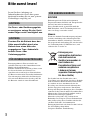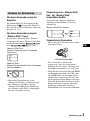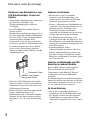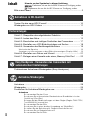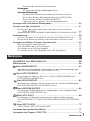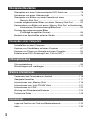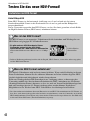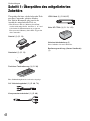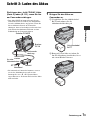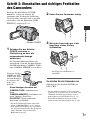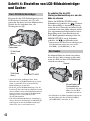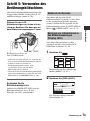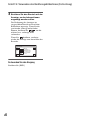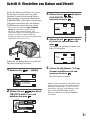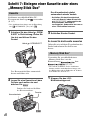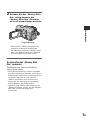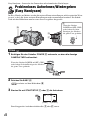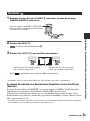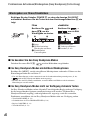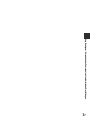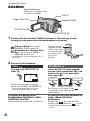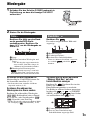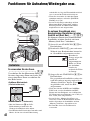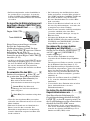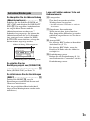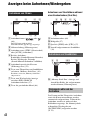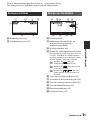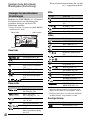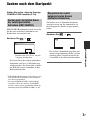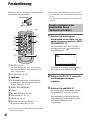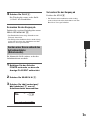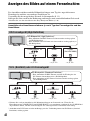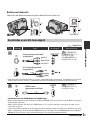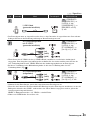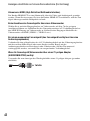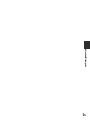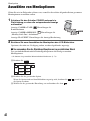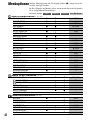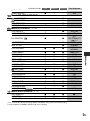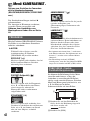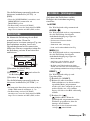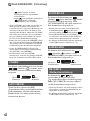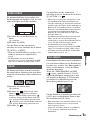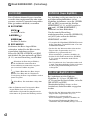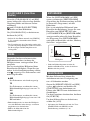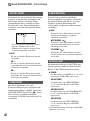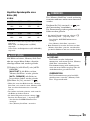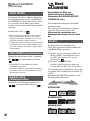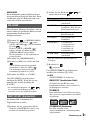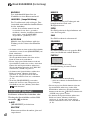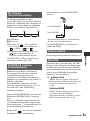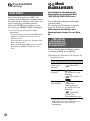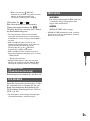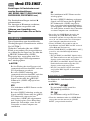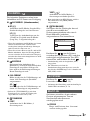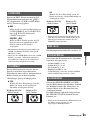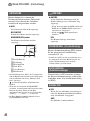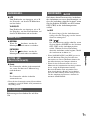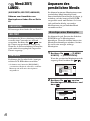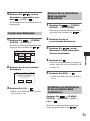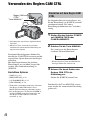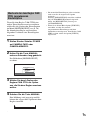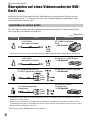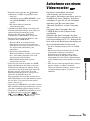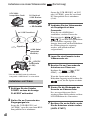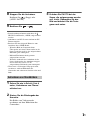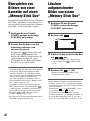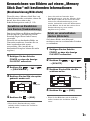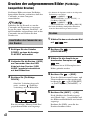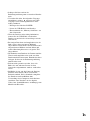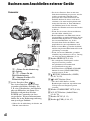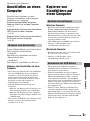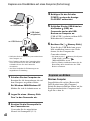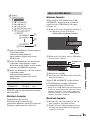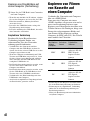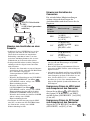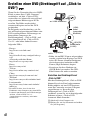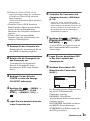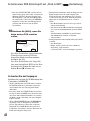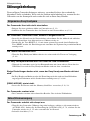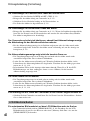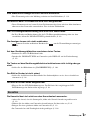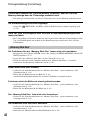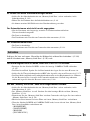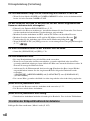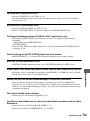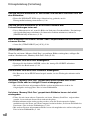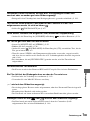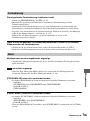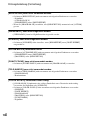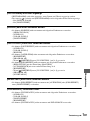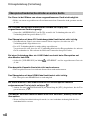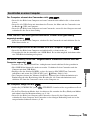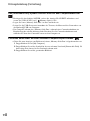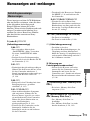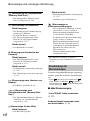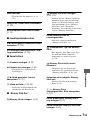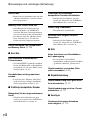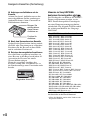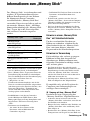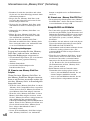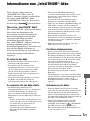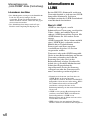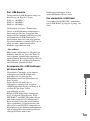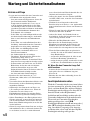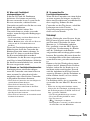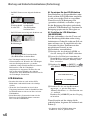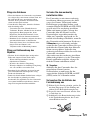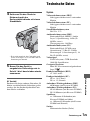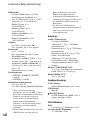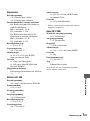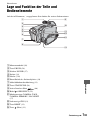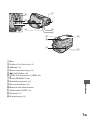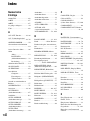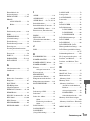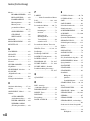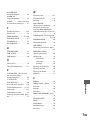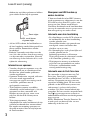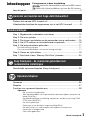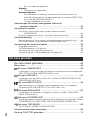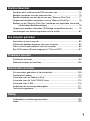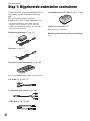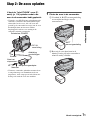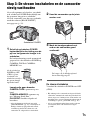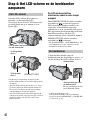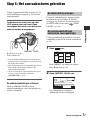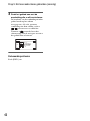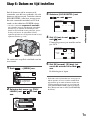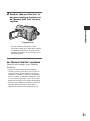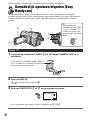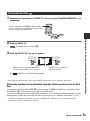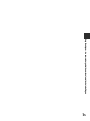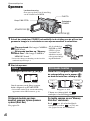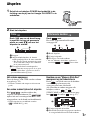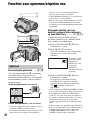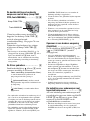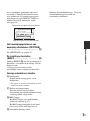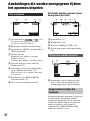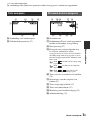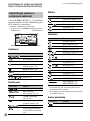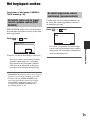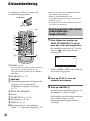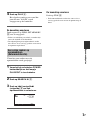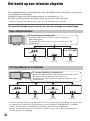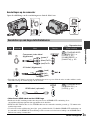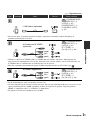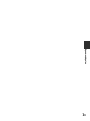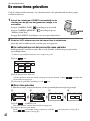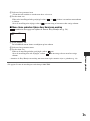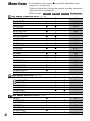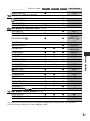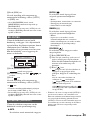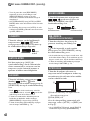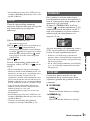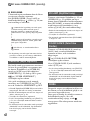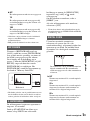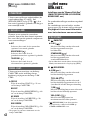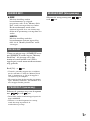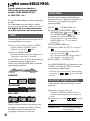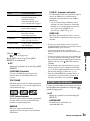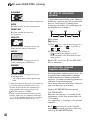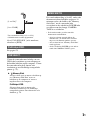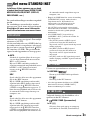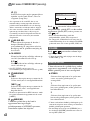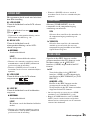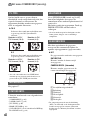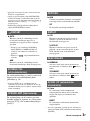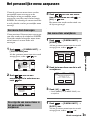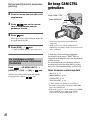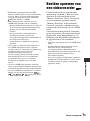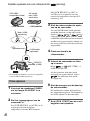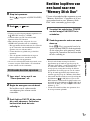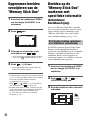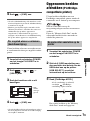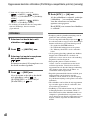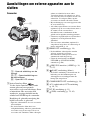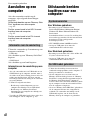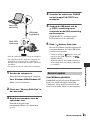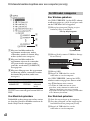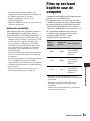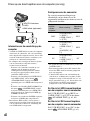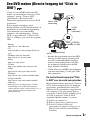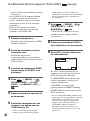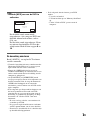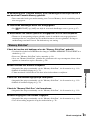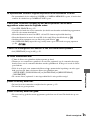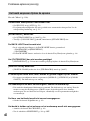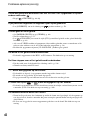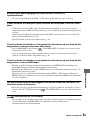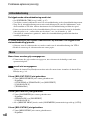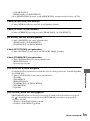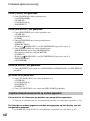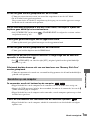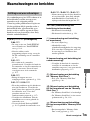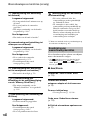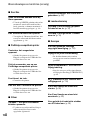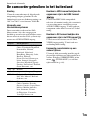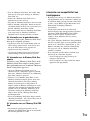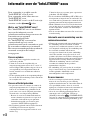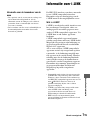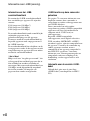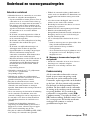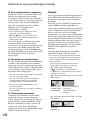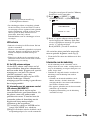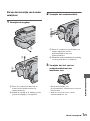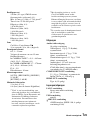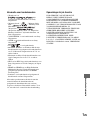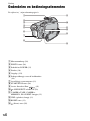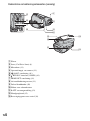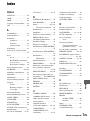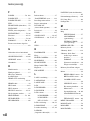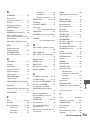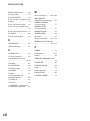Pagina wordt geladen...
Pagina wordt geladen...
Pagina wordt geladen...
Pagina wordt geladen...
Pagina wordt geladen...
Pagina wordt geladen...
Pagina wordt geladen...
Pagina wordt geladen...
Pagina wordt geladen...
Pagina wordt geladen...
Pagina wordt geladen...
Pagina wordt geladen...
Pagina wordt geladen...
Pagina wordt geladen...
Pagina wordt geladen...
Pagina wordt geladen...
Pagina wordt geladen...
Pagina wordt geladen...
Pagina wordt geladen...
Pagina wordt geladen...
Pagina wordt geladen...
Pagina wordt geladen...
Pagina wordt geladen...
Pagina wordt geladen...
Pagina wordt geladen...
Pagina wordt geladen...
Pagina wordt geladen...
Pagina wordt geladen...
Pagina wordt geladen...
Pagina wordt geladen...
Pagina wordt geladen...
Pagina wordt geladen...
Pagina wordt geladen...
Pagina wordt geladen...
Pagina wordt geladen...
Pagina wordt geladen...
Pagina wordt geladen...
Pagina wordt geladen...
Pagina wordt geladen...
Pagina wordt geladen...
Pagina wordt geladen...
Pagina wordt geladen...
Pagina wordt geladen...
Pagina wordt geladen...
Pagina wordt geladen...
Pagina wordt geladen...
Pagina wordt geladen...
Pagina wordt geladen...
Pagina wordt geladen...
Pagina wordt geladen...
Pagina wordt geladen...
Pagina wordt geladen...
Pagina wordt geladen...
Pagina wordt geladen...
Pagina wordt geladen...
Pagina wordt geladen...
Pagina wordt geladen...
Pagina wordt geladen...
Pagina wordt geladen...
Pagina wordt geladen...
Pagina wordt geladen...
Pagina wordt geladen...
Pagina wordt geladen...
Pagina wordt geladen...
Pagina wordt geladen...
Pagina wordt geladen...
Pagina wordt geladen...
Pagina wordt geladen...
Pagina wordt geladen...
Pagina wordt geladen...
Pagina wordt geladen...
Pagina wordt geladen...
Pagina wordt geladen...
Pagina wordt geladen...
Pagina wordt geladen...
Pagina wordt geladen...
Pagina wordt geladen...
Pagina wordt geladen...
Pagina wordt geladen...
Pagina wordt geladen...
Pagina wordt geladen...
Pagina wordt geladen...
Pagina wordt geladen...
Pagina wordt geladen...
Pagina wordt geladen...
Pagina wordt geladen...
Pagina wordt geladen...
Pagina wordt geladen...
Pagina wordt geladen...
Pagina wordt geladen...
Pagina wordt geladen...
Pagina wordt geladen...
Pagina wordt geladen...
Pagina wordt geladen...
Pagina wordt geladen...
Pagina wordt geladen...
Pagina wordt geladen...
Pagina wordt geladen...
Pagina wordt geladen...
Pagina wordt geladen...
Pagina wordt geladen...
Pagina wordt geladen...
Pagina wordt geladen...
Pagina wordt geladen...
Pagina wordt geladen...
Pagina wordt geladen...
Pagina wordt geladen...
Pagina wordt geladen...
Pagina wordt geladen...
Pagina wordt geladen...
Pagina wordt geladen...
Pagina wordt geladen...
Pagina wordt geladen...
Pagina wordt geladen...
Pagina wordt geladen...
Pagina wordt geladen...
Pagina wordt geladen...
Pagina wordt geladen...
Pagina wordt geladen...
Pagina wordt geladen...
Pagina wordt geladen...
Pagina wordt geladen...
Pagina wordt geladen...
Pagina wordt geladen...
Pagina wordt geladen...
Pagina wordt geladen...
Pagina wordt geladen...
Pagina wordt geladen...
Pagina wordt geladen...
Pagina wordt geladen...
Pagina wordt geladen...
Pagina wordt geladen...
Pagina wordt geladen...
Pagina wordt geladen...
Pagina wordt geladen...
Pagina wordt geladen...
Pagina wordt geladen...
Pagina wordt geladen...
Pagina wordt geladen...

NL
2
Lees dit eerst
Voordat u het apparaat gebruikt, moet u
deze gebruiksaanwijzing aandachtig
doorlezen. Bewaar de gebruiksaanwijzing
voor het geval u deze later als
referentiemateriaal nodig hebt.
Om het gevaar van brand of
elektrische schokken te verkleinen,
mag het apparaat niet worden
blootgesteld aan regen of vocht.
U moet de batterij alleen vervangen
door een batterij van het opgegeven
type. Als u dit niet doet, kan dit
brand of letsel tot gevolg hebben.
WAARSCHUWING
De elektromagnetische velden kunnen bij de
opgegeven frequenties het beeld en het geluid van
de camcorder beïnvloeden.
Dit product is getest en voldoet aan de
beperkingen die zijn uiteengezet in de
EMC-richtlijn voor het gebruik van een
verbindingskabel van minder dan 3 meter.
Kennisgeving
Als de gegevensoverdracht halverwege wordt
onderbroken (mislukt) door statische elektriciteit
of elektromagnetische storing, moet u de
toepassing opnieuw starten of de
verbindingskabel (USB, enzovoort) loskoppelen
en opnieuw aansluiten.
Verwijdering van oude
elektrische en
elektronische apparaten
(Toepasbaar in de
Europese Unie en andere
Europese landen met
gescheiden
ophaalsystemen)
Het symbool op het product of op de verpakking
wijst erop dat dit product niet als huishoudelijk
afval mag worden behandeld. Het moet echter
naar een plaats worden gebracht waar elektrische
en elektronische apparatuur wordt gerecycled. Als
u ervoor zorgt dat dit product op de correcte
manier wordt verwijderd, voorkomt u voor mens
en milieu negatieve gevolgen die zich zouden
kunnen voordoen in geval van verkeerde
afvalbehandeling. De recycling van materialen
draagt bij tot het vrijwaren van natuurlijke
bronnen. Voor meer details in verband met het
recyclen van dit product, neemt u contact op met
de gemeentelijke instanties, het bedrijf of de
dienst belast met de verwijdering van
huishoudafval of de winkel waar u het product
hebt gekocht.
Geldt ook voor dit accessoire: afstandsbediening
Dit apparaat bevat een
vast ingebouwde batterij
die niet vervangen hoeft
te worden tijdens de
levensduur van het
apparaat.
Raadpleeg uw leverancier indien de batterij
toch vervangen moet worden.
De batterij mag alleen vervangen worden
door vakbekwaam servicepersoneel.
Gooi de batterij niet weg maar lever deze in
als klein chemisch afval (KCA).
Lever het apparaat aan het einde van de
levensduur in voor recycling, de batterij zal
dan op correcte wijze verwerkt worden.
WAARSCHUWING
LET OP
VOOR KLANTEN IN EUROPA
VOOR DE KLANTEN IN
NEDERLAND

NL
3
Informatie over de banden die u in uw
camcorder kunt gebruiken
Een mini-DV-band met de aanduiding
. Mini-DV-banden met Cassette
Memory zijn niet geschikt (p. 110).
Soorten "Memory Stick" die u in uw
camcorder kunt gebruiken
Er bestaan twee formaten "Memory Stick".
U kunt een "Memory Stick Duo" gemerkt
met of
gebruiken (p. 112).
"Memory Stick Duo"
(Dit formaat kan worden gebruikt met uw
camcorder.)
"Memory Stick"
(Dit formaat kan niet worden gebruikt in uw
camcorder.)
• U kunt als geheugenkaart enkel gebruik
maken van "Memory Stick Duo".
• "Memory Stick PRO" en "Memory Stick
PRO Duo" kunnen enkel worden gebruikt
met "Memory Stick PRO"-compatibele
apparatuur.
Een "Memory Stick Duo" gebruiken
met "Memory Stick"-compatibele
apparatuur
Steek de "Memory Stick Duo" in de
Memory Stick Duo-adapter.
Memory Stick Duo-adapter
Informatie over het gebruik van de
camcorder
• Houd de camcorder niet vast bij het
volgende onderdeel.
• De camcorder is niet stof-, druipwater- of
waterbestendig.
Zie "Onderhoud en
voorzorgsmaatregelen" (p. 117).
• Als u de camcorder met een HDMI-kabel,
component video-kabel, USB-kabel of
i.LINK-kabel wilt aansluiten op een ander
apparaat, moet u ervoor zorgen dat u de
stekker in de juiste richting plaatst. Als u
de stekker met kracht in de verkeerde
richting plaatst, kan de aansluiting worden
beschadigd of kan dit een storing van de
camcorder veroorzaken.
Informatie over de menu-items, het
LCD-scherm, de beeldzoeker en de
lens
• Een menu-item dat grijs wordt
weergegeven, is niet beschikbaar in de
huidige opname- of
afspeelomstandigheden.
• Het LCD-scherm en de beeldzoeker van
de camcorder zijn vervaardigd met
precisietechnologie, zodat minstens
99,99% van de beeldpunten voor gebruik
beschikbaar is. Soms kunnen er zwarte
stipjes en/of heldere stipjes (wit, rood,
blauw of groen) verschijnen op het LCD-
scherm of in de beeldzoeker. Deze stipjes
Opmerkingen bij het gebruik
LCD-scherm
Wordt vervolgd ,
NL

NL
4
duiden niet op fabricagefouten en hebben
geen enkele invloed op de opnamen.
• Als het LCD-scherm, de beeldzoeker en
de lens langdurig worden blootgesteld aan
direct zonlicht, kunnen deze worden
beschadigd.
• Richt de camcorder nooit direct naar de
zon. Als u dit wel doet, kan dit een storing
van de camcorder veroorzaken. Neem de
zon alleen op als het licht niet fel is, zoals
tijdens de schemering.
Informatie over opnemen
• Voordat u begint met opnemen, test u de
opnamefunctie om te controleren of het
beeld en het geluid zonder problemen
worden opgenomen.
• Opnamen worden niet vergoed, zelfs niet
als er niet wordt opgenomen of
weergegeven wegens een storing van de
camcorder, problemen met de
opslagmedia, enzovoort.
• Televisiekleursystemen verschillen
afhankelijk van de landen/regio's. Als u de
opnamen van deze camcorder wilt
bekijken op een televisie, moet u een
televisie met het PAL-kleursysteem
hebben.
• Televisieprogramma's, films,
videobanden en ander beeldmateriaal zijn
wellicht beschermd door auteursrechten.
Het zonder toestemming opnemen van
dergelijk materiaal kan in strijd zijn met
de auteursrechten.
Weergeven van HDV-banden op
andere toestellen
U kunt een band die in het HDV-formaat
werd opgenomen op videocamera's met het
DV-formaat of op mini-DV-spelers, niet
weergeven (het scherm wordt blauw).
Controleer de inhoud van de band door hem
eerst op de camcorder weer te geven voor u
hem weergeeft op een ander toestel.
Informatie over deze handleiding
• De afbeeldingen van het LCD-scherm en
de beeldzoeker die in deze handleiding
worden gebruikt voor
illustratiedoeleinden, zijn gemaakt met
een digitale camera en kunnen dus
afwijken van wat u ziet.
• De schermdisplays in de plaatselijke taal
worden gebruikt om de
bedieningsprocedures te illustreren.
Wijzig desgewenst de schermtaal voordat
u de camcorder gebruikt (p. 68).
• Wijzigingen in ontwerp en technische
gegevens van opnamemedia en andere
accessoires voorbehouden zonder
voorafgaande kennisgeving.
Informatie over de Carl Zeiss-lens
De camcorder is uitgerust met een Carl
Zeiss-lens. Deze lens is gezamenlijk
ontwikkeld door Carl Zeiss, in Duitsland,
en Sony Corporation en zorgt voor een
superieure beeldkwaliteit. De lens maakt
gebruik van het MTF-meetsysteem voor
videocamera's en levert de kwaliteit
waardoor Carl Zeiss-lenzen bekend zijn
geworden. De lens voor de camcorder heeft
een T -laag om ongewenste reflectie te
onderdrukken en kleuren waarheidsgetrouw
weer te geven.
MTF= Modulation Transfer Function. De
waarde geeft aan hoeveel licht van een
onderwerp in de lens valt.
Zwart stipje
Wit, rood, blauw
of groen stipje
Lees dit eerst (vervolg)

NL
5
Inhoudsopgave
Lees dit eerst ............................................................................................2
Probeer het nieuwe HDV-formaat uit! ......................................................8
Videobeelden bekijken die opgenomen zijn in het HDV-formaat! ............9
Stap 1: Bijgeleverde onderdelen controleren .........................................10
Stap 2: De accu opladen ........................................................................11
Stap 3: De stroom inschakelen en de camcorder stevig vasthouden ....15
Stap 4: Het LCD-scherm en de beeldzoeker aanpassen .......................16
Stap 5: Het aanraakscherm gebruiken ...................................................17
De taalinstelling wijzigen .............................................................................. 17
De schermaanduidingen controleren (weergavehulp) ................................ 17
Stap 6: Datum en tijd instellen ................................................................19
Stap 7: Een band of een "Memory Stick Duo" plaatsen .........................20
Gemakkelijk opnemen/afspelen (Easy Handycam) ................................22
Opnemen ................................................................................................26
Afspelen .................................................................................................27
Functies voor opnemen/afspelen enz. ...................................................28
Opnemen
De zoomfunctie gebruiken
Stilstaande beelden van hoge kwaliteit opnemen tijdens opnemen op
band (Dual Rec)
De beeldinstellingen handmatig aanpassen met de knop (knop CAM
CTRL/toets MANUAL)
De flitser gebruiken
Opnemen in een donkere omgeving (NightShot)
De belichting voor onderwerpen met tegenlicht aanpassen
Opnemen in spiegelstand
Een statief gebruiken
Genieten van beelden met hoge-definitiekwaliteit
Voorbereidingen
Easy Handycam - de camcorder gebruiken met
automatische instellingen
Opnemen/afspelen
Pictogrammen in deze handleiding
functies die alleen beschikbaar zijn voor het HDV-formaat.
functies die alleen beschikbaar zijn voor het DV-formaat.
Wordt vervolgd ,

NL
6
Een schouderriem gebruiken
Afspelen
Weergavezoom gebruiken
Opnemen/afspelen
De resterende acculading controleren (informatie over de accu)
Het bevestigingsgeluid voor een bewerking uitschakelen (PIEPTOON)
De instellingen herstellen (RESET)
Overige onderdelen en functies
Aanduidingen die worden weergegeven tijdens het
opnemen/afspelen ........................................................................32
Het beginpunt zoeken ............................................................................35
De laatste scène van de meest recente opname zoeken
(END SEARCH) .................................................................................. 35
De laatst opgenomen scènes controleren (opnamecontrole) ...................... 35
Afstandsbediening .................................................................................36
Snel de gewenste scène zoeken (nulpuntgeheugen-terugkeerfunctie) ......36
Een scène zoeken op opnamedatum (datumzoekfunctie) ........................... 37
Het beeld op een televisie afspelen .......................................................38
Hoge-definitietelevisie .................................................................................. 38
16:9 (breedbeeld) of 4:3 televisie ................................................................. 38
Aansluiten op een hoge-definitietelevisie ..................................................... 39
Aansluiten op een 16:9 (breedbeeld) of 4:3 televisie ................................... 40
De menu-items gebruiken .................................................... 44
Menu-items ............................................................................................ 46
Het menu CAMERA INST. ................................................................48
Instellingen om uw camcorder aan te passen aan de opnameomstandigheden
(BELICHTING/WITBALANS/STEADYSHOT, enz.)
Het menu GEH.INST. .......................................................................54
Instellingen voor de "Memory Stick Duo" (KWALITEIT/BEELDFORM./ALLES
VERW/NIEUWE MAP, enz.)
Het menu BEELD PROG. ................................................................ 58
Speciale effecten voor beelden of bijkomende functies voor opnemen/
afspelen (SLIDE SHOW/B EFFECT/VL.LNGZ.OPN., enz.)
Het menu BEW.&AFSP. .................................................................. 62
Instellingen voor bewerken of afspelen in diverse standen (V.SNLH.WG./
EINDE ZOEKEN, enz.)
Het menu STANDRD INST .............................................................. 63
Instellingen tijdens opnemen op een band of andere basisinstellingen (OPNM
STAND/MEERK GELUID/LCD/BZ INST./DISPLAY/SNELOPNAME, enz.)
Het menu TIJD/LANGU. .................................................................. 68
(KLOK INSTEL./WERELDTIJD/LANGUAGE)
Het persoonlijke menu aanpassen .........................................................69
De knop CAM CTRL gebruiken .............................................................70
Het menu gebruiken

NL
7
Kopiëren naar videorecorder/DVD-recorder enz. ...................................72
Beelden opnemen van een videorecorder ............................................75
Beelden kopiëren van een band naar een "Memory Stick Duo" ............77
Opgenomen beelden verwijderen van de "Memory Stick Duo" ..............78
Beelden op de "Memory Stick Duo" markeren met specifieke informatie
(Afdrukteken/Beeldbeveiliging) .....................................................78
Opgenomen beelden afdrukken (PictBridge-compatibele printer) .........79
Aansluitingen om externe apparaten aan te sluiten ...............................81
Aansluiten op een computer ...................................................................82
Stilstaande beelden kopiëren naar een computer ..................................82
Films op een band kopiëren naar de computer ......................................85
Een DVD maken (Directe toegang tot "Click to DVD") ..........................87
Problemen oplossen ...............................................................................90
Waarschuwingen en berichten .............................................................105
De camcorder gebruiken in het buitenland ...........................................109
Aanbevolen banden .............................................................................110
Informatie over de "Memory Stick" .......................................................112
Informatie over de "InfoLITHIUM"-accu ................................................114
Informatie over i.LINK ...........................................................................115
Onderhoud en voorzorgsmaatregelen ..................................................117
Technische gegevens ..........................................................................122
Onderdelen en bedieningselementen ..................................................126
Index .....................................................................................................129
Kopiëren/bewerken
Een computer gebruiken
Problemen oplossen
Aanvullende informatie
Naslag

NL
8
Genieten van beelden met hoge-definitiekwaliteit
Probeer het nieuwe HDV-formaat uit!
Hoge beeldkwaliteit
Het HDV-formaat heeft ongeveer 2 keer de horizontale resolutie van een standaardtelevisie,
zodat er 4 keer zoveel beeldpunten zijn, waardoor de kwaliteit van de beelden enorm
toeneemt.
De camcorder is compatibel met het HDV-formaat, zodat u kristalheldere beelden in hoge
definitie kunt opnemen.
Opnemen in het HDV-formaat
Wat is het HDV-formaat?
Het HDV-formaat is een nieuw videoformaat om beelden in hoge definitie op te nemen en af
te spelen op de gangbare DV-banden.
• Uw camcorder werkt volgens de HDV1080i-
specificatie, die gebruik maakt van 1.080
effectieve aftastlijnen, overeenkomstig de
HDV-standaards; beelden worden opgenomen met
een beeldbitsnelheid van ongeveer 25 Mbps.
• In deze gebruiksaanwijzing wordt naar het HDV1080i-formaat verwezen als het HDV-formaat, tenzij
dit nauwkeuriger moet worden gespecificeerd.
Waarom opnemen in het HDV-formaat?
Door, net zoals de rest van de wereld, over te stappen naar digitale video, kunt u belangrijke
gebeurtenissen in uw leven vastleggen in kwalitatief hoogstaand digitaal HDV-formaat,
zodat u er nog beter van kunt genieten.
De neerwaartse converteringsfunctie van de camcorder converteert beelden in HDV-formaat
naar SD-kwaliteit (standaarddefinitie), zodat ze kunnen worden weergegeven op oudere
breedbeeldtelevisies en televisies met breedte-/hoogteverhouding 4:3 als u niet over een
hoge-definitietelevisie beschikt. Op die manier kunt u op eenvoudige wijze genieten van
videobeelden in het HDV-formaat.
• De neerwaartse converteringsfunctie converteert videobeelden in het HDV-formaat naar DV, zodat ze
kunnen worden afgespeeld of bewerkt als de camcorder aangesloten is op een televisie of videorecorder
die niet compatibel is met HDV1080i. Het resulterende beeld wordt weergegeven in SD
(standaarddefinitie).
1.080 effectieve
aftastlijnen

Genieten van beelden met hoge-definitiekwaliteit
NL
9
Videobeelden bekijken die opgenomen zijn in
het HDV-formaat!
Weergave op een hoge-definitietelevisie (p. 38)
Beelden die opgenomen zijn in het HDV-formaat, kunnen op een hoge-definitietelevisie
worden weergegeven als zeer scherpe HD (hoge definitie) beelden.
• Voor meer informatie over televisies die geschikt zijn voor Sony HDV1080i, zie pagina 111.
Weergave op een 16:9 (breedbeeld)/4:3 televisie (p. 38)
De camcorder kan videobeelden die opgenomen zijn in het HDV-formaat, neerwaarts
converteren naar SD-kwaliteit (standaarddefinitie), zodat u de videobeelden kunt afspelen
op een gewone televisie.
Kopiëren naar andere videotoestellen (p. 72)
Aansluiten op een HDV1080i-toestel
Met een optionele i.LINK-kabel kunt u beelden in HD (hoge definitie) kwaliteit kopiëren.
Aansluiten op een toestel dat niet geschikt is voor HDV1080i
De camcorder kan videobeelden in het HDV-formaat neerwaarts converteren naar SD-
kwaliteit (standaarddefinitie), zodat u de videobeelden kunt kopiëren.
Aansluiten op een computer (p. 82)
Stilstaande beelden die opgenomen zijn op een "Memory Stick Duo", kopiëren
naar een computer
Zie pagina 82.
Films op een band kopiëren naar een computer
Al naargelang u video in HDV- of DV-formaat wenst te kopiëren, moet de computer
verschillend worden ingesteld. Zie pagina 85 voor meer details.

NL
10
Voorbereidingen
Stap 1: Bijgeleverde onderdelen controleren
Controleer of de volgende onderdelen in de
verpakking van de camcorder aanwezig
zijn.
Het getal tussen haakjes geeft het
bijgeleverde aantal van het onderdeel aan.
• De band en "Memory Stick Duo" zijn niet
bijgeleverd. Zie pagina 3, 110 en 112 voor
banden en "Memory Stick Duo" die geschikt
zijn voor de camcorder.
Netspanningsadapter (1) (p. 11)
Netsnoer (1) (p. 11)
Draadloze afstandsbediening (1) (p. 36)
Er is al een lithiumknoopcelbatterij geïnstalleerd.
A/V-kabel (1) (p. 38, 72)
Component video-kabel (1) (p. 38)
USB-kabel (1) (p. 79, 82)
Oplaadbare accu NP-FP60 (1) (p. 11, 114)
Klepje accucontacten (1)
Bevestigd op de camcorder.
Bedieningshandleiding (deze handleiding)
(1)

Voorbereidingen
NL
11
Stap 2: De accu opladen
U kunt de "InfoLITHIUM" accu (P-
serie) (p. 114) opladen nadat u de
accu in de camcorder hebt geplaatst.
• U kunt de accu NP-FP30 niet gebruiken met de
camcorder (controleer het batterijmodel op de
achterzijde van de accu). Als u de accu met
geweld op de camcorder bevestigt, kan de accu
beschadigd raken of niet meer worden
losgekoppeld, en kan er een storing in de
camcorder worden veroorzaakt.
• U kunt uw camcorder gebruiken wanneer deze
is aangesloten op een stroombron zoals een
stopcontact, zoals aangegeven in de illustratie.
In dit geval wordt de accu niet ontladen.
1 Plaats de accu in de camcorder.
1 Verschuif de BATT accuontgrendeling
en verwijder het klepje voor de
accucontacten.
2 Bevestig de accu door hem in de
richting van de pijl in de camcorder te
schuiven tot hij vastklikt.
Schakelaar POWER
DC IN-
aansluiting
Stekker
Netspanningsadapter
Netsnoer
Naar het
stopcontact
Afdekking
aansluitingen
BATT
accuontgrendeling
Wordt vervolgd ,

NL
12
2 Schuif de schakelaar POWER in
de richting van de pijl naar OFF
(CHG). (Dit is de
standaardinstelling.)
3 Verbind de netspanningsadapter
met de DC IN-aansluiting van de
camcorder. Zorg ervoor dat het v-
merkteken op de stekker naar het
v-merkteken op de camcorder
gericht staat.
Breng het v-merkteken op de stekker
overeen met het v-merkteken op de
camcorder.
4 Sluit het netsnoer aan op de
netspanningsadapter en het
stopcontact.
Het lampje CHG (opladen) gaat branden
en het opladen begint. Het lampje CHG
(opladen) gaat uit als de accu volledig is
opgeladen.
5 Koppel de netspanningsadapter
los van de DC IN-aansluiting van
de camcorder.
Koppel de netspanningsadapter los van
de DC IN-aansluiting. Houd hierbij
zowel de camcorder als de stekker vast.
De accu verwijderen
Verschuif de schakelaar POWER naar OFF
(CHG). Verschuif de BATT
accuontgrendeling en verwijder de accu.
De accu opbergen
Bevestig het klepje om de accucontacten te
beschermen. Ontlaad de accu volledig voor
u hem gedurende lange tijd opbergt (zie
pagina 114 voor meer informatie over het
opbergen).
CHG (opladen)-lampje
Open de afdekking van
de aansluitingen.
BATT
accuontgrendeling
Stap 2: De accu opladen (vervolg)

Voorbereidingen
NL
13
Oplaadduur
Vereiste tijd in minuten (bij benadering) als
u een volledig ontladen accu volledig wilt
opladen.
Opnameduur
Beschikbare tijd in minuten (bij
benadering) wanneer u een volledig
opgeladen accu gebruikt.
Opnemen in het HDV-formaat
Opnemen in het DV-formaat
• Alle tijden zijn onder de volgende
omstandigheden gemeten:
Bovenste waarde: als de achtergrondverlichting
van het LCD-scherm wordt ingeschakeld.
Middelste waarde: als de achtergrondverlichting
van het LCD-scherm wordt uitgeschakeld.
Onderste waarde: opnameduur als u opneemt
met de beeldzoeker terwijl het LCD-scherm is
gesloten.
* Bij normale opnameduur wordt de tijd
weergegeven wanneer u de opname
herhaaldelijk start en stopt, de stroom in- en
uitschakelt en in- en uitzoomt.
Accu Oplaadduur
NP-FP50 125
NP-FP60
(bijgeleverd)
135
NP-FP70 155
NP-FP71 170
NP-FP90 220
Accu
Doorlopende
opnameduur
Normale
opnameduur*
NP-FP50 60 30
65 35
65 35
NP-FP60
(bijgeleverd)
95 50
105 55
105 55
NP-FP70 135 70
145 75
145 75
NP-FP71 160 85
175 95
175 95
NP-FP90 240 130
260 140
260 140
Accu
Doorlopende
opnameduur
Normale
opnameduur*
NP-FP50 65 30
70 35
70 35
NP-FP60
(bijgeleverd)
100 55
110 60
110 60
NP-FP70 135 70
150 80
150 80
NP-FP71 165 90
180 95
180 95
NP-FP90 250 135
270 145
270 145
Wordt vervolgd ,

NL
14
Speelduur
Beschikbare tijd in minuten (bij
benadering) wanneer u een volledig
opgeladen accu gebruikt.
HDV formaat afbeeldingen
DV formaat afbeeldingen
* Als de achtergrondverlichting van het LCD-
scherm wordt ingeschakeld.
Informatie over de accu
• Voordat u de accu vervangt, schuift u de
schakelaar POWER naar OFF (CHG).
• In de volgende gevallen knippert het lampje
CHG (opladen) tijdens het opladen of wordt de
informatie over de accu (p. 30) niet correct
weergegeven.
– De accu is niet correct in de camcorder
geplaatst.
– De accu is beschadigd.
– De accu is versleten (enkel voor informatie
over de accu).
• De stroom wordt niet geleverd via de accu als de
netspanningsadapter is aangesloten op de DC
IN-aansluiting van de camcorder, zelfs niet als
het netsnoer van de netspanningsadapter is
losgekoppeld van het stopcontact.
• Wanneer u een optionele videolamp aansluit, is
het aan te bevelen een NP-FP60, NP-FP70, NP-
FP71 of NP-FP90 accu te gebruiken.
Informatie over de oplaad-/opname-/
speelduur
• Tijden gemeten met de camcorder bij 25°C (10
tot 30°C wordt aanbevolen).
• De opname- en speelduur zijn korter als u de
camcorder bij lage temperaturen gebruikt.
• De opname- en speelduur kunnen korter zijn,
afhankelijk van de gebruiksomstandigheden van
de camcorder.
Informatie over de netspanningsadapter
• Gebruik de netspanningsadapter in de buurt van
een stopcontact. Haal de stekker van de
netspanningsadapter onmiddellijk uit het
stopcontact als er een storing optreedt wanneer
u de camcorder gebruikt.
• Gebruik de netspanningsadapter niet in een
nauwe ruimte, zoals tussen een muur en
meubilair.
• Zorg ervoor dat de stekker van de
netspanningsadapter of het contactpunt van de
accu niet in aanraking komen met metalen
voorwerpen. Dit kan kortsluiting tot gevolg
hebben. Dit kan een storing veroorzaken.
VOORZICHTIG
• Zelfs als de camcorder is uitgeschakeld,
ontvangt het apparaat nog steeds stroom als het
via de netspanningsadapter is aangesloten op
een stopcontact.
Accu
LCD-scherm
geopend*
LCD-
scherm
gesloten
NP-FP50 75 80
NP-FP60
(bijgeleverd)
115 125
NP-FP70 160 175
NP-FP71 195 205
NP-FP90 290 310
Accu
LCD-scherm
geopend*
LCD-
scherm
gesloten
NP-FP50 85 90
NP-FP60
(bijgeleverd)
130 140
NP-FP70 180 190
NP-FP71 215 230
NP-FP90 320 345
Stap 2: De accu opladen (vervolg)

Voorbereidingen
NL
15
Stap 3: De stroom inschakelen en de camcorder
stevig vasthouden
Als u wilt opnemen of afspelen, verschuift
u de schakelaar POWER herhaaldelijk om
het gewenste lampje in te schakelen.
Als u de camcorder voor het eerst gebruikt,
wordt het scherm [KLOK INSTEL.]
weergegeven (p. 19).
1 Schuif de schakelaar POWER
herhaaldelijk in de richting van de
pijl om het gewenste lampje in te
schakelen.
De lensbescherming wordt automatisch
geopend als u de schakelaar POWER op
CAMERA-TAPE of CAMERA-
MEMORY zet.
Lampjes die gaan branden
CAMERA-TAPE: opnemen op een
band.
CAMERA-MEMORY: opnemen op
een "Memory Stick Duo".
PLAY/EDIT: beelden afspelen of
bewerken.
• Als u de datum en tijd heeft ingesteld
([KLOK INSTEL.], p. 19), verschijnen de
huidige datum en tijd gedurende enkele
seconden op het LCD-scherm als u de
camcorder de volgende keer inschakelt.
2 Houd de camcorder op de juiste
manier vast.
3 Maak de handgreepband vast
zodra u de camcorder goed
vasthoudt.
De stroom uitschakelen
Verschuif de schakelaar POWER naar OFF
(CHG).
• Bij aankoop is de camcorder zo ingesteld dat de
camcorder automatisch wordt uitgeschakeld als
u deze ongeveer 5 minuten laat staan zonder een
handeling uit te voeren. Dit wordt gedaan om de
acculading te sparen ([AUTOM. UIT], p. 67).
• Als er waarschuwingsberichten op het scherm
verschijnen, moet u de instructies volgen
(p. 106).
Schakelaar POWER
Als de schakelaar
POWER op OFF
(CHG) is gezet,
verschuift u de
schakelaar terwijl u
het groene knopje
ingedrukt houdt.
De lengte van de handgreepband
kan worden bijgeregeld.

NL
16
Stap 4: Het LCD-scherm en de beeldzoeker
aanpassen
Open het LCD-scherm 90 graden ten
opzichte van de camcorder (1).
Vervolgens draait u het LCD-scherm in de
gewenste hoek om op te nemen of af te
spelen (2).
• Druk niet per ongeluk op de toetsen op het
LCD-scherm wanneer u het LCD-scherm opent
of aanpast.
• Als u het LCD-scherm 180 graden t.o.v. stand
1 draait, kunt u het LCD-scherm sluiten met
het venster naar buiten gericht. Dit is handig
voor handelingen tijdens het afspelen.
• Als u het LCD-scherm sluit, draait u het LCD-
scherm in de positie aangegeven in 1, waarna u
het LCD-scherm sluit met het venster naar
binnen gericht.
De LCD-achterverlichting
uitschakelen zodat de accu langer
meegaat
Houd DISP/BATT INFO enkele seconden
ingedrukt tot wordt weergegeven.
Deze instelling is handig wanneer u de
camcorder in een heldere omgeving
gebruikt of als u de acculading wilt sparen.
Het opgenomen beeld wordt niet beïnvloed
door deze instelling. Om de LCD-
achterverlichting aan te schakelen, houdt u
DISP/BATT INFO enkele seconden
ingedrukt tot verdwijnt.
• Zie [LCD/BZ INST.] - [LCD HELDER] (p. 65)
voor informatie over het aanpassen van de
helderheid van het LCD-scherm.
U kunt beelden bekijken met de
beeldzoeker om de acculading te sparen, of
als het beeld op het LCD-scherm zwak is.
• U kunt de helderheid van de
achtergrondverlichting van de beeldzoeker
aanpassen door [LCD/BZ INST.] - [LICHT BZ]
te selecteren (p. 65).
Het LCD-scherm
190 graden ten opzichte
van de camcorder
2180 graden
(max.)
290 graden
(max.)
DISP/BATT INFO
De beeldzoeker
Scherpstelknopje voor
de beeldzoeker
Beweeg het knopje tot het
beeld duidelijk wordt.
Beeldzoeker

Voorbereidingen
NL
17
Stap 5: Het aanraakscherm gebruiken
U kunt opgenomen beelden afspelen (p. 27)
of de instellingen wijzigen (p. 44) met het
aanraakscherm.
Ondersteun de achterkant van het
LCD-scherm met uw hand. Raak
vervolgens de toetsen aan die op het
scherm worden weergegeven.
• Voer dezelfde handelingen uit zoals hierboven
worden beschreven wanneer u op de toetsen op
het LCD-scherm drukt.
• Zorg ervoor dat u niet per ongeluk op de toetsen
op het LCD-scherm drukt wanneer u het
aanraakscherm gebruikt.
• Als de toetsen op het aanraakscherm niet goed
werken, regelt u het LCD-scherm bij
(KALIBRATIE) (p. 119).
De schermaanduidingen verbergen
Druk op DISP/BATT INFO om de
schermaanduidingen (zoals de tijdcode) in
of uit te schakelen.
U kunt de schermdisplays wijzigen zodat
berichten in een bepaalde taal worden
weergegeven. Selecteer de schermtaal bij
[LANGUAGE] in het menu (TIJD/
LANGU.) (p. 68).
U kunt gemakkelijk de betekenis van elke
aanduiding op het LCD-scherm controleren
(p. 34).
1 Raak aan.
Raak [MENU] aan tijdens de functie
Easy Handycam (p. 22).
2 Raak [WEERG. HULP] aan.
De aanduidingen verschillen,
afhankelijk van de instellingen.
Raak de toets op het
LCD-scherm aan.
DISP/BATT INFO
De taalinstelling wijzigen
De schermaanduidingen
controleren (weergavehulp)
MENU
TELE-
MACRO
1/3
–:––:––
60min
VL. LGZ
OPNMN
BELCHT
REGEL.
INST.
WEERG.
HULP
Kies gebied voor hulp.
WEERGAVEHULP
END
Wordt vervolgd ,

NL
18
3 Raak het gebied aan met de
aanduiding die u wilt controleren.
De betekenis van de aanduidingen in het
gebied wordt op het scherm
weergegeven. Als u de gewenste
aanduiding niet kunt vinden, raakt u
/ aan om over te schakelen.
Wanneer u aanraakt, keert het
scherm terug naar de weergave waarin u
het gebied kunt selecteren.
De bewerking voltooien
Raak [END] aan.
WEERGAVEHULP
END
FOCUS:
HANDMATIG
BELICHT.PROG:
SPOTLIGHT
STEADYSHOT:
UIT
1/2
Stap 5: Het aanraakscherm gebruiken (vervolg)

Voorbereidingen
NL
19
Stap 6: Datum en tijd instellen
Stel de datum en tijd in wanneer u de
camcorder voor het eerst gebruikt. Als u de
datum en tijd niet instelt, wordt het scherm
[KLOK INSTEL.] elke keer weergegeven
dat u de camcorder inschakelt of als u de
stand van de schakelaar POWER wijzigt.
• Als u de camcorder ongeveer 3 maanden
niet gebruikt, loopt de ingebouwde oplaadbare
batterij leeg en worden de instellingen voor
datum en tijd wellicht uit het geheugen gewist.
In dit geval moet u de oplaadbare batterij
opnieuw opladen en vervolgens de datum en tijd
opnieuw instellen (p. 120).
Ga verder met stap 4 als u de klok voor het
eerst instelt.
1 Raak t [MENU] aan.
2 Selecteer het menu (TIJD/
LANGU.) met / en raak
aan.
3 Selecteer [KLOK INSTEL.] met
/ en raak aan.
4 Stel [J] (jaar) in met / en
raak aan.
U kunt elk gewenst jaar instellen tot het
jaar 2079.
5 Stel [M] (maand), [D] (dag), het
uur en de minuten in en raak
aan.
De klok begint te lopen.
• De datum en de tijd worden niet weergegeven
tijdens opname, maar ze worden automatisch
opgenomen op de band en kunnen tijdens het
afspelen worden weergegeven (zie pagina 66
voor [GEGEVENSCODE] (tijdens de functie
Easy Handycam kunt u enkel [DATUM/TIJD]
instellen)).
Schakelaar POWER
OK
60min
BELICHT.PROG
CAMERA INST.
SPOTMETER
BELICHTING
–:––:––
OK
60min
KLOK INSTEL.
SNELOPNAME
WERELDTIJD
AUTOM. UIT
LANGUAGE
MENU DRAAIEN
BELICHT.PROG
–:––:––
––:––:––
OK
KLOK INSTEL.
DATUM
2006
J
1
M
1
D
0: 00
OK
KLOK INSTEL.
DATUM
2006
J
1
M
1
D
0: 00

NL
20
Stap 7: Een band of een "Memory Stick Duo"
plaatsen
U kunt alleen mini-DV- banden
gebruiken (p. 110).
• De opnameduur is afhankelijk van [ OPNM
STAND] (p. 63).
1 Schuif de schakelaar OPEN/
EJECT in de richting van de pijl
en houd de schakelaar vast. Open
de klep.
De bandhouder wordt automatisch uit
de camcorder geschoven en geopend.
2 Plaats een band in de camcorder
met het venstergedeelte naar
buiten gericht en druk op .
De bandhouder wordt
automatisch weer in de
camcorder geschoven.
• Forceer de band niet met kracht in de
houder door op te
drukken terwijl de bandhouder in de
camcorder schuift. Dit kan een
storing veroorzaken.
3 Sluit de klep.
De band uit de camcorder verwijderen
Open de klep zoals beschreven in stap 1 en
verwijder de band.
U kunt alleen een "Memory Stick Duo"
gemerkt met of
gebruiken (p. 112).
• Het aantal beelden en de duur van de beelden
die kunnen worden opgenomen, zijn afhankelijk
van de beeldkwaliteit of het beeldformaat. Voor
meer details zie pagina 54.
1 Open het LCD-scherm.
Band
Schakelaar OPEN/EJECT
Klep
Venster
Druk zachtjes op het midden
van de achterkant van de band.
Bandhouder
"Memory Stick Duo"
{DO NOT PUSH}

Voorbereidingen
NL
21
2 Steek de "Memory Stick Duo" in
de juiste richting in de sleuf voor
de "Memory Stick Duo" tot deze
vastklikt.
• Als u de "Memory Stick Duo" in de
verkeerde richting in de sleuf duwt, kunnen
de "Memory Stick Duo", de sleuf voor de
"Memory Stick Duo" of de beeldgegevens
beschadigd raken.
Een "Memory Stick Duo" verwijderen
Druk één keer zachtjes op de "Memory
Stick Duo".
• Als het toegangslampje brand of knippert,
worden gegevens gelezen/geschreven met de
camcorder. Stel de camcorder niet bloot aan
trillingen of schokken, schakel de stroom niet
uit en verwijder de "Memory Stick Duo" of de
accu niet uit de camcorder. Als u dit wel doet,
kunnen de beeldgegevens worden beschadigd.
• Wanneer u de "Memory Stick Duo" plaatst of
uitwerpt, dient u goed op te letten dat de
"Memory Stick Duo" niet uitspringt en valt.
Toegangslamp

NL
22
Easy Handycam - de camcorder gebruiken met automatische instellingen
Gemakkelijk opnemen/afspelen (Easy
Handycam)
Met de functie Easy Handycam worden de meeste camera-instellingen automatisch
geoptimaliseerd, zodat u geen gedetailleerde aanpassingen hoeft uit te voeren. Het formaat
van het schermlettertype wordt vergroot, zodat de informatie gemakkelijk kan worden
gelezen.
1 Verschuif de schakelaar POWER E om het lampje CAMERA-TAPE in te
schakelen.
2 Druk op EASY A.
verschijnt op het scherm B.
3 Druk op START/STOP F of C om de opname te starten.
Als u de opname wilt stoppen, drukt u nogmaals op F of C.
Films
B
A
C
E
D
F
Als de schakelaar
POWER op OFF (CHG)
is gezet, verschuift u de
schakelaar terwijl u het
groene knopje ingedrukt
houdt.
Als de schakelaar POWER op OFF (CHG) is
gezet, verschuift u de schakelaar terwijl u het
groene knopje ingedrukt houdt.
MENU
OPN
60min
EASY
[STBY] t [OPN]

Easy Handycam - de camcorder gebruiken met automatische instellingen
NL
23
1 Verschuif de schakelaar POWER E om het lampje CAMERA-MEMORY in te
schakelen.
2 Druk op EASY A.
verschijnt op het scherm B.
3 Druk op PHOTO D om op te nemen.*
Als verdwijnt, is het beeld opgenomen.
* Stilstaande beelden worden in de kwaliteit [FIJN] opgenomen op een "Memory Stick Duo".
Stilstaande beelden van hoge kwaliteit opnemen tijdens opnemen op band (Dual
Rec)
Verschuif de schakelaar POWER E om het lampje CAMERA-TAPE in te schakelen, druk
dan PHOTO D volledig in terwijl u opneemt op de band.
Voor elke bandopname met afzonderlijke tijd kunt u tot 3 stilstaande beelden opnemen. Na de
bandopname worden de stilstaande beelden opgeslagen op de "Memory Stick Duo" (p. 28).
• Verwijder de "Memory Stick Duo" niet voor de bandopname voltooid is en de stilstaande beelden
opgeslagen zijn op de "Memory Stick Duo".
Stilstaande beelden
Als de schakelaar POWER op OFF (CHG) is
gezet, verschuift u de schakelaar terwijl u het
groene knopje ingedrukt houdt.
MENU
60min
60min
60min
11
11
11
EASY
4,0M
101
Pieptoon Sluiterklik
Knippert t Aan
Houd de toets enigszins ingedrukt
om de scherpstelling aan te passen.
Druk de toets volledig in
om op te nemen.
Wordt vervolgd ,

NL
24
Verschuif de schakelaar POWER E om het lampje PLAY/EDIT in te
schakelen. Raak de toetsen op het aanraakscherm B als volgt aan.
x De functie Easy Handycam annuleren
Druk nogmaals op EASY A. verdwijnt van het scherm.
x Aanpasbare menu-instellingen in de functie Easy Handycam
Als u [MENU] aanraakt, worden de aanpasbare menu-instellingen weergegeven. Zie
pagina 45 voor meer informatie over de instellingen.
• Bijna alle instellingen keren automatisch terug naar de standaard instelling (p. 46).
• wordt niet weergegeven tijdens de functie Easy Handycam.
• Annuleer de functie Easy Handycam als u effecten of instellingen op de beelden wenst toe te passen.
x Niet beschikbare toetsen tijdens Easy Handycam
In de functie Easy Handycam zijn de volgende toetsen/knop niet beschikbaar, omdat de
items automatisch worden ingesteld. [Ongeldig tijdens Easy Handycam stand] kan worden
weergegeven als u tijdens het gebruik van Easy Handycam probeert een bewerking uit te
voeren die niet beschikbaar is.
• BACK LIGHT-toets (p. 29)
• DISP/BATT INFO-toets ingedrukt houden (p. 16)
• CAM CTRL-knop (p. 29)
• MANUAL-toets (p. 29)
Films/stilstaande beelden afspelen
A
B
C
MENU
A
B
C
Films
Raak achtereenvolgens
en aan om het
afspelen te starten.
S
tilstaande beelden
Raak t /
aan om een beeld te
selecteren.
A Stoppen
B Afspelen/onderbreken
schakelt om
C Terugspoelen/snel
vooruitspoelen
A Band afspelen
B Vorige/volgende
C Verwijderen (p. 78)
Gemakkelijk opnemen/afspelen (Easy Handycam) (vervolg)

Easy Handycam - de camcorder gebruiken met automatische instellingen
NL
25

NL
26
Opnemen/afspelen
Opnemen
Stilstaande beelden van hoge
kwaliteit opnemen tijdens opnemen
op band (Dual Rec)
Zie pagina 28.
De laatste opname op een "Memory
Stick Duo" controleren
Raak aan. Als u het beeld wilt
verwijderen, raakt u t [JA] aan.
• Zie pagina 54 voor het beeldformaat.
Lensbescherming
Gaat open op basis van de instelling
van de schakelaar POWER.
PHOTO
START/STOP B
Schakelaar
POWER
START/STOP A
Knop CAM CTRL
1 Schuif de schakelaar POWER herhaaldelijk in de richting van de pijl om het
gewenste lampje in te schakelen en een opnamemedium te selecteren.
Films op band: Het lampje CAMERA-
TAPE brandt.
Stilstaande beelden op "Memory
Stick Duo": Het lampje CAMERA-
MEMORY brandt.*
* De breedte-/hoogteverhouding van het beeld is
standaard ingesteld op 4:3.
2 Start de opname.
Films Stilstaande beelden
Druk op START/STOP A (of B).
Om de opname van de film te stoppen,
drukt u nogmaals op START/STOP.
• De beelden worden in de standaardinstelling
opgenomen in het HDV-formaat (p. 63).
Houd PHOTO enigszins ingedrukt om
de scherpstelling aan te passen (A)
en druk de toets dan volledig in (B).
U hoort een sluitergeluid. Als
verdwijnt, is het beeld opgenomen.
Als de schakelaar
POWER op OFF
(CHG) is gezet,
verschuift u de
schakelaar terwijl
u het groene knopje
ingedrukt houdt.
60min
60min
OPN
[STBY] t [OPN]
4,0M
FINE
Pieptoon Sluiterklik
Knippert t Aan

Opnemen/afspelen
NL
27
Afspelen
1 Schuif de schakelaar POWER herhaaldelijk in de
richting van de pijl om het lampje PLAY/EDIT in te
schakelen.
2 Start het afspelen.
Het volume aanpassen
Draai de knop CAM CTRL om het volume
te regelen (p. 29).
• U kunt het volume ook aanpassen in het menu
(p. 64).
Een scène zoeken tijdens het afspelen
Blijf / aanraken tijdens het
afspelen (beeldzoekfunctie) of /
tijdens het snel vooruitspoelen of
terugspoelen van de band (snelzoekfunctie).
• U kunt afspelen in verschillende standen
([ V.SNLH.WG.], p. 62).
Beelden op een "Memory Stick Duo"
weergeven op het Indexscherm
Raak aan. Raak een van de beelden
aan om terug te keren naar de
weergavestand voor één beeld.
Als u beelden in andere mappen wilt
bekijken, raakt u t t
[WRGV MAP] aan, selecteert u een map
met / en raakt u aan (p. 57).
A Vorige/volgende 6 beelden
B Het beeld dat werd weergegeven voordat er
is overgeschakeld naar het indexscherm.
Films Stilstaande beelden
Raak aan om de band terug
te spoelen tot aan de gewenste
plaats en raak aan om het
afspelen te starten.
A Stoppen
B Afspelen/onderbreken; de functie
wordt gewijzigd als u de toets aanraakt
• Het afspelen wordt automatisch gestopt
als de camcorder langer dan 3 minuten
in de pauzestand staat.
C Terugspoelen/snel vooruitspoelen
• wordt niet weergegeven als er geen
"Memory Stick Duo" geplaatst is of als er
geen beeldbestanden op staan.
Raak aan.
Het laatst opgenomen beeld wordt
weergegeven.
A Band afspelen
B Vorige/volgende
C Weergave van indexscherm
• Als een "Memory Stick Duo" geplaatst is,
verschijnt door aan te raken.
A
B
C
P-MENU
AB C
A
B

NL
28
Functies voor opnemen/afspelen enz.
De zoomfunctie gebruiken ..... 2 0
Als u de motorzoomknop 2 voorzichtig
verschuift, kunt u langzaam in- en
uitzoomen op het onderwerp. Verschuif de
motorzoomknop verder voor een snellere
zoombeweging.
• U kunt de zoomsnelheid niet aanpassen met de
zoomtoetsen 0 op het LCD-scherm.
• De minimale afstand tussen de camcorder en het
onderwerp voor een goede scherpstelling is
ongeveer 1 cm voor groothoekopnamen en
ongeveer 80 cm voor tele-opnamen.
• U kunt [DIGITAL ZOOM] (p. 53) instellen als
u meer dan 10 × wilt inzoomen.
• Hou uw vinger op de motorzoomknop. Als u uw
vinger van de motorzoomknop haalt, kan het
werkgeluid van de motorzoomknop ook worden
opgenomen.
Stilstaande beelden van hoge
kwaliteit opnemen tijdens opnemen
op band (Dual Rec) ......... 1 8 qa
U kunt stilstaande beelden van hoge
kwaliteit opnemen op de "Memory Stick
Duo" tijdens een bandopname.
1 Druk op START/STOP 8, qa om de
bandopname te starten.
2 Druk PHOTO 1 volledig in.
Voor elke bandopname met afzonderlijke
tijd kunt u tot 3 stilstaande beelden
opnemen.
3 Druk op START/STOP 8, qa om de
bandopname te stoppen.
De opgeslagen stilstaande beelden
verschijnen één voor één en worden
opgeslagen op de "Memory Stick Duo".
Als verdwijnt, is het beeld
opgenomen.
• Als de schakelaar POWER op CAMERA-TAPE
staat, worden stilstaande beelden opgenomen in
het beeldformaat 2,3M in het HDV-formaat,
1,7M (4:3) of 2,3M (16:9) in het DV-formaat.
• Verwijder de "Memory Stick Duo" niet voor de
bandopname voltooid is en de stilstaande
beelden opgeslagen zijn op de "Memory Stick
Duo".
• U kunt de flitser niet gebruiken tijdens Dual Rec.
• In de wachtstand worden stilstaande beelden op
dezelfde manier opgeslagen als in de stand
CAMERA-MEMORY van de schakelaar
POWER. U kunt de flitser gebruiken.
Opnemen
4
1
2
3
5
qa 9
6
8
7
0
Kleine weergavehoek: (tele-opnamen)
Grote weergavehoek: (groothoek)
De oranje vakjes
geven het aantal
opgenomen
beelden aan. Als
de opname
voltooid is,
verandert de kleur
in oranje.

Opnemen/afspelen
NL
29
De beeldinstellingen handmatig
aanpassen met de knop (knop CAM
CTRL/toets MANUAL) ........... 5 6
U kunt bepaalde camera-instellingen
koppelen aan de knop CAM CTRL 5,
zoals de scherpstelwaarde
(standaardinstelling). Zie pagina 70 voor
meer details.
Tijdens het afspelen kunt u het volume
regelen met de knop CAM CTRL 5
(p. 27).
• Bij levering is de instelling [FOCUS] (p. 51)
gekoppeld aan de knop CAM CTRL 5. Als u
op de toets MANUAL 6 drukt, kunt u
omschakelen van de automatische instelling
naar de handmatige instelling en handmatig
scherpstellen.
De flitser gebruiken................. 4
Druk herhaaldelijk op (flitser) 4 om de
gewenste instelling te selecteren.
Geen aanduiding (automatische flitser):
er wordt automatisch geflitst als de
omgeving niet helder genoeg is.
r
(geforceerd flitsen): de flitser wordt
altijd gebruikt, ongeacht de helderheid van
de omgeving.
r
(niet flitsen): er wordt zonder flitser
opgenomen.
• De aanbevolen afstand tot het onderwerp is 0,5
tot 2,5 m als u de ingebouwde flitser gebruikt.
• Verwijder stof van de flitslamp voordat u deze
gebruikt. Het effect van de flitser kan worden
verminderd als het licht van de lamp wordt
geblokkeerd door hitteverkleuring of stof.
• De aanduiding voor de flitserlading knippert
tijdens het opladen en blijft branden als het
opladen is voltooid. (In de stand [STBY] van
CAMERA-TAPE duurt het even voordat de
flitslamp volledig is opgeladen.)
• U kunt de flitser niet gebruiken tijdens opname
op band.
• Als u de flitser gebruikt in een heldere
omgeving, bijvoorbeeld bij het opnemen van
onderwerpen met tegenlicht, werkt de flitser
wellicht niet goed.
• Wanneer u een voorzetlens (optioneel) of een
filter (optioneel) op de camcorder bevestigt,
straalt de flitser geen licht uit.
• U kunt de helderheid van de flitser wijzigen
door [FLITSNIVEAU] in te stellen, of u kunt
rode ogen voorkomen door [RODE-OGENR.]
in te stellen bij [FLITS INST.] (p. 51).
Opnemen in een donkere omgeving
(NightShot) ........................... 7
Zet de schakelaar NIGHTSHOT 7 op ON.
( en ["NIGHTSHOT"] worden
weergegeven.)
• Als u een helderder beeld wilt opnemen,
gebruikt u de functie Super NightShot (p. 52).
Als u een beeld dichter bij de originele kleuren
wenst op te nemen, gebruikt u de functie Color
Slow Shutter (p. 52).
• De functies NightShot en Super NightShot
maken gebruik van infraroodlicht. U mag de
infraroodpoort 3 daarom niet bedekken met
uw vingers of andere voorwerpen; bovendien
dient u de voorzetlens (optioneel) te
verwijderen.
• Pas de scherpstelling handmatig aan ([FOCUS],
p. 51) als er moeilijk automatisch kan worden
scherpgesteld.
• Gebruik deze functies niet in een heldere
omgeving. Dit kan een storing veroorzaken.
De belichting voor onderwerpen met
tegenlicht aanpassen ............... 9
Als u de belichting voor onderwerpen met
tegenlicht wilt aanpassen, drukt u op BACK
LIGHT 9 om . weer te geven. Druk
nogmaals op BACK LIGHT om de
tegenlichtfunctie te annuleren.
• Met deze instelling keert het toestel terug naar
de standaardinstelling als u de schakelaar
POWER meer dan 12 uur op OFF (CHG) laat
staan.
Knop CAM CTRL
Toets MANUAL
Wordt vervolgd ,

NL
30
Opnemen in spiegelstand .......... qh
Open het LCD-scherm qh 90 graden ten
opzichte van de camcorder (1) en draai het
vervolgens 180 graden in de richting van de
lens (2).
• Er verschijnt een spiegelbeeld van het
onderwerp op het LCD-scherm, maar het beeld
wordt normaal opgenomen.
Een statief gebruiken................ wa
Bevestig het statief (optioneel; de schroef
mag niet langer dan 5,5 mm zijn) met een
schroef op het bevestigingspunt wa voor
het statief.
Een schouderriem gebruiken....... qd
Bevestig de schouderriem (optioneel) op de
daartoe bestemde haak qd.
Weergavezoom gebruiken..... 2 0
U kunt beelden vergroten van ongeveer 1,1
tot 5 keer (van ongeveer 1,5 tot 5 keer voor
stilstaande beelden) het oorspronkelijke
formaat.
De vergroting kan worden aangepast met de
motorzoomknop 2 of de zoomtoetsen 0
op het LCD-scherm.
1 Speel het beeld af dat u wilt vergroten.
2 Vergroot het beeld met T (tele-
opnamen).
3 Raak het scherm aan op het punt dat u in
het midden van het weergegeven beeld
wenst weer te geven.
4 Pas de vergroting aan met W
(groothoekopnamen)/T (tele-opnamen).
Als u de bewerking wilt annuleren, raakt u
[END] aan.
• U kunt de zoomsnelheid niet aanpassen met de
zoomtoetsen 0 op het LCD-scherm.
De resterende acculading controleren
(informatie over de accu)........... qs
Zet de schakelaar POWER op OFF (CHG)
en druk op DISP/BATT INFO qs. De
opnametijd bij benadering voor het
geselecteerde formaat en de toestand van de
qg
qh
0
qd
qf
q
s
w;
qj
qk
ql
2
wa
Afspelen
Opnemen/afspelen
Functies voor opnemen/afspelen enz. (vervolg)

Opnemen/afspelen
NL
31
accu verschijnen gedurende ongeveer 7
seconden. U kunt de informatie over de
accu gedurende 20 seconden weergeven
door nogmaals op DISP/BATT INFO te
drukken terwijl de informatie wordt
weergegeven.
Het bevestigingsgeluid voor een
bewerking uitschakelen (PIEPTOON)
......................................... qg
Zie [PIEPTOON] op pagina 67.
De instellingen herstellen
(RESET) ............................... w;
Druk op RESET w; om alle instellingen te
herstellen, waaronder de instelling voor de
datum en tijd.
(Aangepaste menu-items in het
persoonlijke menu worden niet hersteld.)
Overige onderdelen en functies
N Luidspreker
Geluid wordt weergegeven via de
luidspreker.
• Zie pagina 27 voor meer informatie over het
aanpassen van het volume.
Q Interne stereomicrofoon
Een met Active Interface Shoe
compatibele microfoon (optioneel) heeft
voorrang indien aangesloten.
R REC-lampje
Het REC-lampje gaat rood branden
tijdens de opname (p. 67).
Het REC-lampje knippert als de band
bijna vol is of de accu bijna leeg is.
S Afstandsbedieningssensor
Richt de afstandsbediening (p. 36) op de
afstandsbedieningssensor om de
camcorder te bedienen.
BATTERIJLADING
0% 50% 100%
BATTERY INFO
BESCHIKB. OPNAMEDUUR
LCD-SCHERM:
85
min
94
min
BLDZOEKER :
Resterende accuduur (bij benadering)
Opnamecapaciteit (bij benadering)

NL
32
Aanduidingen die worden weergegeven tijdens
het opnemen/afspelen
A Opnameformaat ( of ) (63)
De opnamestand (SP of LP) wordt ook
weergegeven in het DV-formaat.
B Resterende accuduur (bij benadering)
C Opnamestatus ([STBY] (wachtstand) of
[OPN] (opnemen))
D Tijdens opname:
Bandteller (uur: minuut: seconde)
Tijdens weergave:
Tijdcode (uur: minuut: seconde: frame)
E Opnamecapaciteit van de band (bij
benadering) (67)
F Controletoets voor stilstaande beelden
op de "Memory Stick Duo" (28)
Wordt weergegeven als "Memory Stick Duo"
werd geplaatst.
G Schakeltoets voor END SEARCH/
Opnamecontrole (35)
H Toets voor persoonlijk menu (44)
Stilstaande beelden opnemen tijdens
bandopname (Dual Rec)
I Opnamemap (57)
J Beeldformaat (54)
K Kwaliteit ([FINE] of [STD]) (54)
L Aantal opgenomen stilstaande beelden
(28)
M Aanduiding voor de "Memory Stick
Duo" en het aantal beelden dat kan
worden opgenomen (bij benadering)
De datum/tijd tijdens opnemen en gegevens
over de camera-instellingen worden
automatisch opgenomen. Deze gegevens
worden niet op het scherm weergegeven
tijdens de opname, maar u kunt ze
controleren met [GEGEVENSCODE]
tijdens het afspelen (p. 66).
Films opnemen
OPN
2
1
3 45
876
Stilstaande beelden opnemen
Gegevenscode tijdens het
opnemen
FINE
2,3M
101
OPN
2
9
30q
a
4
qs
87
6
9
2
0qa qd
8
6
11
11
60
60
min
min
11
60min
FINE
4,0M
101

Opnemen/afspelen
NL
33
N Aanduiding voor bandtransport
O Videobedieningstoetsen (27)
P Bestandsnaam
Q Beeldnummer/Totaal aantal opgenomen
beelden in de huidige weergavemap
R Weergavemap (57)
S Pictogram voor vorige/volgende map
De volgende aanduidingen worden
weergegeven als het eerste of laatste beeld in
de huidige map wordt weergegeven en als er
meerdere mappen op dezelfde "Memory Stick
Duo" staan.
T Toets voor het verwijderen van beelden
(78)
U Selectietoets voor het afspelen van
banden (27)
V Toets vorig/volgend beeld (27)
W Toets voor indexscherm (27)
X Markering voor beeldbeveiliging (79)
Y Afdrukmarkering (78)
Films weergeven
2q
f
45
8qg
1
Stilstaande beelden weergeven
:
Raak aan om naar de vorige map
te gaan.
:
Raak aan om naar de volgende
map te gaan.
:
Raak / aan om naar de
vorige of volgende map te gaan.
MEMORY PLAY
2q
h
0q
j
q
k
ql
w;
8wd
wfwg
wswa
3,0M
Wordt vervolgd ,
( ) is een referentiepagina.
De aanduidingen die tijdens het opnemen worden weergegeven, worden niet opgenomen.

NL
34
U kunt [WEERG. HULP] (p. 17) gebruiken
om de betekenis van elke aanduiding op het
LCD-scherm te controleren.
• Sommige aanduidingen worden niet
weergegeven als u [WEERG. HULP] gebruikt.
Linksboven
Rechtsboven
Midden
Onderkant
Andere aanduiding
Aanduidingen wanneer u
wijzigingen aanbrengt
Aanduiding Betekenis
Opnameformaat (63)
AUDIOFUNC. (64)*
SP LP Opnamestand (63)*
Opnemen met
zelfontspanner (53)
BR.BLD.SEL. (64)*
SNELOPNAME (68)**
Intervalfoto-opname (60)
Flitser (51)
Aanduiding Betekenis
HDV-ingang/DV-ingang (76)
HDV-uitgang/
DV-uitgang (39, 74)
i.LINK-aansluiting
(38, 74, 76)
Nulpuntgeheugen-
terugkeerfunctie (36)
Diavoorstelling (58)
Achtergrondverlichting
van het LCD-scherm uit
(16)
120
+
2
+
3
Q.REC
Linksboven Rechtsboven
Onderkant Midden
Aanduiding Betekenis
Color Slow Shutter (52)
PictBridge-aansluiting (79)
EZ Waarschuwing (105)
NightShot (29)
Super NightShot (52)
Aanduiding Betekenis
AE KEUZE (50)
WB-VERSCH. (50)
Beeldeffecten (59)
Digitale effecten (58)
9
Handmatig scherpstellen (51)
BELICHT.PROG (48)
Scherpte (50)
.
Tegenlicht (29)
n Witbalans (49)
SteadyShot uit (54)
Zebrapatroon (52)
Telemacro (51)
KLEUR CAMERA (50)
CONVERS.LENS (54)
SPOTMETER (48)/
BELICHTING (49)
* De instellingen zijn enkel mogelijk voor de
beelden in het DV-formaat.
** De instelling is enkel mogelijk voor de beelden
in het HDV-formaat.
Aanduiding Betekenis
Informatie (106)
Aanduidingen die worden weergegeven
tijdens het opnemen/afspelen (vervolg)
( ) is een referentiepagina.

Opnemen/afspelen
NL
35
Het beginpunt zoeken
Controleer of het lampje CAMERA-
TAPE brandt (p. 26).
END SEARCH werkt niet als u de band uit
de camcorder verwijdert nadat u op de band
hebt opgenomen.
Raak t aan.
De laatste scène van de meest recente
opname wordt ongeveer 5 seconden
afgespeeld en de camcorder schakelt
over naar de wachtstand op de plaats
waar de laatste opname werd gestopt.
• END SEARCH werkt niet correct als er een leeg
gedeelte staat tussen de opnamen op de band.
• U kunt de functie [EINDE ZOEKEN] ook
selecteren in het menu. Wanneer het lampje
PLAY/EDIT gaat branden, selecteert u de
snelkoppeling [EINDE ZOEKEN] in het
persoonlijke menu (p. 44).
U kunt ongeveer 2 seconden bekijken van
de scène die u hebt opgenomen voordat u
de band hebt gestopt.
Raak t aan.
De laatste 2 seconden (bij benadering)
van de laatst opgenomen scène worden
afgespeeld. De camcorder wordt hierna
in de wachtstand gezet.
De laatste scène van de meest
recente opname zoeken (END
SEARCH)
EINDE ZOEKEN
BEZIG
ANNUL.
0:00:00160min
Raak hier aan om de bewerking te annuleren.
De laatst opgenomen scènes
controleren (opnamecontrole)
0:00:00STBY60min

NL
36
Afstandsbediening
Verwijder het isolatievel voordat u de
afstandsbediening gebruikt.
A PHOTO (p. 26)
Als u op deze toets drukt, wordt het beeld dat
op het scherm wordt weergegeven, als
stilstaand beeld opgenomen op de "Memory
Stick Duo".
B SEARCH M. (p. 37)*
C . >*
D Videobedieningstoetsen (Terugspoelen,
Afspelen, Snel vooruitspoelen,
Onderbreken, Stoppen, Vertraagd)
(p. 27)
E ZERO SET MEMORY*
F Zender
G START/STOP (p. 22, 26)
H Motorzoom (p. 28, 30)
I DISPLAY (p. 17)
J Bedieningstoetsen voor geheugen
(Index*, –/+, geheugen afspelen) (p. 27)
* Deze toetsen zijn niet beschikbaar tijdens de
Easy Handycam-bewerking.
• Richt de afstandsbediening op de
afstandsbedieningssensor om de camcorder te
bedienen (p. 31).
• Zie pagina 120 voor meer informatie over het
vervangen van de batterij.
1 Druk tijdens het afspelen op
ZERO SET MEMORY 5 bij het
punt dat u later wilt terugvinden.
De bandteller wordt weer op "0:00:00"
gezet en wordt op het scherm
weergegeven.
Druk op DISPLAY 9 als de bandteller
niet wordt weergegeven.
2 Druk op STOP 4 als u het
afspelen wilt stoppen.
3 Druk op mREW 4.
De band wordt automatisch gestopt als
de bandteller "0:00:00" bereikt.
De bandteller geeft de tijdcode opnieuw
weer, en de weergave van de
nulpuntgeheugen-terugkeerfunctie
verdwijnt.
6
1
q;
2
3
4
5
7
8
9
Isolatievel
Snel de gewenste scène zoeken
(nulpuntgeheugen-
terugkeerfunctie)
0:00:0060min
P-MENU

Opnemen/afspelen
NL
37
4 Druk op PLAY 4.
Het afspelen wordt gestart vanaf het
punt dat met "0:00:00" wordt
aangegeven op de bandteller.
De bewerking annuleren
Druk nogmaals op ZERO SET MEMORY
5 voor u terugspoelt.
• Er kan een afwijking van enkele seconden zijn
tussen de tijdcode en de bandteller.
• De nulpuntgeheugen-terugkeerfunctie werkt
niet correct als er een leeg gedeelte staat tussen
de opnamen op de band.
U kunt het punt zoeken waar de
opnamedatum wordt gewijzigd.
1 Verschuif de schakelaar POWER
herhaaldelijk om het lampje
PLAY/EDIT in te schakelen.
2 Druk op SEARCH M. 2.
3 Druk op . (vorige)/>
(volgende) 3 om een
opnamedatum te selecteren.
De bewerking annuleren
Druk op STOP 4.
• De datumzoekfunctie werkt niet correct als er
een leeg gedeelte staat tussen de opnamen op de
band.
Een scène zoeken op
opnamedatum
(datumzoekfunctie)
P.MENU
30
min
DATUM -01
ZOEKEN
60
min
0:00:00:00

NL
38
Het beeld op een televisie afspelen
De aansluitmethoden en de beeldkwaliteit zijn afhankelijk van het aangesloten type televisie
en de gebruikte aansluitingen.
Gebruik de bijgeleverde netspanningsadapter als stroombron (p. 11).
Raadpleeg ook de gebruiksaanwijzing bij het apparaat dat u wilt aansluiten.
• Annuleer de functie Easy Handycam (p. 24) voor u de aansluiting tot stand brengt.
De aansluitmethode kiezen op basis van uw televisietype en aansluitingen
• Voer alle menu-instellingen op de camcorder uit voor u de aansluiting tot stand brengt. De televisie kan
het videosignaal eventueel niet goed herkennen als u de instellingen [VCR HDV/DV] en [i.LINK-
CONV.] wijzigt nadat u de aansluiting tot stand hebt gebracht met een i.LINK-kabel.
* Beelden die opgenomen zijn in het DV-formaat, worden weergegeven als SD (standaarddefinitie)
beelden, ongeacht de aansluiting.
Hoge-definitietelevisie
16:9 (breedbeeld) of 4:3 televisie
B CA
HDMI
i.LINK
COMPONENT IN
AUDIO
(voor HDV1080i)
HD (hoge definitie) beeldkwaliteit*
• Een beeld in HDV-formaat wordt weergegeven zoals het is
(HD beeldkwaliteit).
• Een beeld in DV-formaat wordt weergegeven zoals het is (SD
beeldkwaliteit).
t (p. 39) t (p. 40)t (p. 39)
E F G
S VIDEO
VIDEO/AUDIO
VIDEO/AUDIO
i.LINK
D
COMPONENT IN
AUDIO
t (p. 41)
SD (standaarddefinitie) beeldkwaliteit*
• Een beeld in HDV-formaat wordt omlaag geconverteerd naar het
DV-formaat (SD beeldkwaliteit) en weergegeven.
• Een beeld in DV-formaat wordt weergegeven zoals het is (SD
beeldkwaliteit).
t (p. 40) t (p. 41) t (p. 41)

Opnemen/afspelen
NL
39
Aansluitingen op de camcorder
Open de afdekking van de aansluitingen en sluit de kabel aan.
Aansluiten op een hoge-definitietelevisie
: Signaalverloop
Type Camcorder Kabel Televisie Menu-instelling
(STANDRD INST)
[VCR HDV/DV] t
[AUTO] (p. 63)
[COMPONENT] t
[1080i/576i] (p. 65)
• Er is ook een A/V-kabel vereist om de audiosignalen weer te geven. Sluit de witte en rode stekkers van de
A/V-kabel aan op de audio-ingang van de televisie.
(STANDRD INST)
[VCR HDV/DV] t
[AUTO] (p. 63)
• Gebruik een HDMI-kabel met het HDMI-logo.
• Beelden in de DV-indeling worden niet uitgevoerd via de HDMI OUT-aansluiting als er
copyrightbeveiligingssignalen zijn opgenomen in de beelden.
• Beelden in DV-formaat die via een i.LINK-kabel naar de camcorder worden gevoerd (p. 75) kunnen niet
worden uitgevoerd.
• Uw televisie werkt wellicht niet juist (bijv. geen geluid of beeld). Verbind de HDMI OUT-aansluiting van
de camcorder en de HDMI OUT-aansluiting van het externe toestel niet met behulp van de HDMI-kabel.
Dit kan een storing veroorzaken.
1
2
3
4
1
2
A
Component video-kabel
(bijgeleverd)
A/V-kabel (bijgeleverd)
(groen) Y
(blauw) P
B
/C
B
(rood) P
R
/C
R
(rood)
(wit)
(geel)
HDMI
IN
B
3
HDMI-kabel (optioneel)
Wordt vervolgd ,

NL
40
De breedte-/hoogteverhouding instellen volgens de aangesloten televisie (16:9/
4:3)
Wijzig de instelling [TV-TYPE] overeenkomstig de televisie (p. 66).
• Wanneer een band die opgenomen is in het DV-formaat, wordt weergegeven op een 4:3 televisie die niet
geschikt is voor het 16:9 signaal, zet u [ BR.BLD.SEL.] op [4:3] op de camcorder als u een beeld
opneemt (p. 64).
(STANDRD INST)
[VCR HDV/DV] t
[AUTO] (p. 63)
[i.LINK-CONV.] t
[UIT] (p. 65)
• Uw televisie moet over een i.LINK-aansluiting beschikken die compatibel is met
HDV1080i. Voor meer informatie controleert u de technische gegevens van de televisie.
Voor meer informatie over televisies die geschikt zijn voor Sony HDV1080i, zie pagina
111.
• Als de televisie niet geschikt is voor HDV1080i, sluit u de camcorder en de televisie met de bijgeleverde
component video-kabel en A/V-kabel aan zoals aangegeven in .
• De televisie moet zo worden ingesteld, dat hij de aangesloten camcorder herkent. Raadpleeg de
gebruiksaanwijzing bij de televisie.
Aansluiten op een 16:9 (breedbeeld) of 4:3 televisie
: Signaalverloop
Type Camcorder Kabel Televisie Menu-instelling
(STANDRD INST)
[VCR HDV/DV] t
[AUTO] (p. 63)
[COMPONENT] t
[576i] (p. 65)
[TV-TYPE] t
[16:9]/[4:3]* (p. 66)
• Er is ook een A/V-kabel vereist om de audiosignalen weer te geven. Sluit de witte en rode stekkers van de
A/V-kabel aan op de audio-ingang van de televisie.
: Signaalverloop
Type Camcorder Kabel Televisie Menu-instelling
C
4
i.LINK-kabel (optioneel)
1
2
D
Component video-kabel
(bijgeleverd)
A/V-kabel (bijgeleverd)
(groen) Y
(blauw) P
B
/C
B
(rood) P
R
/C
R
(rood)
(wit)
(geel)
Het beeld op een televisie afspelen (vervolg)

Opnemen/afspelen
NL
41
* Pas de in instellingen aan de aangesloten televisie aan.
• Als u de camcorder op de televisie aansluit met meer dan één type kabel om beelden weer te geven via een
andere aansluiting dan de i.LINK-aansluiting, hebben de uitgevoerde signalen volgende prioriteit:
HDMI t component video t S VIDEO t audio/video.
• Zie pagina 115 voor meer informatie over i.LINK.
(STANDRD INST)
[VCR HDV/DV] t
[AUTO] (p. 63)
[i.LINK-CONV.] t
[AAN(HDVtDV)]
(p. 65)
• De televisie moet zo worden ingesteld, dat hij de aangesloten camcorder herkent. Raadpleeg de
gebruiksaanwijzing bij de televisie.
(STANDRD INST)
[VCR HDV/DV] t
[AUTO] (p. 63)
[TV-TYPE] t
[16:9]/[4:3]* (p. 66)
• Wanneer u enkel een S VIDEO-stekker (S VIDEO-kanaal) aansluit, worden de audiosignalen niet
uitgevoerd. Om audiosignalen uit te voeren, dient u de witte en rode stekkers van de A/V-kabel met een
S VIDEO-kabel te verbinden met de audio-ingang van de televisie.
• Met deze aansluiting zijn beelden in hogere resolutie mogelijk dan met de A/V-kabel (type ).
(STANDRD INST)
[VCR HDV/DV] t
[AUTO] (p. 63)
[TV-TYPE] t
[16:9]/[4:3]* (p. 66)
: Signaalverloop
Type Camcorder Kabel Televisie Menu-instelling
4
E
i.LINK-kabel (optioneel)
2
A/V-kabel met S VIDEO
(optioneel)
(rood)
(wit)
(geel)
2
A/V-kabel (bijgeleverd)
(rood)
(wit)
(geel)
Wordt vervolgd ,

NL
42
Over HDMI (High Definition Multimedia Interface)
De HDMI OUT-aansluiting vormt een interface om zowel video- als audiosignalen te
verzenden. Wanneer u de HDMI OUT-aansluiting verbindt met een extern toestel, krijgt u
beelden van hoge kwaliteit en digitale audio.
Aansluiten op de televisie via een videorecorder
Selecteer de aansluitmethode op pagina 72 overeenkomstig de ingang van de videorecorder.
Sluit de camcorder aan op de LINE IN-ingang van de videorecorder met behulp van de A/V-
kabel. Zet de ingangskeuzeschakelaar van de videorecorder op LINE (VIDEO 1, VIDEO 2,
enz.).
Als de televisie mono is (als de televisie slechts één audio-ingang heeft)
Sluit de gele stekker van de A/V-kabel aan op de video-ingang en sluit de witte stekker
(linkerkanaal) of rode stekker (rechterkanaal) aan op de audio-ingang van de televisie of
videorecorder. Als u het geluid in mono wenst af te spelen, gebruikt u daartoe een specifieke
aansluitkabel.
Als de televisie/videorecorder een 21-polige verloopstekker (EUROCONNECTOR)
heeft
Gebruik een 21-polige verloopstekker (optioneel) als u de beelden wilt bekijken.
Het beeld op een televisie afspelen (vervolg)

Opnemen/afspelen
NL
43

NL
44
Het menu gebruiken
De menu-items gebruiken
Volg de onderstaande instructies als u de menu-items wilt gebruiken die na deze pagina
worden beschreven.
1 Schuif de schakelaar POWER herhaaldelijk in de
richting van de pijl om het gewenste lampje in te
schakelen.
Lampje CAMERA-TAPE: instellingen op een band
Lampje CAMERA-MEMORY: instellingen op een
"Memory Stick Duo"
Lampje PLAY/EDIT: instellingen voor weergeven/bewerken
2 Raak het LCD-scherm aan om het menu-item te selecteren.
Items die niet beschikbaar zijn, worden grijs weergegeven.
x De snelkoppelingen van het persoonlijke menu gebruiken
Snelkoppelingen voor menu-items die u vaak gebruikt, worden toegevoegd aan het
persoonlijke menu.
• U kunt het persoonlijke menu naar wens aanpassen (p. 69).
1 Raak aan.
2 Raak het gewenste item aan.
Als het gewenste item niet wordt weergegeven op het scherm, raakt u / aan totdat het
item wordt weergegeven.
3 Selecteer de gewenste instelling en raak aan.
x Menu-items gebruiken
U kunt menu-items aanpassen die niet aan het persoonlijke menu zijn toegevoegd.
1 Raak t [MENU] aan.
Het indexscherm van het menu wordt weergegeven.
2 Selecteer het gewenste menu.
Raak / aan om het item te selecteren, raak dan aan (het proces in stap 3 is
hetzelfde als het proces in stap 2).
1234
MENU
TELE-
MACRO
1/3
60min
VL. LGZ
OPNMN
BELCHT
REGEL.
INST.
WEERG.
HULP
0:00:00
STBY
OK
60min
BELICHT.PROG
CAMERA INST.
SPOTMETER
BELICHTING
STBY
0:00:00
OK
60min STBY
STEADYSHOT
DIGITAL ZOOM
CONVERS. LENS
Z. ONTSPANNER
REGEL.INST.
HISTOGRAM
FADE R
AAN
0:00:00
60min STBY
0:00:00
STEADYSHOT: AAN
AAN UIT
60min STBY
0:00:00
STEADYSHOT: UIT
AAN UIT

Het menu gebruiken
NL
45
3 Selecteer het gewenste item.
•U kunt het item ook direct aanraken om dit te selecteren.
4 Pas het item aan.
Nadat u de instellingen hebt gewijzigd, raakt u t (sluiten) aan om het menuscherm
te sluiten.
Als u de instelling niet wijzigt, raakt u aan om terug te keren naar het vorige scherm.
x Menu-items gebruiken tijdens Easy Handycam-werking
wordt niet weergegeven tijdens de functie Easy Handycam (p. 24).
1 Raak [MENU] aan.
De beschikbare menu-items verschijnen op het scherm.
2 Selecteer het gewenste menu.
3 Pas het item aan.
Nadat u de instellingen hebt gewijzigd, raakt u aan.
Als u de instelling niet wilt wijzigen, raakt u aan om terug te keren naar het vorige
scherm.
• Annuleer de Easy Handycam-werking om menu-items op de normale wijze te gebruiken (p. 24).
• Zie pagina 70 voor de instellingen van de knop CAM CTRL.
MENU
STBY
60min
EASY

NL
46
Menu-items
De beschikbare menu-items (z) verschillen afhankelijk van het
lampje dat is geselecteerd.
Tijdens de functie Easy Handycam wordt de instelling automatisch
ingesteld zoals in volgende lijst.
Positie van lampje: TAPE MEMORY PLAY/EDIT Easy Handycam
Het menu CAMERA INST. (p. 48)
BELICHT.PROG zz – AUTO
SPOTMETER zz –
–
BELICHTING zz –
AUTO
WITBALANS zz –
AUTO
SCHERPTE zz –
–
AUTO SLUITER z ––
AAN
AE KEUZE zz –
UIT
KLEUR CAMERA zz –
–
WB-VERSCH. zz –
–
SPOTFOCUS zz –
AUTO
FOCUS zz –
AUTO
TELEMACRO zz –
UIT
FLITS INST. zz –
*/UIT
SUPER NS z ––
UIT
NS LAMP zz –
AAN
COLOR SLOW S zz –
UIT
ZEBRA zz –
UIT
HISTOGRAM zz –
UIT
Z.ONTSPANNER zz –
z**
DIGITAL ZOOM z ––
UIT
STEADYSHOT z ––
AAN
CONVERS.LENS z ––
–*
REGEL.INST. zz –
–
Het menu GEH.INST. (p. 54)
STILST INST. – zzFIJN/z*
ALLES VERW – – z
z
FORMAT – zz
–
NUMMER BEST. – zz
–*
NIEUWE MAP – zz
–
OPNAMEMAP – zz
–*
WEERGAVEMAP – – z
–*
Het menu BEELD PROG. (p. 58)
FADER z ––
UIT
SLIDE SHOW – – z
–
DIG EFFECT z – z
UIT
B EFFECT z – z
UIT
INT.OPN.-ST – z –
UIT
VL.LNGZ.OPN. z ––
–
PictBridge AFDR. – – z
–

Het menu gebruiken
NL
47
USB SELECT. – – z –
DEMOFUNCTIE z ––
AAN
Het menu BEW.&AFSP. (p. 62)
V.SNLH.WG. – – z –
REC CTRL – – z
–
DVD BRANDEN – – z
–
EINDE ZOEKEN z – z
–
Het menu STANDRD INST (p. 63)
VCR HDV/DV – – z AUTO
REC FORMAT z ––
z*
DV INSTELLEN z – z
SP*/16:9
BREED*/ */
–*
VOLUME – – z
z*
MEERK GELUID – – z
STEREO
LCD/BZ INST. zzz
– /NORMAAL/ –
/NORMAAL
COMPONENT zzz
1080i/576i*
i.LINK-CONV. z – z
UIT*
TV-TYPE zzz
16:9*
WEERGAVEHULP zzz
z
STATUSCONTR. z – z
–
HULPKADER zz –
UIT
GEGEVENSCODE – – z
z
RESTANT z – z
AUTO
EXTERNE CTRL zzz
AAN
OPNAMELAMP zz –
AAN
PIEPTOON zzz
z*
DISPLAY zzz
LCD
MENU DRAAIEN zzz
NORMAAL*
AUTOM. UIT zzz
5 min
KALIBRATIE – – z
–
SNELOPNAME z ––
UIT
Het menu TIJD/LANGU. (p. 68)
KLOK INSTEL. zzz z*
WERELDTIJD zzz
–*
LANGUAGE zzz
–*
* De waarde die werd ingesteld voor de functie Easy Handycam werd opgeroepen, blijft behouden.
** Kan niet worden gebruikt in de stand CAMERA-TAPE.
Positie van lampje:
TAPE MEMORY PLAY/EDIT Easy Handycam

NL
48
Het menu CAMERA INST.
Instellingen om uw camcorder aan te
passen aan de opnameomstandigheden
(BELICHTING/WITBALANS/STEADYSHOT,
enz.)
De standaardinstellingen worden aangeduid
met B.
De aanduidingen tussen haakjes worden
weergegeven als de items zijn geselecteerd.
Zie pagina 44 voor meer informatie
over het selecteren van menu-items.
U kunt beelden op efficiënte wijze in
verschillende omstandigheden opnemen
met de functie [BELICHT.PROG].
B AUTO
Selecteer deze optie om beelden
automatisch op efficiënte wijze op te
nemen zonder de functie
[BELICHT.PROG].
SPOTLIGHT*( )
Selecteer deze optie om te voorkomen dat
gezichten van personen zeer wit lijken
wanneer u de onderwerpen opneemt bij fel
licht.
PORTRET (portretprogramma) ( )
Selecteer deze optie om het onderwerp,
zoals personen of bloemen, naar voren te
halen en een zachte, diffuse achtergrond te
maken.
STRAND&SKI*( )
Selecteer deze optie om te voorkomen dat
gezichten van personen te donker lijken als
u opneemt met fel of gereflecteerd licht,
zoals op het strand in de zomer of bij de
wintersport in de sneeuw.
BELICHT.PROG
ZONSON MAAN**( )
Selecteer deze optie om de sfeer van
bepaalde situaties, zoals een zonsopgang,
buitenopnamen 's nachts of vuurwerk, vast
te leggen.
LANDSCHAP**( )
Selecteer deze optie om onderwerpen op
afstand duidelijk op te nemen. Met deze
instelling voorkomt u dat de camera
scherpstelt op glas of metalen gaas in
ramen dat tussen de camcorder en het
onderwerp staat.
• Items met één sterretje (*) worden aangepast om
scherp te stellen op onderwerpen die dichtbij
zijn. Items met twee sterretjes (**) worden
aangepast om scherp te stellen op onderwerpen
op afstand.
• De instelling keert terug naar [AUTO] als u de
schakelaar POWER gedurende meer dan 12 uur
op OFF (CHG) zet.
U kunt de belichting aanpassen en
vastleggen voor het onderwerp, zodat het
onderwerp wordt opgenomen met de meest
geschikte helderheid, zelfs als er een scherp
contrast is tussen het onderwerp en de
achtergrond, zoals bij personen in de
spotlight op het toneel.
1 Raak het punt waar u de scherpstelling wilt
vastleggen en aanpassen, aan op het
scherm.
wordt weergegeven.
SPOTMETER (Flexibele
spotmeter)
1
2

Het menu gebruiken
NL
49
2 Raak [END] aan.
Als u de instelling wilt terugzetten op
automatische belichting, raakt u [AUTO]
t [END] aan.
• Als u [SPOTMETER] instelt, wordt
[BELICHTING] automatisch ingesteld op
[HANDMATIG].
• De instelling keert terug naar [AUTO] als u de
schakelaar POWER gedurende meer dan 12 uur
op OFF (CHG) zet.
U kunt de helderheid van een beeld
handmatig vastleggen. Als u bijvoorbeeld
op een heldere dag binnen opneemt, kunt u
voorkomen dat er schaduw van het
tegenlicht valt op personen naast het raam
door de belichting vast te leggen op de
muur van de kamer.
1 Raak [HANDMATIG] aan.
wordt weergegeven.
2 Pas de belichting aan door / aan
te raken.
3 Raak aan.
Als u de instelling wilt terugzetten op
automatische belichting, raakt u [AUTO]
t aan.
• U kunt de instelling ook handmatig wijzigen
met de knop CAM CTRL (p. 70).
• De instelling keert terug naar [AUTO] als u de
schakelaar POWER gedurende meer dan 12 uur
op OFF (CHG) zet.
U kunt de witbalans aanpassen aan de
helderheid van de opnameomgeving.
B AUTO
De witbalans wordt automatisch aangepast.
BUITEN ( )
De witbalans wordt afgeregeld voor
volgende opnameomstandigheden:
– Buiten
– Nachtopnamen, neonreclames en vuurwerk
– Zonsopgang of zonsondergang
– Onder fluorescerende lampen
BINNEN (n)
De witbalans wordt afgeregeld voor
volgende opnameomstandigheden:
– Binnen
– Op feestjes en in studio's waar de
lichtomstandigheden snel veranderen
– Onder videolampen in een studio, of onder
natriumlampen of gloeilampachtige
kleurlampen
EEN DRUK ( )
De witbalans wordt aangepast aan het
omgevingslicht.
1 Raak [EEN DRUK] aan.
2 Geef een wit voorwerp, zoals een vel
papier, volledig weer op het scherm
onder dezelfde lichtomstandigheden als
waarmee u het onderwerp wilt
opnemen.
3 Raak [ ] aan.
knippert snel. Als de witbalans is
aangepast en opgeslagen in het
geheugen, knippert de aanduiding niet
meer.
•Stel de camcorder niet bloot aan
trillingen als snel knippert.
• knippert langzaam als de witbalans
niet kan worden ingesteld.
•Als blijft knipperen, zelfs als u
hebt aangeraakt, stelt u [WITBALANS]
in op [AUTO].
• Wanneer u de accu vervangt terwijl [AUTO] is
geselecteerd, wanneer u de camcorder naar
buiten of van buiten naar binnen brengt terwijl u
een vastgelegde belichting gebruikt, dient u
[AUTO] te selecteren en de camcorder ongeveer
10 seconden op een wit voorwerp in de buurt te
richten voor een betere aanpassing van de
kleurbalans.
BELICHTING
WITBALANS (Witbalans)
STBY
AUTO
0:00:0060min
OK
2
1
3
HAND-
MATIG
HANDMATIGBELICHTING:
Wordt vervolgd ,

NL
50
• Voer de procedure voor [EEN DRUK]
nogmaals uit als u de instellingen voor
[BELICHT.PROG] wijzigt of als u de
camcorder van buiten naar binnen brengt of
omgekeerd.
• Stel [WITBALANS] in op [AUTO] of [EEN
DRUK] onder witte of koelwitte fluorescerende
lampen.
• De instelling keert terug naar [AUTO] als u de
schakelaar POWER gedurende meer dan 12 uur
op OFF (CHG) zet.
U kunt de scherpte van de beeldomtrek
aanpassen met / . wordt
weergegeven als de scherpte niet meer op
de standaardinstelling is ingesteld.
Stel deze optie in op [AAN] (de
standaardinstelling) om de elektronische
sluiter automatisch te activeren voor het
aanpassen van de sluitertijd wanneer u
opneemt in heldere omstandigheden.
U kunt de belichting aanpassen met
(donker)/ (helder). en de
ingestelde waarde worden weergegeven als
[AE KEUZE] niet op de standaardinstelling
staat.
• Raak aan als het onderwerp wit of de
achtergrond helder is, of raak aan als het
onderwerp zwart of het licht zwak is.
• U kunt het automatische belichtingsniveau
helderder of donkerder maken wanneer
[BELICHTING] is ingesteld op [AUTO].
• U kunt de instelling ook handmatig wijzigen
met de knop CAM CTRL (p. 70).
U kunt de kleurintensiteit wijzigen met
/ . wordt weergegeven als
[KLEUR CAMERA] niet op de
standaardinstelling staat.
U kunt de witbalans afregelen op de
gewenste instelling met behulp van /
.
en de ingestelde waarde worden
weergegeven als [WB-VERSCH.] niet op
de standaardinstelling staat.
• Als de witbalans op een lagere waarde staat, zijn
de beelden blauwachtig; als de witbalans op een
hogere waarde staat, zijn de beelden roodachtig.
• U kunt de instelling ook handmatig wijzigen
met de knop CAM CTRL (p. 70).
U kunt het brandpunt selecteren en
aanpassen om het brandpunt te richten op
een onderwerp dat zich niet in het midden
van het scherm bevindt.
1 Raak het onderwerp aan op het scherm.
9 wordt weergegeven.
2 Raak [END] aan.
Als u de scherpstelling automatisch wilt
aanpassen, raakt u [AUTO] t [END] aan
in stap 1.
• Als u [SPOTFOCUS] instelt, wordt [FOCUS]
automatisch ingesteld op [HANDMATIG].
SCHERPTE
AUTO SLUITER
AE KEUZE
Zachter maken Scherper
maken
KLEUR CAMERA
WB-VERSCH.
(Witbalansverschuiving)
SPOTFOCUS
Lagere
kleurintensiteit
Hogere
kleurintensiteit
1
2
AUTO
Het menu CAMERA INST. (vervolg)

Het menu gebruiken
NL
51
• De instelling keert terug naar [AUTO] als u de
schakelaar POWER gedurende meer dan 12 uur
op OFF (CHG) zet.
U kunt de scherpstelling handmatig
aanpassen. Selecteer deze optie als u gericht
wilt scherpstellen op een bepaald
onderwerp.
1 Raak [HANDMATIG] aan.
9 wordt weergegeven.
2 Raak (scherpstellen op onderwerpen
in de buurt)/ (scherpstellen op
onderwerpen op afstand) aan om scherper
te stellen. wordt weergegeven als u niet
dichterbij kunt scherpstellen en wordt
weergegeven als u niet verder weg kunt
scherpstellen.
3 Raak aan.
Als u de scherpstelling automatisch wilt
aanpassen, raakt u [AUTO] t aan in
stap 1.
• Het is eenvoudiger om scherp te stellen op het
onderwerp door de motorzoomknop naar T (tele-
opnamen) te draaien om de scherpstelling aan te
passen en deze knop vervolgens naar W
(groothoek) te draaien om de zoomfunctie aan te
passen voor de opname. Om een onderwerp van
dichtbij te filmen, beweegt u de motorzoomknop
naar W (groothoek) en stelt u vervolgens scherp.
• Voor een goede scherpstelling bedraagt de
minimale afstand tussen de camcorder en het
onderwerp ongeveer 1 cm voor
groothoekopnamen en ongeveer 80 cm voor
tele-opnamen.
• De instelling keert terug naar [AUTO] als u de
schakelaar POWER gedurende meer dan 12 uur
op OFF (CHG) zet.
• U kunt de scherpstelling ook handmatig
wijzigen met de knop CAM CTRL (p. 70).
Dit is handig als u kleine onderwerpen,
zoals bloemen of insecten, wilt opnemen. U
kunt de achtergrond waziger maken en het
onderwerp naar voor halen.
Wanneer u [TELEMACRO] instelt op
[AAN] ( ), wordt de zoomfunctie (p. 28)
automatisch naar de bovenkant van de T-
zijde (tele-opnamen) verplaatst en kunt u
onderwerpen van nabij opnemen, tot
ongeveer 37 cm.
Als u de bewerking wilt annuleren, raakt u
[UIT] aan of verplaatst u de zoomfunctie
naar de W-zijde (groothoekopnamen).
• Wanneer u een onderwerp op afstand wilt
opnemen, kunt u wellicht moeilijk scherpstellen
op het onderwerp en kan het scherpstellen enige
tijd in beslag nemen.
• Pas de scherpstelling handmatig aan ([FOCUS],
p. 51) als er moeilijk automatisch kan worden
scherpgesteld.
U kunt deze functie instellen als u de
ingebouwde flitser of een externe flitser
(optioneel) gebruikt die geschikt is voor de
camcorder.
x FLITSNIVEAU
HOOG( )
Hiermee wordt het flitsniveau verhoogd.
B NORMAAL( )
LAAG( )
Hiermee wordt het flitsniveau verlaagd.
FOCUS
TELEMACRO
FLITS INST.
Wordt vervolgd ,

NL
52
x RODE-OGENR.
U kunt rode ogen voorkomen door de flitser
te activeren voordat u opneemt.
Stel [RODE-OGENR.] in op [AAN] en
druk herhaaldelijk op (flitser) (p. 29) om
een instelling te selecteren.
(automatische beperking van rode ogen):
er wordt vooraf geflitst om rode ogen te
beperken voordat er automatisch wordt
geflitst omdat er niet genoeg omgevingslicht
is.
r
(geforceerde beperking van rode ogen):
er wordt altijd geflitst en vooraf geflitst om
rode ogen te beperken.
r
(niet flitsen): er wordt zonder flitser
opgenomen.
• De beperking van rode ogen kan soms niet het
gewenste resultaat geven vanwege individuele
verschillen en andere omstandigheden.
Het beeld wordt opgenomen met maximaal
16 keer de gevoeligheid van opnemen met
de functie NightShot als u [SUPER NS]
instelt op [AAN] terwijl de schakelaar
NIGHTSHOT (p. 29) ook op ON is gezet.
en ["SUPER NIGHTSHOT"]
verschijnen op het scherm.
Als u wilt terugkeren naar de normale
instelling, zet u [SUPER NS] op [UIT] of
zet u de schakelaar NIGHTSHOT op OFF.
• Gebruik NightShot/[SUPER NS] niet in heldere
omgevingen. Dit kan een storing veroorzaken.
• Bedek de infraroodpoort niet met uw vingers of
andere voorwerpen (p. 29).
• Verwijder de voorzetlens (optioneel).
• Pas de scherpstelling handmatig aan ([FOCUS],
p. 51) als er moeilijk automatisch kan worden
scherpgesteld.
• De sluitertijd van de camcorder wordt gewijzigd
afhankelijk van de helderheid. Op dit moment
kan de beweging van het beeld worden
vertraagd.
Wanneer u de functie NightShot (p. 29) of
[SUPER NS] (p. 52) gebruikt om op te
nemen, kunt u helderdere beelden opnemen
door [NS LAMP], waarmee infraroodlicht
wordt uitgestraald (onzichtbaar), in te
stellen op [AAN] (de standaardinstelling).
• Bedek de infraroodpoort niet met uw vingers of
andere voorwerpen (p. 29).
• Verwijder de voorzetlens (optioneel).
• De maximale opnameafstand met [NS LAMP]
is ongeveer 3 m.
Wanneer u [COLOR SLOW S] instelt op
[AAN], kunt u een beeld helderder
opnemen in kleur, zelfs in donkere
omgevingen.
en [COLOR SLOW SHUTTER]
verschijnen op het scherm.
Als u [COLOR SLOW S] wilt annuleren,
raakt u [UIT] aan.
• Pas de scherpstelling handmatig aan ([FOCUS],
p. 51) als er moeilijk automatisch kan worden
scherpgesteld.
• De sluitertijd van de camcorder wordt gewijzigd
afhankelijk van de helderheid. Op dit moment
kan de beweging van het beeld worden
vertraagd.
Diagonale strepen verschijnen in delen van
het scherm waar de helderheid gelijk is aan
een vooraf ingesteld niveau.
Deze optie is handig als richtlijn wanneer u
de helderheid aanpast. Als u de
standaardinstelling wijzigt, wordt
weergegeven. Het zebrapatroon wordt niet
opgenomen.
SUPER NS (Super NightShot)
NS LAMP (NightShot-lamp)
COLOR SLOW S (Color Slow
Shutter)
ZEBRA
Het menu CAMERA INST. (vervolg)

Het menu gebruiken
NL
53
B UIT
Het zebrapatroon wordt niet weergegeven.
70
Het zebrapatroon wordt weergegeven bij
een helderheidsniveau op het scherm van
ongeveer 70 IRE.
100
Het zebrapatroon wordt weergegeven bij
een helderheidsniveau op het scherm van
ongeveer 100 IRE of hoger.
• Gedeelten van het scherm waar de helderheid
ongeveer 100 IRE of hoger is, kunnen
overbelicht lijken.
• IRE geeft de helderheid van het scherm aan.
Wanneer u [HISTOGRAM] instelt op
[AAN], wordt het venster [HISTOGRAM]
(een grafiek met de spreiding van tinten in
uw beeld) weergegeven op het scherm.
Dit is handig om de belichting aan te
passen. U kunt de [BELICHTING] of [AE
KEUZE] aanpassen door het venster
[HISTOGRAM] te raadplegen. Het
[HISTOGRAM] wordt niet opgenomen op
een band of "Memory Stick Duo".
• Het linker gedeelte van de grafiek komt overeen
met de donkere delen van het beeld, terwijl het
rechter gedeelte de helderdere delen weergeeft.
De zelfontspanner begint met opnemen na
ongeveer 10 seconden.
Druk op START/STOP om films op te
nemen, of op PHOTO om stilstaande
beelden op te nemen als [ZELFONTSP.]
ingesteld is op [AAN] en wordt
weergegeven.
Om het aftellen te annuleren, raakt u
[HERST.] aan.
Als u de zelfontspanner wilt annuleren,
selecteert u [UIT].
• U kunt deze functie ook gebruiken door op de
afstandsbediening op START/STOP of PHOTO
te drukken (p. 36).
U kunt het maximale zoomniveau
selecteren als u meer dan 10 × (de
standaardinstelling) wilt zoomen tijdens het
opnemen op een band. De beeldkwaliteit
vermindert als u de digitale zoomfunctie
gebruikt.
B UIT
Zoomen tot maximaal 10 × wordt optisch
uitgevoerd.
20 ×
Zoomen tot maximaal 10 × wordt optisch
uitgevoerd en daarna wordt zoomen tot
maximaal 20 × digitaal uitgevoerd.
80 ×
Zoomen tot maximaal 10 × wordt optisch
uitgevoerd en daarna wordt zoomen tot
maximaal 80 × digitaal uitgevoerd.
HISTOGRAM
Z.ONTSPANNER
80
HelderderDonkerder
Helderheid
Pixels
DIGITAL ZOOM
De rechterkant van de zoombalk toont het
digitale zoombereik. Het zoombereik
wordt weergegeven als u het zoomniveau
selecteert.
Wordt vervolgd ,

NL
54
U kunt cameratrillingen onderdrukken (de
standaardinstelling is [AAN]). Stel
[STEADYSHOT] in op [UIT] ( ) als u
een statief (optioneel) gebruikt, dan krijgt u
een natuurlijk beeld.
Wanneer u een optionele voorzetlens
gebruikt, kunt u met deze functie opnemen
met voor elke lens de optimale compensatie
voor cameratrillingen.
B UIT
Selecteer deze stand als de voorzetlens
(optioneel) niet wordt gebruikt.
GROOTHOEK ( )
Selecteer deze stand als u de
groothoekvoorzetlens (optioneel) gebruikt.
TELECONV. ( )
Selecteer deze stand als u de
televoorzetlens (optioneel) gebruikt.
U kunt een item toewijzen aan de knop
CAM CTRL en de instelling daarna
handmatig wijzigen met de knop CAM
CTRL.
B FOCUS
Wijst de instelling [FOCUS] (p. 51) toe
aan de knop CAM CTRL.
BELCHT
Wijst de instelling [BELICHTING] (p. 49)
toe aan de knop CAM CTRL.
AE KEUZE
Wijst de instelling [AE KEUZE] (p. 50)
toe aan de knop CAM CTRL.
WB-VERSCH
Wijst de instelling [WB-VERSCH.] (p. 50)
toe aan de knop CAM CTRL.
• Zie pagina 70 voor meer informatie over de
knop CAM CTRL.
STEADYSHOT
CONVERS.LENS
REGEL.INST.
Het menu
GEH.INST.
Instellingen voor de "Memory Stick Duo"
(KWALITEIT/BEELDFORM./ALLES VERW/
NIEUWE MAP, enz.)
De standaardinstellingen worden aangeduid
met B.
De aanduidingen tussen haakjes worden
weergegeven als de items zijn geselecteerd.
Zie pagina 44 voor meer informatie
over het selecteren van menu-items.
x KWALITEIT
B FIJN ( )
Met deze instelling worden stilstaande
beelden opgenomen met fijne
beeldkwaliteit.
STANDAARD ( )
Met deze instelling worden stilstaande
beelden opgenomen met
standaardbeeldkwaliteit.
• De beeldkwaliteit wordt tijdens de functie Easy
Handycam automatisch vastgelegd op [FIJN].
x BEELDFORM.
B 4,0M ( )
Met deze instelling worden stilstaande
beelden duidelijk opgenomen.
3,0M ( )
Met deze instelling worden stilstaande
beelden duidelijk opgenomen in de 16:9
(breedbeeld) breedte-/hoogteverhouding.
1,9M ( )
Met deze instelling kunt u meer stilstaande
beelden relatief duidelijk opnemen.
VGA (0,3M) ( )
Met deze instelling kunt u het
maximumaantal beelden opnemen.
• [ BEELDFORM.] kan alleen worden
ingesteld als de schakelaar POWER op
CAMERA-MEMORY staat.
STILST INST.
4,0M
3,0
M
Het menu CAMERA INST.
(vervolg)

Het menu gebruiken
NL
55
Capaciteit van de "Memory Stick Duo"
(MB) en aantal op te nemen beelden
Als de schakelaar POWER op CAMERA-
MEMORY staat
• Alle waarden gemeten met volgende instelling:
Bovenste waarde: [FIJN] is geselecteerd als
beeldkwaliteit.
Onderste waarde: [STANDAARD] is
geselecteerd als beeldkwaliteit.
• Wanneer u de "Memory Stick Duo" van Sony
Corporation gebruikt. Het aantal beelden dat
kan worden opgenomen, verschilt afhankelijk
van de opnameomgeving.
Als de schakelaar POWER op CAMERA-
TAPE staat*
* [ BEELDFORM.] is vast ingesteld op [
2,3M] in HDV- of DV-formaat (16:9) en [1,7M]
in DV-formaat (4:3).
• Alle waarden gemeten met volgende instelling:
Bovenste waarde: [FIJN] is geselecteerd als
beeldkwaliteit.
Onderste waarde: [STANDAARD] is
geselecteerd als beeldkwaliteit.
• Wanneer u de "Memory Stick Duo" van Sony
Corporation gebruikt. Het aantal beelden dat
kan worden opgenomen, verschilt afhankelijk
van de opnameomgeving.
Als de schakelaar POWER op PLAY/EDIT
staat*
4,0M
2304 ×
1728
3,0M
2304 ×
1296
1,9M
1600 ×
1200
VGA
640 ×
480
16MB 7
18
10
24
16
37
96
240
32MB 15
37
20
48
32
75
190
485
64MB 31
75
41
98
65
150
390
980
128MB 63
150
83
195
130
300
780
1970
256MB 110
270
150
355
235
540
1400
3550
512MB 230
550
305
720
480
1100
2850
7200
1GB 475
1100
620
1450
980
2250
5900
14500
2GB 970
2300
1250
3000
2000
4650
12000
30000
2,3M
2016 × 1134
1,7M
1512 × 1134
16MB 13
32
17
40
32MB 27
65
36
85
4,0M 3,0
M
1,7M
64MB 54
130
72
170
128MB 105
260
145
340
256MB 195
470
260
590
512MB 400
960
530
1200
1GB 820
1950
1050
2450
2GB 1650
4000
2200
5000
1,2M
1440 ×
810
VGA
640 ×
480
0,2M
640 ×
360
16MB 25
60
96
240
115
240
32MB 51
120
190
485
240
485
64MB 100
240
390
980
490
980
128MB 205
490
780
1970
980
1970
256MB 370
890
1400
3550
1750
3550
512MB 760
1800
2850
7200
3600
7200
2,3M
2016 × 1134
1,7M
1512 × 1134
1,7M
1,2
M
Wordt vervolgd ,

NL
56
* [ BEELDFORM.] is vast ingesteld op [
1,2M] in HDV-formaat, [ 0,2M] in DV-
formaat (16:9) en [VGA (0,3M)] in DV-formaat
(4:3).
• Alle waarden gemeten met volgende instelling:
Bovenste waarde: [FIJN] is geselecteerd als
beeldkwaliteit.
Onderste waarde: [STANDAARD] is
geselecteerd als beeldkwaliteit.
• Wanneer u de "Memory Stick Duo" van Sony
Corporation gebruikt. Het aantal beelden dat
kan worden opgenomen, verschilt afhankelijk
van de opnameomgeving.
Grootte van een beeld bij benadering
(KB)
4:3-beeld
16:9-beeld
• Gegevensomvang gemeten bij volgende
instellingen:
Bovenste waarde: [FIJN] is geselecteerd als
beeldkwaliteit.
Onderste waarde: [STANDAARD] is
geselecteerd als beeldkwaliteit.
Met deze instelling worden alle beelden op
een "Memory Stick Duo" zonder
beeldbeveiliging of in de geselecteerde map
verwijderd.
1 Selecteer [ALLE BSTNDN] of [HUIDGE
MAP].
[ALLE BSTNDN]: met deze instelling
worden alle beelden op de "Memory Stick
Duo" verwijderd.
[HUIDGE MAP]: met deze instelling
worden alle beelden in de geselecteerde
map verwijderd.
2 Raak [JA] twee keer aan t .
• Schakel beeldbeveiliging eerst uit op de
"Memory Stick Duo" wanneer u een "Memory
Stick Duo" met een wispreventienokje gebruikt
(p. 112).
• De map wordt niet verwijderd, zelfs niet als u
alle beelden uit de map verwijdert.
• Terwijl [ Alle gegevens wissen…] wordt
weergegeven, mag u de volgende bewerkingen
niet uitvoeren:
– De schakelaar POWER/bedieningstoetsen
gebruiken.
– De "Memory Stick Duo" uitwerpen.
De "Memory Stick Duo" is geformatteerd
in de fabriek en hoeft niet te worden
geformatteerd.
Om de formattering uit te voeren, raakt u
[JA] twee keer aan t .
Het formatteren is voltooid en alle beelden
zijn verwijderd.
• Terwijl [ Formatteren…] wordt
weergegeven, mag u de volgende bewerkingen
niet uitvoeren:
– De schakelaar POWER/bedieningstoetsen
gebruiken.
– De "Memory Stick Duo" uitwerpen.
• Bij het formatteren wordt alles op de "Memory
Stick Duo" gewist, ook de beveiligde
beeldgegevens en nieuwe mappen.
1GB 1550
3650
5900
14500
7300
14500
2GB 3150
7500
12000
30000
15000
30000
4,0M 1,9M 1,7M VGA
1980
830
960
420
860
370
150
60
3,0M 2,3M 1,2M 0,2M
1500
640
1150
480
610
260
130
60
1,2M
1440 ×
810
VGA
640 ×
480
0,2M
640 ×
360
1,2
M
ALLES VERW
FORMAT
Het menu GEH.INST. (vervolg)

Het menu gebruiken
NL
57
B SERIE
Met deze instelling worden
bestandsnummers op volgorde
toegewezen, zelfs als de "Memory Stick
Duo" wordt vervangen door een andere.
Het bestandsnummer wordt echter
opnieuw ingesteld als u een nieuwe map
maakt of de opnamemap vervangt door een
andere.
HERSTEL
Met deze instelling wordt het
bestandsnummer opnieuw ingesteld op
0001 als de "Memory Stick Duo" wordt
vervangen.
U kunt een nieuwe map (102MSDCF tot en
met 999MSDCF) maken op een "Memory
Stick Duo". Als een map vol is (het
maximaal aantal beelden van 9.999 is
opgeslagen), wordt automatisch een nieuwe
map gemaakt.
Raak [JA] t aan.
• U kunt de gemaakte mappen niet verwijderen
met de camcorder. U dient de "Memory Stick
Duo" te formatteren (p. 56) of de mappen te
verwijderen op de computer.
• Het aantal beelden dat kan worden opgenomen
op de "Memory Stick Duo", kan afnemen als er
meer mappen worden gemaakt.
Selecteer de gewenste map voor de opname
met / en raak aan.
• De beelden worden standaard opgeslagen in de
map 101MSDCF.
• Wanneer u een beeld opneemt in een map,
wordt deze map ingesteld als de
standaardweergavemap.
Selecteer de weergavemap met / en
raak aan.
NUMMER BEST.
NIEUWE MAP
OPNAMEMAP (Opnamemap)
WEERGAVEMAP (Weergavemap)

NL
58
Het menu BEELD PROG.
Speciale effecten voor beelden of
bijkomende functies voor opnemen/
afspelen (SLIDE SHOW/B EFFECT/
VL.LNGZ.OPN., enz.)
De standaardinstellingen worden aangeduid
met B.
De aanduidingen tussen haakjes worden
weergegeven als de items zijn geselecteerd.
Zie pagina 44 voor meer informatie
over het selecteren van menu-items.
U kunt volgende effecten toevoegen aan de
overgang tussen twee scènes.
1 Selecteer het gewenste effect in [STBY]
(tijdens infaden) of [OPN] (tijdens
uitfaden), en raak dan aan.
2 Druk op START/STOP.
De faderaanduiding stopt met knipperen en
verdwijnt als het faden is voltooid.
Raak [UIT] aan in stap 1 om de bewerking
te annuleren voor ze wordt gestart.
Zodra u op START/STOP drukt, wordt de
instelling geannuleerd.
FADER WIT
FADER ZWART
MOZ.FADER
MONOTOON
Bij het infaden wordt het beeld langzaam
gewijzigd van zwart-wit in kleur. Bij het
uitfaden wordt het beeld langzaam
gewijzigd van kleur in zwart-wit.
FADER
STBY OPN
Uitfaden Infaden
Met deze optie worden beelden die zijn
opgeslagen op een "Memory Stick Duo" of
in een map, op volgorde afgespeeld
(diavoorstelling).
1 Raak t [WRGV MAP] aan.
2 Selecteer [ALLE BSTNDN ( )] of
[HUIDGE MAP ( )] en raak aan.
Als u [HUIDGE MAP ( )] selecteert,
worden alle beelden in de huidige
weergavemap die is geselecteerd bij
[WRGV MAP] (p. 57), op volgorde
afgespeeld.
3 Raak [HERHALEN] aan.
4 Selecteer [AAN] of [UIT] en vervolgens
.
Als u de diavoorstelling wilt herhalen,
selecteert u [AAN] ( ).
Als u de diavoorstelling slechts één keer
wilt afspelen, selecteert u [UIT].
5 Raak [END] t [START] aan.
Als u [SLIDE SHOW] wilt annuleren, raakt
u [END] aan. Raak [PAUZE] aan om de
voorstelling te onderbreken.
• U kunt het eerste beeld voor de diavoorstelling
selecteren met / voordat u [START]
aanraakt.
U kunt digitale effecten toevoegen aan de
opnamen.
1 Raak het gewenste effect aan.
Wanneer u [STILSTAAND] selecteert,
wordt het beeld opgeslagen als stilstaand
beeld.
2 Pas het effect aan met / en raak
aan.
SLIDE SHOW
DIG EFFECT (Digitale effecten)
Effect Instelmogelijkheden
FILMSTAND* U hoeft geen wijzigingen
aan te brengen.

Het menu gebruiken
NL
59
* Alleen beschikbaar tijdens opnemen op band.
3 Raak aan.
wordt weergegeven.
Raak [UIT] aan in stap 1 om [DIG
EFFECT] te annuleren.
B UIT
Maakt niet gebruik van de instelling [DIG
EFFECT].
FILMSTAND (filmeffect)
U kunt een filmeffect toevoegen aan
beelden door de beeldkwaliteit aan te
passen.
STILSTAAND
Met deze optie wordt een film opgenomen
terwijl u deze over een eerder opgenomen
stilstaand beeld legt.
FLITS (intervalopname)
Met deze optie wordt een film opgenomen
met het effect van een reeks stilstaande
beelden (stroboscoopeffect).
NABEELD
Met deze optie worden beelden
opgenomen die een spoor van nabeelden
achterlaten.
LGZM SL. (langzame sluitertijd)
De sluitertijd wordt verlaagd. Deze optie is
vooral geschikt als u een onderwerp
helderder wilt opnemen in een donkere
omgeving.
• Pas de scherpstelling handmatig aan en
gebruik een statief (optioneel), omdat het
moeilijk is de scherpstelling automatisch
aan te passen als [LGZM SL.] is
geselecteerd. ([FOCUS], p. 51)
OUDE FILM
Met deze optie wordt het effect van een
oude film met sepiatinten toegevoegd aan
beelden.
• U kunt geen ander digitaal effect selecteren
terwijl u beelden opneemt op een band wanneer
[FILMSTAND] is geselecteerd.
• U kunt op de band in de camcorder geen
beelden opnemen die zijn bewerkt met speciale
effecten.
• U kunt geen effecten toevoegen aan beelden die
via externe bronnen worden ingevoerd. U kunt
ook geen beelden uitvoeren die zijn bewerkt met
digitale effecten via de HDV/DV-interface
(i.LINK).
• U kunt beelden die zijn bewerkt met speciale
effecten, opslaan op een "Memory Stick Duo"
(p. 77) of deze beelden opnemen op een andere
videorecorder/DVD-recorder enz. (p. 72).
• Terwijl u [DIG EFFECT] gebruikt, kunt u de
controletoets voor stilstaande beelden op de
"Memory Stick Duo" niet gebruiken .
U kunt speciale effecten toevoegen aan een
beeld tijdens het opnemen of afspelen.
wordt weergegeven.
B UIT
Maakt niet gebruik van de instelling [B
EFFECT].
HUIDSKLEUR*
De huid ziet er vloeiender en
aantrekkelijker uit.
STILSTAAND U kunt het
transparantieniveau
instellen van het
stilstaande beeld dat u
over een film wilt leggen.
FLITS Het interval voor frame-
vóór-frame afspelen.
NABEELD U kunt de tijdsduur voor
het faden van de
nabeelden instellen.
LGZM SL.* Sluitertijd (1 is 1/25, 2 is
1/12, 3 is 1/6, 4 is 1/3).
OUDE FILM* U hoeft geen wijzigingen
aan te brengen.
Effect Instelmogelijkheden
B EFFECT (Beeldeffecten)
Wordt vervolgd ,

NL
60
KLEURNEG.
De kleur en helderheid worden omgekeerd.
SEPIA
Beelden worden in sepia weergegeven.
ZWART-WIT
Beelden worden in zwart-wit
weergegeven.
ZONLICHT
Beelden worden weergegeven als een
illustratie met scherpe contrasten.
PASTEL*
Beelden worden weergegeven als een
lichte tekening in pastelkleuren.
MOZAIEK*
Beelden worden weergegeven als een
mozaïekpatroon.
• U kunt geen effecten toevoegen aan beelden die
via externe bronnen worden ingevoerd. De
beelden die bewerkt zijn met beeldeffecten,
worden zonder effecten uitgevoerd via de
HDV/DV-interface (i.LINK).
• U kunt beelden die zijn bewerkt met speciale
effecten, opslaan op een "Memory Stick Duo"
(p. 77) of deze beelden opnemen op een andere
videorecorder/DVD-recorder enz. (p. 72).
U kunt stilstaande beelden op de "Memory
Stick Duo" opnemen met het geselecteerde
interval. Deze functie is handig om de
beweging van wolken of veranderingen in
het daglicht waar te nemen.
[a]: Opname
[b]: Interval
1 Raak aan t het gewenste interval (1,
5 of 10 minuten) t t [AAN] t
t .
2 Druk PHOTO volledig in.
houdt op met knipperen en de
intervalopname voor stilstaande beelden
wordt gestart.
Raak [UIT] aan in stap 1 om [INT.OPN.-
ST] te annuleren.
Snel bewegende onderwerpen en acties die
in normale omstandigheden niet kunnen
worden opgenomen, kunnen gedurende
ongeveer 3 seconden worden opgenomen in
vloeiende langzame beweging.
Dit is interessant om snelle acties, zoals een
golf- of tennisslag, op te nemen.
Druk op START/STOP in het scherm
[VL.LNGZ.OPN.].
Een film van ongeveer 3 seconden wordt
opgenomen als een slow-motion film van
12 seconden.
Als [Opnemen…] verdwijnt, is de opname
voltooid.
Raak aan om een van de volgende
beginpunten voor de opname te selecteren
voor u op START/STOP drukt.
* Alleen beschikbaar tijdens opnemen op
band.
INT.OPN.-ST (Intervalfoto-
opname)
VL.LNGZ.OPN. (Vloeiend
langzaam opnemen)
Het menu BEELD PROG. (vervolg)

Het menu gebruiken
NL
61
* De standaardinstelling is [3 sec NA].
• Geluid kan niet worden opgenomen.
Als u [VL.LNGZ.OPN.] wilt annuleren,
selecteert u [END].
Zie pagina 79.
U kunt de camcorder met behulp van een
USB-kabel aansluiten op een computer en
de beelden bekijken op de computer. U kunt
de camcorder met deze functie ook
aansluiten op een PictBridge-compatibele
printer (p. 79).
B Memory Stick
Selecteer deze optie wanneer u beelden op
een "Memory Stick Duo" wenst te
bekijken op de computer of wenst te
importeren naar de computer.
PictBridge AFDR.
Selecteer deze optie wanneer u de
camcorder aansluit op een PictBridge-
compatibele printer om rechtstreeks af te
drukken (p. 79).
De standaardinstelling is [AAN], zodat u de
demonstratie kunt bekijken ongeveer 10
minuten nadat u de band en de "Memory
Stick Duo" uit de camcorder hebt
verwijderd en de schakelaar POWER hebt
verschoven om het lampje CAMERA-
TAPE in te schakelen.
• In de onderstaande gevallen wordt de
demonstratie onderbroken.
– Als u het scherm aanraakt tijdens de
demonstratie (de demonstratie wordt na
ongeveer 10 minuten opnieuw gestart).
– Als een band of een "Memory Stick Duo"
wordt geplaatst.
– Als de schakelaar POWER op een andere
stand dan CAMERA-TAPE is gezet.
PictBridge AFDR.
USB SELECT.
[3 sec NA]*
[3 sec VOOR]
DEMOFUNCTIE

NL
62
Het menu BEW.&AFSP.
Instellingen voor bewerken of afspelen in
diverse standen (V.SNLH.WG./EINDE
ZOEKEN, enz.)
De standaardinstellingen worden aangeduid
met B.
De aanduidingen tussen haakjes worden
weergegeven als de items zijn geselecteerd.
Zie pagina 44 voor meer informatie
over het selecteren van menu-items.
U kunt afspelen in verschillende standen
terwijl u films bekijkt.
1 Raak de volgende toetsen aan tijdens het
afspelen.
2 Raak t aan.
Als u wilt terugkeren naar de normale
afspeelstand, raakt u (afspelen/
V.SNLH.WG.
(Versnelde weergave)
Actie Aanraken
de
afspeelrichting
wijzigen*
(frame)
vertraagd
afspelen** In omgekeerde
richting:
(frame) t
frame-voor-
frame afspelen
(frame) in de
afspeelpauzestand.
In omgekeerde
richting:
(frame) tijdens
het afspelen van
frames.
* Er kunnen horizontale lijnen verschijnen
aan de boven- of onderkant of in het midden
van het scherm. Dit duidt niet op een
storing.
**Beelden die worden uitgevoerd via de
HDV/DV-interface (i.LINK), kunnen niet
vloeiend worden afgespeeld in de
vertraagde stand.
onderbreken) twee keer aan (één keer voor
het afspelen van frames).
• U hoort het opgenomen geluid niet. U ziet
wellicht ook mozaïekpatronen van eerder
afgespeelde beelden.
• Beelden in het HDV-formaat worden niet
uitgevoerd via de HDV/DV-interface
(i.LINK) als de beelden worden onderbroken of
afgespeeld in een andere stand dan de normale
afspeelstand.
• Beelden in het HDV-formaat kunnen vervormd
lijken tijdens:
– Beeldzoekfunctie
– Afspelen in omgekeerde richting
• Langzaam afspelen in omgekeerde richting en
frame-voor-frame afspelen in omgekeerde
richting zijn niet mogelijk in het HDV1080i-
formaat.
Zie pagina 76.
Als de camcorder is aangesloten op een
Sony VAIO-computer, kunt u met deze
opdracht het beeld dat is opgenomen op de
band, eenvoudig branden op een DVD
(Directe toegang tot "Click to DVD")
(p. 87).
• De kwaliteit van het beeld dat naar DVD's moet
worden gekopieerd, is SD (standaarddefinitie).
UITVOER.
Het laatst opgenomen beeld wordt
ongeveer 5 seconden weergegeven en stopt
vervolgens automatisch.
ANNUL.
Hiermee kunt u [EINDE ZOEKEN]
stoppen.
• [EINDE ZOEKEN] werkt niet als u de band uit
de camcorder verwijdert nadat u op de band
hebt opgenomen.
REC CTRL
(opname-element voor films)
DVD BRANDEN
EINDE ZOEKEN

NL
63
Het menu gebruiken
Het menu STANDRD INST
Instellingen tijdens opnemen op een band
of andere basisinstellingen (OPNM STAND/
MEERK GELUID/LCD/BZ INST./DISPLAY/
SNELOPNAME, enz.)
De standaardinstellingen worden aangeduid
met B.
De aanduidingen tussen haakjes worden
weergegeven als de items zijn geselecteerd.
Zie pagina 44 voor meer informatie
over het selecteren van menu-items.
Selecteer het weergavesignaal. Gewoonlijk
selecteert u [AUTO].
Als de camcorder met een i.LINK-kabel op
een ander toestel is aangesloten, selecteert u
het in of uit te voeren signaal in de HDV/
DV-interface (i.LINK). Het geselecteerde
signaal wordt opgenomen of weergegeven.
B AUTO
Schakelt de signalen tijdens de weergave
van een band automatisch om tussen het
HDV- en DV-formaat.
Bij een i.LINK-aansluiting worden de
signalen automatisch omgeschakeld tussen
het HDV- en DV-formaat en invoer/
uitvoer uit de HDV/DV-interface
(i.LINK).
HDV
Speelt enkel de delen weer die opgenomen
zijn in het HDV-formaat.
Bij de i.LINK-aansluiting worden enkel
signalen in het HDV-formaat ingevoerd/
uitgevoerd via de HDV/DV-interface
(i.LINK) en opgenomen/weergegeven. U
kunt deze mogelijkheid ook selecteren als
de camcorder wordt aangesloten op een
computer, enz.
DV
Speelt enkel de delen weer die opgenomen
zijn in het DV-formaat.
Bij de i.LINK-aansluiting worden enkel
signalen in het DV-formaat ingevoerd/
uitgevoerd via de HDV/DV-interface
(i.LINK) en opgenomen/weergegeven. U
kunt deze mogelijkheid ook selecteren als
VCR HDV/DV
de camcorder wordt aangesloten op een
computer, enz.
• Koppel de i.LINK-kabel los voor u de instelling
[VCR HDV/DV] wijzigt. Anders kan het
aangesloten toestel, bijvoorbeeld een
videorecorder, het videosignaal van de
camcorder eventueel niet herkennen.
• Als [AUTO] geselecteerd is en het signaal
omschakelt tussen het HDV- en DV-formaat,
worden het beeld en het geluid tijdelijk
onderbroken.
• Als [i.LINK-CONV.] ingesteld is op
[AAN(HDVtDV)], worden de beelden als
volgt uitgevoerd:
– met [AUTO] wordt een HDV-signaal
geconverteerd naar het DV-formaat en
uitgevoerd; een DV-signaal wordt uitgevoerd
zonder wijziging.
– met [HDV] wordt een HDV-signaal
geconverteerd naar het DV-formaat en
uitgevoerd; een DV-signaal wordt niet
uitgevoerd.
– met [DV] wordt een DV-signaal uitgevoerd
zonder wijziging; een HDV-signaal wordt niet
uitgevoerd.
U kunt een opnameformaat selecteren.
B HDV1080i ( )
Neemt op in de HDV1080i-specificatie.
DV ( )
Neemt op in het DV-formaat.
• Als u het opgenomen beeld met een i.LINK-
kabel uitvoert, dient u [i.LINK-CONV.]
dienovereenkomstig in te stellen.
Volgende functies zijn beschikbaar als u
opneemt in het DV-formaat.
x OPNM STAND (Opnamestand)
B SP (SP)
Selecteer deze optie om op te nemen op
een band in de stand SP (Standard Play).
REC FORMAT
DV INSTELLEN
Wordt vervolgd ,

NL
64
LP (LP)
Selecteer deze optie om de opnametijd ten
opzichte van de stand SP tot 1,5 keer te
vergroten (Long Play).
• Als u opneemt in de stand LP, kan er een
mozaïekachtige storing optreden of kan het
geluid worden onderbroken als u de band op
andere camcorders of videorecorders afspeelt.
• Als u met zowel de stand SP als de stand LP
opneemt op één band, kan er bij weergave
vervorming van het beeld optreden of kan de
tijdcode tussen de scènes niet juist worden
aangebracht.
x BR.BLD.SEL.
U kunt tijdens de opname de breedte-/
hoogteverhouding instellen
overeenkomstig de aangesloten televisie.
Raadpleeg ook de gebruiksaanwijzing bij
de televisie.
B 16:9 BREED
Neemt beelden in het volledige scherm op
een 16:9 (breedbeeld) televisie op.
4:3 ( )
Neemt beelden in het volledige scherm op
een 4:3 televisie op.
• Stel [TV-TYPE] voor weergave in
overeenkomstig de aangesloten televisie (p. 66).
x AUDIOFUNC.
B 12BIT
Selecteer deze optie om op te nemen in de
12-bits stand (met 2 stereogeluidskanalen).
16BIT ( )
Selecteer deze optie om op te nemen in de
16-bits stand (voor 1 stereogeluid met
hoge kwaliteit).
• Wanneer u opneemt in het HDV-formaat, wordt
het geluid automatisch opgenomen in de stand
[16BIT].
x AUDIO MIX
U kunt het geluid dat op de band is
opgenomen met ingevoegde
geluidsopnamen of 4CH MIC-opnamen,
controleren tijdens het afspelen.
Raak / aan om de balans tussen het
oorspronkelijke geluid (ST1) en het nadien
opgenomen geluid (ST2) aan te passen, en
raak aan.
• Bij de standaardinstelling wordt het
oorspronkelijke geluid (ST1) uitgevoerd.
• De aangepaste audiobalans keert terug naar de
standaardinstelling als u de schakelaar POWER
gedurende meer dan 12 uur op OFF (CHG) zet.
Raak / aan om het volume bij te
regelen (p. 27).
• U kunt de instelling ook wijzigen met de knop
CAM CTRL (p. 70).
U kunt selecteren of u geluid dat op andere
apparaten is opgenomen, wilt afspelen met
dubbel geluidsspoor of met stereogeluid.
B STEREO
Selecteer deze optie om af te spelen met
eerste en tweede geluidsspoor (of
stereogeluid).
1
Selecteer deze optie om af te spelen met
het eerste geluidsspoor (of het geluid van
het linkerkanaal).
2
Selecteer deze optie om af te spelen met
het tweede geluidsspoor (of het geluid van
het rechterkanaal).
• U kunt een band met dubbel geluidsspoor op de
camcorder afspelen, maar u kunt geen band met
dubbel geluidsspoor opnemen.
• De instelling keert terug naar [STEREO] als u
de schakelaar POWER gedurende meer dan 12
uur op OFF (CHG) zet.
VOLUME
MEERK GELUID
AUDIO MIX
0:00:00:0060min
ST1
ST2
Het menu STANDRD INST (vervolg)

Het menu gebruiken
NL
65
Het opgenomen beeld wordt niet beïnvloed
door deze instelling.
x LCD HELDER
U kunt de helderheid van het LCD-scherm
aanpassen.
1 Pas de helderheid aan met / .
2 Raak aan.
• U kunt ook de achtergrondverlichting van het
LCD-scherm uitschakelen (p. 16).
x NIV.AV.LCD
U kunt de helderheid van de
achtergrondverlichting van het LCD-
scherm aanpassen.
B NORMAAL
Standaardhelderheid.
LICHT
Het LCD-scherm helderder maken.
• Wanneer u de camcorder aansluit op externe
stroombronnen, wordt [LICHT] automatisch
geselecteerd voor de instelling.
• Wanneer u [LICHT] selecteert, wordt de
levensduur van de accu iets verminderd bij het
opnemen.
x LCD KLEUR
U kunt de kleur op het LCD-scherm
aanpassen met / .
x LICHT BZ
U kunt de helderheid van de beeldzoeker
aanpassen.
B NORMAAL
Standaardhelderheid.
LICHT
Het scherm van de beeldzoeker helderder
maken.
• Wanneer u de camcorder aansluit op externe
stroombronnen, wordt [LICHT] automatisch
geselecteerd voor de instelling.
• Wanneer u [LICHT] selecteert, wordt de
levensduur van de accu iets verminderd bij het
opnemen.
Selecteer [COMPONENT] als u de
camcorder via de component-ingang
aansluit op een televisie.
576i
Selecteer deze stand als u de camcorder via
de component-ingang aansluit op een
televisie.
B 1080i/576i
Selecteer deze stand als u de camcorder
aansluit op een televisie die over een
component-ingang beschikt en het 1080i-
signaal kan weergeven.
Signalen in het HDV-formaat worden
geconverteerd naar het DV-formaat, en de
beelden worden via de HDV/DV-
interface (i.LINK) uitgevoerd in het DV-
formaat.
B UIT
Voert de beelden via de HDV/DV-
interface (i.LINK) uit overeenkomstig de
instellingen in [REC FORMAT] en [VCR
HDV/DV].
AAN(HDVtDV)
Beelden in het HDV-formaat worden
geconverteerd naar het DV-formaat,
terwijl beelden in het DV-formaat worden
uitgevoerd in het DV-formaat.
• Om een signaal in te voeren via een i.LINK-
aansluiting, zie [VCR HDV/DV] (p. 63).
• Koppel de i.LINK-kabel los voor u [i.LINK-
CONV.] instelt. Anders kan het aangesloten
videotoestel het videosignaal van de camcorder
eventueel niet herkennen.
LCD/BZ INST.
Fletser Feller
COMPONENT
i.LINK-CONV.
Wordt vervolgd ,

NL
66
Om het beeld weer te geven, dient u,
afhankelijk van de aangesloten televisie, het
signaal eventueel te converteren. De
opgenomen beelden worden weergegeven
zoals in volgende illustraties.
B 16:9
Selecteer deze stand om uw beelden weer
te geven op een 16:9 (breedbeeld)
televisie.
4:3
Selecteer deze stand om uw beelden weer
te geven op een 4:3 standaardtelevisie.
• Als u de camcorder met een i.LINK-kabel
aansluit op een televisie om de band weer te
geven, kunt u [TV-TYPE] niet instellen.
Zie pagina 17.
U kunt de instelwaarde van volgende items
controleren.
– [COMPONENT] (p. 65)
– [i.LINK-CONV.] (p. 65)
– [TV-TYPE] (p. 66)
– HDMI-UITVOER (p. 81)
– [VCD HDV/DV] (als de schakelaar POWER op
PLAY/EDIT staat) (p. 63)
Als u [HULPKADER] instelt op [AAN],
kunt u het hulpkader weergeven en
controleren of het onderwerp horizontaal of
verticaal is.
Het kader wordt niet opgenomen. Druk op
DISP/BATT INFO om het kader te
verbergen.
• Als u het onderwerp in het kruispunt van het
frame plaatst, krijgt u een evenwichtige
compositie.
Met deze optie kunt u de gegevens
weergeven die automatisch tijdens de
opname zijn opgenomen (gegevenscode).
B UIT
De gegevenscode wordt niet weergegeven.
DATUM/TIJD
Hiermee worden de datum en tijd
weergegeven.
CAMERA GEGEV. (hieronder)
Hiermee worden gegevens over de
camera-instellingen weergegeven.
ASteadyShot uitgeschakeld
BBelichting
CWitbalans
DGevoeligheid
ESluitertijd
FDiafragma
• De aanpassingswaarde voor de belichting
(0EV), de sluitertijd en de diafragmawaarde
worden weergegeven wanneer stilstaande
beelden op een "Memory Stick Duo" worden
afgespeeld.
TV-TYPE
WEERGAVEHULP
STATUSCONTR.
Beelden in HDV/
DV-formaat (16:9)
Beelden in DV-
formaat (4:3)
Beelden in HDV/
DV-formaat (16:9)
Beelden in DV-
formaat (4:3)
HULPKADER
GEGEVENSCODE
0:00:00:0060min
AWB100
9dBF1. 8
AUTO
1
2
3
45
6
Het menu STANDRD INST (vervolg)

Het menu gebruiken
NL
67
• wordt weergegeven voor een beeld dat met
de flitser is opgenomen.
• Op het gegevensscherm voor DATUM/TIJD
worden de datum en tijd in hetzelfde gedeelte
weergegeven. Als u beelden opneemt zonder de
klok in te stellen, worden [-- -- ----] en [--:--:--]
weergegeven.
• Tijdens Easy Handycam-bewerking kunt u
enkel [DATUM/TIJD] instellen.
B AUTO
Hiermee wordt de aanduiding voor de
resterende bandlengte ongeveer 8
seconden weergegeven in de volgende
gevallen.
• Wanneer u de schakelaar POWER op
PLAY/EDIT of CAMERA-TAPE zet
terwijl er een band in de camcorder is
geplaatst.
• Wanneer u (afspelen/onderbreken)
aanraakt.
AAN
Hiermee wordt de aanduiding voor de
resterende bandlengte altijd weergegeven.
De standaardinstelling is [AAN], zodat u de
bijgeleverde afstandsbediening kunt
gebruiken (p. 36).
• Selecteer [UIT] om te voorkomen dat de
camcorder reageert op een opdracht die met de
afstandsbediening van een andere videorecorder
wordt verzonden.
De opnamelamp van de camera gaat niet
branden tijdens de opname als u deze optie
instelt op [UIT]. (De standaardinstelling is
[AAN].)
B AAN
U hoort een melodie wanneer u de opname
start/stopt of het aanraakscherm gebruikt.
UIT
De melodie wordt uitgeschakeld.
B LCD
Hiermee worden weergaven, zoals de
tijdcode, op het LCD-scherm en in de
beeldzoeker weergegeven.
V-UIT/LCD
Hiermee worden weergaven, zoals de
tijdcode, op het televisiescherm, op het
LCD-scherm en in de beeldzoeker
weergegeven.
B NORMAAL
Selecteer deze optie om de menu-items
naar beneden te schuiven door aan te
raken.
TEGENGEST.
Selecteer deze optie om de menu-items
naar boven te schuiven door aan te
raken.
B 5 min
De camcorder wordt automatisch
uitgeschakeld wanneer u de camcorder
langer dan ongeveer 5 minuten niet
gebruikt.
NOOIT
De camcorder wordt nooit automatisch
uitgeschakeld.
• Als u de camcorder aansluit op een stopcontact,
wordt [AUTOM. UIT] automatisch ingesteld op
[NOOIT].
RESTANT
EXTERNE CTRL
(afstandsbediening)
OPNAMELAMP (Opnamelamp)
PIEPTOON
DISPLAY
MENU DRAAIEN
AUTOM. UIT (automatische
uitschakeling)
Wordt vervolgd ,

NL
68
Zie pagina 119.
U kunt de tijd om de opname verder te
zetten vanaf een beginpunt, verminderen
door de schakelaar POWER van OFF
(CHG) naar aan te zetten.
B UIT
Het duurt langer om het beginpunt van de
opname te bereiken, maar een vlotte
overgang kan worden opgenomen.
AAN ( )
De tijd om bij het beginpunt van de
opname te komen, wordt iets korter door
de schakelaar POWER van OFF (CHG)
naar aan te zetten. Selecteer deze stand als
u vanaf het klikken van de sluiter niets
wenst te missen.
• Als [SNELOPNAME] ingesteld is op [AAN],
wordt het interval tussen scènes een ogenblik
bevroren (bewerking op de computer is aan te
bevelen).
• Als de opnamewachtstand meer dan ongeveer 3
minuten duurt, draait de trommel niet meer en
wordt de wachtstand geannuleerd. Op die
manier wordt de band beschermd en wordt
vermeden dat de accu nodeloos energie levert.
Om de opname verder te zetten, drukt u
nogmaals op START/STOP.
KALIBRATIE
SNELOPNAME
Het menu TIJD/
LANGU.
(KLOK INSTEL./WERELDTIJD/LANGUAGE)
Zie pagina 44 voor meer informatie
over het selecteren van menu-items.
Zie pagina 19.
Wanneer u de camcorder in het buitenland
gebruikt, kunt u het tijdsverschil instellen
door / aan te raken. Zo wordt de
klok automatisch aangepast op basis van
het tijdsverschil.
Als u het tijdsverschil instelt op 0, keert de
klok terug naar de oorspronkelijk ingestelde
tijd.
U kunt de taal voor het LCD-scherm
selecteren.
• De camcorder biedt de optie [ENG[SIMP]]
(vereenvoudigd Engels) als uw eigen taal niet
beschikbaar is.
KLOK INSTEL.
WERELDTIJD
LANGUAGE
Het menu STANDRD INST
(vervolg)

Het menu gebruiken
NL
69
Het persoonlijke menu aanpassen
U kunt de gewenste menu-items aan het
persoonlijke menu toevoegen en de
instellingen in het persoonlijke menu
aanpassen voor elke stand van het lampje
POWER. Dit is handig als u menu-items die
u vaak gebruikt, aan het persoonlijke menu
toevoegt.
U kunt maximaal 28 menu-items toevoegen
voor elke stand van de schakelaar POWER.
Verwijder minder belangrijke menu-items
uit het menu als u meer items wilt
toevoegen.
1 Raak t [P-MENU INST.] t
[TOEVOEGEN] aan.
Als het gewenste menu-item niet wordt
weergegeven, raakt u / aan.
2 Raak / aan om een
menucategorie te selecteren en
raak aan.
3 Raak / aan om een menu-
item te selecteren en raak t
[JA] t aan.
Het menu-item wordt aan het einde van
de lijst toegevoegd.
1 Raak t [P-MENU INST.] t
[VERW.] aan.
Als het gewenste menu-item niet wordt
weergegeven, raakt u / aan.
2 Raak het menu-item aan dat u wilt
verwijderen.
3 Raak [JA] t aan.
• U kunt [MENU] en [P-MENU INST.] niet
verwijderen.
1 Raak t [P-MENU INST.] t
[SORT.] aan.
Als het gewenste menu-item niet wordt
weergegeven, raakt u / aan.
Een menu-item toevoegen
OK
END
0:00:0060min
Selecteer de categorie.
CAMERA INST.
BEELD PROG.
BEW.&AFSP.
STANDRD INST
TIJD/LANGU.
STBY
OK
END
0:00:0060min
Selecteer het item.
BELICHT. PROG
SPOTMETER
BELICHTING
WITBALANS
SCHERPTE
STBY
Een menu-item verwijderen
Sel toets voor verw.
1/3
0:00:0060min
END
MENU
TELE-
MACRO
STBY
VL. LGZ
OPNMN
REGEL.
INST.
BELCHT
WEERG.
HULP
Wilt u deze verwijderen
uit P-MENU van de
modus CAMERA-TAPE?
VERW.
JA NEE
0:00:0060min
STBY
De volgorde van menu-items in
het persoonlijke menu
aanpassen
Wordt vervolgd ,

NL
70
2 Raak het menu-item aan dat u wilt
verplaatsen.
3 Raak / aan om het menu-
item te verplaatsen naar de
gewenste locatie.
4 Raak aan.
Als u meer items wilt sorteren, herhaalt
u stap 2 tot en met 4.
5 Raak [END] t aan.
• U kunt [P-MENU INST.] niet verplaatsen.
Raak t [P-MENU INST.] t
[HERST.] t [JA] t [JA] t aan.
Als het gewenste menu-item niet wordt
weergegeven, raakt u / aan.
De instellingen voor het
persoonlijke menu initialiseren
(herstellen)
De knop CAM CTRL
gebruiken
U kunt bepaalde instelmogelijkheden
toewijzen aan de knop CAM CTRL en
volgende instellingen aanpassen met behulp
van deze knop.
De instellingen die met de knop kunnen
worden ingesteld, zijn dezelfde als in het
menu. De standaardinstelling is [FOCUS].
Items die kunnen worden ingesteld
– [FOCUS] (p. 51)
– [BELICHTING] (p. 49)
– [AE KEUZE] (p. 50)
– [WB-VERSCH.] (p. 50)
• U kunt tijdens een opname de instellingen
eenvoudig wijzigen met de knop CAM CTRL
en de toets MANUAL.
• Tijdens de weergave (als de schakelaar POWER
op PLAY/EDIT staat) kunt u het volume
regelen met de knop CAM CTRL (p. 27).
*
1
U kunt het toegewezen item handmatig
aanpassen.
*
2
Druk op deze toets om de automatische/
handmatige instelling van het toegewezen item
om te schakelen.
Knop CAM CTRL*
1
Toets MANUAL*
2
Het persoonlijke menu aanpassen
(vervolg)

Het menu gebruiken
NL
71
Hierna een voorbeeld van de procedure om
de instelling [FOCUS] handmatig aan te
passen. De procedure is dezelfde voor
andere instelitems.
1 Zet de schakelaar POWER op
CAMERA-TAPE of CAMERA-
MEMORY.
2 Druk op de toets MANUAL.
De indicator van het instelitem wordt
weergegeven op het scherm.
• Zie pagina 34 voor de naam en de
weergavepositie van de indicatoren.
3 Draai aan de knop CAM CTRL en
pas de instelling aan.
Regel de scherpstelling handmatig voor
de instelling [FOCUS].
Druk nogmaals op de toets MANUAL om
terug te keren naar de automatische
instelling.
Selecteer het item in het menu
[REGEL.INST.] om het item te wijzigen
dat aan de knop CAM CTRL is toegewezen
(p. 54). U kunt het item ook met volgende
procedure toewijzen.
1 Zet de schakelaar POWER op
CAMERA-TAPE of CAMERA-
MEMORY.
2 Hou de toets MANUAL gedurende
enkele seconden ingedrukt.
Het scherm [REGEL.INST.] wordt
weergegeven.
3 Draai aan de knop CAM CTRL en
selecteer een item dat u wenst toe
te wijzen.
4 Druk op de toets MANUAL.
Er verschijnt een bericht om aan te
geven dat u het geselecteerde item kunt
instellen met deze knop.
• Handmatige instellingen blijven behouden, zelfs
als u een toegewezen item wijzigt.
Als [BELICHTING] wordt ingesteld nadat [AE
KEUZE] handmatig werd ingesteld, heeft
[BELICHTING] voorrang op [AE KEUZE].
• Als u [HERST.] selecteert in stap 3, keren alle
handmatig uitgevoerde instellingen terug naar
de standaardinstelling. Het item dat aan de knop
CAM CTRL is toegewezen, keert terug naar
[FOCUS].
Instellingen met de knop CAM
CTRL
Het aan de knop CAM CTRL
toegewezen item wijzigen
9
1. 2 m
P-MENU
0:00:0060
min
REGL.INST.
FOCUS
BELICHTING
AE KEUZE
WB-VERSCH.
HERST.
STBY
[MANUAL]:UITV.
9
BELICHTING is ingesteld

NL
72
Kopiëren/bewerken
Kopiëren naar videorecorder/DVD-recorder enz.
Voor deze bewerking moet de camcorder op het stopcontact zijn aangesloten met de
bijgeleverde netspanningsadapter (p. 11). Raadpleeg ook de gebruiksaanwijzing bij de
apparaten die u wilt aansluiten.
De aansluitmethode en de beeldkwaliteit zijn afhankelijk van de videorecorder/DVD-recorder
en de gebruikte aansluitingen.
• U kunt geen beelden kopiëren met de HDMI-kabel.
Aansluiting op externe toestellen
: Signaalverloop
Camcorder Kabel Extern toestel
*
1
Beelden die opgenomen zijn in het DV-formaat worden weergegeven als SD (standaarddefinitie)
beelden, ongeacht de aansluiting.
*
2
Wanneer u de camcorder aansluit op een apparaat met monogeluid, sluit u de gele stekker van de A/V-
kabel aan op de videoaansluiting van het toestel en de witte (linkerkanaal) of de rode stekker
(rechterkanaal) op de audioaansluiting van het toestel.
i.LINK-kabel (optioneel)
• Een i.LINK-aansluiting die compatibel is met de specificatie HDV1080i, moet op het extern toestel
voorzien zijn.
HDV1080i-compatibel
toestel
t HD-kwaliteit*
1
i.LINK-kabel (optioneel)
AV-toestel met i.LINK-
aansluiting
t SD-kwaliteit*
1
A/V-kabel met
S VIDEO (optioneel)
(rood)
(wit)
(geel)
AV-toestel met S VIDEO-
aansluiting
t SD-kwaliteit*
1
A/V-kabel (bijgeleverd)
(rood)
(wit)
(geel)
AV-toestel met audio-/
videoaansluitingen*
2
t SD-kwaliteit*
1

Kopiëren/bewerken
NL
73
Aansluitingen op de camcorder
Open de afdekking van de aansluitingen en sluit de kabel aan.
Met een i.LINK-kabel (optioneel)
Het gekopieerde formaat (HDV/DV) is afhankelijk van het opnameformaat of het formaat dat
wordt ondersteund door de videorecorder/DVD-recorder. Selecteer de gewenste instellingen
in volgende tabel en voer de vereiste menu-instellingen uit.
• Koppel de i.LINK-kabel los voor u deze menu-instellingen wijzigt, anders kan de videorecorder/DVD-
recorder het videosignaal eventueel niet goed identificeren.
Formaat van kopie
Opname-
formaat
camcorder
Formaat ondersteund door
videorecorder/DVD-recorder
Menu-instelling
HDV-
formaat*
1
DV-formaat
[VCR HDV/DV]
(p. 63)
[i.LINK-CONV.]
(p. 65)
Kopieer HDV-opname
als HDV
HDV HDV –*
3
[AUTO]
[UIT]
Converteer HDV-
opname naar DV
HDV DV DV
[AAN(HDV
tDV)]
Kopieer DV-opname als
DV
DV DV DV [UIT]
Als de band opgenomen is in HDV- en DV-formaat
Zowel HDV- als DV-
formaat converteren
naar DV
HDV/DV DV DV [AUTO]
[AAN(HDV
tDV)]
Enkel gedeelten
opgenomen in HDV-
formaat kopiëren
HDV HDV –*
3
[HDV] [UIT]
DV –*
2
–*
3
Enkel gedeelten
opgenomen in DV-
formaat kopiëren
HDV –*
2
–*
2
[DV] [UIT]
DV DV DV
*
1
Opnametoestel compatibel met de HDV1080i-specificatie.
*
2
De band gaat vooruit, maar er wordt geen beeld of geluid opgenomen (leeg).
*
3
Het beeld wordt niet herkend (er wordt geen opname gemaakt).
2
1
Wordt vervolgd ,

NL
74
• Als [VCR HDV/DV] ingesteld is op [AUTO] en
het signaal omschakelt tussen het HDV- en DV-
formaat, worden het beeld en het geluid tijdelijk
onderbroken.
• Als de recorder een HDR-HC3E is, zet u [VCR
HDV/DV] op [AUTO] op de recorder en op de
speler (p. 63).
• Als zowel de speler als de recorder HDV1080i-
compatibele toestellen zijn zoals de HDR-HC3E
en als ze via de i.LINK-kabel aangesloten zijn,
zijn de beelden lichtjes onderbroken of ruw op
de plaats waar de opname werd onderbroken of
gestopt en daarna hernomen.
• Stel [DISPLAY] in op [LCD]
(standaardinstelling) als u de camcorder aansluit
met een A/V-kabel (p. 67).
Als de camcorder werd aangesloten
met de A/V-kabel met S VIDEO
(optioneel)
Verbind met de S VIDEO-aansluiting in
plaats van de videostekker (geel). Deze
aansluiting geeft de beelden getrouwer
weer. Deze aansluiting levert beelden in
DV-formaat met hogere kwaliteit. De audio
wordt niet uitgevoerd als u enkel de S
VIDEO-kabel aansluit.
1 Maak de camcorder gereed voor
afspelen.
Plaats de band met opnamen.
Verschuif de schakelaar POWER om
het lampje PLAY/EDIT in te schakelen.
Stel [TV-TYPE] in op basis van het
weergaveapparaat (televisie, enz.)
(p. 66).
2 Maak de videorecorder/DVD-
recorder gereed voor opnemen.
Als u kopieert naar de videorecorder,
plaatst u een band voor de opnamen.
Als u kopieert naar de DVD-recorder,
plaatst u een DVD voor de opnamen.
Als het opnameapparaat beschikt over
een ingangskeuzeschakelaar, zet u deze
in de invoerstand (bijvoorbeeld video-
ingang 1 en video-ingang 2).
3 Sluit de videorecorder/DVD-
recorder aan op de camcorder als
opnameapparaat.
Zie pagina 72 voor informatie over
aansluitingen.
4 Start de weergave op de
camcorder en de opname op de
videorecorder/DVD-recorder.
Raadpleeg de gebruiksaanwijzing bij
het opnameapparaat voor meer
informatie.
5 Als het kopiëren voltooid is, stopt
u de camcorder en de
videorecorder/DVD-recorder.
• Wilt u de datum/tijd en camera-instellingen
opnemen wanneer de aansluiting uitgevoerd is
met de A/V-kabel, dan moet u deze weergeven
op het scherm (p. 66).
• De volgende gegevens kunnen niet worden
uitgevoerd via de HDV/DV-interface
(i.LINK):
– Aanduidingen
– Beelden die bewerkt zijn met [B EFFECT]
(p. 59) of [DIG EFFECT] (p. 58)
– Titels die opgenomen zijn op andere
camcorders
Kopiëren naar een ander toestel
Kopiëren naar videorecorder/DVD-recorder, enz. (vervolg)

Kopiëren/bewerken
NL
75
• Beelden die opgenomen zijn in het HDV-
formaat, worden tijdens weergaveonderbreking
of in een andere weergavestand dan normale
weergave niet uitgevoerd via de aansluiting
HDV/DV-interface (i.LINK).
• Hou rekening met het volgende als u een
i.LINK-kabel gebruikt voor de verbinding:
– Het opgenomen beeld wordt ruw als een beeld
op de camcorder wordt onderbroken tijdens
opname naar een videorecorder/DVD-
recorder.
– De gegevenscodes (datum/tijd/camera-
instellingen) worden eventueel niet
weergegeven of opgenomen, afhankelijk van
het toestel of de toepassing.
– U kunt beelden en geluid niet gescheiden
opnemen.
• Als u vanaf de camcorder in DV-formaat via
een i.LINK-kabel kopieert naar een DVD-
recorder, kunt u de camcorder niet bedienen op
uw DVD-recorder, hoewel dit in de
gebruiksaanwijzing aangegeven is.
Als u de ingangsstand op uw DVD-recorder
kunt instellen op DV en als u beelden kunt
invoeren/uitvoeren, gaat u te werk zoals
beschreven bij "Kopiëren naar een ander
toestel".
• Als u een i.LINK-kabel gebruikt, worden de
video- en geluidssignalen digitaal doorgestuurd,
waardoor de beelden een hoge kwaliteit hebben.
• Als een i.LINK-kabel aangesloten is, wordt het
formaat van het uitgevoerde signaal (
of ) aangegeven op het
LCD-scherm van de camcorder.
Beelden opnemen van
een videorecorder
U kunt beelden van een videorecorder
opnemen op een band. U kunt een scène
opnemen als stilstaand beeld op een
"Memory Stick Duo". Plaats van tevoren
een voor opnemen geschikte band of
"Memory Stick Duo" in de camcorder.
U kunt de camcorder verbinden met een
videorecorder met behulp van een i.LINK-
kabel.
Voor deze bewerking moet de camcorder
op het stopcontact zijn aangesloten met de
bijgeleverde netspanningsadapter (p. 11).
Raadpleeg ook de gebruiksaanwijzing bij
de apparaten die u wilt aansluiten.
• Voor deze toepassing heeft u een i.LINK-kabel
nodig.
• De camcorder kan alleen opnemen van een
PAL-bron. Franse videobeelden of
televisieprogramma's (SECAM) kunnen
bijvoorbeeld niet juist worden opgenomen. Zie
pagina 109 voor meer informatie over
televisiekleursystemen.
• Als u een 21-polige verloopstekker (optioneel)
gebruikt om een PAL-bron in te voeren, hebt u
een bidirectionele 21-polige verloopstekker
(optioneel) nodig.
Wordt vervolgd ,

NL
76
* Een i.LINK-aansluiting is vereist die compatibel
is met de HDV1080i-specificatie.
1 Verschuif de schakelaar POWER
om het lampje PLAY/EDIT in te
schakelen.
2 Stel het ingangssignaal van de
camcorder in.
Stel [VCR HDV/DV] op [AUTO] in als
u opneemt van een toestel dat
compatibel is met het HDV-formaat.
Stel [VCR HDV/DV] op [DV] of
[AUTO] in als u opneemt van een
toestel dat compatibel is met het DV-
formaat (p. 63).
3 Sluit de videorecorder als speler
aan op de camcorder.
Als een i.LINK-kabel wordt gebruikt,
wordt het formaat van het ingevoerde
signaal ( of )
aangegeven op het LCD-scherm van de
camcorder (deze indicator kan eventueel
worden weergegeven op het scherm van
het weergavetoestel, maar hij wordt niet
opgenomen).
4 Plaats een band in de
videorecorder.
5 Gebruik de camcorder om films
op te nemen.
Raak t [ REC CTRL] t
[OPN. PAUZE] aan.
Als het gewenste item niet wordt
weergegeven op het scherm, raakt u
/ aan totdat het item wordt
weergegeven.
6 Start de weergave van de band op
de videorecorder.
De beelden die worden afgespeeld op
het aangesloten apparaat, verschijnen op
het LCD-scherm van de camcorder.
7 Raak [OPN. START] aan als u wilt
beginnen met opnemen.
Films opnemen
HDV/DV
HDV1080i-
compatibel toestel
AV-toestel
met i.LINK-
aansluiting
t HD-kwaliteit t SD-kwaliteit
Naar i.LINK-
aansluiting
i.LINK-kabel
(optioneel)
Naar HDV/DV-
interface (i.LINK)
:
Signaalverloop
Beelden opnemen van een videorecorder (vervolg)

Kopiëren/bewerken
NL
77
8 Stop het opnemen.
Raak (stoppen) of [OPN. PAUZE]
aan.
9 Raak t aan.
• U kunt geen televisieprogramma's opnemen via
de HDV/DV-interface (i.LINK).
• U kunt beelden van DV-toestellen enkel
opnemen in het DV-formaat.
• Hou rekening met het volgende als u een
i.LINK-kabel gebruikt voor de verbinding:
– Het opgenomen beeld wordt ruw als een beeld
op de camcorder wordt onderbroken tijdens
opname naar een videorecorder.
– U kunt beelden en geluid niet gescheiden
opnemen.
– Als u de opname onderbreekt of stopt en
daarna opnieuw start, wordt het beeld
eventueel niet vlot opgenomen.
• Als een 4:3-videosignaal wordt ingevoerd, staan
er zwarte strepen aan de linker- en rechterkant
van het scherm van de camcorder.
1 Voer stap 1 tot en met 4 van
"Films opnemen" uit.
2 Begin de weergave van de band.
De beelden van de videorecorder
verschijnen op het scherm van de
camcorder.
3 Druk licht op PHOTO bij de scène
die u wilt opnemen. Controleer
het beeld en druk de toets
volledig in.
Stilstaande beelden opnemen
Beelden kopiëren van
een band naar een
"Memory Stick Duo"
U kunt stilstaande beelden opnemen op een
"Memory Stick Duo". Controleer of er een
opgenomen band en een "Memory Stick
Duo" in de camcorder geplaatst zijn.
1 Verschuif de schakelaar POWER
om het lampje PLAY/EDIT in te
schakelen.
2 Zoek de gewenste scène en neem
deze op.
Raak (Play) aan om de band af te
spelen en houd PHOTO licht ingedrukt
als de scène die u wilt opnemen, wordt
afgespeeld. Controleer het beeld en druk
de toets volledig in.
• De tijd en de datum waarop het beeld is
opgenomen op de band en opgeslagen op de
"Memory Stick Duo", worden opgenomen. Op
de camcorder worden de datum en de tijd
weergegeven waarop het beeld op de band is
opgenomen. De instelgegevens van de camera
die op de band opgenomen zijn, kunnen niet
worden opgeslagen op de "Memory Stick Duo".
• Stilstaande beelden worden vast ingesteld op het
beeldformaat [ 1,2M] bij weergave in het
HDV-formaat. Stilstaande beelden worden vast
ingesteld op het beeldformaat [ 0,2M] (16:9)
of [VGA (0,3M)] (4:3) bij weergave in het DV-
formaat (p. 55).
• U kunt stilstaande beelden niet opnemen als u
de weergavezoom gebruikt.

NL
78
Opgenomen beelden
verwijderen van de
"Memory Stick Duo"
1 Verschuif de schakelaar POWER
om het lampje PLAY/EDIT in te
schakelen.
2 Raak aan.
3 Selecteer een beeld dat u wilt
verwijderen met / .
• Als u alle beelden tegelijk wilt verwijderen,
selecteert u [ ALLES VERW] (p. 56).
4 Raak t [JA] aan.
• De beelden kunnen niet worden hersteld
nadat deze zijn verwijderd.
• U kunt beelden verwijderen via het indexscherm
(p. 27). U kunt eenvoudig zoeken naar het beeld
dat u wilt verwijderen door 6 beelden
tegelijkertijd weer te geven.
Raak t [ VERW.] t het beeld dat u
wilt verwijderen t t [JA] aan.
• Beelden kunnen niet worden verwijderd als het
wispreventienokje op een "Memory Stick Duo"
op de positie voor schrijfbeveiliging staat
(p. 112) of als het geselecteerde beeld is
beveiligd (p. 79).
Beelden op de
"Memory Stick Duo"
markeren met
specifieke informatie
(Afdrukteken/
Beeldbeveiliging)
Als u een "Memory Stick Duo" gebruikt
met een wispreventienokje, moet u ervoor
zorgen dat het wispreventienokje op de
"Memory Stick Duo" niet op de positie
voor schrijfbeveiliging staat (p. 112).
De DPOF-standaard (Digital Print Order
Format) wordt gebruikt om beelden te
selecteren voor afdrukken op de camcorder.
Wanneer u beelden markeert die u wilt
afdrukken, hoeft u ze niet opnieuw te
selecteren wanneer u ze afdrukt (u kunt het
aantal afdrukken niet opgeven).
1 Verschuif de schakelaar POWER
om het lampje PLAY/EDIT in te
schakelen.
2 Raak t t t
[AFDRUKTEKEN] aan.
3 Raak het beeld aan dat u later wilt
afdrukken.
101
1/10
101
101
–0001
0001
60
60
min
min
P-MENU
MEMORY PLAY
MEMORY PLAY
MEMORY PLAY
4,0M
60min
101–0001
Stilstaande beelden selecteren
voor afdrukken (afdrukteken)
2/10
AFDRUKTEKEN
101–0002
101
OK
wordt
weerge-
geven.

Kopiëren/bewerken
NL
79
4 Raak t [END] aan.
• Als u de afdrukmarkering wilt annuleren, raakt
u het beeld opnieuw aan om de afdrukmarkering
te annuleren in stap 3.
• Markeer geen beelden op de camcorder als de
"Memory Stick Duo" al beelden bevat met een
afdrukteken dat op andere apparaten is
aangebracht. U kunt hierdoor de gegevens
wijzigen van beelden met een afdrukmarkering
die op het andere apparaat is aangebracht.
U kunt beelden selecteren en markeren om
te voorkomen dat deze per ongeluk worden
gewist.
1 Verschuif de schakelaar POWER
om het lampje PLAY/EDIT in te
schakelen.
2 Raak t t t
[VEILIG] aan.
3 Raak het beeld aan dat u wilt
beveiligen.
4 Raak t [END] aan.
• Als u de beeldbeveiliging wilt annuleren, raakt u
het beeld nogmaals aan om de beeldbeveiliging
van stap 3 te annuleren.
Per ongeluk wissen voorkomen
(beeldbeveiliging)
2/10
101–0002
BEVEILIGING
101
OK
-
wordt
weerge-
geven.
Opgenomen beelden
afdrukken
(PictBridge-
compatibele printer)
U kunt beelden afdrukken met een
PictBridge-compatibele printer zonder de
camcorder aan te sluiten op een computer.
Sluit de camcorder aan op de
netspanningsadapter om met netstroom te
werken.
Plaats de "Memory Stick Duo" met de
stilstaande beelden in de camcorder en
schakel de printer in.
1 Verschuif de schakelaar POWER
om het lampje PLAY/EDIT in te
schakelen.
2 Sluit de (USB)-aansluiting van
de camcorder met behulp van de
USB-kabel aan op de printer.
[USB SELECT.] verschijnt
automatisch op het scherm.
3 Raak [PictBridge AFDR.].
Een van de beelden op de "Memory
Stick Duo" wordt weergegeven.
De camcorder aansluiten op de
printer
101-0001
101-0001
SET
+
-
101
1/10
END
4,0M
UITV.
101-0001
PictBridge
PictBridge
PictBridge AFDR.
Als de aansluiting is voltooid,
verschijnt (PictBridge-
aansluiting) op het scherm.
Wordt vervolgd ,

NL
80
• U kunt ook als volgt te werk gaan:
– t [MENU] t (BEELD
PROG.) t [USB SELECT.] t [PictBridge
AFDR.].
– t [MENU] t (BEELD
PROG.) t [PictBridge AFDR.].
• De werking van modellen die niet compatibel
zijn met PictBridge, kan niet worden
gegarandeerd.
1 Selecteer het beeld dat u wilt
afdrukken met / .
2 Raak t [AANTAL] aan.
3 Selecteer het aantal exemplaren
dat u wilt afdrukken met
/.
Er kunnen maximaal 20 exemplaren van
het beeld worden afgedrukt.
4 Raak t [END] aan.
Als u de datum en de tijd op het beeld
wilt afdrukken, raakt u t
[DATUM/TIJD] t [DATUM] of
[DAG&TIJD] t aan.
5 Raak [UITV.] t [JA] aan.
Als het afdrukken is voltooid, verdwijnt
[Afdrukken…] en wordt het scherm
voor het selecteren van beelden
opnieuw weergegeven.
Raak [END] aan wanneer het afdrukken
is voltooid.
• Raadpleeg ook de gebruiksaanwijzing voor de
printer die moet worden gebruikt.
• Voer de volgende handelingen niet uit als op
het scherm wordt weergegeven. De handelingen
kunnen wellicht niet goed worden uitgevoerd.
– De schakelaar POWER bedienen.
– De USB-kabel loskoppelen van de printer.
– De "Memory Stick Duo" uit de camcorder
halen.
• Als de printer plotseling ophoudt met drukken,
koppelt u de USB-kabel los, schakelt u de
printer uit en weer aan en voert u de handeling
nogmaals vanaf het begin uit.
• Bij bepaalde printers worden de linker-,
rechter-, boven- en onderkant van het beeld
wellicht afgesneden. Vooral als het beeld is
opgenomen met de breedte-/hoogteverhouding
16:9, kunnen grote delen van de linker- en
rechterkant worden afgesneden.
• Bepaalde printermodellen bieden wellicht geen
ondersteuning voor de functie voor het
afdrukken van de datum en de tijd. Raadpleeg
de gebruiksaanwijzing van de printer voor meer
informatie.
• Het afdrukken van beelden die zijn opgenomen
op een ander apparaat dan de camcorder, kan
niet worden gegarandeerd.
• PictBridge is een industrienorm van de Camera
& Imaging Products Association (CIPA). U
kunt stilstaande beelden afdrukken zonder een
computer te gebruiken door een printer direct
aan te sluiten op een digitale videocamera of een
digitale camera, ongeacht de fabrikant of het
model.
Afdrukken
Opgenomen beelden afdrukken (PictBridge-compatibele printer) (vervolg)

Kopiëren/bewerken
NL
81
Aansluitingen om externe apparaten aan te
sluiten
Camcorder
A Active Interface Shoe
Via de Active Interface Shoe wordt
stroom geleverd aan optionele
accessoires, zoals een videolamp, flitser
of microfoon. Het accessoire kan
worden in- en uitgeschakeld met de
schakelaar POWER op de camcorder.
Raadpleeg de gebruiksaanwijzing die
bij het accessoire is geleverd.
• Open het schoendeksel als u een accessoire
wilt aansluiten.
• De Active Interface Shoe heeft een
veiligheidssluiting, zodat het geïnstalleerde
accessoire stevig is bevestigd. Als u een
accessoire wilt aansluiten, drukt u dit op de
schoen en schuift u het naar achter.
Vervolgens draait u de schroef vast. Als u
een accessoire wilt verwijderen, draait u de
schroef los. Vervolgens drukt u op het
accessoire en schuift u dit uit de schoen.
• Bij aansluiting op een extern apparaat raakt
de accu sneller leeg.
• Als u films opneemt met een externe flitser
(optioneel) op de accessoireschoen, moet u
de stroom van de externe flitser
uitschakelen om te voorkomen dat het
geluid van het opladen wordt opgenomen.
• U kunt niet tegelijkertijd een externe flitser
(optioneel) en de ingebouwde flitser
gebruiken.
• Als een externe microfoon (optioneel) is
aangesloten, krijgt deze de voorkeur op de
interne microfoon (p. 31).
B HDMI OUT-aansluiting (p. 38)
• De beschikbare videosignalen worden
gelezen, waarna het gewenste
uitvoerformaat wordt geselecteerd en
automatisch wordt uitgevoerd.
• U kunt de instelwaarde van HDMI-
UITVOER op [STATUSCONTR.]
controleren (p. 66).
C HDV/DV-interface (i.LINK) (p. 38,
72, 87)
D LANC-aansluiting (blauw)
• De LANC-aansluiting is bestemd voor de
bediening van het bandtransport van
videoapparaten en randapparatuur die
hierop zijn aangesloten.
E COMPONENT OUT-aansluiting (p. 38)
F A/V (audio/video) OUT-aansluiting
(p. 38, 72)
G DC IN-aansluiting (p. 11)
H (USB)-aansluiting (p. 79, 82)
432
1
7
8
5
6
1 ...Open de afdekking van de
schoen.
2 - 7 ...Open de afdekking van
de aansluitingen.
8 ...Open het LCD-scherm.

NL
82
Een computer gebruiken
Aansluiten op een
computer
Als u de camcorder aansluit op de
computer, zijn volgende bewerkingen
mogelijk:
Stilstaande beelden op een "Memory Stick
Duo" kopiëren naar de computer
t p. 82
De film op een band in het HDV-formaat
kopiëren naar de computer
t p. 85
De film op een band in het DV-formaat
kopiëren naar de computer
t p. 85
U kunt de camcorder op 2 manieren op een
computer aansluiten:
– USB-kabel
Als u beelden op een "Memory Stick Duo"
kopieert
– i.LINK-kabel
Als u beelden op een band kopieert
Informatie over de aansluiting op een
computer
• Als u de camcorder met een USB-kabel of een
i.LINK-kabel op de computer aansluit, moet u
de stekker in de juiste richting plaatsen. Als u de
stekker met kracht plaatst, kan deze worden
beschadigd. Dit kan een storing in de camcorder
tot gevolg hebben.
• U kunt het volgende niet doen:
– Beelden op een band kopiëren naar een
computer met behulp van een USB-kabel.
– Beelden op een "Memory Stick Duo"
kopiëren naar een computer met behulp van
een i.LINK-kabel.
• Verwijder de USB-kabel op de juiste wijze als u
hem loskoppelt van de computer (p. 84).
Stilstaande beelden
kopiëren naar een
computer
Voor Windows-gebruikers
• Besturingssysteem: Windows 2000
Professional/Windows Millennium Edition/
Windows XP Home Edition/Windows XP
Professional
Standaardinstallatie is vereist. De werking kan
niet worden gegarandeerd als het bovenstaande
besturingssysteem een bijgewerkt
besturingssysteem is.
• CPU: MMX Pentium 200MHz of sneller
• Overigen: USB-poort (deze moet als
standaardonderdeel voorzien zijn).
Voor Macintosh-gebruikers
• Besturingssysteem: Mac OS 9.1/9.2 of Mac OS
X (v10.1/v10.2/v10.3/v10.4)
• Overigen: USB-poort (deze moet als
standaardonderdeel voorzien zijn).
• U kunt deze bewerking uitvoeren met het
standaard-stuurprogramma van de computer. U
hoeft geen software te installeren.
• Als uw computer over een sleuf voor een
Memory Stick beschikt, plaatst u de "Memory
Stick Duo" waarop beelden opgenomen zijn, in
de Memory Stick Duo-adapter (optioneel),
waarna u deze in de sleuf voor de Memory Stick
op uw computer steekt om stilstaande beelden
naar de computer te kopiëren.
• Als u een "Memory Stick PRO Duo" gebruikt en
als de computer hiermee niet compatibel is,
verbindt u de camcorder met behulp van de
USB-kabel in plaats van de sleuf voor de
Memory Stick op de computer te gebruiken.
Informatie over de aansluiting
Systeemvereisten
De USB-kabel gebruiken

Een computer gebruiken
NL
83
• Sluit de camcorder nu niet aan op de computer.
• De computer kan de camcorder eventueel niet
herkennen als u ze met elkaar verbindt met
behulp van de USB-kabel voor u de camcorder
inschakelt.
• Zie pagina 85 voor de aanbevolen aansluiting.
1 Schakel de computer in.
Sluit alle toepassingen op de computer.
Voor Windows 2000/Windows XP
Meld u aan als beheerder.
2 Plaats een "Memory Stick Duo" in
de camcorder.
3 Bereid de stroombron voor de
camcorder voor.
Gebruik de bijgeleverde
netspanningsadapter als stroombron
(p. 11).
4 Verschuif de schakelaar POWER
om het lampje PLAY/EDIT in te
schakelen.
5 Verbind de USB-kabel met de
- (USB-) aansluiting op de
camcorder en de USB-aansluiting
op de computer.
[USB SELECT.] verschijnt op het
LCD-scherm van de camcorder.
6 Raak [ Memory Stick] aan.
Het kan even duren voor de computer de
camcorder herkent als u de USB-kabel
voor het eerst aansluit.
• U kunt de functie [ Memory Stick] ook
selecteren bij [USB SELECT.] van
(BEELD PROG.).
• Tijdens de functie Easy Handycam kunt u
de instelling uitvoeren door de USB-kabel
te verbinden.
Voor Windows-gebruikers
Dubbelklik op het pictogram [Removable
Disk] dat wordt weergegeven in [My
Computer]. Sleep daarna een beeld in de
map naar de harde schijf van de computer.
Naar USB-
aansluiting
USB-kabel
(bijgeleverd)
Naar USB-
aansluiting
Beelden kopiëren
Wordt vervolgd ,

NL
84
A Map met beeldbestanden die
opgenomen werden met andere
camcorders zonder de functie Map
maken (enkel voor weergave)
B Map met beeldbestanden die
opgenomen zijn met de camcorder
Als geen nieuwe mappen werden
gemaakt, wordt enkel [101MSDCF]
weergegeven.
C Map met filmgegevens die opgenomen
werden met andere camcorders zonder
de functie Map maken (enkel voor
weergave)
ssss staat voor elk getal tussen 0001 en
9999.
Voor Macintosh-gebruikers
Dubbelklik op het pictogram van het station
en sleep het gewenste beeldbestand naar de
harde schijf van de computer.
Voor Windows-gebruikers
Als [USB-VERBIND.] op het LCD-scherm
wordt weergegeven, gaat u als volgt te werk
om de USB-kabel los te koppelen.
1 Klik op het pictogram [Unplug or eject
hardware] in de systeemlade.
2 Klik op [Safely remove USB Mass Storage
Device-Drive].
3 Klik op [OK].
4 Koppel de USB-kabel los van de
camcorder en van de computer.
Als [USB-VERBIND.] niet op het LCD-
scherm wordt weergegeven, dient u enkel
stap 4 hierboven uit te voeren.
• Verwijder de USB-kabel met de juiste
procedure, anders kunnen bestanden in de
"Memory Stick Duo" niet correct worden
bijgewerkt. Dit kan ook een storing veroorzaken
in de "Memory Stick Duo".
Voor Macintosh-gebruikers
1 Sluit alle toepassingen op de computer.
2 Sleep het pictogram van het station op het
bureaublad naar het pictogram [Trash].
3 Koppel de USB-kabel los van de
camcorder en van de computer.
Map Bestand Betekenis
101MSDCF (tot
999MSDCF)
DSC0ss
ss.JPG
Bestand
stilstaand
beeld
1
2
3
De USB-kabel loskoppelen
Klik op dit pictogram.
Systeemlade
Klik hier.
Stilstaande beelden kopiëren naar een computer (vervolg)

Een computer gebruiken
NL
85
• Als u Mac OS X gebruikt, schakelt u de
computer uit voor u de USB-kabel loskoppelt en
de "Memory Stick Duo" verwijdert.
• Koppel de USB-kabel niet los als de
toegangslamp brandt.
• Koppel de USB-kabel in elk geval los voor u de
camcorder uitschakelt.
Aanbevolen aansluiting
Hou rekening met het volgende wanneer u
de verbinding tot stand brengt, zodat u
zeker bent dat de camcorder goed werkt.
• Sluit de camcorder met de USB-kabel aan op de
computer. Zorg ervoor dat er geen andere USB-
toestellen met de computer verbonden zijn.
• Als uw computer standaard over een USB-
toetsenbord en een USB-muis beschikt, laat u
deze aangesloten en verbindt u de camcorder
met behulp van de USB-kabel met een vrije
USB-aansluiting.
• De goede werking kan niet worden gewaarborgd
als u twee of meer USB-apparaten aansluit op
de computer.
• De goede werking kan niet worden gewaarborgd
als u de USB-kabel aansluit op de USB-
aansluiting op een toetsenbord of een USB-hub.
• Verbind de kabel enkel met de USB-aansluiting
op de computer.
• De goede werking wordt zelfs niet voor de
aanbevolen omgevingen gewaarborgd.
Films op een band
kopiëren naar de
computer
Verbind de camcorder met de computer met
behulp van een i.LINK-kabel.
De computer moet voorzien zijn van een
i.LINK-aansluiting en op de computer moet
bewerkingssoftware geïnstalleerd zijn die
videosignalen kan kopiëren. De vereiste
software is afhankelijk van het formaat van
de opgenomen beelden en het formaat
waarin naar de computer moet worden
gekopieerd (HDV of DV), zoals
aangegeven in volgende tabel.
• Raadpleeg de gebruiksaanwijzing van de
software voor meer informatie over het kopiëren
van beelden.
• Raadpleeg de gebruiksaanwijzing van de
bewerkingssoftware voor de aanbevolen
aansluiting.
• Sommige bewerkingssoftware op de computer
werkt eventueel niet juist.
Formaat voor
kopiëren
naar de
computer
Opgenomen
formaat
Vereiste software
HDV HDV
Bewerkingssoft-
ware die HDV-
signalen kan
kopiëren
DV HDV
Bewerkingssoft-
ware die DV-
signalen kan
kopiëren
DV DV
Bewerkingssoft-
ware die DV-
signalen kan
kopiëren
Wordt vervolgd ,

NL
86
Informatie over de aansluiting op de
computer
• Verbind de i.LINK-kabel eerst met de computer,
daarna met de camcorder. Als u de aansluiting
in de omgekeerde volgorde uitvoert, kan er zich
statische elektriciteit vormen, waardoor er een
storing in de camcorder kan optreden.
• De computer kan vastlopen of kan het signaal
van de camcorder in volgende situaties
eventueel niet herkennen.
– Wanneer u de camcorder aansluit op een
computer die de formaten voor het
videosignaal niet ondersteunt die worden
weergegeven op het LCD-scherm van de
camcorder (HDV of DV).
– Wanneer u de instellingen [VCR HDV/DV]
en [i.LINK-CONV.] in het menu
(STANDRD INST) wijzigt terwijl de
aansluiting met een i.LINK-kabel uitgevoerd
is.
– Wanneer u de instelling [REC FORMAT] in
het menu (STANDRD INST) wijzigt
terwijl de aansluiting met een i.LINK-kabel
uitgevoerd is en de schakelaar POWER op
CAMERA-TAPE staat.
– Wanneer u de schakelaar POWER verplaatst
terwijl een i.LINK-kabel aangesloten is.
• Het formaat (HDV of DV) van het invoer-/
uitvoersignaal verschijnt op het LCD-scherm
van de camcorder wanneer de verbinding met
een i.LINK-kabel is uitgevoerd.
Configureren van de camcorder
De vereiste menu-instellingen zijn
afhankelijk van het formaat van de
opgenomen beelden en het formaat voor de
gekopieerde beelden.
* Zie pagina 63 voor [VCR HDV/DV] en 65 voor
[i.LINK-CONV.].
• Een band opgenomen in het DV-formaat kan
niet in het HDV-formaat worden gekopieerd
naar een computer.
• U kunt DVD's maken van een band door de
camcorder te verbinden met een Sony VAIO-
computer waarop "Click to DVD Ver.2.3" of
hoger geïnstalleerd is (p. 87). De kwaliteit van
het beeld dat naar DVD's moet worden
gekopieerd, is SD (standaarddefinitie).
De film in het HDV-formaat kopiëren
van de computer naar de camcorder
Stel [VCR HDV/DV] in op [HDV] en
[i.LINK-CONV.] op [UIT] in het menu
(STANDRD INST) (p. 63, 65).
De film in het DV-formaat kopiëren
van de computer naar de camcorder
Stel [VCR HDV/DV] in op [DV] in het
menu (STANDRD INST) (p. 63).
i.LINK-kabel (optioneel)
HDV/DV-interface
(i.LINK)
Formaat voor
kopiëren
naar de
computer
Menu-instelling*
Opgenomen
formaat
HDV
[VCR HDV/DV]
t [HDV]
[i.LINK-CONV.]
t [UIT]
HDV
DV
[VCR HDV/DV]
t [HDV]
[i.LINK-CONV.]
t
[AAN(HDVtD
V)]
HDV
DV
[VCR HDV/DV]
t [DV]
[i.LINK-CONV.]
t [UIT]
DV
Films op een band kopiëren naar de computer (vervolg)

Een computer gebruiken
NL
87
Een DVD maken (Directe toegang tot "Click to
DVD")
U kunt via een i.LINK-kabel een DVD
maken van een band met een Sony VAIO-
computer* waarop "Click to DVD"
geïnstalleerd is. Het beeld wordt
automatisch gekopieerd en naar een DVD
geschreven.
In de volgende procedures wordt
beschreven hoe u een DVD kunt maken van
beelden die op een band zijn opgenomen.
Voor informatie over compatibele
computers, de werkomgeving, "Click to
DVD" en upgraden naar "Click to DVD
Ver.2.3" of hoger, gaat u naar de volgende
URL:
– Europa
http://www.vaio-link.com/
–VS
http://ciscdb.sel.sony.com/perl/select-p-
n.pl
– Zuidoost-Azië en Australië
http://www.css.ap.sony.com/
– Korea
http://scs.sony.co.kr/
–Taiwan
http://vaio-online.sony.com/tw/vaio/
– China
http://www.sonystyle.com.cn/vaio/
– Thailand
http://www.sony.co.th/vaio/index.html
– Latijns-Amerika
http://www.sony-latin.com/vaio/info/
index.jsp
* Merk op dat u een computer met een DVD-
station nodig heeft waarin DVD's kunnen
worden gebrand, en dat "Click to DVD Ver.2.3"
(Sony originele software) of hoger moet
geïnstalleerd zijn.
• Beelden die opgenomen zijn in het HDV-
formaat, worden omlaag geconverteerd
naar SD (standaarddefinitie) kwaliteit
wanneer wordt gekopieerd naar DVD's
(ze worden niet gekopieerd in de HD
(hoge definitie) kwaliteit).
• U kunt alleen een i.LINK-kabel gebruiken
voor deze bewerking. U kunt geen USB-
kabel gebruiken.
De functie Directe toegang tot "Click
to DVD" voor de eerste keer gebruiken
Met de functie Directe toegang tot "Click to
DVD" kunt u beelden die op een band zijn
opgenomen, gemakkelijk naar een DVD
kopiëren als de camcorder is aangesloten op
een computer. Voor u de functie Directe
toegang tot "Click to DVD" gebruikt, gaat u
als volgt te werk om "Click to DVD
Automatic Mode Launcher" te starten.
1 Schakel de computer in.
2 Klik op [Start] en kies [All Programs].
3 Selecteer [Click to DVD] bij de
programma's die worden weergegeven en
klik op [Click to DVD Automatic Mode
Launcher].
HDV/DV
Naar i.LINK-
aansluiting
i.LINK-
kabel
(optioneel)
Naar HDV/DV-
interface (i.LINK)
: Signaalverloop
Wordt vervolgd ,

NL
88
[Click to DVD Automatic Mode Launcher]
wordt gestart.
• Als u [Click to DVD Automatic Mode
Launcher] voor de eerste keer hebt
gestart, wordt deze functie vervolgens
automatisch gestart als u de computer
inschakelt.
• [Click to DVD Automatic Mode
Launcher] wordt ingesteld voor elke
gebruiker van Windows XP.
1 Schakel de computer in.
Sluit alle toepassingen die met i.LINK
worden uitgevoerd.
2 Bereid de stroombron voor de
camcorder voor.
Gebruik de bijgeleverde
netspanningsadapter als stroombron,
aangezien het enige uren duurt om een
DVD te maken.
3 Verschuif de schakelaar POWER
om het lampje PLAY/EDIT in te
schakelen.
4 Raak t [MENU] t
(STANDRD INST) t [i.LINK-
CONV.] t [AAN(HDVtDV)] t
aan.
5 Plaats een band met opnamen in
de camcorder.
6 Verbind de camcorder met een
computer met behulp van een
i.LINK-kabel (p. 87).
• Als u de camcorder op een computer
aansluit, moet u de stekker in de juiste
richting plaatsen. Als u de stekker met
kracht plaatst, kan deze worden beschadigd.
Dit kan een storing in de camcorder tot
gevolg hebben.
7 Raak t [MENU] t
(BEW.&AFSP.) t [DVD
BRANDEN] t aan.
"Click to DVD" wordt gestart en er
worden instructies op het scherm
weergegeven.
8 Plaats een beschrijfbare DVD in
het schijfstation van de computer.
9 Raak [UITV.] op het scherm van
de camcorder aan.
De status van de bewerking op de
computer wordt weergegeven op het
LCD-scherm op de camcorder.
VASTLEGGEN: het beeld dat op de
band is opgenomen, wordt naar de
computer gekopieerd.
CONVERT.: het beeld wordt
geconverteerd naar MPEG2-indeling.
SCHRIJVEN: het beeld wordt naar de
DVD geschreven.
• Als u een DVD-RW/+RW gebruikt waarop
andere gegevens zijn opgeslagen, wordt het
bericht [Dit is een opgen.disc. Verw.en
overschr.?] weergegeven op het LCD-
scherm van de camcorder. Wanneer u
[UITVOER.] aanraakt, worden de
bestaande gegevens overschreven en
worden de nieuwe gegevens naar de disc
geschreven.
DVD BRANDEN
START
DVD MAKEN?
UITV.
ANNUL.
Een DVD maken (Directe toegang tot "Click to DVD") (vervolg)

Een computer gebruiken
NL
89
10Raak [NEE] aan om de DVD te
voltooien.
De disclade wordt automatisch
uitgeschoven. Als u nog een DVD met
dezelfde inhoud wilt maken, raakt u
[JA] aan.
De disclade wordt uitgeschoven. Plaats
een nieuwe beschrijfbare DVD in het
schijfstation. Herhaal dan stappen 9 en
10.
De bewerking annuleren
Raak [ANNUL.] aan op het LCD-scherm
van de camcorder.
• U kunt de bewerking niet meer annuleren nadat
[Bezig met DVD finaliseren.] is weergegeven
op het LCD-scherm van de camcorder.
• Koppel de i.LINK-kabel niet los en zet de
schakelaar POWER op de camcorder niet in een
andere stand voordat het beeld volledig naar de
computer is gekopieerd.
• Als [CONVERT.] of [SCHRIJVEN] wordt
weergegeven op het scherm, is het opnemen van
beelden voltooid. Zelfs als u op dit moment de
i.LINK-kabel loskoppelt of de camcorder
uitschakelt, gaat het maken van de DVD verder
op de computer.
• In de volgende gevallen wordt het kopiëren van
het beeld geannuleerd. Er wordt een DVD
gemaakt met de gegevens tot het punt waar de
bewerking is geannuleerd. Raadpleeg de Help-
bestanden van "Click to DVD" voor meer
informatie.
– Er staat een leeg gedeelte van ten minste 10
seconden op de band.
– De gegevens op de band bevatten een datum
vóór de opnamedatum van de latere beelden.
– Zowel 16:9- (breedbeeld) als 4:3-beelden zijn
op dezelfde band opgenomen.
• In de volgende situaties kunt u geen DVD
maken:
– U speelt een band af.
– U neemt beelden op een "Memory Stick Duo"
op.
– U hebt "Click to DVD" gestart vanaf de
computer.
DVD BRANDEN
VOLTOOID
Nog een kopie
maken?
Disclade
openen.
JA
NEE

NL
90
Problemen oplossen
Problemen oplossen
Als er problemen optreden bij het gebruik van de camcorder, kunt u de volgende tabel
gebruiken om het probleem op te lossen. Als het probleem blijft optreden, verwijdert u de
stroombron en neemt u contact op met de Sony-handelaar.
De stroom wordt niet ingeschakeld.
• Plaats een opgeladen accu in de camcorder (p. 11).
• Gebruik de netspanningsadapter om de camcorder aan te sluiten op een stopcontact (p. 11).
De camcorder functioneert niet, zelfs niet als de stroom is ingeschakeld.
• Trek de stekker van de netspanningsadapter uit het stopcontact of verwijder de accu en sluit
deze na 1 minuut weer aan.
• Druk met een puntig voorwerp op de RESET-toets (p. 31) (als u op de RESET-toets drukt,
worden alle instellingen teruggesteld, behalve items in het Persoonlijke menu).
De toetsen werken niet.
• Tijdens de functie Easy Handycam werken niet alle toetsen (p. 24).
U kunt de functie Easy Handycam niet in- of uitschakelen.
• Tijdens de opname of communicatie met een ander apparaat via een USB-kabel kunt u de
functie Easy Handycam niet in- of uitschakelen.
De instellingen worden gewijzigd als u de functie Easy Handycam gebruikt.
• Als u de functie Easy Handycam gebruikt, worden de instellingen van de functies die niet op
het scherm worden weergegeven, teruggezet op de standaardwaarden (p. 22, 46).
[DEMOFUNCTIE] wordt niet gestart.
• Verwijder de band en de "Memory Stick Duo" uit de camcorder (p. 20, 21).
De camcorder wordt warm.
• De camcorder wordt warm tijdens het gebruik. Dit duidt niet op een storing.
De stroom wordt plotseling uitgeschakeld.
• Als er ongeveer 5 minuten zijn verstreken waarin u de camcorder niet hebt gebruikt, wordt de
camcorder automatisch uitgeschakeld (AUTOM. UIT). Wijzig de instelling voor [AUTOM.
UIT] (p. 67), schakel de stroom weer in (p. 15) of gebruik de netspanningsadapter.
• Laad de accu op (p. 11).
Algemene werking/Easy Handycam
Accu/Stroombronnen

Problemen oplossen
NL
91
Het lampje CHG (opladen) gaat niet branden als u de accu oplaadt.
• Verschuif de schakelaar POWER naar OFF (CHG) (p. 11).
• Plaats de accu op de juiste manier in de camcorder (p. 11).
• Steek de stekker goed in het stopcontact.
• Het opladen van de accu is voltooid (p. 11).
Het lampje CHG (opladen) knippert als u de accu oplaadt.
• Plaats de accu op de juiste manier in de camcorder (p. 11). Als het probleem blijft optreden,
trekt u de stekker van de netspanningsadapter uit het stopcontact en neemt u contact op met
de Sony-handelaar. De accu is wellicht beschadigd.
De camcorder wordt vaak uitgeschakeld, terwijl de aanduiding voor de
resterende accuduur aangeeft dat de accu nog voldoende stroom kan leveren.
• Er is een probleem opgetreden met de aanduiding voor de resterende accuduur of de accu is
niet voldoende opgeladen. Laad de accu nogmaals volledig op om de aanduiding te
corrigeren (p. 11).
De aanduiding voor de resterende accuduur geeft niet de juiste tijd aan.
• De omgevingstemperatuur is te hoog of te laag of de accu is niet voldoende opgeladen. Dit
duidt niet op een storing.
• Laad de accu nogmaals volledig op. Als het probleem niet verholpen is, is de accu wellicht
versleten. Vervang de accu (p. 11, 114).
• De aangegeven tijd is wellicht niet correct afhankelijk van de omgeving waarin de camcorder
wordt gebruikt. Als u bijvoorbeeld het LCD-scherm opent of sluit, duurt het ongeveer 1
minuut voordat de juiste resterende accuduur wordt weergegeven.
De accu raakt snel leeg.
• De omgevingstemperatuur is te hoog of te laag of de accu is niet voldoende opgeladen. Dit
duidt niet op een storing.
• Laad de accu nogmaals volledig op. Als het probleem niet verholpen is, is de accu wellicht
versleten. Vervang de accu (p. 11, 114).
Er treedt een probleem op als de camcorder is aangesloten op de
netspanningsadapter.
• Schakel de stroom uit en trek de stekker van de netspanningsadapter uit het stopcontact. Sluit
de netspanningsadapter weer aan.
Er verschijnt een onbekend beeld op het LCD-scherm of in de beeldzoeker.
• De [DEMOFUNCTIE] van de camcorder is geactiveerd (p. 61). Raak het LCD-scherm aan of
plaats een band of een "Memory Stick Duo" om de [DEMOFUNCTIE] te annuleren.
LCD-scherm/beeldzoeker
Wordt vervolgd ,

NL
92
Er verschijnt een onbekende aanduiding op het scherm.
• Er verschijnt een waarschuwing of bericht op het scherm (p. 105).
Het beeld blijft op het LCD-scherm staan.
• Dit gebeurt als u de stekker uithaalt of de accu verwijdert zonder eerst de stroom uit te
schakelen. Dit duidt niet op een storing.
U kunt de achtergrondverlichting van het LCD-scherm niet uitschakelen.
• Als u de functie Easy Handycam gebruikt, kunt u de achtergrondverlichting van het LCD-
scherm niet in- of uitschakelen met DISP/BATT INFO (p. 24).
U kunt de aanduidingen niet uitschakelen.
• U kunt niet uitschakelen. Raak aan om de waarschuwingsberichten te controleren
(p. 106).
De toetsen verschijnen niet op het aanraakscherm.
• Raak het LCD-scherm zachtjes aan.
• Druk op DISP/BATT INFO op de camcorder (of op DISPLAY op de afstandsbediening)
(p. 17).
De toetsen op het aanraakscherm werken niet correct of werken helemaal niet.
• Pas het scherm aan ([KALIBRATIE]) (p. 119).
Het beeld in de beeldzoeker is niet duidelijk.
• Verplaats het scherpstelknopje voor de beeldzoeker tot het beeld duidelijk is (p. 16).
Het beeld in de beeldzoeker is verdwenen.
• Sluit het LCD-scherm. Het beeld wordt niet weergegeven in de beeldzoeker als het LCD-
scherm is geopend (p. 16).
De band kan niet worden uitgeworpen uit de houder.
• Controleer of de stroombron (accu of netspanningsadapter) correct is aangesloten (p. 11).
• Verwijder de accu uit de camcorder en plaats de accu weer in de camcorder (p. 12).
• Plaats een opgeladen accu in de camcorder (p. 11).
• Er is vocht in de camcorder gecondenseerd (p. 117).
Banden
Problemen oplossen (vervolg)

Problemen oplossen
NL
93
De aanduiding voor Cassette Memory of de titelweergave verschijnt niet als u
een band met Cassette Memory gebruikt.
• Deze camcorder biedt geen ondersteuning voor Cassette Memory, dus de aanduiding wordt
niet weergegeven.
De resterende bandlengte wordt niet weergegeven.
• Zet [ RESTANT] op [AAN] om altijd de resterende bandlengte weer te geven (p. 67).
De band maakt veel lawaai tijdens het terugspoelen of snel vooruitspoelen.
• Wanneer u de netspanningsadapter gebruikt, neemt de snelheid voor terugspoelen/snel
vooruitspoelen toe (vergeleken met de snelheid wanneer u de accu gebruikt). De hogere
snelheid zorgt voor meer lawaai. Dit duidt niet op een storing.
U kunt de functies niet bedienen als u de "Memory Stick Duo" gebruikt.
• Verschuif de schakelaar POWER om het lampje CAMERA-MEMORY of PLAY/EDIT in te
schakelen (p. 15).
• Plaats een "Memory Stick Duo" in de camcorder (p. 20).
• Als u een "Memory Stick Duo" gebruikt die geformatteerd is op een computer, dient u deze
opnieuw te formatteren op de camcorder (p. 56).
Beelden kunnen niet worden verwijderd.
• Ontgrendel het wispreventienokje van de "Memory Stick Duo", als dit voorzien is (p. 112).
• Schakel de beeldbeveiliging uit (p. 79).
• U kunt maximaal 100 beelden in één keer in het indexscherm verwijderen.
U kunt niet alle beelden tegelijkertijd verwijderen.
• Ontgrendel het wispreventienokje van de "Memory Stick Duo", als dit voorzien is (p. 112).
• Schakel de beeldbeveiliging uit (p. 79).
U kunt de "Memory Stick Duo" niet formatteren.
• Ontgrendel het wispreventienokje van de "Memory Stick Duo", als dit voorzien is (p. 112).
Beeldbeveiliging kan niet worden toegepast.
• Ontgrendel het wispreventienokje van de "Memory Stick Duo", als dit voorzien is (p. 112).
• Voer de bewerking nogmaals uit op het indexscherm (p. 79).
"Memory Stick Duo"
Wordt vervolgd ,

NL
94
U kunt beelden niet markeren voor afdrukken.
• Ontgrendel het wispreventienokje van de "Memory Stick Duo", als dit voorzien is (p. 112).
• Voer de bewerking nogmaals uit op het indexscherm (p. 78).
• U kunt maximaal 999 beelden markeren voor afdrukken.
De bestandsnaam wordt niet correct weergegeven.
• Als de mapstructuur niet voldoet aan de algemene norm, wordt alleen de bestandsnaam
weergegeven.
• Het bestand is beschadigd.
• De bestandsindeling wordt niet ondersteund op de camcorder (p. 112).
De bestandsnaam knippert.
• Het bestand is beschadigd.
• De bestandsindeling wordt niet ondersteund op de camcorder (p. 112).
Zie ook "Het beeld aanpassen tijdens de opname" (p. 96) en "Memory Stick Duo" (p. 93).
De band wordt niet gestart als u op START/STOP drukt.
• Verschuif de schakelaar POWER om het lampje CAMERA-TAPE in te schakelen (p. 26).
• De band staat aan het einde. Spoel de band terug of plaats een nieuwe band in de camcorder.
• Zet het wispreventienokje op REC of plaats een nieuwe band in de camcorder (p. 110).
• De band blijft aan de koptrommel kleven vanwege gecondenseerd vocht. Verwijder de band
uit de camcorder en laat de camcorder ten minste 1 uur staan. Plaats de band vervolgens weer
in de camcorder (p. 117).
U kunt niet opnemen op de de "Memory Stick Duo".
• Ontgrendel het wispreventienokje van de "Memory Stick Duo", als dit voorzien is (p. 112).
• De "Memory Stick Duo" is vol. Verwijder ongewenste beelden van de "Memory Stick Duo"
(p. 78).
• Formatteer de "Memory Stick Duo" op de camcorder of plaats een andere "Memory Stick
Duo" (p. 56).
• Met dit toestel kunt u geen films opnemen op de "Memory Stick Duo".
• Als de schakelaar POWER op CAMERA-TAPE staat, kunt u geen stilstaande beelden op de
"Memory Stick Duo" opnemen met:
– [B EFFECT]
– [DIG EFFECT]
– Terwijl u de functie [FADER] gebruikt
– [VL.LNGZ.OPN.]
Opnemen
Problemen oplossen (vervolg)

Problemen oplossen
NL
95
De opnamehoek verschilt volgens de positie van de schakelaar POWER.
• De opnamehoek als de schakelaar POWER op CAMERA-MEMORY is gezet, is breder dan
wanneer de schakelaar op CAMERA-TAPE is gezet.
U kunt geen vloeiende overgang op een band opnemen van de laatst
opgenomen scène naar de volgende scène.
• Voer END SEARCH uit (p. 35).
• Verwijder de band niet uit de camcorder (het beeld wordt zonder onderbreking opgenomen,
zelfs als u de stroom uitschakelt).
• Neem beelden niet in zowel het HDV- als het DV-formaat op dezelfde band op.
• Neem beelden niet in zowel de stand SP als de stand LP op dezelfde band op.
• Onderbreek het opnemen van een film in de stand LP niet.
• Als [SNELOPNAME] ingesteld is op [AAN], kunt u geen vloeiende overgang opnemen
(p. 68).
U hoort het sluitergeluid niet wanneer u een stilstaand beeld opneemt.
• Stel [PIEPTOON] in op [AAN] (p. 67).
De flitser functioneert niet.
• U kunt de flitser niet gebruiken tijdens opname op band.
• Wanneer u een voorzetlens (optioneel) of een filter (optioneel) op de camcorder bevestigt,
kan de flitser van de camcorder hierdoor worden geblokkeerd. In dit geval straalt de flitser
geen licht uit.
• Zelfs als u de optie voor automatisch flitsen of (automatische beperking van rode ogen)
hebt geselecteerd, kunt u de interne flitser niet gebruiken met:
– [SPOTLIGHT], [ZONSON MAAN] en [LANDSCHAP] of [BELICHT.PROG]
– [SPOTMETER]
• De externe flitser (optioneel) is niet ingeschakeld of is niet goed bevestigd.
[EINDE ZOEKEN] werkt niet.
• De band is uit de camcorder verwijderd na de opname (p. 35).
• De band bevat geen opnamen.
[EINDE ZOEKEN] werkt niet goed.
• Er staat een leeg gedeelte tussen opgenomen gedeelten van de band. Dit duidt niet op een
storing.
Wordt vervolgd ,

NL
96
Zie ook "Menu" (p. 100).
Automatisch scherpstellen functioneert niet.
• Stel [FOCUS] in op [AUTO] (p. 51).
• De opnameomstandigheden zijn niet geschikt voor automatisch scherpstellen. Pas de
scherpstelling handmatig aan (p. 51).
[STEADYSHOT] werkt niet.
• Stel [STEADYSHOT] in op [AAN] (p. 54).
• Terwijl u [VL.LNGZ.OPN.] gebruikt, functioneert [STEADYSHOT] niet.
De BACK LIGHT-functie werkt niet.
• In de volgende instellingen is de BACK LIGHT-functie geannuleerd.
– [HANDMATIG] of [BELICHTING]
– [SPOTMETER]
• De BACK LIGHT-functie werkt niet als u de functie Easy Handycam gebruikt (p. 24).
Het [FLITSNIVEAU] kan niet worden gewijzigd.
• [FLITSNIVEAU] (p. 51) kan niet worden gewijzigd tijdens de functie Easy Handycam.
[DIGITAL ZOOM] werkt niet.
• [DIGITAL ZOOM] werkt niet als u [TELEMACRO] instelt op [AAN].
Er verschijnen kleine witte, rode, blauwe of groene stippen op het scherm.
• De stippen verschijnen wanneer u opneemt in [LGZM SL.], [SUPER NS] of [COLOR
SLOW S]. Dit duidt niet op een storing.
De onderwerpen die door het beeld gaan, kunnen misvormd zijn.
• Dit wordt het brandpuntsvlakfenomeen genoemd. Dit duidt niet op een storing. Door de
manier waarop het beeldapparaat (CMOS-sensor) de beeldsignalen leest, kunnen
onderwerpen die snel door het beeld lopen, afhankelijk van de opnameomstandigheden
vervormd zijn.
De kleur van het beeld wordt niet correct weergegeven.
• Schakel de functie NightShot uit (p. 29).
Het beeld is helder op het scherm en het onderwerp wordt niet weergegeven.
• Annuleer de functie BACK LIGHT (p. 29).
• Zet de schakelaar NIGHTSHOT (p. 29) op OFF.
Het beeld aanpassen tijdens de opname
Problemen oplossen (vervolg)

Problemen oplossen
NL
97
Het beeld is donker op het scherm en het onderwerp wordt niet weergegeven.
• Houd DISP/BATT INFO enkele seconden ingedrukt om de achtergrondverlichting in te
schakelen (p. 16).
Het beeld is te helder, trilt of de kleuren veranderen.
• Dit probleem treedt op als u beelden opneemt onder een TL-buis, natriumlamp of kwiklamp.
Annuleer [BELICHT.PROG] om dit fenomeen tot een minimum te beperken (p. 48).
Er verschijnen zwarte strepen als u een televisiescherm of computerscherm
opneemt.
• Stel [STEADYSHOT] in op [UIT] (p. 54).
Wanneer u beelden afspeelt die opgenomen zijn op een "Memory Stick Duo", raadpleegt u
ook de paragraaf "Memory Stick Duo" (p. 93).
U kunt de band niet afspelen.
• Verschuif de schakelaar POWER om het lampje PLAY/EDIT in te schakelen.
• Spoel de band terug (p. 27).
U kunt niet in achterwaartse richting weergeven.
• Achterwaarts weergeven is niet mogelijk als de band opgenomen is in het HDV-formaat.
De beelden op een "Memory Stick Duo" worden niet in het juiste formaat of de
juiste breedte-/hoogteverhouding weergegeven.
• Beelden die op andere apparaten zijn opgenomen, worden niet altijd op ware grootte
weergegeven. Dit duidt niet op een storing.
Beeldgegevens op een "Memory Stick Duo" kunnen niet worden afgespeeld.
• U kunt geen films bekijken die met andere camcorders opgenomen zijn op de "Memory Stick
Duo".
• Beeldgegevens kunnen niet worden afgespeeld als u bestandsnamen of mappen hebt
gewijzigd of als u de gegevens hebt bewerkt op een computer (in dit geval knippert de
bestandsnaam). Dit duidt niet op een storing (p. 113).
• Beelden die op andere apparaten zijn opgenomen, kunnen wellicht niet worden afgespeeld.
Dit duidt niet op een storing (p. 113).
Er worden horizontale strepen weergegeven in het beeld. De weergegeven
beelden zijn niet helder of verschijnen niet.
• Reinig de koppen met een reinigingscassette (optioneel) (p. 118).
Afspelen
Wordt vervolgd ,

NL
98
U kunt het geluid niet beluisteren dat met 4CH MIC REC opgenomen is op een
andere camcorder.
• Regel [ AUDIO MIX] (p. 64) bij.
Fijne patronen knipperen en diagonale lijnen lijken gekarteld.
• Pas [SCHERPTE] aan in de richting van (zachter maken) (p. 50).
U hoort geen of zacht geluid.
• Stel [MEERK GELUID] in op [STEREO] (p. 64).
• Zet het volume hoger (p. 27).
• Pas [ AUDIO MIX] aan vanaf de zijde [ST2] (aanvullend geluid) tot het geluid duidelijk
hoorbaar is (p. 64).
• Als u een S VIDEO-stekker of component video-stekker gebruikt, moet u controleren of de
rode en witte stekkers van de A/V-kabel ook zijn aangesloten (p. 38).
• Beelden die opgenomen zijn met [VL.LNGZ.OPN.], hebben geen geluid.
Het beeld of het geluid wordt onderbroken.
• De band is opgenomen in het HDV- en DV-formaat. Dit duidt niet op een storing.
De films stoppen even of het geluid wordt onderbroken.
• Dit doet zich voor als de band of de videokop vuil is (p. 118).
• Gebruik een Sony mini-DV-band.
"---" wordt weergegeven op het scherm.
• De band die u afspeelt, is opgenomen zonder ingestelde datum en tijd.
• Er wordt een leeg gedeelte op de band afgespeeld.
• De gegevenscode op een band met krassen of ruis kan niet worden gelezen.
Er treedt ruis op en of wordt weergegeven op het scherm.
• De band is opgenomen met een televisiekleursysteem dat afwijkt van het kleursysteem van de
camcorder (PAL). Dit duidt niet op een storing (p. 109).
De datumzoekfunctie werkt niet correct.
• Neem in elk geval meer dan 2 minuten op nadat de datum werd gewijzigd. Als de opname op
een dag te kort is, kan de camcorder het punt waarop de opnamedatum wordt gewijzigd, niet
altijd vinden.
• Er staat een leeg gedeelte tussen opgenomen gedeelten van de band. Dit duidt niet op een
storing.
Problemen oplossen (vervolg)

Problemen oplossen
NL
99
Er wordt geen beeld weergegeven tijdens [EINDE ZOEKEN] of
Opnamecontrole.
• De band is opgenomen in het HDV- en DV-formaat. Dit duidt niet op een storing.
U kunt het beeld niet bekijken op een televisie die verbonden is met de i.LINK-
kabel.
• U kunt het beeld niet in HD- (hoge definitie) kwaliteit bekijken op een televisie die niet
compatibel is met de HDV1080i-specificatie (p. 38). Raadpleeg de gebruiksaanwijzing bij de
televisie.
• Converteer de beelden die opgenomen zijn in het HDV-formaat en geef ze weer in het DV-
formaat (SD-beeldkwaliteit) (p. 65).
• Geef de beelden weer met een andere kabel (p. 38).
U kunt het beeld niet bekijken of het geluid niet beluisteren op een televisie die
aangesloten is met de component video-kabel.
• Stel [COMPONENT] in het menu (STANDRD INST) in volgens de vereisten van het
aangesloten toestel (p. 65).
• Als u de component video-kabel gebruikt, dient u ervoor te zorgen dat de rode en witte
stekkers van de A/V-kabel aangesloten zijn (p. 38).
U kunt het beeld niet bekijken of het geluid niet beluisteren op een televisie die
aangesloten is met de HDMI-kabel.
• Beelden in de DV-indeling worden niet uitgevoerd via de HDMI OUT-aansluiting als er
copyrightbeveiligingssignalen zijn opgenomen in de beelden.
• Beelden in DV-formaat die via een i.LINK-kabel naar de camcorder worden gevoerd (p. 75)
kunnen niet worden uitgevoerd.
• Dit is het geval als u op dezelfde band opneemt in het HDV- en DV-formaat. Koppel de
HDMI-kabel los en sluit hem weer aan, of verschuif de schakelaar POWER om de camcorder
weer in te schakelen.
Het beeld wordt vervormd weergegeven met zwarte randen aan de boven- en
onderkant op een 4:3-televisie.
• Dit is het geval als u een beeld dat opgenomen is in 16:9 (breedbeeld), weergeeft op een 4:3
televisie. Stel [TV-TYPE] in het menu (STANDRD INST) in (p. 66) en geef het beeld
weer.
verschijnt op het LCD-scherm.
• Dit verschijnt als u een band weergeeft die op andere opnametoestellen werd opgenomen met
een 4ch-microfoon (4CH MIC REC). De camcorder is niet geschikt voor de
opnamestandaard met 4ch-microfoon.
Wordt vervolgd ,

NL
100
De bijgeleverde afstandsbediening werkt niet.
• Stel [EXTERNE CTRL] in op [AAN] (p. 67).
• Verwijder eventuele obstructies tussen de afstandsbediening en de afstandsbedieningssensor.
• Zorg dat de afstandsbedieningssensor niet wordt blootgesteld aan felle lichtbronnen, zoals
direct zonlicht of TL-licht. Anders functioneert de afstandsbediening wellicht niet goed.
• Plaats een nieuwe batterij in de afstandsbediening. Plaats een nieuwe batterij in de houder,
zodat de polen + en – samenvallen met de tekens + en – in de houder (p. 120).
• Verwijder de voorzetlens (optioneel), omdat de afstandsbedieningssensor hierdoor kan
worden geblokkeerd.
Er treedt storing bij een andere videorecorder op wanneer u de bijgeleverde
afstandsbediening gebruikt.
• Selecteer voor de videorecorder een andere stand voor de afstandsbediening dan VTR 2.
• Bedek de sensor op de videorecorder met zwart papier.
Menu-items worden grijs weergegeven.
• U kunt items die grijs worden weergegeven, niet selecteren in de huidige stand voor
opnemen/afspelen.
wordt niet weergegeven.
• Tijdens de functie Easy Handycam werken niet alle menu-items. Annuleer de functie Easy
Handycam (p. 24).
U kunt [BELICHT.PROG] niet gebruiken.
• U kunt [BELICHT.PROG] niet samen gebruiken met:
– NightShot
– [OUDE FILM] of [FILMSTAND] van [DIG EFFECT]
– [COLOR SLOW S]
– [TELEMACRO]
U kunt [SPOTMETER] niet gebruiken.
• U kunt [SPOTMETER] niet samen gebruiken met:
– NightShot
– [FILMSTAND] van [DIG EFFECT]
– [COLOR SLOW S]
• Als u [BELICHT.PROG] instelt, wordt [SPOTMETER] automatisch ingesteld op [AUTO].
U kunt [BELICHTING] niet gebruiken.
• U kunt [BELICHTING] niet samen gebruiken met:
– NightShot
Afstandsbediening
Menu
Problemen oplossen (vervolg)

Problemen oplossen
NL
101
– [COLOR SLOW S]
– [FILMSTAND] van [DIG EFFECT]
• Als u [BELICHT.PROG] instelt, wordt [BELICHTING] automatisch ingesteld op [AUTO].
U kunt [WITBALANS] niet instellen.
• U kunt [WITBALANS] niet instellen als u NightShot gebruikt.
U kunt [SCHERPTE] niet instellen.
• U kunt [SCHERPTE] niet aanpassen met [FILMSTAND] van [DIG EFFECT].
[AE KEUZE] kan niet worden gebruikt.
• U kunt [AE KEUZE] niet samen gebruiken met:
– [FILMSTAND] van [DIG EFFECT]
– [HANDMATIG] van [BELICHTING]
U kunt [SPOTFOCUS] niet gebruiken.
• U kunt [SPOTFOCUS] niet samen met [BELICHT.PROG] gebruiken.
U kunt [TELEMACRO] niet gebruiken.
• U kunt [TELEMACRO] niet samen gebruiken met:
– [BELICHT.PROG]
– Opnamen op een band
[COLOR SLOW S] werkt niet goed.
• [COLOR SLOW S] functioneert wellicht niet juist in volledige duisternis. Gebruik NightShot
of [SUPER NS].
• U kunt [COLOR SLOW S] niet samen gebruiken met:
– [FADER]
– [DIG EFFECT]
– [BELICHT.PROG]
– [HANDMATIG] van [BELICHTING]
– [SPOTMETER]
– NightShot
[HISTOGRAM] wordt niet weergegeven.
• [HISTOGRAM] wordt niet weergegeven terwijl de datum en de tijd worden weergegeven.
• De -aanduiding wordt weergegeven en [HISTOGRAM] wordt niet weergegeven in
volgende situaties.
– Wanneer u [DIGITAL ZOOM] gebruikt
– Wanneer u [DIG EFFECT] gebruikt
Wordt vervolgd ,

NL
102
U kunt [FADER] niet gebruiken.
• U kunt [FADER] niet samen gebruiken met:
– [Z.ONTSPANNER]
– [SUPER NS]
– [COLOR SLOW S]
– [DIG EFFECT]
U kunt [DIG EFFECT] niet gebruiken.
• U kunt [DIG EFFECT] niet samen gebruiken met:
– [SUPER NS]
– [COLOR SLOW S]
–[FADER]
• U kunt [OUDE FILM] niet samen gebruiken met:
– [B EFFECT]
– [BELICHT.PROG]
– Wanneer [ BR.BLD.SEL.] van [DV INSTELLEN] ingesteld is op [4:3]
• U kunt [FILMSTAND] niet samen gebruiken met:
– [BELICHTING] ingesteld op [HANDMATIG]
– Een andere waarde dan 0 bij [AE KEUZE]
– [B EFFECT]
– Wanneer [ BR.BLD.SEL.] van [DV INSTELLEN] ingesteld is op [4:3]
– [BELICHT.PROG]
– [SPOTMETER]
U kunt [B EFFECT] niet gebruiken.
• U kunt [B EFFECT] niet samen met [OUDE FILM] of [FILMSTAND] van [DIG EFFECT]
gebruiken.
[VL.LNGZ.OPN.] werkt niet.
• U kunt [VL.LNGZ.OPN.] niet samen gebruiken met:
– [SUPER NS]
– [COLOR SLOW S]
– [DIG EFFECT]
– [B EFFECT]
• U kunt [VL.LNGZ.OPN.] niet samen met END SEARCH gebruiken.
U kunt niet in- of uitzoomen op beelden van aangesloten apparaten.
• U kunt op de camcorder niet in- of uitzoomen op beelden van aangesloten apparaten (p. 30).
De tijdcode en andere gegevens worden weergegeven op het display van het
aangesloten apparaat.
• Stel [DISPLAY] in op [LCD] als u de camcorder aansluit met een A/V-kabel (p. 67).
Kopiëren/bewerken/aansluiten op andere apparaten
Problemen oplossen (vervolg)

Problemen oplossen
NL
103
Er kan niet goed worden gekopieerd met de A/V-kabel.
• U kunt niet extern invoeren vanaf een toestel dat aangesloten is met de A/V-kabel.
• De A/V-kabel is niet goed aangesloten.
Zorg ervoor dat de A/V-kabel is aangesloten op de ingang van een ander apparaat waarop u
het beeld van de camcorder wilt opnemen.
Als de verbinding uitgevoerd is met een i.LINK-kabel, verschijnt er tijdens het
kopiëren geen beeld op het controlescherm.
• Stel [VCR HDV/DV] in het menu (STANDRD INST) in volgens de vereisten van het
aangesloten toestel (p. 63).
U kunt geen geluid toevoegen aan de opgenomen band.
• U kunt op dit toestel geen geluid toevoegen aan de opgenomen band.
Er kan niet goed worden gekopieerd met de HDMI-kabel.
• U kunt geen beelden kopiëren met de HDMI-kabel.
Nieuw geluid dat met een andere camcorder is toegevoegd aan de band met
opnamen, is niet hoorbaar.
• Pas [ AUDIO MIX] aan vanaf de zijde [ST1] (origineel geluid) tot het geluid duidelijk
hoorbaar is (p. 64).
Stilstaande beelden kunnen niet van een band naar een "Memory Stick Duo"
worden gekopieerd.
• U kunt niet opnemen of er wordt een vervormd beeld opgenomen als de band herhaaldelijk is
gebruikt voor opnamen.
De camcorder wordt niet herkend op de computer.
• Koppel de kabel los van de computer en de camcorder en sluit de kabel weer stevig aan.
• Koppel alle USB-apparaten, behalve het toetsenbord, de muis en de camcorder, los van de
(USB) aansluiting op de computer.
• Koppel de kabel los van de computer en de camcorder, start de computer opnieuw op en sluit
de kabel weer goed aan.
U kunt de videobeelden niet controleren die de camcorder opneemt.
• Koppel de kabel los van de computer, schakel de camcorder in en sluit de kabel vervolgens
opnieuw aan.
Aansluiten op een computer
Wordt vervolgd ,

NL
104
U kunt de beelden op de band niet weergeven op de computer.
• Koppel de kabel los van de computer en sluit de kabel weer aan.
• Sluit de i.LINK-kabel aan, want u kunt geen beelden kopiëren met de USB-kabel.
U kunt geen stilstaande beelden die opgenomen zijn op een "Memory Stick
Duo", bekijken op het scherm van de computer.
• Plaats de "Memory Stick Duo" in de juiste richting en duw hem volledig in de camcorder.
• U kunt geen i.LINK-kabel gebruiken. Sluit de camcorder met een USB-kabel aan op de
computer.
• Verschuif de schakelaar POWER om het lampje PLAY/EDIT op uw camcorder in te
schakelen en stel [USB SELECT.] in op [ Memory Stick] (p. 61).
• De "Memory Stick Duo" wordt niet herkend op de computer tijdens bewerkingen op de
camcorder zoals het afspelen of bewerken van een band. Beëindig alle bewerkingen op de
camcorder en sluit de camcorder opnieuw aan op de computer.
Uw computer loopt vast.
• Stel [VCR HDV/DV] van (STANDRD INST) juist in overeenkomstig het aangesloten
toestel.
• Tijdens de functie Easy Handycam stelt u het menu in nadat u de functie Easy Handycam
heeft geannuleerd (p. 24).
• Koppel de kabel los van de computer en van de camcorder. Start de computer opnieuw op en
sluit de computer en de camcorder in de juiste volgorde aan (p. 84).
[Removable Disk] wordt niet weergegeven op het computerscherm.
• Verschuif de schakelaar POWER om het lampje PLAY/EDIT in te schakelen en stel [USB
SELECT.] in op [ Memory Stick] (p. 61).
• Plaats een "Memory Stick Duo" in de camcorder.
• Koppel het USB-apparaat, behalve het toetsenbord, de muis en de camcorder, los van de
(USB) aansluiting op de computer.
• De "Memory Stick Duo" wordt niet herkend op de computer tijdens bewerkingen op de
camcorder zoals het afspelen of bewerken van een band. Beëindig alle bewerkingen op de
camcorder en sluit de camcorder opnieuw aan op de computer.
U kunt geen beelden kopiëren naar de Windows-computer.
• Geef de beelden op een "Memory Stick Duo" als volgt weer.
1 Dubbelklik op [My Computer].
2 Dubbelklik op het pictogram voor het nieuw toegevoegde station [Removable Disk]. Het
kan enige tijd duren voordat het station wordt herkend.
3 Dubbelklik op het gewenste beeldbestand.
Problemen oplossen (vervolg)

Problemen oplossen
NL
105
Waarschuwingen en berichten
Als aanduidingen op het LCD-scherm of in
de beeldzoeker worden weergegeven,
controleert u de volgende punten.
U kunt bepaalde problemen zelf oplossen.
Als het probleem blijft optreden nadat u
herhaaldelijk hebt geprobeerd dit op te
lossen, neemt u contact op met de Sony-
handelaar of een plaatselijke, door Sony
erkende onderhoudsdienst.
C:(of E:) ss:ss (Zelfdiagnose)
C:04:ss
• De accu is niet een "InfoLITHIUM"
accu. Gebruik een "InfoLITHIUM"
accu (p. 114).
• Sluit de stekker van de
netspanningsadapter stevig aan op de
DC IN-aansluiting van de camcorder
(p. 11).
C:21:ss
• Er is vocht in de camcorder
gecondenseerd. Verwijder de band uit
de camcorder en laat de camcorder ten
minste 1 uur staan. Plaats de band
vervolgens weer in de camcorder
(p. 117).
C:22:ss
• Reinig de koppen met een
reinigingscassette (optioneel) (p. 118).
C:31:ss / C:32:ss
• Er treden problemen op die hierboven
niet zijn beschreven. Verwijder de
band, plaats deze opnieuw en gebruik
de camcorder weer. Voer deze
procedure niet uit als er
condensvorming optreedt (p. 117).
• Verwijder de stroombron. Sluit de
stroombron weer aan en gebruik de
camcorder weer.
• Vervang de band. Druk op RESET
(p. 31) en gebruik de camcorder weer.
E:61:ss / E:62:ss / E:91:ss
• Neem contact op met de Sony-handelaar
of een plaatselijke, door Sony erkende
onderhoudsdienst. Geef hierbij de 5-
cijferige code door die begint met "E".
101-1001 (waarschuwing met
betrekking tot bestanden)
• Het bestand is beschadigd.
• Het bestand is onleesbaar (p. 112).
E (waarschuwing met betrekking
tot accuniveau)
• De accu is bijna leeg.
• Afhankelijk van de
gebruiksomstandigheden, de omgeving
of de accu kan E knipperen, zelfs als
de accu nog 5 tot 10 minuten kan
worden gebruikt.
% (waarschuwing met betrekking tot
condensvorming)*
• Verwijder de band uit de camcorder,
verwijder de stroombron en laat de
camcorder ongeveer 1 uur staan met de
bandhouder geopend (p. 117).
(Waarschuwing met betrekking
tot "Memory Stick Duo")
• Er is geen "Memory Stick Duo"
geplaatst (p. 20).
(Waarschuwing met betrekking
tot het formatteren van de "Memory
Stick Duo")*
• De "Memory Stick Duo" is beschadigd.
• De "Memory Stick Duo" is niet correct
geformatteerd (p. 56, 112).
(Waarschuwing met betrekking
tot een incompatibele "Memory Stick
Duo")*
• Een incompatibele "Memory Stick
Duo" werd geplaatst (p. 112).
Zelfdiagnose/waarschuwingen
Wordt vervolgd ,

NL
106
Q (waarschuwing met betrekking
tot de band)
Langzaam knipperend:
• Er is nog minder dan 5 minuten over op
de band.
• Er is geen band in de camcorder
geplaatst.*
• Het wispreventienokje van de band is
vergrendeld (p. 110).*
Snel knipperend:
• Het einde van de band is bereikt.*
Z (waarschuwing met betrekking tot
uitwerpen van de band)*
Langzaam knipperend:
• Het wispreventienokje van de band is
vergrendeld (p. 110).
Snel knipperend:
• Er is vocht in de camcorder
gecondenseerd (p. 117).
• De zelfdiagnosecode wordt
weergegeven (p. 105).
- (waarschuwing met betrekking
tot het verwijderen van beelden)*
• Het beeld is beveiligd (p. 79).
- (Waarschuwing met
betrekking tot de schrijfbeveiliging
van de "Memory Stick Duo")*
• Het wispreventienokje van de
"Memory Stick Duo" is vergrendeld
(p. 112).
(waarschuwing met betrekking tot
de flitser)
Langzaam knipperend:
• De flitser wordt nog opgeladen
Snel knipperend:
• De zelfdiagnosecode wordt
weergegeven (p. 105).*
• Er is een probleem met de flitser.
(waarschuwing met betrekking
tot cameratrilling)
• Er is niet voldoende licht, dus
cameratrillingen treden gemakkelijk
op. Gebruik de flitser.
• De camcorder is niet stabiel, dus
cameratrilling treden gemakkelijk op.
Houd de camcorder stevig vast met
beide handen en neem het beeld op.
Houd er echter rekening mee dat de
waarschuwing met betrekking tot
cameratrilling niet verdwijnt.
* U hoort een melodie als de waarschuwingen op
het scherm verschijnen (p. 67).
Als er berichten op het scherm verschijnen,
moet u de instructies volgen.
• Als wordt weergegeven, kan het beeld
worden omgezet in door aan te
raken. Raak aan om het bericht opnieuw
weer te geven.
x Accu/Stroom
Gebruik de "InfoLITHIUM" accu.
(p. 114)
Gebruik een nieuwe
netspann.adapter of sluit weer aan.
(p. 14)
De accu is bijna leeg.
• Vervang de accu (p. 11, 114).
Oude accu. Gebruik een nieuwe.
(p. 114)
Z Sluit de stroombron opnieuw aan.
(p. 11)
Beschrijving van
waarschuwingsberichten
Waarschuwingen en berichten (vervolg)

Problemen oplossen
NL
107
x Condensvorming
%Z Condensvorming. Verwijder de
band. (p. 117)
% Condensvorming. Schakel camera
1 uur uit. (p. 117)
x Banden
Q Plaats een band. (p. 20)
Z Plaats de band opnieuw. (p. 20)
• Controleer of de band is beschadigd.
QZ Band vergrendeld. Controleer
het nokje. (p. 110)
Q Het einde van de band is bereikt.
(p. 20, 27)
• Spoel de band terug of vervang de
band.
x "Memory Stick Duo"
Plaats een Memory Stick. (p. 20)
Plaats de Memory Stick opnieuw.
(p. 20, 112)
• Plaats de "Memory Stick Duo" enkele
keren opnieuw. Als de aanduiding
daarna nog steeds knippert, kan de
"Memory Stick Duo" beschadigd zijn.
Probeer met een andere "Memory Stick
Duo".
Dit is een alleenlezen Memory Stick.
• Plaats een beschrijfbare "Memory Stick
Duo".
Incompatibel type Memory Stick.
• Een "Memory Stick Duo" die niet
compatibel is met de camcorder, is in
het toestel geplaatst (p. 112).
Deze Memory Stick is niet juist
geformatteerd.
• Controleer de formattering en
formatteer de "Memory Stick Duo"
indien nodig (p. 56, 112).
Kan niet opnemen. Memory Stick is
vol.
• Verwijder ongewenste beelden (p. 78).
- Memory Stick is vergrendeld.
Controleer nokje. (p. 112)
Kan niet afspelen. Plaats Memory
Stick opnieuw. (p. 20)
Kan niet opnemen. Plaats Memory
Stick opnieuw. (p. 20)
Geen bestand.
• Er is geen bestand opgenomen of er
staan geen leesbare bestanden op de
"Memory Stick Duo".
Max. aantal mappen op Memory
Stick is bereikt.
• U kunt geen mappen met een nummer
hoger dan 999MSDCF maken. U kunt
de gemaakte mappen niet verwijderen
met de camcorder.
• U dient de "Memory Stick Duo" te
formatteren (p. 56) of de mappen te
verwijderen op de computer.
Kan geen stilst. beelden op Memory
Stick opnemen. (p. 112)
Wordt vervolgd ,

NL
108
x Dual Rec
Geen stilstaande beelden meer bij
films opnemen.
• U heeft op PHOTO gedrukt nadat u het
maximaal aantal stilstaande beelden
heeft gemaakt (er kunnen maximaal 3
beelden worden opgeslagen) (p. 28).
Kan stilstaand beeld niet opslaan.
• Verwijder de "Memory Stick Duo" niet
terwijl er stilstaande beelden worden
opgenomen (p. 28).
x PictBridge-compatibele printer
Controleer het aangesloten
apparaat.
• Schakel de printer uit en weer in.
Koppel vervolgens de USB-kabel los
en sluit deze weer aan.
Sluit de camcorder aan op een
PictBridge-compatibele printer.
• Schakel de printer uit en weer in.
Koppel vervolgens de USB-kabel los
en sluit deze weer aan.
Fout.Annul. de taak.
• Controleer de printer.
Kan niet afdr. Controleer de printer.
• Schakel de printer uit en weer in.
Koppel vervolgens de USB-kabel los
en sluit deze weer aan.
x Flitser
Opladen… Kan geen stilstaande
beelden opnemen.
• U probeert een stilstaand beeld op te
nemen terwijl de flitser wordt
opgeladen (optioneel).
Lensacc.bevestigd. Kan flitser niet
gebruiken. (p. 29)
x Lensbescherming
Lensdop is niet volledig geopend.
Schakel uit en in. (p. 15)
Lensdop is niet gesloten. Schakel
weer in. (p. 15)
x Overigen
Kan niet opnemen vanwege
copyright-beveiliging. (p. 110)
Wijzig in de juiste bandindeling.
• De beelden kunnen niet worden
weergegeven want het formaat is niet
geschikt.
Geen uitvoerbeeld in "VCR HDV/DV".
Wijzig indeling.
• Stop de weergave of de signaalinvoer,
of wijzig de instelling [VCR HDV/DV]
(p. 63).
x Videokop is vuil. Gebruik een
reinigingscas. (p. 118)
Kan Easy Handycam stand niet
starten. (p. 90)
Kan Easy Handycam stand niet
annuleren. (p. 90)
Voor geluid sluit rode/witte stekker
van AV-kabel aan. (p. 38)
Waarschuwingen en berichten (vervolg)

Aanvullende informatie
NL
109
Aanvullende informatie
De camcorder gebruiken in het buitenland
Voeding
U kunt de camcorder met de bijgeleverde
netspanningsadapter gebruiken in alle
landen/regio's met een lichtnetspanning van
100 V tot 240 V wisselstroom, 50/60 Hz.
Informatie over
televisiekleursystemen
Deze camcorder werkt met het PAL-
kleursysteem. Als u de weergegeven
beelden op een televisie wilt bekijken, moet
dit een televisie met het PAL-systeem zijn
en met een AUDIO/VIDEO-ingang.
Beelden in HDV-formaat bekijken die
opgenomen zijn in het HDV-formaat
U heeft een HDV1080i-compatibele
televisie (of monitor) nodig, die voorzien is
van een component-aansluiting en een
AUDIO/VIDEO-ingang. U heeft ook een
component video-kabel en een A/V-kabel
nodig.
Beelden in DV-formaat bekijken die
opgenomen zijn in het DV-formaat
U heeft een televisie met een AUDIO/
VIDEO-ingang nodig. U heeft ook een
verbindingskabel nodig.
Eenvoudig overschakelen op een
andere tijdzone
U kunt de klok eenvoudig instellen op de
plaatselijke tijd door een tijdsverschil in te
stellen. Selecteer [WERELDTIJD] in het
menu (TIJD/LANGU.) en stel het
tijdsverschil in (p. 68).
Systeem Wordt gebruikt in
PAL Australië, Oostenrijk, België,
China, Tsjechische Republiek,
Denemarken, Finland,
Duitsland, Nederland,
HongKong, Hongarije, Italië,
Koeweit, Maleisië,
Nieuw-Zeeland, Noorwegen,
Polen, Portugal, Singapore,
Slovaakse Republiek, Spanje,
Zweden, Zwitserland, Thailand,
Groot-Brittannië, enz.
PAL - M Brazilië
PAL - N Argentinië, Paraguay, Uruguay.
SECAM Bulgarije, Frankrijk, Guyana,
Irak, Iran, Monaco, Rusland,
Oekraïne, enz.
NTSC Bahama's, Bolivië, Canada,
Chili, Colombia, Ecuador,
Guyana, Jamaica, Japan, Korea,
Mexico, Midden-Amerika,
Peru, Suriname, Taiwan,
de Filippijnen, Venezuela,
Verenigde Staten, enz.

NL
110
Aanbevolen banden
De camcorder kan opnemen in het HDV- en
DV-formaat.
U kunt alleen mini-DV-banden gebruiken.
Gebruik een band met de aanduiding .
De camcorder is niet compatibel met
banden met Cassette Memory.
Wat is het HDV-formaat?
Het HDV-formaat is een videoformaat
waarmee digitale videosignalen in hoge
definitie (HD), die opgenomen zijn op een
DV-band, kunnen worden opgenomen en
weergegeven.
De camcorder maakt gebruik van de
interlace-modus met 1.080 effectieve
aftastlijnen (1080i, aantal pixels 1.440 ×
1.080 punten).
De videobitsnelheid voor opname bedraagt
ongeveer 25 Mbps.
Voor de digitale interface wordt gebruik
gemaakt van i.LINK, zodat een digitale
verbinding met een HDV-compatibele
televisie of computer mogelijk is.
• HDV-signalen worden gecomprimeerd in het
MPEG2-formaat, dat wordt gebruikt in BS
(broadcast satellite) digitale, aardse digitale
HDTV-uitzendingen, in Blu-ray Disc-recorders
enz.
Afspelen
• De camcorder kan beelden weergeven in het
DV-formaat en de HDV1080i-specificatie.
• De camcorder kan beelden weergeven die
opgenomen zijn in het HDV 720/30p-formaat,
maar kan ze niet uitvoeren via de HDV/DV-
interface (i.LINK).
Voorkomen dat een leeg gedeelte op
de band ontstaat
Ga zodra u de band heeft afgespeeld, met
END SEARCH (p. 35) naar het einde van
het opgenomen gedeelte voordat u met de
volgende opname begint.
Kopieerbeveiligingssignaal
x Bij het afspelen
Als de band die u afspeelt op de camcorder,
kopieerbeveiligingssignalen bevat, kunt u
de band niet kopiëren naar een band in een
andere videocamera die is aangesloten op
de camcorder.
x Bij het opnemen
U kunt op deze camcorder geen software
opnemen die is beveiligd met een
kopieerbeveiligingssignaal. [Kan niet
opnemen vanwege copyright-beveiliging.]
verschijnt op het LCD-scherm of op de
beeldzoeker wanneer u probeert dergelijke
software op te nemen.
Kopieerbeveiligingssignalen worden door
de camcorder niet op de band opgenomen
tijdens het opnemen.
Opmerkingen bij het gebruik
x Wanneer u de camcorder langere tijd
niet gebruikt
Verwijder de band uit de camcorder en berg
deze op.
x Per ongeluk wissen voorkomen
Schuif het wispreventienokje op de band
naar SAVE.
REC
SAVE
REC: er kan worden
opgenomen op de band.
SAVE: er kan niet worden
opgenomen op de band
(schrijfbeveiliging).

Aanvullende informatie
NL
111
x Etiketten op de band plakken
Plak etiketten alleen op de plaatsen die in
de volgende afbeelding zijn aangegeven om
storingen in de camcorder te voorkomen.
x Na het gebruik van de band
Spoel de band helemaal terug om
vervorming van het beeld en het geluid te
voorkomen. Berg de band vervolgens op in
het bijbehorende hoesje en bewaar de band
rechtop.
x De goudkleurige aansluiting reinigen
Over het algemeen moet u de goudkleurige
aansluiting van de band om de 10 keer dat u
de band uit de camcorder verwijdert,
schoonmaken met een wattenstaafje.
Als de goudkleurige aansluiting van de
band stoffig of vuil is, wordt de aanduiding
voor de resterende bandlengte wellicht niet
correct weergegeven.
Informatie over Sony HDV1080i-
compatibele televisies
U hebt een HDV-compatible televisie met
een component-ingang nodig voor het
weergeven van beelden die zijn opgenomen
in de HDV-indeling. Zie de volgende tabel
voor de belangrijkste 2005/06-modellen.
Met ingang van 1 februari 2006 (met
inbegrip van modellen die in de nabije
toekomst op de markt komen)
• Niet alle modellen zijn in elk land of elke regio
verkrijgbaar.
Plak geen
etiketten langs
deze rand.
Plaats van het
etiket
Goudkleurige aansluiting
Sony HDV1080i-compatibele televisies
KLV-S19A10U, KLV-S19A10E,
KDL-S23A12U, KDL-S23A11E,
KLV-S23A10E, KDL-S26A12U,
KDL-S26A11E, KLV-S26A10E,
KDL-S32A12U, KDL-S32A11E,
KLV-S32A10E, KDL-S40A12U,
KDL-S40A11E, KLV-S40A10E,
KDL-V26A12U, KDL-V26A11E,
KLV-V26A10E, KDL-V32A12U,
KDL-V32A11E, KLV-V32A10E,
KDL-V40A12U, KDL-V40A11E,
KLV-V40A10E, KDL-W40A12U,
KDL-W40A11E, KLV-W40A10E,
KDE-V42A12U, KE-V42A10E,
KDE-W50A12U, KDE-W50A11E,
KE-W50A10E, KV-DB29M91,
KV-DB29M98, KDF-E50A11E,
KDF-E42A11E, KDF-E50A12U,
KDF-E42A12U, KLV-V40A10,
KLV-V32A10, KLV-V26A10, KLV-S40A10,
KLV-S32A10, KLV-S26A10, KLV-S23A10,
KDE-W50A10, KV-DA29M54,
KV-DA34M54, KV-DA322M64,
KV-DA322M66, KV-DB29M81,
KV-DB29M61, KV-DB29M90,
KV-DB29M60, KV-DB29M80,
KV-DB29M50, KV-DB29M30,
KV-DB34M81, KV-DB34M61,
KV-DC29M80, KV-DC34M80, KP-FR43M91,
KP-FR43M31, KP-FR43M90, KP-FR53M96,
KP-FR53M94, KS-R60A10, KS-R50A10,
KF-E50A10, KF-E42A10, enz.

NL
112
Informatie over de "Memory Stick"
Een "Memory Stick" is een compact,
draagbaar IC-opnamemedium met een
grotere gegevenscapaciteit dan een diskette.
U kunt alleen een "Memory Stick Duo", die
ongeveer half zo groot is als een standaard
"Memory Stick", in de camcorder
gebruiken. De werking van alle typen
"Memory Stick Duo" op de camcorder kan
echter niet worden gegarandeerd, zelfs niet
als deze typen in de volgende lijst worden
weergegeven.
• Indeling van stilstaande beelden: Deze
camcorder comprimeert en neemt
beeldgegevens op in de JPEG- (Joint
Photographic Experts Group) indeling. De
bestandsextensie is ".JPG".
• Bestandsnamen van stilstaande beelden:
– 101- 0001: een bestandsnaam zoals deze
verschijnt op het scherm van de camcorder.
– DSC00001.JPG: een bestandsnaam zoals deze
verschijnt op het scherm van de computer.
• Een "Memory Stick Duo" die met een computer
(Windows OS/Mac OS) werd geformatteerd, is
niet altijd compatibel met de camcorder.
• De lees-/schrijfsnelheid voor gegevens kan
verschillen, afhankelijk van de combinatie van
de "Memory Stick" en het "Memory Stick"-
compatibele product dat u gebruikt.
Op een "Memory Stick Duo" met een
wispreventienokje
U kunt voorkomen dat beelden per ongeluk
worden gewist door het wispreventienokje
op de "Memory Stick Duo" met een klein,
spits voorwerp naar de wispreventiestand te
schuiven.
Opmerkingen bij het gebruik
Beeldgegevens die zijn beschadigd of
verloren, worden niet vergoed; dit kan zich
voordoen in volgende gevallen:
• Als u de "Memory Stick Duo" uit de camcorder
verwijdert, de camcorder uitschakelt of de accu
uit de camcorder verwijdert om deze te
vervangen terwijl de camcorder beeldbestanden
leest of schrijft op de "Memory Stick Duo" (het
toegangslampje brandt of knippert).
• Als u de "Memory Stick Duo" in de buurt van
magneten of magnetische velden gebruikt.
U kunt het beste een reservekopie van
belangrijke gegevens maken op de vaste
schijf van de computer.
x Informatie over het gebruik van een
"Memory Stick"
Hou rekening met de volgende punten
wanneer u een "Memory Stick Duo"
gebruikt.
• Zorg ervoor dat u niet te veel druk uitoefent als
u schrijft op het memogedeelte van een
"Memory Stick Duo".
• Plak geen etiket of dergelijke op een "Memory
Stick Duo" of een Memory Stick Duo-adapter.
• Plaats de "Memory Stick Duo" in het doosje als
u hem meeneemt of opbergt.
• Raak de aansluitpunten niet aan en zorg dat er
geen metalen voorwerpen in aanraking komen
met de aansluitpunten.
Typen "Memory Stick"
Opnemen/
afspelen
"Memory Stick"
(zonder MagicGate)
–
"Memory Stick Duo"*
1
(zonder MagicGate)
a
"MagicGate Memory Stick" –
"Memory Stick Duo"*
1
(met MagicGate)
a*
2
*
3
"MagicGate Memory Stick
Duo" *
1
a*
3
"Memory Stick PRO" –
"Memory Stick PRO Duo" *
1
a*
2
*
3
*
1
Een "Memory Stick Duo" is ongeveer half zo
groot als een standaard "Memory Stick".
*
2
De typen "Memory Stick" die ondersteuning
bieden voor gegevensoverdracht met hoge
snelheid. De snelheid van de
gegevensoverdracht verschilt, afhankelijk van
het apparaat dat wordt gebruikt.
*
3
"MagicGate" is een
copyrightbeveiligingstechnologie waarmee
gegevens worden opgenomen en overgebracht
in een gecodeerde indeling. Houd er rekening
mee dat gegevens waarvoor de technologie
"MagicGate" wordt gebruikt, niet kunnen
worden opgenomen of afgespeeld op de
camcorder.

Aanvullende informatie
NL
113
• Laat de "Memory Stick Duo" niet vallen, buig
hem niet en oefen geen druk op de "Memory
Stick Duo" uit.
• Probeer de "Memory Stick Duo" niet te
demonteren of aan te passen.
• Zorg dat de "Memory Stick Duo" niet nat wordt.
• Hou de "Memory Stick Duo" buiten het bereik
van kleine kinderen. Er bestaat een kans dat een
kind de "Memory Stick Duo" inslikt.
• Plaats niets anders dan een "Memory Stick Duo"
in de sleuf voor de "Memory Stick Duo".
Hierdoor kan de werking worden verstoord.
x Informatie over de gebruikslocaties
Gebruik of bewaar de "Memory Stick Duo"
niet op de volgende plaatsen.
• Op plaatsen waar deze wordt blootgesteld aan
extreem hoge temperaturen, zoals in een auto
die in de zomer buiten staat geparkeerd.
• Op plaatsen in direct zonlicht.
• Op extreem vochtige plaatsen of plaatsen die
worden blootgesteld aan corrosieve gassen.
x Informatie over de Memory Stick Duo-
adapter
Wanneer u een "Memory Stick Duo" in de
Memory Stick Duo-adapter steekt, kunt u
deze gebruiken met een standaard "Memory
Stick"-compatibel apparaat.
• Als u een "Memory Stick Duo" met een
"Memory Stick"-compatibel apparaat gebruikt,
dient u de "Memory Stick Duo" in een Memory
Stick Duo-adapter te plaatsen.
• Wanneer u een "Memory Stick Duo" in een
Memory Stick Duo-adapter plaatst, moet u de
"Memory Stick Duo" in de juiste richting
houden en deze dan zo ver mogelijk in de
adapter schuiven. Houd er rekening mee dat de
camcorder kan worden beschadigd bij onjuist
gebruik. Als u de "Memory Stick Duo" in de
verkeerde richting in de Memory Stick Duo-
adapter duwt, kan de "Memory Stick Duo"
beschadigd raken.
• Plaats geen Memory Stick Duo-adapter zonder
"Memory Stick Duo". Als u dit wel doet, kan de
camcorder worden beschadigd.
x Informatie over een "Memory Stick PRO
Duo"
• De maximale geheugencapaciteit van een
"Memory Stick PRO Duo" die in de camcorder
kan worden gebruikt, is 2 GB.
Informatie over compatibiliteit van
beeldgegevens
• Beeldgegevens die op een "Memory Stick Duo"
zijn opgenomen met de camcorder, voldoen aan
de algemene norm "Design rule for Camera File
system" van de JEITA (Japan Electronics and
Information Technology Industries
Association).
• U kunt op de camcorder geen stilstaande
beelden afspelen die zijn opgenomen op andere
apparaten (DCR-TRV900E of DSC-D700/
D770) die niet aan deze algemene norm
voldoen. (Deze modellen zijn niet overal
verkrijgbaar.)
• Als u geen "Memory Stick Duo" kunt gebruiken
die met een ander apparaat werd gebruikt, dient
u deze in de camcorder te formatteren (p. 56).
Houd er rekening mee dat bij het formatteren
alle gegevens van de "Memory Stick Duo"
worden verwijderd.
• In de volgende gevallen kunt u wellicht geen
beelden op de camcorder afspelen:
– Als u beeldgegevens afspeelt die op de
computer zijn bewerkt.
– Als u beeldgegevens afspeelt die met andere
apparaten zijn opgenomen.

NL
114
Informatie over de "InfoLITHIUM"-accu
Deze camcorder is geschikt voor de
"InfoLITHIUM"-accu (P-serie).
Deze camcorder werkt alleen met een
"InfoLITHIUM"-accu.
"InfoLITHIUM"-accu's van de P-serie zijn
voorzien van het -teken.
Wat is een "InfoLITHIUM"-accu?
Een "InfoLITHIUM"-accu is een lithium-
ion accu die informatie over de
gebruikstoestand kan doorgeven tussen de
camcorder en een optionele
netspanningsadapter/lader.
De "InfoLITHIUM"-accu meet het
stroomverbruik op basis van de
gebruikstoestand van de camcorder en geeft
de resterende accuduur weer in minuten.
Met een netstroomadapter/lader worden de
resterende accutijd en de laadtijd
weergegeven.
De accu opladen
• Zorg dat de accu is opgeladen voordat u de
camcorder gebruikt.
• U kunt de accu het best opladen bij een
omgevingstemperatuur tussen 10 °C en 30 °C
tot het lampje CHG (opladen) uitgaat. Als u de
accu oplaadt bij een temperatuur buiten dit
bereik, wordt de accu wellicht niet efficiënt
opgeladen.
• Na het opladen maakt u de netspanningsadapter
los van de DC IN-aansluiting van de camcorder
of verwijdert u de accu.
De accu efficiënt gebruiken
• De prestatie van de accu neemt af wanneer de
omgevingstemperatuur 10 °C of lager is. Ook
kunt u de accu minder lang gebruiken. In dit
geval voert u een van de volgende procedures
uit zodat u de accu langer kunt gebruiken.
– Bewaar de accu in een binnenzak om deze
warm te houden en plaats de accu pas in de
camcorder vlak voordat u gaat opnemen.
– Gebruik zo mogelijk een accu met grote
capaciteit: NP-FP71/FP90 (optioneel).
• Bij regelmatig gebruik van het LCD-scherm of
veelvuldig wisselen tussen afspelen,
vooruitspoelen en terugspoelen raakt de accu
sneller leeg.
U kunt het best een accu met grote capaciteit te
gebruiken: NP-FP71/FP90.
• Zet de schakelaar POWER op OFF (CHG) als u
niet opneemt of afspeelt met de camcorder. De
accu raakt ook leeg wanneer de camcorder in de
opnamepauzestand of afspeelpauzestand staat.
• Houd voldoende reserveaccu's bij de hand voor
twee of drie keer de verwachte opnameduur en
maak testopnamen voordat u de uiteindelijke
opname maakt.
• Stel de accu niet bloot aan water. De accu is niet
waterbestendig.
Informatie over de aanduiding voor de
resterende accuduur
• Wanneer de stroom wordt uitgeschakeld terwijl
de aanduiding voor de resterende accuduur
aangeeft dat er voldoende stroom is, laadt u de
accu nogmaals volledig op. De aanduiding voor
de resterende accuduur wordt correct
weergegeven. Soms kan de juiste aanduiding
echter niet worden weergegeven als de accu
geruime tijd achtereen aan hitte is blootgesteld
of lang in volledig opgeladen toestand is blijven
liggen of als de accu erg intensief is gebruikt.
Gebruik de aanduiding voor de resterende
accuduur als richtlijn om de geschatte
opnameduur te bepalen.
• De aanduiding E geeft aan dat de accu bijna
leeg is, hoewel deze nog 5 tot 10 minuten kan
worden gebruikt, afhankelijk van de
omstandigheden en de temperatuur.
De accu bewaren
• Als de accu langere tijd niet wordt gebruikt,
moet u de accu één keer per jaar volledig
opladen en ontladen met de camcorder zodat de
accu goed blijft werken. Als u de accu wilt
opbergen, verwijdert u hem uit de camcorder en
bewaart u hem op een droge, koele plaats.
• Als u de accu volledig wilt ontladen met de
camcorder, stelt u [AUTOM. UIT] in op
[NOOIT] in het menu (STANDRD INST)
en laat u de camcorder in de opnamepauzestand
staan tot de stroom wordt uitgeschakeld (p. 67).

Aanvullende informatie
NL
115
Informatie over de levensduur van de
accu
• De capaciteit van de accu neemt na verloop van
tijd en door herhaald gebruik af. Als de
autonomie tussen de ladingen veel te klein is
geworden, dient u vermoedelijk een nieuwe
accu aan te schaffen.
• De levensduur van elke accu is afhankelijk van
de omstandigheden waaronder deze wordt
bewaard en gebruikt.
Informatie over i.LINK
De HDV/DV-interface van deze camcorder
is een i.LINK-compatibele interface.
Hieronder volgt een beschrijving van de
i.LINK-norm en de mogelijkheden ervan.
Wat is i.LINK?
i.LINK is een digitale seriële interface voor
het overbrengen van digitale video- en
audiogegevens en andere gegevens naar
andere i.LINK-compatibele apparaten. Via
i.LINK kunt u ook andere apparaten
bedienen.
i.LINK-compatibele apparaten kunnen
worden aangesloten met een i.LINK-kabel.
Mogelijke toepassingen zijn bediening en
gegevensoverdracht tussen verschillende
digitale A/V-apparaten.
Als er twee of meer i.LINK-compatibele
apparaten serieel zijn aangesloten op deze
camcorder, is de bediening mogelijk met
elk apparaat in de seriële ketting. Houd er
rekening mee dat de bedieningsmethode
soms afwijkt vanwege de kenmerken en
specificaties van het aangesloten apparaat.
Bovendien zijn sommige bewerkingen en
gegevensoverdrachten wellicht niet
mogelijk op bepaalde aangesloten
apparaten.
• Gewoonlijk wordt slechts één apparaat met de
i.LINK-kabel aangesloten op deze camcorder.
Wanneer u deze camcorder wilt aansluiten op
een HDV/DV-compatibel apparaat met twee of
meer HDV/DV-interfaces, moet u de
gebruiksaanwijzing bij het aan te sluiten
apparaat raadplegen.
• i.LINK is een door Sony voorgestelde naam
voor de IEEE 1394-aansluiting voor
gegevensoverdracht en wordt door veel
ondernemingen erkend als handelsmerk.
• IEEE 1394 is een internationale norm,
vastgesteld door het Institute of Electrical and
Electronic Engineers.
Wordt vervolgd ,

NL
116
Informatie over de i.LINK-
overdrachtsnelheid
De maximale i.LINK-overdrachtsnelheid
kan verschillen per apparaat. Er zijn drie
soorten.
S100 (ongeveer 100 Mbps*)
S200 (ongeveer 200 Mbps)
S400 (ongeveer 400 Mbps)
De overdrachtsnelheid wordt vermeld bij de
technische gegevens in de
gebruiksaanwijzing van elk apparaat.
Daarnaast wordt de overdrachtsnelheid op
bepaalde apparaten ook aangegeven naast
de i.LINK-interface.
De overdrachtsnelheid kan afwijken van de
weergegeven waarde als het apparaat wordt
aangesloten op een apparaat met een andere
maximale overdrachtsnelheid.
Mbps staat voor "megabit per seconde", dat
wil zeggen de hoeveelheid gegevens die in
één seconde kan worden verzonden of
ontvangen. Met een overdrachtsnelheid van
100 Mbps wordt bijvoorbeeld aangeduid
dat in één seconde 100 megabit aan
gegevens kan worden overgebracht.
i.LINK-functies op deze camcorder
gebruiken
Zie pagina 72 voor meer informatie over
kopiëren wanneer deze camcorder is
aangesloten op andere videoapparaten met
een i.LINK-interface.
Deze camcorder kan ook worden
aangesloten op andere i.LINK-compatibele
apparaten van Sony (bijvoorbeeld een
computer uit de VAIO-serie) en
videoapparaten.
Bepaalde i.LINK-compatibele
videoapparaten, zoals digitale televisies,
DVD-recorders, MICROMV- of HDV-
recorders/-spelers, zijn niet compatibel met
dit apparaat. Voordat u de camcorder op
andere apparaten aansluit, moet u
controleren of het apparaat compatibel is
met HDV/DV-apparaten. Voor meer
informatie over voorzorgsmaatregelen en
compatibele software raadpleegt u de
handleiding van het apparaat dat u wilt
aansluiten.
Informatie over de vereiste i.LINK-
kabel
Gebruik de 4-pins-naar-4-pins Sony
i.LINK-kabel (voor kopiëren via HDV/
DV).
* Wat is Mbps?
Informatie over i.LINK (vervolg)

Aanvullende informatie
NL
117
Onderhoud en voorzorgsmaatregelen
Gebruik en onderhoud
• Gebruik of bewaar de camcorder en accessoires
niet onder de volgende omstandigheden.
– Op extreem koude of warme plaatsen. Laat de
camcorder en de accessoires nooit achter op
plaatsen waar de temperatuur tot boven 60 °C
kan oplopen, zoals in direct zonlicht, bij de
verwarming of in een auto die in de zon staat
geparkeerd. Er kunnen storingen optreden of
de camcorder en de accessoires kunnen
vervormen.
– In de buurt van sterk magnetische velden of
mechanische trillingen. Er kunnen storingen
in de camcorder optreden.
– In de buurt van sterke radiogolven of straling.
De camcorder kan wellicht niet goed
opnemen.
– In de buurt van AM-radio-ontvangers en
videoapparatuur. Er kan ruis optreden.
– Op zandstranden en in stoffige omgevingen.
Zand en stof kunnen storingen in de
camcorder veroorzaken. Soms kunnen deze
storingen niet meer worden hersteld.
– Bij ramen of buiten waar het LCD-scherm, de
beeldzoeker of de lens aan direct zonlicht
worden blootgesteld. Hierdoor kunnen de
beeldzoeker en het LCD-scherm worden
beschadigd.
– Op vochtige plaatsen.
• Gebruik de camcorder op 7,2 V gelijkstroom
(accu) of 8,4 V gelijkstroom
(netspanningsadapter).
• Gebruik voor werking op gelijkstroom of
wisselstroom alleen de accessoires die in deze
gebruiksaanwijzing worden vermeld.
• Zorg dat de camcorder niet nat wordt,
bijvoorbeeld door regen of zeewater. Als de
camcorder nat wordt, kunnen er storingen
optreden. Soms kunnen deze storingen niet meer
worden hersteld.
• Als er een voorwerp of vloeistof in de behuizing
van de camcorder terechtkomt, moet u de
camcorder loskoppelen van het stopcontact en
de camcorder eerst door een Sony-handelaar
laten nakijken voordat u de camcorder weer
gebruikt.
• Vermijd ruwe behandeling, demontage,
aanpassing en schokken door op het toestel te
kloppen, het te laten vallen of erop te trappen.
Wees vooral voorzichtig met de lens.
• Zorg dat de schakelaar POWER op OFF (CHG)
staat zolang u de camcorder niet gebruikt.
• Wikkel de camcorder tijdens gebruik nooit in
textiel, zoals een handdoek. De binnenkant van
de camcorder kan hierdoor ernstig oververhit
raken.
• Als u het netsnoer loskoppelt, moet u aan de
stekker en niet aan het snoer trekken.
• Beschadig het netsnoer niet door er een zwaar
voorwerp op te plaatsen.
• Houd de metalen contactpunten goed schoon.
• Houd de afstandsbediening en de
knoopcelbatterij buiten het bereik van kinderen.
Raadpleeg meteen een arts als de batterij per
ongeluk wordt ingeslikt.
• Als er elektrolytische vloeistof uit de accu is
gelekt,
– neemt u contact op met een plaatselijke, door
Sony erkende onderhoudsdienst.
– spoel vloeistof af die op uw huid is
terechtgekomen.
– als er vloeistof in uw ogen is gekomen, wast u
uw ogen met veel water. Raadpleeg zo snel
mogelijk een arts.
x Wanneer u de camcorder langere tijd
niet gebruikt
• Schakel de camcorder af en toe in en laat een
band ongeveer 3 minuten afspelen.
• Ontlaad de accu volledig voordat u deze
opbergt.
Condensvorming
Als de camcorder rechtstreeks van een
koude in een warme omgeving wordt
gebracht, kan vocht condenseren in de
camcorder, op het oppervlak van de band of
op de lens. Als deze situatie zich voordoet,
kan de band aan de koptrommel blijven
plakken. Dit kan schade aan de camcorder
of storing in de werking van de camcorder
tot gevolg hebben. Als er vocht in de
camcorder is aangetroffen, wordt [%Z
Condensvorming. Verwijder de band.] of
[% Condensvorming. Schakel camera 1 uur
uit.] weergegeven. Dit bericht wordt niet
weergegeven wanneer er vocht is
gecondenseerd op de lens.
Wordt vervolgd ,

NL
118
x Als er condensvorming is opgetreden
De functies van de camcorder werken niet,
behalve het uitwerpen van de band.
Verwijder de band, schakel de camcorder
uit en laat het apparaat vervolgens ongeveer
een uur lang staan, met de bandhouder
open. De camcorder kan weer worden
gebruikt als aan volgende twee
voorwaarden is voldaan:
• De waarschuwing verschijnt niet als de
camcorder wordt ingeschakeld.
• % noch Z knippert als een band wordt
ingestoken en de videobedieningstoetsen
worden aangeraakt.
Als vocht begint te condenseren, kan de
condensvorming soms niet worden
vastgesteld. Als dit gebeurt, duurt het soms
meer dan 10 seconden voordat de band
wordt uitgeworpen nadat de bandhouder is
geopend. Dit duidt niet op een storing. Sluit
de bandhouder niet tot de band is
uitgeworpen.
x Opmerking over condensvorming
Er kan vocht in de camcorder condenseren
wanneer u de camcorder van een koude
omgeving naar een warme omgeving brengt
(of omgekeerd) of wanneer u de camcorder
in een vochtige omgeving gebruikt, zoals
hieronder wordt aangegeven.
• Als u de camcorder van een skipiste meeneemt
naar een verwarmde ruimte.
• Als u de camcorder op een hete zomerdag
vanuit een koele ruimte of een auto met
airconditioning mee naar buiten neemt.
• Als u de camcorder onmiddellijk na een
regenbui gebruikt.
• Als u de camcorder op een warme en vochtige
plaats gebruikt.
x Condensvorming voorkomen
Voordat u de camcorder van een koude
omgeving naar een warme omgeving
brengt, plaatst u de camcorder eerst in een
plastic zak die u goed (luchtdicht) afsluit.
Haal de camcorder pas uit de plastic zak
wanneer de lucht in de zak dezelfde
temperatuur heeft als de omringende warme
lucht (na ongeveer een uur).
Videokop
Als u een band weergeeft die opgenomen is
in het HDV-formaat, kunnen het beeld en
het geluid even (ongeveer 0,5 seconden)
bevriezen.
Dit is het geval als de HDV-signalen niet
correct kunnen worden opgenomen of
weergegeven omdat de band of de videokop
vuil is. Afhankelijk van de band komt dit
niet zo vaak voor, zelfs als de band
splinternieuw is of niet vaak werd gebruikt.
Als dit bevriezingspunt tijdens de weergave
ontstaat, kunt u dit probleem oplossen en de
beelden bekijken door eerst iets vooruit te
spoelen en daarna terug te spoelen. Een
dergelijk bevriezingspunt kan niet worden
hersteld als het tijdens de opname is
ontstaan.
Om dergelijke problemen te vermijden,
gebruikt u de Sony mini-DV-band.
• Als een van de volgende problemen optreedt,
moet u de videokoppen 10 seconden reinigen
met de reinigingscassette DVM-12CLD van
Sony (optioneel).
– De weergegeven beelden bewegen niet.
– Er worden geen beelden weergegeven.
– Het geluid wordt onderbroken.
–[x Videokop is vuil. Gebruik een
reinigingscas.] wordt tijdens opname op het
scherm weergegeven.
– Het volgende fenomeen doet zich voor in het
HDV-formaat.
– Het volgende fenomeen doet zich voor in het
DV-formaat.
Het weergave-
scherm wordt
onderbroken.
Het weergavescherm
wordt leeg.
(Volledig blauw
scherm)
Er treedt
blokruis op.
Onderhoud en voorzorgsmaatregelen (vervolg)

Aanvullende informatie
NL
119
• De videokoppen slijten na langdurig gebruik.
Als het beeld nog steeds niet helder is nadat u
een reinigingscassette (optioneel) hebt gebruikt,
zijn de videokoppen wellicht versleten. Neem
contact op met de Sony-handelaar of een
plaatselijke, door Sony erkende
onderhoudsdienst om de videokoppen te laten
vervangen.
LCD-scherm
• Druk niet te hard op het LCD-scherm. Dit kan
schade veroorzaken.
• Wanneer u de camcorder gebruikt in een koude
omgeving, kunnen er nabeelden op het LCD-
scherm verschijnen. Dit duidt niet op een
storing.
• Tijdens het gebruik van de camcorder kan de
achterkant van het LCD-scherm warm worden.
Dit duidt niet op een storing.
x Het LCD-scherm reinigen
Als het LCD-scherm vuil is door stof of
vingerafdrukken, kunt u het schoonmaken
met een zachte doek. Wanneer u de speciale
reinigingsset voor het LCD-scherm
gebruikt (optioneel), mag u het
reinigingsmiddel niet direct op het LCD-
scherm aanbrengen. Gebruik
reinigingspapier dat vochtig is gemaakt met
het reinigingsmiddel.
x Informatie over het aanpassen van het
LCD-scherm (KALIBRATIE)
Het is mogelijk dat de toetsen op het
aanraakscherm niet goed functioneren. Als
dit gebeurt, moet u de onderstaande
procedure uitvoeren. U kunt het beste de
camcorder tijdens de bewerking met de
bijgeleverde netspanningsadapter
aansluiten op het stopcontact.
1 Verschuif de schakelaar POWER om het
lampje PLAY/EDIT in te schakelen.
2 Koppel alle kabels, behalve de kabel van de
netspanningsadapter, los van de camcorder.
Verwijder vervolgens de band en "Memory
Stick Duo" uit de camcorder.
3 Raak t [MENU] t
(STANDRD INST) t [KALIBRATIE]
t aan.
4 Raak "×" op het scherm aan met de hoek
van de bijgeleverde "Memory Stick Duo"
of een vergelijkbaar voorwerp. De positie
van de "×" wordt gewijzigd.
Raak [ANNUL.] aan om te annuleren.
Als u niet het juiste punt hebt aangeraakt,
moet u opnieuw beginnen vanaf stap
4.
• U kunt het LCD-scherm niet kalibreren als dit is
gedraaid.
Informatie over de behuizing
• Als de behuizing van de camcorder vuil is,
reinigt u deze met een zachte, vochtige doek en
veegt u de behuizing vervolgens droog met een
zachte, droge doek.
• Voorkom de volgende situaties waardoor de
afwerking van de behuizing kan worden
beschadigd.
– Gebruik van chemische middelen, zoals
thinner, benzine, alcohol, chemische
reinigingsdoekjes, insectenwerende middelen,
insecticiden en zonnecrème.
– Het apparaat gebruiken met de bovenstaande
substanties op uw handen.
– Langdurige blootstelling van de behuizing
aan rubber of vinyl.
Het weergavescherm wordt leeg.
(Volledig blauw scherm)
KALIBRATIE
Raak "x" aan
1/3
ANNUL.
Wordt vervolgd ,

NL
120
Verzorging en opslag van de lens
• Veeg het oppervlak van de lens in de volgende
gevallen schoon met een zachte doek:
– Als er vingerafdrukken op de lens zitten.
– Op erg warme of vochtige plaatsen
– Wanneer de lens aan zoute lucht is
blootgesteld, zoals aan zee.
• Bewaar de lens op een goed geventileerde plaats
met weinig stof en vuil.
• Maak de lens regelmatig schoon om
schimmelvorming te voorkomen. U kunt het
best de camcorder ongeveer één keer per maand
gebruiken zodat deze langere tijd in goede staat
blijft.
De vooraf geïnstalleerde oplaadbare
batterij opladen
De camcorder bevat een vooraf
geïnstalleerde oplaadbare batterij zodat de
datum, tijd en andere instellingen worden
bewaard als de schakelaar POWER op OFF
(CHG) is gezet. De vooraf geïnstalleerde
oplaadbare batterij wordt opgeladen
wanneer de camcorder via de
netspanningsadapter aangesloten is op het
stopcontact of terwijl de accu ingestoken is.
De oplaadbare batterij raakt binnen
ongeveer 3 maanden volledig leeg als u
de camcorder helemaal niet gebruikt, de
netspanningsadapter niet aangesloten is of
de accu niet bevestigd is. Gebruik de
camcorder nadat de vooraf geïnstalleerde
oplaadbare batterij werd opgeladen.
Als de vooraf geïnstalleerde oplaadbare
batterij niet is opgeladen, heeft dit echter
geen invloed op het gebruik van de camera
zolang u de datum niet opneemt.
x Procedures
Sluit de camcorder aan op een stopcontact
met de bijgeleverde netspanningsadapter en
laat de camcorder meer dan 24 uur zo staan
met de schakelaar POWER op OFF (CHG).
De batterij van de afstandsbediening
vervangen
1 Houd het nokje ingedrukt en plaats uw
nagel in de uitsparing om de batterijhouder
naar buiten te trekken.
2 Plaats een nieuwe batterij met de pluspool
(+) naar boven gericht.
3 Plaats de batterijhouder terug in de
afstandsbediening tot deze vastklikt.
WAARSCHUWING
Bij onjuist gebruik kan de batterij
ontploffen. Laad de batterij niet op,
demonteer de batterij niet en gooi de
batterij niet in het vuur.
• Naarmate de lithiumbatterij zwakker wordt, kan
de bedieningsafstand van de afstandsbediening
afnemen of functioneert de afstandsbediening
wellicht niet meer correct. In dit geval moet u de
batterij vervangen door een CR2025-
lithiumbatterij van Sony. Als u een andere
batterij gebruikt, kan dit brand of een
ontploffing tot gevolg hebben.
Nokje
Onderhoud en voorzorgsmaatregelen (vervolg)

Aanvullende informatie
NL
121
Stof van de binnenzijde van de zoeker
verwijderen
1 Verwijder de oogdop.
1 Draai de 2 schroeven onderaan en
rechts van de zoeker uit met een
schroevendraaier.
2 Schuif de oogdop in de richting van de
pijl om de oogdop te verwijderen.
2 Verwijder het zoekerlensblok.
1 Draai de 2 schroeven aan de linker en
rechter onderkant van het
zoekerlensblok uit met een
schroevendraaier.
2 Schuif het zoekerlensblok in de richting
van de pijl om het te verwijderen.
3 Verwijder het stof van het
zoekerlensblok met een
lensblazer, enz.
• Het zoekerlensblok is een
precisieonderdeel. U kunt het niet verder uit
elkaar nemen.
• Raak het venster of de lens van het
zoekerlensblok niet aan.
1
2
1
2
1
1
Wordt vervolgd ,

NL
122
4 Verwijder het stof aan de
binnenzijde waar het
zoekerlensblok zich bevond, met
behulp van een lensblazer.
• U kunt de camcorder niet verder uit elkaar
nemen, want dit is een precisieonderdeel.
5 Zet alles opnieuw in elkaar door
stappen 1 tot 4 in omgekeerde
volgorde uit te voeren.
x Let op
Draai geen andere schroeven uit. Draai
enkel de schroeven uit waarmee het
zoekerlensblok op de oogdop bevestigd is.
Technische gegevens
Systeem
Video-opnamesysteem (HDV)
2 roterende koppen,
schuinspoorregistratie
Video-opnamesysteem (DV)
2 roterende koppen,
schuinspoorregistratie
Opnamesysteem voor stilstaande beelden
Exif Ver. 2.2*
1
Audio-opnamesysteem (HDV)
Roterende koppen, MPEG-1 Audio
Layer -2, kwantisering: 16 bits
(Fs 48 kHz, stereo)
overdrachtsnelheid: 384 kbps
Audio-opnamesysteem (DV)
Roterende koppen, PCM-systeem
kwantisering: 12 bits (Fs 32 kHz, stereo
1, stereo 2), 16 bits (Fs 48 kHz, stereo)
Videosignaal
PAL-kleursysteem, CCIR-normen
1080/50i-specificatie
Aanbevolen banden
Mini-DV-band met de aanduiding
Bandsnelheid (HDV)
Ongeveer 18,81 mm/s
Bandsnelheid (DV)
SP: Ongeveer 18,81 mm/s
LP: Ongeveer 12,56 mm/s
Opname-/weergaveduur (HDV)
60 min (met een DVM60-band)
Opname-/weergaveduur (DV)
SP: 60 min (met een DVM60-band)
LP: 90 min (met een DVM60-band)
Tijd voor snel vooruit-/terugspoelen
Ongeveer 2 minuten en 40 seconden
(met een DVM60-band en oplaadbare
accu)
Ongeveer 1 minuut en 45 seconden
(met een DVM60-band en
netspanningsadapter)
Beeldzoeker
Elektronische zoeker (kleur)
Onderhoud en
voorzorgsmaatregelen (vervolg)

Aanvullende informatie
NL
123
Beeldapparaat
5,9 mm (1/3 type) CMOS-sensor
Opnamepixels (stilstaand, 4:3):
Max. 4,0 mega (2 304 × 1 728) pixels*
2
Totaal: circa 2 103 000 pixels
Effectieve (film, 4:3):
1 076 000 pixels
Effectieve (film, 16:9):
1 434 000 pixels
Effectieve (foto, 4:3):
1 991 000 pixels
Effectieve (foto, 16:9):
1 493 000 pixels
Lens
Carl Zeiss Vario-Sonnar T
10 × (optisch), 20 ×, 80 × (digitaal)
Brandpuntsafstand
f=5,1 ~ 51 mm
Volgens de normen van een 35-mm
kleinbeeldcamera
In CAMERA-TAPE *
3
: 41,3 ~ 485 mm
(16:9), 50,5 ~ 594 mm (4:3)
In CAMERA-MEMORY: 37 ~ 370 mm
(4:3), 40,4 ~ 404 mm (16:9)
F1,8 ~ 2,9
Filterdiameter: 30 mm
Kleurtemperatuur
[AUTO], [EEN DRUK], [BINNEN]
(3 200 K),
[BUITEN] (5 800 K)
Minimale lichtsterkte
5 1x (lux) (F 1,8)
0 lx (lux) (met de functie NightShot)
*
1
"Exif" is een bestandsindeling voor
stilstaande beelden, die is ontwikkeld
door de JEITA (Japan Electronics and
Information Technology Industries
Association). Bestanden met deze
indeling kunnen extra informatie
bevatten, zoals de instellingen van de
camcorder tijdens het opnemen.
*
2
Met de unieke pixelarray van de
ClearVid CMOS-sensor en het
beeldverwerkingssysteem (nieuwe
Enhanced Imaging Processor) van Sony
is een resolutie voor stilstaande beelden
mogelijk die gelijk is aan twee keer de
resolutie van de effectieve pixels van de
beeldsensor.
*
3
De waarden voor de brandpuntsafstand
zijn de werkelijke waarden die
resulteren uit de pixeluitvoer voor
groothoekopnamen.
Uitgangen
Audio-/video-uitgang
10-polige aansluiting
Videosignaal: 1 Vp-p, 75 Ω (ohm),
asymmetrisch
Luminantiesignaal: 1 Vp-p, 75 Ω
(ohm), asymmetrisch
Chrominantiesignaal: 0,3 Vp-p, 75 Ω
(ohm), asymmetrisch
Audiosignaal: 327 mV (met een
belastingsimpedantie van
47 kΩ (kilo-ohm)), uitgangsimpedantie
van minder dan 2,2 kΩ (kilo-ohm)
COMPONENT OUT-aansluiting
Y: 1 Vp-p, 75Ω (ohm), asymmetrisch
P
B/PR, CB/CR: +/- 350 mVp-p
HDMI OUT-aansluiting
Type A (19-polig)
Ingangen/uitgangen
LANC-aansluiting
Stereo mini-mini-aansluiting
(Ø 2,5 mm)
USB-aansluiting
mini-B
HDV/DV-aansluiting
i.LINK-interface (IEEE 1394, 4-polige
aansluiting S100)
Wordt vervolgd ,

NL
124
LCD-scherm
Beeld
6,9 cm (2,7 type, breedte-/
hoogteverhouding 16:9)
Totaal aantal beeldpunten
211 200 (960 × 220)
Algemeen
Stroomvereisten
7,2 V gelijkstroom (accu)
8,4 V gelijkstroom
(netspanningsadapter)
Gemiddeld stroomverbruik
Tijdens camera-opname met de
beeldzoeker met normale helderheid:
HDV-opname 3,9 W
DV-opname 3,8 W
Tijdens camera-opname met het LCD-
scherm met normale helderheid:
HDV-opname 4,2 W
DV-opname 4,1 W
Bedrijfstemperatuur
0 °C tot + 40 °C
Opslagtemperatuur
-20 °C tot + 60 °C
Afmetingen (ongeveer)
82 × 78 × 139 mm (b/h/d)
exclusief uitstekende delen
Gewicht (ongeveer)
500 g alleen hoofdeenheid
600 g inclusief de oplaadbare NP-FP60
accu en DVM60-band.
Bijgeleverde accessoires
Zie pagina 10.
Netspanningsadapter AC-L200
Stroomvereisten
100-240 V wisselstroom, 50/60 Hz
Elektriciteitsverbruik
0,35 - 0,18 A
Stroomverbruik
18 W
Uitgangsspanning
8,4 V gelijkstroom*
Bedrijfstemperatuur
0 °C tot + 40 °C
Opslagtemperatuur
-20 °C tot + 60 °C
Afmetingen (ongeveer)
48 × 29 × 81 mm (b/h/d) exclusief
uitstekende delen
Gewicht (ongeveer)
170 g exclusief het netsnoer
* Raadpleeg het label op de netspanningsadapter
voor andere technische gegevens.
Oplaadbare accu (NP-FP60)
Maximale uitgangsspanning
8,4 V gelijkstroom
Uitgangsspanning
7,2 V gelijkstroom
Capaciteit
7,2 Wh (1 000 mAh)
Afmetingen (ongeveer)
31,8 × 33,3 × 45,0 mm (b/h/d)
Gewicht (ongeveer)
80 g
Bedrijfstemperatuur
0 °C tot + 40 °C
Type
Lithium-ion
Wijzigingen in ontwerp en technische gegevens
voorbehouden zonder voorafgaande
kennisgeving.
Technische gegevens (vervolg)

Aanvullende informatie
NL
125
Informatie over handelsmerken
• "Handycam" en
zijn
gedeponeerde handelsmerken van Sony
Corporation.
• "Memory Stick", " ", "Memory Stick
Duo", " ", "Memory Stick
PRO Duo", " ",
"MagicGate", " ",
"MagicGate Memory Stick" en "MagicGate
Memory Stick Duo" zijn handelsmerken van
Sony Corporation.
• "InfoLITHIUM" is een handelsmerk van Sony
Corporation.
• i.LINK en zijn handelsmerken van Sony
Corporation.
• is een handelsmerk.
• Microsoft, Windows en Windows Media zijn
handelsmerken of gedeponeerde handelsmerken
van U.S. Microsoft Corporation in de V.S. en
andere landen.
• Macintosh en Mac OS zijn handelsmerken van
Apple Computer, Inc in de V.S. en andere
landen.
• HDV en het HDV-logo zijn handelsmerken van
Sony Corporation en Victor Company of Japan,
Ltd.
• HDMI, het HDMI-logo en High-Definition
Multimedia Interface zijn handelsmerken of
gedeponeerde handelsmerken van HDMI
Licensing LLC.
• Pentium is een handelsmerk of gedeponeerd
handelsmerk van Intel Corporation.
Alle andere productnamen die hierin worden
vermeld, kunnen de handelsmerken of
gedeponeerde handelsmerken zijn van hun
respectieve bedrijven. Bovendien worden ™ en
"®" niet elke keer vermeld in deze handleiding.
Opmerkingen bij de licentie
ELK GEBRUIK VAN DIT PRODUCT,
BEHALVE HET GEBRUIK DOOR
CONSUMENTEN VOOR PERSOONLIJKE
DOELEINDEN, IN OVEREENSTEMMING
MET DE MPEG-2-STANDAARD VOOR HET
CODEREN VAN VIDEOINFORMATIE VOOR
VOORBESPEELDE MEDIA, IS
UITDRUKKELIJK VERBODEN, TENZIJ DE
GEBRUIKER BESCHIKT OVER EEN
LICENTIE ONDER DE PATENTEN VAN
TOEPASSING IN DE MPEG-2-
PATENTENPORTEFEUILLE. DEZE
LICENTIE IS VERKRIJGBAAR VIA MPEG
LA, L.L.C., 250 STEELE STREET, SUITE 300,
DENVER, COLORADO 80206, VERENIGDE
STATEN.

NL
126
Naslag
Onderdelen en bedieningselementen
De cijfers in ( ) zijn referentiepagina's.
A Motorzoomknop (28)
B PHOTO-toets (26)
C Schakelaar POWER (15)
D Zoeker (16)
E Oogdop (121)
F Scherpstelknopje voor de beeldzoeker
(16)
G Accu/klepje accucontacten (11)
H START/STOP-toets (26)
I Active Interface Shoe (81)
J OPEN/EJECT-schakelaar (20)
K CAMERA-TAPE, CAMERA-
MEMORY, PLAY/EDIT-lampjes (15)
L CHG (opladen)-lampje (11)
M RESET-toets (31)
N (flitser) toets (29)
0
9
qa
qs
qd
qf
1
2
3
4
5
7
8
6

Naslag
NL
127
A CAM CTRL-knop (29)
B MANUAL-toets (29)
C NIGHTSHOT-schakelaar (29)
D Zoomtoetsen (28)
E START/STOP-toets (26)
F BACK LIGHT-toets (29)
G DISP/BATT INFO-toets (30)
H EASY-toets (22)
I COMPONENT OUT-aansluiting (81)
J A/V OUT-aansluiting (81)
K DC IN-aansluiting (81)
L LCD-scherm/aanraakscherm (3, 17)
M Luidspreker (31)
N (USB)-aansluiting (81)
O Toegangslamp (20, 112)
P Sleuf voor "Memory Stick Duo" (20)
4
2
3
1
5
qs
qdqf qgqh
6
7
8
9
0
qa
Wordt vervolgd ,

NL
128
A Flitser
B Lens (Carl Zeiss Lens) (4)
C Microfoon (31)
D Opnamelampje van camera (31)
E LANC-aansluiting (81)
F HDV/DV-interface (i.LINK) (81)
G HDMI OUT-aansluiting (81)
H Afstandsbedieningssensor (31)
I Deksel bandhouder (20)
J Haken voor schouderriem
K BATT accuontgrendeling (12)
L Handgreepband (15)
M Bevestigingspunt voor statief (30)
1
2
5
7
6
8
9
0
qs
qd
qa
3
4
Onderdelen en bedieningselementen (vervolg)

Naslag
NL
129
Index
Cijfers
1080i/576i .............................65
12BIT....................................64
16BIT....................................64
21-polige verloopstekker ......42
576i .......................................65
A
Aanduidingen........................34
Aanraakscherm .....................17
Aansluiten
Computer.......................82
Televisie ........................38
Videorecorder................72
Aansluiting............................81
Aantal op te nemen beelden
..............................................55
Accu
Accu...............................11
BATT INFO (informatie
over de accu) .................30
Resterende accuduur......30
Active Interface Shoe ...........81
AE KEUZE...................50, 101
Afdekking aansluitingen.......81
Afdrukken.............................79
Afdrukteken..........................78
Afspeelrichting wijzigen.......62
Afspelen................................27
Frame.............................62
Richting wijzigen ..........62
Vertraagd.......................62
Afstandsbediening ................36
Afstandsbedieningssensor.....31
ALLES VERW .....................56
AUDIO MIX.........................64
AUDIOFUNC. .....................64
AUTO SLUITER..................50
AUTOM. UIT (automatische
uitschakeling)........................67
A/V OUT-aansluiting .....39, 81
A/V-kabel.......................39, 72
B
B EFFECT (Beeldeffect) .....59
BACK LIGHT................29, 96
Band .............................20, 110
Plaatsen/verwijderen..... 20
Bandhouder .......................... 20
Bandteller.............................32
BATT accuontgrendeling..... 12
BEELD PROG. menu
(Beeldprogrammamenu) ...... 58
Beeldbeveiliging .................. 79
Beelden verwijderen ............ 78
Beeldformaat (BEELDFORM.)
..............................................54
Beeldkwaliteit (KWALITEIT)
..............................................54
Beeldzoeker.......................... 16
Helderheid..................... 65
Beeldzoekfunctie..................27
BELICHTING..............49, 100
Belichting voor onderwerpen
met tegenlicht aanpassen
........................................29, 96
BELICHT.PROG.........48, 100
Bevestigingsgeluid voor een
bewerking....... Zie PIEPTOON
BEW.&AFSP. menu ............62
BINNEN...............................49
BR.BLD.SEL. ......................64
BUITEN...............................49
C
CAMERA GEGEV. ............66
CAMERA INST. menu........48
CHG (opladen)-lampje......... 12
Click to DVD ....................... 87
COLOR SLOW S
(Color Slow Shutter) .... 52, 101
COMPONENT..................... 65
COMPONENT OUT-
aansluiting ...................... 39, 81
Component video-kabel........39
Compressie-indeling...........112
Condensvorming.................117
CONVERS.LENS ................54
D
Datum en tijd instellen..........19
Datumzoekfunctie.................37
DATUM/TIJD ..........19, 32, 66
DC IN-aansluiting ................11
De accu opladen ...................11
Accu ..............................11
De batterij opladen
Vooraf geïnstalleerde
oplaadbare batterij .......120
De camcorder vasthouden ....15
DEMOFUNCTIE ...........61, 90
DIG EFFECT (digitaal effect)
......................................58, 102
DIGITAL ZOOM ...........53, 96
DISPLAY .............................67
DISP/BATT INFO-toets
........................................16, 30
Dual Rec ...............................28
DV INSTELLEN..................63
DVD BRANDEN .................87
DV-formaat...........................63
E
Easy Handycam..............22, 45
EASY-toets...........................22
EEN DRUK ..........................49
Eerste geluidsspoor...............64
EINDE ZOEKEN...........35, 62
ERASE
ALLES VERW..............56
Beelden..........................78
Etiket...................................111
EXTERNE CTRL
(afstandsbediening)...............67
Wordt vervolgd ,

NL
130
F
FADER.........................58, 102
FADER WIT ........................58
FADER ZWART..................58
FIJN......................................54
FILMSTAND (filmeffect)....59
FLITS INST. .......................51
FLITS (intervalopname).......59
FLITSNIVEAU..............51, 96
Flitstoets .........................29, 95
FOCUS...........................51, 96
FORMAT .....................56, 112
Frame-voor-frame afspelen
..............................................62
G
Gebruiken in het buitenland
............................................109
GEGEVENSCODE........19, 66
GEH.INST. menu.................54
Groothoek.............................28
H
Handelsmerk.......................125
Handgreepband.....................15
HD (hoge definitie)
beeldkwaliteit .......................38
HDMI OUT-aansluiting
........................................39, 81
HDMI-kabel .........................39
HDV1080i ........................8, 63
HDV-formaat........................63
HDV/DV-interface .........39, 81
Het beginpunt zoeken...........35
HISTOGRAM ..............53, 101
HUIDSKLEUR ....................59
HULPKADER......................66
I
Indexscherm......................... 27
"InfoLITHIUM"-accu........ 114
Instellingen herstellen.......... 31
Interne microfoon ................ 31
INT.OPN.-ST
(intervalfoto-opname) .......... 60
Isolatievel............................. 36
i.LINK................................ 115
i.LINK-CONV. ............. 38, 65
i.LINK-kabel...... 40, 75, 85, 87
J
JPEG .................................. 112
K
KALIBRATIE ................... 119
Klep...................................... 20
KLEUR CAMERA.............. 50
KLEURNEG. ...................... 60
KLOK INSTEL. .................. 19
Knop CAM CTRL ............... 70
Kopiëren............................... 72
KWALITEIT ....................... 54
L
LANC-aansluiting................ 81
LANDSCHAP ..................... 48
LANGUAGE ....................... 68
LCD ..................................... 67
LCD HELDER..................... 65
LCD KLEUR....................... 65
LCD-scherm......................... 16
LCD HELDER ............. 65
LCD KLEUR................ 65
NIV.AV.LCD ............... 65
LCD-verlichting............. 16, 92
LCD/BZ INST. ................... 65
Lensbescherming ........... 15, 26
LGZM SL.
(langzame sluitertijd) ........... 59
LICHT BZ (licht beeldzoeker)
..............................................65
Lithiumknoopcelbatterij.....120
LP (Long Play) ..................... 64
Luidspreker...........................31
M
Macintosh.............................82
Map
NIEUWE MAP .............57
OPNAMEMAP
(opnamemap) ................57
WEERGAVEMAP
(weergavemap)..............57
MEERK GELUID................64
Memory Stick.......................61
"Memory Stick"..................112
"Memory Stick Duo"............20
Aantal op te nemen
beelden..........................55
FORMAT......................56
Plaatsen/verwijderen.....20
Wispreventienokje ......112
Memory Stick Duo-adapter
............................................113
Menu.....................................44
BEELD PROG. menu ...58
BEW.&AFSP. menu .....62
CAMERA INST. menu
.......................................48
GEH.INST. menu..........54
Het menu gebruiken......44
Menu-items ...................46
Persoonlijk menu ....44, 69
STANDRD INST menu
.......................................63
TIJD/LANGU. menu ....68
MENU DRAAIEN ...............67
MONOTOON.......................58
MOZAIEK ...........................60
MOZ.FADER.......................58
Index (vervolg)

Naslag
NL
131
N
NABEELD............................59
Neerwaartse
converteringsfunctie ...............8
Netsnoer................................11
Netspanningsadapter.............11
NIEUWE MAP.....................57
NightShot..............................29
NIGHTSHOT-schakelaar .....29
NIV.AV.LCD (niveau
achtergrondverlichting van het
LCD-scherm)........................65
NS LAMP (NightShot-lamp)
..............................................52
NTSC..................................109
Nulpuntgeheugen-
terugkeerfunctie....................36
NUMMER BEST.
(Bestandsnummer)................57
O
Onderhoud ..........................117
Oogdop ...............................121
Oplaadduur ...........................13
Opnamecapaciteit .................32
Opnamecontrole....................35
Opnameduur .........................13
OPNAMELAMP
(opnamelamp).......................67
OPNAMEMAP (opnamemap)
..............................................57
Opnemen...............................26
OPNM STAND (opnamestand)
..............................................63
OUDE FILM.........................59
P
PAL...............................98, 109
PASTEL................................60
Persoonlijk menu ............44, 69
Aanpassen......................69
Gebruiken......................44
Herstellen.......................70
Toevoegen.....................69
Verwijderen .................. 69
Volgorde aanpassen ......69
PHOTO-toets ........... 23, 26, 36
PictBridge.............................79
PictBridge PRINT................79
Pictogram
..........Zie Schermaanduidingen
PIEPTOON ..........................67
PORTRET (portretprogramma)
..............................................48
P.MENU
..............Zie Persoonlijke menu
R
REC CTRL (opnameregeling)
..............................................76
REC FORMAT ....................63
REC-lampje (opnamelampje)
..............................................31
REGEL.INST. .....................54
RESET-toets.........................31
RESTANT............................67
Resterende accuduur ............ 32
RODE-OGENR. .................. 52
S
S VIDEO-aansluiting ..... 38, 72
S VIDEO-kabel ..............41, 72
Schakelaar OPEN/EJECT .... 20
Schakelaar POWER .............15
Schakeltoets voor END
SEARCH/Opnamecontrole
..............................................32
Schermaanduidingen............ 32
Scherpstelknopje voor de
beeldzoeker ..........................16
SCHERPTE.................. 50, 101
Schouderriem .......................30
SD (standaarddefinitie)
beeldkwaliteit....................... 38
Selectietoets voor het afspelen
van banden ........................... 33
SEPIA...................................60
Sleuf "Memory Stick Duo"
..............................................21
SLIDE SHOW......................58
SNELOPNAME ...................68
Snelzoekfunctie ....................27
SP (Standard Play)................63
Speelduur..............................14
Spiegelstand..........................30
SPOTFOCUS ...............50, 101
SPOTLIGHT ........................48
SPOTMETER
(flexibele spotmeter).....48, 100
STANDAARD .....................54
STANDRD INST menu .......63
START/STOP-toets........22, 26
Statief....................................30
STATUSCONTR. ...............66
STEADYSHOT..............54, 96
Stekker..................................11
STEREO...............................64
STILST INST. .....................54
STILSTAAND .....................59
Stilstaand beeld
Beeldformaat.................54
Indeling van stilstaande
beelden ........................112
Kwaliteit........................54
Stopcontact ...........................11
STRAND&SKI.....................48
SUPER NS (Super NightShot)
..............................................52
Systeemvereisten ..................82
T
Tape ...........................Zie Band
Technische gegevens..........122
TELEMACRO..............51, 101
Tele-opnamen .......................28
Televisie ...............................38
Televisiekleursystemen ......109
Tijdcode................................32
Wordt vervolgd ,

NL
132
TIJD/LANGU. menu............68
Toegangslamp ......................21
Toets MANUAL...................70
Toets voor het verwijderen van
beelden..................................33
Toets voor indexscherm .......33
Toets voor persoonlijk menu
..............................................32
Toets vorig/volgend beeld ....33
TV-TYPE .............................66
Tweede geluidsspoor............64
U
USB SELECT. .....................61
USB-aansluiting ...................81
V
VCR HDV/DV .....................63
Vertraagd afspelen................62
Videobedieningstoetsen
........................................33, 36
Videokop ............................118
VL.LNGZ.OPN. ..................60
Volledige lading ...................12
VOLUME.............................64
Volume.................................27
Vooraf geïnstalleerde
oplaadbare batterij..............120
V-UIT/LCD..........................67
Vuurwerk..............................48
V.SNLH.WG. (afspelen met
verschillende snelheden) ......62
W
Waarschuwingen........ 105, 106
WB-VERSCH.
(Witbalansverschuiving)...... 50
WEERGAVEMAP
(weergavemap)..................... 57
WEERG. HULP
(Weergavehulp) ................... 17
WEERG.ZOOM .................. 30
WERELDTIJD..................... 68
Windows.............................. 82
Wispreventienokje ..... 110, 112
WITBALANS (Witbalans)
..................................... 49, 101
Z
ZEBRA ................................ 52
Zelfdiagnose....................... 105
Zender.................................. 36
ZERO SET MEMORY-toets
............................................. 36
ZONLICHT ......................... 60
ZONSON MAAN................ 48
Zoom.................................... 28
Zoomschakelaar................... 28
ZWART-WIT ...................... 60
Z.ONTSPANNER................ 53
Index (vervolg)
Pagina wordt geladen...
Documenttranscriptie
Lees dit eerst Voordat u het apparaat gebruikt, moet u deze gebruiksaanwijzing aandachtig doorlezen. Bewaar de gebruiksaanwijzing voor het geval u deze later als referentiemateriaal nodig hebt. WAARSCHUWING Om het gevaar van brand of elektrische schokken te verkleinen, mag het apparaat niet worden blootgesteld aan regen of vocht. LET OP U moet de batterij alleen vervangen door een batterij van het opgegeven type. Als u dit niet doet, kan dit brand of letsel tot gevolg hebben. VOOR KLANTEN IN EUROPA WAARSCHUWING De elektromagnetische velden kunnen bij de opgegeven frequenties het beeld en het geluid van de camcorder beïnvloeden. Dit product is getest en voldoet aan de beperkingen die zijn uiteengezet in de EMC-richtlijn voor het gebruik van een verbindingskabel van minder dan 3 meter. Kennisgeving Als de gegevensoverdracht halverwege wordt onderbroken (mislukt) door statische elektriciteit of elektromagnetische storing, moet u de toepassing opnieuw starten of de verbindingskabel (USB, enzovoort) loskoppelen en opnieuw aansluiten. Verwijdering van oude elektrische en elektronische apparaten (Toepasbaar in de Europese Unie en andere Europese landen met gescheiden ophaalsystemen) Het symbool op het product of op de verpakking wijst erop dat dit product niet als huishoudelijk afval mag worden behandeld. Het moet echter naar een plaats worden gebracht waar elektrische en elektronische apparatuur wordt gerecycled. Als u ervoor zorgt dat dit product op de correcte manier wordt verwijderd, voorkomt u voor mens en milieu negatieve gevolgen die zich zouden kunnen voordoen in geval van verkeerde afvalbehandeling. De recycling van materialen draagt bij tot het vrijwaren van natuurlijke bronnen. Voor meer details in verband met het recyclen van dit product, neemt u contact op met de gemeentelijke instanties, het bedrijf of de dienst belast met de verwijdering van huishoudafval of de winkel waar u het product hebt gekocht. Geldt ook voor dit accessoire: afstandsbediening VOOR DE KLANTEN IN NEDERLAND Dit apparaat bevat een vast ingebouwde batterij die niet vervangen hoeft te worden tijdens de levensduur van het apparaat. Raadpleeg uw leverancier indien de batterij toch vervangen moet worden. De batterij mag alleen vervangen worden door vakbekwaam servicepersoneel. Gooi de batterij niet weg maar lever deze in als klein chemisch afval (KCA). Lever het apparaat aan het einde van de levensduur in voor recycling, de batterij zal dan op correcte wijze verwerkt worden. NL 2 Opmerkingen bij het gebruik Memory Stick Duo-adapter Informatie over de banden die u in uw camcorder kunt gebruiken Een mini-DV-band met de aanduiding . Mini-DV-banden met Cassette Memory zijn niet geschikt (p. 110). Soorten "Memory Stick" die u in uw camcorder kunt gebruiken Informatie over het gebruik van de camcorder • Houd de camcorder niet vast bij het volgende onderdeel. Er bestaan twee formaten "Memory Stick". U kunt een "Memory Stick Duo" gemerkt met of gebruiken (p. 112). "Memory Stick Duo" (Dit formaat kan worden gebruikt met uw camcorder.) "Memory Stick" (Dit formaat kan niet worden gebruikt in uw camcorder.) • U kunt als geheugenkaart enkel gebruik maken van "Memory Stick Duo". • "Memory Stick PRO" en "Memory Stick PRO Duo" kunnen enkel worden gebruikt met "Memory Stick PRO"-compatibele apparatuur. Een "Memory Stick Duo" gebruiken met "Memory Stick"-compatibele apparatuur Steek de "Memory Stick Duo" in de Memory Stick Duo-adapter. LCD-scherm • De camcorder is niet stof-, druipwater- of waterbestendig. Zie "Onderhoud en voorzorgsmaatregelen" (p. 117). • Als u de camcorder met een HDMI-kabel, component video-kabel, USB-kabel of i.LINK-kabel wilt aansluiten op een ander apparaat, moet u ervoor zorgen dat u de stekker in de juiste richting plaatst. Als u de stekker met kracht in de verkeerde richting plaatst, kan de aansluiting worden beschadigd of kan dit een storing van de camcorder veroorzaken. NL Informatie over de menu-items, het LCD-scherm, de beeldzoeker en de lens • Een menu-item dat grijs wordt weergegeven, is niet beschikbaar in de huidige opname- of afspeelomstandigheden. • Het LCD-scherm en de beeldzoeker van de camcorder zijn vervaardigd met precisietechnologie, zodat minstens 99,99% van de beeldpunten voor gebruik beschikbaar is. Soms kunnen er zwarte stipjes en/of heldere stipjes (wit, rood, blauw of groen) verschijnen op het LCDscherm of in de beeldzoeker. Deze stipjes NL Wordt vervolgd , 3 Lees dit eerst (vervolg) duiden niet op fabricagefouten en hebben geen enkele invloed op de opnamen. Weergeven van HDV-banden op andere toestellen U kunt een band die in het HDV-formaat werd opgenomen op videocamera's met het DV-formaat of op mini-DV-spelers, niet weergeven (het scherm wordt blauw). Controleer de inhoud van de band door hem eerst op de camcorder weer te geven voor u hem weergeeft op een ander toestel. Zwart stipje Wit, rood, blauw of groen stipje • Als het LCD-scherm, de beeldzoeker en de lens langdurig worden blootgesteld aan direct zonlicht, kunnen deze worden beschadigd. • Richt de camcorder nooit direct naar de zon. Als u dit wel doet, kan dit een storing van de camcorder veroorzaken. Neem de zon alleen op als het licht niet fel is, zoals tijdens de schemering. Informatie over opnemen • Voordat u begint met opnemen, test u de opnamefunctie om te controleren of het beeld en het geluid zonder problemen worden opgenomen. • Opnamen worden niet vergoed, zelfs niet als er niet wordt opgenomen of weergegeven wegens een storing van de camcorder, problemen met de opslagmedia, enzovoort. • Televisiekleursystemen verschillen afhankelijk van de landen/regio's. Als u de opnamen van deze camcorder wilt bekijken op een televisie, moet u een televisie met het PAL-kleursysteem hebben. • Televisieprogramma's, films, videobanden en ander beeldmateriaal zijn wellicht beschermd door auteursrechten. Het zonder toestemming opnemen van dergelijk materiaal kan in strijd zijn met de auteursrechten. NL 4 Informatie over deze handleiding • De afbeeldingen van het LCD-scherm en de beeldzoeker die in deze handleiding worden gebruikt voor illustratiedoeleinden, zijn gemaakt met een digitale camera en kunnen dus afwijken van wat u ziet. • De schermdisplays in de plaatselijke taal worden gebruikt om de bedieningsprocedures te illustreren. Wijzig desgewenst de schermtaal voordat u de camcorder gebruikt (p. 68). • Wijzigingen in ontwerp en technische gegevens van opnamemedia en andere accessoires voorbehouden zonder voorafgaande kennisgeving. Informatie over de Carl Zeiss-lens De camcorder is uitgerust met een Carl Zeiss-lens. Deze lens is gezamenlijk ontwikkeld door Carl Zeiss, in Duitsland, en Sony Corporation en zorgt voor een superieure beeldkwaliteit. De lens maakt gebruik van het MTF-meetsysteem voor videocamera's en levert de kwaliteit waardoor Carl Zeiss-lenzen bekend zijn geworden. De lens voor de camcorder heeft een T -laag om ongewenste reflectie te onderdrukken en kleuren waarheidsgetrouw weer te geven. MTF= Modulation Transfer Function. De waarde geeft aan hoeveel licht van een onderwerp in de lens valt. Inhoudsopgave Pictogrammen in deze handleiding functies die alleen beschikbaar zijn voor het HDV-formaat. functies die alleen beschikbaar zijn voor het DV-formaat. Lees dit eerst ............................................................................................2 Genieten van beelden met hoge-definitiekwaliteit Probeer het nieuwe HDV-formaat uit! ......................................................8 Videobeelden bekijken die opgenomen zijn in het HDV-formaat! ............9 Voorbereidingen Stap 1: Bijgeleverde onderdelen controleren .........................................10 Stap 2: De accu opladen ........................................................................11 Stap 3: De stroom inschakelen en de camcorder stevig vasthouden ....15 Stap 4: Het LCD-scherm en de beeldzoeker aanpassen .......................16 Stap 5: Het aanraakscherm gebruiken ...................................................17 De taalinstelling wijzigen .............................................................................. 17 De schermaanduidingen controleren (weergavehulp) ................................ 17 Stap 6: Datum en tijd instellen ................................................................19 Stap 7: Een band of een "Memory Stick Duo" plaatsen .........................20 Easy Handycam - de camcorder gebruiken met automatische instellingen Gemakkelijk opnemen/afspelen (Easy Handycam) ................................22 Opnemen/afspelen Opnemen ................................................................................................26 Afspelen .................................................................................................27 Functies voor opnemen/afspelen enz. ...................................................28 Opnemen De zoomfunctie gebruiken Stilstaande beelden van hoge kwaliteit opnemen tijdens opnemen op band (Dual Rec) De beeldinstellingen handmatig aanpassen met de knop (knop CAM CTRL/toets MANUAL) De flitser gebruiken Opnemen in een donkere omgeving (NightShot) De belichting voor onderwerpen met tegenlicht aanpassen Opnemen in spiegelstand Een statief gebruiken NL Wordt vervolgd , 5 Een schouderriem gebruiken Afspelen Weergavezoom gebruiken Opnemen/afspelen De resterende acculading controleren (informatie over de accu) Het bevestigingsgeluid voor een bewerking uitschakelen (PIEPTOON) De instellingen herstellen (RESET) Overige onderdelen en functies Aanduidingen die worden weergegeven tijdens het opnemen/afspelen ........................................................................ 32 Het beginpunt zoeken ............................................................................ 35 De laatste scène van de meest recente opname zoeken (END SEARCH) .................................................................................. 35 De laatst opgenomen scènes controleren (opnamecontrole) ...................... 35 Afstandsbediening ................................................................................. 36 Snel de gewenste scène zoeken (nulpuntgeheugen-terugkeerfunctie) ...... 36 Een scène zoeken op opnamedatum (datumzoekfunctie) ........................... 37 Het beeld op een televisie afspelen ....................................................... 38 Hoge-definitietelevisie .................................................................................. 38 16:9 (breedbeeld) of 4:3 televisie ................................................................. 38 Aansluiten op een hoge-definitietelevisie ..................................................... 39 Aansluiten op een 16:9 (breedbeeld) of 4:3 televisie ................................... 40 Het menu gebruiken De menu-items gebruiken .................................................... 44 Menu-items ............................................................................................ 46 Het menu CAMERA INST. ................................................................ 48 Instellingen om uw camcorder aan te passen aan de opnameomstandigheden (BELICHTING/WITBALANS/STEADYSHOT, enz.) Het menu GEH.INST. ....................................................................... 54 Instellingen voor de "Memory Stick Duo" (KWALITEIT/BEELDFORM./ALLES VERW/NIEUWE MAP, enz.) Het menu BEELD PROG. ................................................................ 58 Speciale effecten voor beelden of bijkomende functies voor opnemen/ afspelen (SLIDE SHOW/B EFFECT/VL.LNGZ.OPN., enz.) Het menu BEW.&AFSP. .................................................................. 62 Instellingen voor bewerken of afspelen in diverse standen (V.SNLH.WG./ EINDE ZOEKEN, enz.) Het menu STANDRD INST .............................................................. 63 Instellingen tijdens opnemen op een band of andere basisinstellingen (OPNM STAND/MEERK GELUID/LCD/BZ INST./DISPLAY/SNELOPNAME, enz.) Het menu TIJD/LANGU. .................................................................. 68 (KLOK INSTEL./WERELDTIJD/LANGUAGE) Het persoonlijke menu aanpassen ......................................................... 69 De knop CAM CTRL gebruiken ............................................................. 70 NL 6 Kopiëren/bewerken Kopiëren naar videorecorder/DVD-recorder enz. ...................................72 Beelden opnemen van een videorecorder ............................................75 Beelden kopiëren van een band naar een "Memory Stick Duo" ............77 Opgenomen beelden verwijderen van de "Memory Stick Duo" ..............78 Beelden op de "Memory Stick Duo" markeren met specifieke informatie (Afdrukteken/Beeldbeveiliging) .....................................................78 Opgenomen beelden afdrukken (PictBridge-compatibele printer) .........79 Aansluitingen om externe apparaten aan te sluiten ...............................81 Een computer gebruiken Aansluiten op een computer ...................................................................82 Stilstaande beelden kopiëren naar een computer ..................................82 Films op een band kopiëren naar de computer ......................................85 Een DVD maken (Directe toegang tot "Click to DVD") ..........................87 Problemen oplossen Problemen oplossen ...............................................................................90 Waarschuwingen en berichten .............................................................105 Aanvullende informatie De camcorder gebruiken in het buitenland ...........................................109 Aanbevolen banden .............................................................................110 Informatie over de "Memory Stick" .......................................................112 Informatie over de "InfoLITHIUM"-accu ................................................114 Informatie over i.LINK ...........................................................................115 Onderhoud en voorzorgsmaatregelen ..................................................117 Technische gegevens ..........................................................................122 Naslag Onderdelen en bedieningselementen ..................................................126 Index .....................................................................................................129 NL 7 Genieten van beelden met hoge-definitiekwaliteit Probeer het nieuwe HDV-formaat uit! Opnemen in het HDV-formaat Hoge beeldkwaliteit Het HDV-formaat heeft ongeveer 2 keer de horizontale resolutie van een standaardtelevisie, zodat er 4 keer zoveel beeldpunten zijn, waardoor de kwaliteit van de beelden enorm toeneemt. De camcorder is compatibel met het HDV-formaat, zodat u kristalheldere beelden in hoge definitie kunt opnemen. Wat is het HDV-formaat? Het HDV-formaat is een nieuw videoformaat om beelden in hoge definitie op te nemen en af te spelen op de gangbare DV-banden. • Uw camcorder werkt volgens de HDV1080ispecificatie, die gebruik maakt van 1.080 effectieve aftastlijnen, overeenkomstig de HDV-standaards; beelden worden opgenomen met een beeldbitsnelheid van ongeveer 25 Mbps. 1.080 effectieve aftastlijnen • In deze gebruiksaanwijzing wordt naar het HDV1080i-formaat verwezen als het HDV-formaat, tenzij dit nauwkeuriger moet worden gespecificeerd. Waarom opnemen in het HDV-formaat? Door, net zoals de rest van de wereld, over te stappen naar digitale video, kunt u belangrijke gebeurtenissen in uw leven vastleggen in kwalitatief hoogstaand digitaal HDV-formaat, zodat u er nog beter van kunt genieten. De neerwaartse converteringsfunctie van de camcorder converteert beelden in HDV-formaat naar SD-kwaliteit (standaarddefinitie), zodat ze kunnen worden weergegeven op oudere breedbeeldtelevisies en televisies met breedte-/hoogteverhouding 4:3 als u niet over een hoge-definitietelevisie beschikt. Op die manier kunt u op eenvoudige wijze genieten van videobeelden in het HDV-formaat. • De neerwaartse converteringsfunctie converteert videobeelden in het HDV-formaat naar DV, zodat ze kunnen worden afgespeeld of bewerkt als de camcorder aangesloten is op een televisie of videorecorder die niet compatibel is met HDV1080i. Het resulterende beeld wordt weergegeven in SD (standaarddefinitie). NL 8 Videobeelden bekijken die opgenomen zijn in het HDV-formaat! Genieten van beelden met hoge-definitiekwaliteit Weergave op een hoge-definitietelevisie (p. 38) Beelden die opgenomen zijn in het HDV-formaat, kunnen op een hoge-definitietelevisie worden weergegeven als zeer scherpe HD (hoge definitie) beelden. • Voor meer informatie over televisies die geschikt zijn voor Sony HDV1080i, zie pagina 111. Weergave op een 16:9 (breedbeeld)/4:3 televisie (p. 38) De camcorder kan videobeelden die opgenomen zijn in het HDV-formaat, neerwaarts converteren naar SD-kwaliteit (standaarddefinitie), zodat u de videobeelden kunt afspelen op een gewone televisie. Kopiëren naar andere videotoestellen (p. 72) Aansluiten op een HDV1080i-toestel Met een optionele i.LINK-kabel kunt u beelden in HD (hoge definitie) kwaliteit kopiëren. Aansluiten op een toestel dat niet geschikt is voor HDV1080i De camcorder kan videobeelden in het HDV-formaat neerwaarts converteren naar SDkwaliteit (standaarddefinitie), zodat u de videobeelden kunt kopiëren. Aansluiten op een computer (p. 82) Stilstaande beelden die opgenomen zijn op een "Memory Stick Duo", kopiëren naar een computer Zie pagina 82. Films op een band kopiëren naar een computer Al naargelang u video in HDV- of DV-formaat wenst te kopiëren, moet de computer verschillend worden ingesteld. Zie pagina 85 voor meer details. NL 9 Voorbereidingen Stap 1: Bijgeleverde onderdelen controleren Controleer of de volgende onderdelen in de verpakking van de camcorder aanwezig zijn. Het getal tussen haakjes geeft het bijgeleverde aantal van het onderdeel aan. • De band en "Memory Stick Duo" zijn niet bijgeleverd. Zie pagina 3, 110 en 112 voor banden en "Memory Stick Duo" die geschikt zijn voor de camcorder. Netspanningsadapter (1) (p. 11) Netsnoer (1) (p. 11) Draadloze afstandsbediening (1) (p. 36) Er is al een lithiumknoopcelbatterij geïnstalleerd. A/V-kabel (1) (p. 38, 72) Component video-kabel (1) (p. 38) USB-kabel (1) (p. 79, 82) NL 10 Oplaadbare accu NP-FP60 (1) (p. 11, 114) Klepje accucontacten (1) Bevestigd op de camcorder. Bedieningshandleiding (deze handleiding) (1) Stap 2: De accu opladen U kunt de "InfoLITHIUM" accu (Pserie) (p. 114) opladen nadat u de accu in de camcorder hebt geplaatst. 1 Verschuif de BATT accuontgrendeling en verwijder het klepje voor de accucontacten. Voorbereidingen • U kunt de accu NP-FP30 niet gebruiken met de camcorder (controleer het batterijmodel op de achterzijde van de accu). Als u de accu met geweld op de camcorder bevestigt, kan de accu beschadigd raken of niet meer worden losgekoppeld, en kan er een storing in de camcorder worden veroorzaakt. 1 Plaats de accu in de camcorder. Schakelaar POWER DC INaansluiting Afdekking aansluitingen Stekker BATT accuontgrendeling 2 Bevestig de accu door hem in de richting van de pijl in de camcorder te schuiven tot hij vastklikt. Naar het stopcontact Netspanningsadapter Netsnoer • U kunt uw camcorder gebruiken wanneer deze is aangesloten op een stroombron zoals een stopcontact, zoals aangegeven in de illustratie. In dit geval wordt de accu niet ontladen. NL Wordt vervolgd , 11 Stap 2: De accu opladen (vervolg) 2 Schuif de schakelaar POWER in 4 Sluit het netsnoer aan op de de richting van de pijl naar OFF (CHG). (Dit is de standaardinstelling.) netspanningsadapter en het stopcontact. Het lampje CHG (opladen) gaat branden en het opladen begint. Het lampje CHG (opladen) gaat uit als de accu volledig is opgeladen. 5 Koppel de netspanningsadapter los van de DC IN-aansluiting van de camcorder. Koppel de netspanningsadapter los van de DC IN-aansluiting. Houd hierbij zowel de camcorder als de stekker vast. CHG (opladen)-lampje De accu verwijderen 3 Verbind de netspanningsadapter met de DC IN-aansluiting van de camcorder. Zorg ervoor dat het vmerkteken op de stekker naar het v-merkteken op de camcorder gericht staat. Verschuif de schakelaar POWER naar OFF (CHG). Verschuif de BATT accuontgrendeling en verwijder de accu. BATT accuontgrendeling De accu opbergen Open de afdekking van de aansluitingen. Breng het v-merkteken op de stekker overeen met het v-merkteken op de camcorder. NL 12 Bevestig het klepje om de accucontacten te beschermen. Ontlaad de accu volledig voor u hem gedurende lange tijd opbergt (zie pagina 114 voor meer informatie over het opbergen). Oplaadduur Opnemen in het DV-formaat Vereiste tijd in minuten (bij benadering) als u een volledig ontladen accu volledig wilt opladen. Accu NP-FP60 (bijgeleverd) 135 NP-FP70 155 NP-FP71 170 NP-FP90 220 Opnameduur NP-FP90 Opnemen in het HDV-formaat NP-FP70 NP-FP71 NP-FP90 NP-FP70 NP-FP71 Beschikbare tijd in minuten (bij benadering) wanneer u een volledig opgeladen accu gebruikt. NP-FP60 (bijgeleverd) NP-FP60 (bijgeleverd) Doorlopende opnameduur Normale opnameduur* 60 30 65 35 65 35 95 50 105 55 105 55 135 70 145 75 145 75 160 85 175 95 175 95 240 130 260 140 260 140 Doorlopende Normale opnameduur opnameduur* 65 30 70 35 70 35 100 55 110 60 110 60 135 70 150 80 150 80 165 90 180 95 180 95 250 135 270 145 270 145 Voorbereidingen 125 NP-FP50 NP-FP50 Oplaadduur NP-FP50 Accu Accu • Alle tijden zijn onder de volgende omstandigheden gemeten: Bovenste waarde: als de achtergrondverlichting van het LCD-scherm wordt ingeschakeld. Middelste waarde: als de achtergrondverlichting van het LCD-scherm wordt uitgeschakeld. Onderste waarde: opnameduur als u opneemt met de beeldzoeker terwijl het LCD-scherm is gesloten. * Bij normale opnameduur wordt de tijd weergegeven wanneer u de opname herhaaldelijk start en stopt, de stroom in- en uitschakelt en in- en uitzoomt. NL Wordt vervolgd , 13 Stap 2: De accu opladen (vervolg) Speelduur Beschikbare tijd in minuten (bij benadering) wanneer u een volledig opgeladen accu gebruikt. HDV formaat afbeeldingen Accu LCD-scherm geopend* NP-FP50 LCDscherm gesloten 75 80 NP-FP60 (bijgeleverd) 115 125 NP-FP70 160 175 NP-FP71 195 205 NP-FP90 290 310 DV formaat afbeeldingen Accu NP-FP50 LCD-scherm geopend* LCDscherm gesloten 85 90 NP-FP60 (bijgeleverd) 130 140 NP-FP70 180 190 NP-FP71 215 230 NP-FP90 320 345 * Als de achtergrondverlichting van het LCDscherm wordt ingeschakeld. Informatie over de accu • Voordat u de accu vervangt, schuift u de schakelaar POWER naar OFF (CHG). • In de volgende gevallen knippert het lampje CHG (opladen) tijdens het opladen of wordt de informatie over de accu (p. 30) niet correct weergegeven. – De accu is niet correct in de camcorder geplaatst. – De accu is beschadigd. – De accu is versleten (enkel voor informatie over de accu). NL 14 • De stroom wordt niet geleverd via de accu als de netspanningsadapter is aangesloten op de DC IN-aansluiting van de camcorder, zelfs niet als het netsnoer van de netspanningsadapter is losgekoppeld van het stopcontact. • Wanneer u een optionele videolamp aansluit, is het aan te bevelen een NP-FP60, NP-FP70, NPFP71 of NP-FP90 accu te gebruiken. Informatie over de oplaad-/opname-/ speelduur • Tijden gemeten met de camcorder bij 25°C (10 tot 30°C wordt aanbevolen). • De opname- en speelduur zijn korter als u de camcorder bij lage temperaturen gebruikt. • De opname- en speelduur kunnen korter zijn, afhankelijk van de gebruiksomstandigheden van de camcorder. Informatie over de netspanningsadapter • Gebruik de netspanningsadapter in de buurt van een stopcontact. Haal de stekker van de netspanningsadapter onmiddellijk uit het stopcontact als er een storing optreedt wanneer u de camcorder gebruikt. • Gebruik de netspanningsadapter niet in een nauwe ruimte, zoals tussen een muur en meubilair. • Zorg ervoor dat de stekker van de netspanningsadapter of het contactpunt van de accu niet in aanraking komen met metalen voorwerpen. Dit kan kortsluiting tot gevolg hebben. Dit kan een storing veroorzaken. VOORZICHTIG • Zelfs als de camcorder is uitgeschakeld, ontvangt het apparaat nog steeds stroom als het via de netspanningsadapter is aangesloten op een stopcontact. Stap 3: De stroom inschakelen en de camcorder stevig vasthouden Als u wilt opnemen of afspelen, verschuift u de schakelaar POWER herhaaldelijk om het gewenste lampje in te schakelen. Als u de camcorder voor het eerst gebruikt, wordt het scherm [KLOK INSTEL.] weergegeven (p. 19). 2 Houd de camcorder op de juiste manier vast. Voorbereidingen Schakelaar POWER 3 Maak de handgreepband vast 1 Schuif de schakelaar POWER herhaaldelijk in de richting van de pijl om het gewenste lampje in te schakelen. zodra u de camcorder goed vasthoudt. De lensbescherming wordt automatisch geopend als u de schakelaar POWER op CAMERA-TAPE of CAMERAMEMORY zet. Als de schakelaar POWER op OFF (CHG) is gezet, verschuift u de schakelaar terwijl u het groene knopje ingedrukt houdt. Lampjes die gaan branden CAMERA-TAPE: opnemen op een band. CAMERA-MEMORY: opnemen op een "Memory Stick Duo". PLAY/EDIT: beelden afspelen of bewerken. • Als u de datum en tijd heeft ingesteld ([KLOK INSTEL.], p. 19), verschijnen de huidige datum en tijd gedurende enkele seconden op het LCD-scherm als u de camcorder de volgende keer inschakelt. De lengte van de handgreepband kan worden bijgeregeld. De stroom uitschakelen Verschuif de schakelaar POWER naar OFF (CHG). • Bij aankoop is de camcorder zo ingesteld dat de camcorder automatisch wordt uitgeschakeld als u deze ongeveer 5 minuten laat staan zonder een handeling uit te voeren. Dit wordt gedaan om de acculading te sparen ([AUTOM. UIT], p. 67). • Als er waarschuwingsberichten op het scherm verschijnen, moet u de instructies volgen (p. 106). NL 15 Stap 4: Het LCD-scherm en de beeldzoeker aanpassen Het LCD-scherm Open het LCD-scherm 90 graden ten opzichte van de camcorder (1). Vervolgens draait u het LCD-scherm in de gewenste hoek om op te nemen of af te spelen (2). 190 graden ten opzichte van de camcorder De LCD-achterverlichting uitschakelen zodat de accu langer meegaat Houd DISP/BATT INFO enkele seconden ingedrukt tot wordt weergegeven. Deze instelling is handig wanneer u de camcorder in een heldere omgeving gebruikt of als u de acculading wilt sparen. Het opgenomen beeld wordt niet beïnvloed door deze instelling. Om de LCDachterverlichting aan te schakelen, houdt u DISP/BATT INFO enkele seconden ingedrukt tot verdwijnt. • Zie [LCD/BZ INST.] - [LCD HELDER] (p. 65) voor informatie over het aanpassen van de helderheid van het LCD-scherm. De beeldzoeker 2180 graden (max.) U kunt beelden bekijken met de beeldzoeker om de acculading te sparen, of als het beeld op het LCD-scherm zwak is. Beeldzoeker 290 graden (max.) DISP/BATT INFO • Druk niet per ongeluk op de toetsen op het LCD-scherm wanneer u het LCD-scherm opent of aanpast. • Als u het LCD-scherm 180 graden t.o.v. stand 1 draait, kunt u het LCD-scherm sluiten met het venster naar buiten gericht. Dit is handig voor handelingen tijdens het afspelen. • Als u het LCD-scherm sluit, draait u het LCDscherm in de positie aangegeven in 1, waarna u het LCD-scherm sluit met het venster naar binnen gericht. NL 16 Scherpstelknopje voor de beeldzoeker Beweeg het knopje tot het beeld duidelijk wordt. • U kunt de helderheid van de achtergrondverlichting van de beeldzoeker aanpassen door [LCD/BZ INST.] - [LICHT BZ] te selecteren (p. 65). Stap 5: Het aanraakscherm gebruiken U kunt opgenomen beelden afspelen (p. 27) of de instellingen wijzigen (p. 44) met het aanraakscherm. Ondersteun de achterkant van het LCD-scherm met uw hand. Raak vervolgens de toetsen aan die op het scherm worden weergegeven. De taalinstelling wijzigen U kunt de schermdisplays wijzigen zodat berichten in een bepaalde taal worden weergegeven. Selecteer de schermtaal bij [LANGUAGE] in het menu (TIJD/ LANGU.) (p. 68). Voorbereidingen De schermaanduidingen controleren (weergavehulp) U kunt gemakkelijk de betekenis van elke aanduiding op het LCD-scherm controleren (p. 34). 1 Raak DISP/BATT INFO aan. Raak de toets op het LCD-scherm aan. MENU 1/3 • Voer dezelfde handelingen uit zoals hierboven worden beschreven wanneer u op de toetsen op het LCD-scherm drukt. • Zorg ervoor dat u niet per ongeluk op de toetsen op het LCD-scherm drukt wanneer u het aanraakscherm gebruikt. • Als de toetsen op het aanraakscherm niet goed werken, regelt u het LCD-scherm bij (KALIBRATIE) (p. 119). De schermaanduidingen verbergen Druk op DISP/BATT INFO om de schermaanduidingen (zoals de tijdcode) in of uit te schakelen. –:––:–– 60min WEERG. HULP REGEL. INST. VL. LGZ OPNMN TELEMACRO BELCHT Raak [MENU] aan tijdens de functie Easy Handycam (p. 22). 2 Raak [WEERG. HULP] aan. K i e s g e b i e d vo o r h u l p. WEERGAVEHULP END De aanduidingen verschillen, afhankelijk van de instellingen. NL Wordt vervolgd , 17 Stap 5: Het aanraakscherm gebruiken (vervolg) 3 Raak het gebied aan met de aanduiding die u wilt controleren. De betekenis van de aanduidingen in het gebied wordt op het scherm weergegeven. Als u de gewenste aanduiding niet kunt vinden, raakt u / aan om over te schakelen. Wanneer u aanraakt, keert het scherm terug naar de weergave waarin u het gebied kunt selecteren. WEERGAVEHULP END 1/2 FOCUS: HANDMATIG BELICHT.PROG: SPOTLIGHT STEADYSHOT: UIT De bewerking voltooien Raak [END] aan. NL 18 Stap 6: Datum en tijd instellen Stel de datum en tijd in wanneer u de camcorder voor het eerst gebruikt. Als u de datum en tijd niet instelt, wordt het scherm [KLOK INSTEL.] elke keer weergegeven dat u de camcorder inschakelt of als u de stand van de schakelaar POWER wijzigt. / en raak aan. KLOK INSTEL. DATUM 2006 J 1M 1D 0: 00 OK 4 Stel [J] (jaar) in met raak / Voorbereidingen • Als u de camcorder ongeveer 3 maanden niet gebruikt, loopt de ingebouwde oplaadbare batterij leeg en worden de instellingen voor datum en tijd wellicht uit het geheugen gewist. In dit geval moet u de oplaadbare batterij opnieuw opladen en vervolgens de datum en tijd opnieuw instellen (p. 120). 3 Selecteer [KLOK INSTEL.] met en aan. U kunt elk gewenst jaar instellen tot het jaar 2079. KLOK INSTEL. DATUM 2006 J 1 M 1D 0: 00 Schakelaar POWER OK Ga verder met stap 4 als u de klok voor het eerst instelt. 1 Raak t [MENU] aan. –:––:–– 60min CAMERA INST. BELICHT.PROG SPOTMETER BELICHTING 2 Selecteer het menu LANGU.) met aan. OK (TIJD/ en raak / 5 Stel [M] (maand), [D] (dag), het uur en de minuten in en raak aan. De klok begint te lopen. • De datum en de tijd worden niet weergegeven tijdens opname, maar ze worden automatisch opgenomen op de band en kunnen tijdens het afspelen worden weergegeven (zie pagina 66 voor [GEGEVENSCODE] (tijdens de functie Easy Handycam kunt u enkel [DATUM/TIJD] instellen)). –:––:–– 60min MENU DRAAIEN AUTOM. UIT SNELOPNAME KLOK INSTEL. ––:––:–– WERELDTIJD LANGUAGE BELICHT.PROG OK NL 19 Stap 7: Een band of een "Memory Stick Duo" plaatsen De bandhouder wordt automatisch weer in de camcorder geschoven. Band U kunt alleen mini-DVgebruiken (p. 110). banden • De opnameduur is afhankelijk van [ STAND] (p. 63). OPNM 1 Schuif de schakelaar OPEN/ EJECT in de richting van de pijl en houd de schakelaar vast. Open de klep. Schakelaar OPEN/EJECT • Forceer de band niet met kracht in de houder door op {DO NOT PUSH} te drukken terwijl de bandhouder in de camcorder schuift. Dit kan een storing veroorzaken. 3 Sluit de klep. De band uit de camcorder verwijderen Open de klep zoals beschreven in stap 1 en verwijder de band. "Memory Stick Duo" U kunt alleen een "Memory Stick Duo" gemerkt met of gebruiken (p. 112). Klep De bandhouder wordt automatisch uit de camcorder geschoven en geopend. 2 Plaats een band in de camcorder met het venstergedeelte naar buiten gericht en druk op . Druk zachtjes op het midden van de achterkant van de band. Venster Bandhouder NL 20 • Het aantal beelden en de duur van de beelden die kunnen worden opgenomen, zijn afhankelijk van de beeldkwaliteit of het beeldformaat. Voor meer details zie pagina 54. 1 Open het LCD-scherm. 2 Steek de "Memory Stick Duo" in de juiste richting in de sleuf voor de "Memory Stick Duo" tot deze vastklikt. Voorbereidingen Toegangslamp • Als u de "Memory Stick Duo" in de verkeerde richting in de sleuf duwt, kunnen de "Memory Stick Duo", de sleuf voor de "Memory Stick Duo" of de beeldgegevens beschadigd raken. Een "Memory Stick Duo" verwijderen Druk één keer zachtjes op de "Memory Stick Duo". • Als het toegangslampje brand of knippert, worden gegevens gelezen/geschreven met de camcorder. Stel de camcorder niet bloot aan trillingen of schokken, schakel de stroom niet uit en verwijder de "Memory Stick Duo" of de accu niet uit de camcorder. Als u dit wel doet, kunnen de beeldgegevens worden beschadigd. • Wanneer u de "Memory Stick Duo" plaatst of uitwerpt, dient u goed op te letten dat de "Memory Stick Duo" niet uitspringt en valt. NL 21 Easy Handycam - de camcorder gebruiken met automatische instellingen Gemakkelijk opnemen/afspelen (Easy Handycam) Met de functie Easy Handycam worden de meeste camera-instellingen automatisch geoptimaliseerd, zodat u geen gedetailleerde aanpassingen hoeft uit te voeren. Het formaat van het schermlettertype wordt vergroot, zodat de informatie gemakkelijk kan worden gelezen. E B Als de schakelaar POWER op OFF (CHG) is gezet, verschuift u de schakelaar terwijl u het groene knopje ingedrukt houdt. A D F C Films 1 Verschuif de schakelaar POWER E om het lampje CAMERA-TAPE in te schakelen. Als de schakelaar POWER op OFF (CHG) is gezet, verschuift u de schakelaar terwijl u het groene knopje ingedrukt houdt. 2 Druk op EASY A. verschijnt op het scherm B. 3 Druk op START/STOP F of C om de opname te starten. 60min EASY OPN MENU [STBY] t [OPN] Als u de opname wilt stoppen, drukt u nogmaals op F of C. NL 22 Stilstaande beelden 1 Verschuif de schakelaar POWER E om het lampje CAMERA-MEMORY in te schakelen. Als de schakelaar POWER op OFF (CHG) is gezet, verschuift u de schakelaar terwijl u het groene knopje ingedrukt houdt. Easy Handycam - de camcorder gebruiken met automatische instellingen 2 Druk op EASY A. verschijnt op het scherm B. 3 Druk op PHOTO D om op te nemen.* Pieptoon 60min EASY 4,0M 11 101 Sluiterklik MENU Knippert t Aan Houd de toets enigszins ingedrukt Druk de toets volledig in om de scherpstelling aan te passen. om op te nemen. Als verdwijnt, is het beeld opgenomen. * Stilstaande beelden worden in de kwaliteit [FIJN] opgenomen op een "Memory Stick Duo". Stilstaande beelden van hoge kwaliteit opnemen tijdens opnemen op band (Dual Rec) Verschuif de schakelaar POWER E om het lampje CAMERA-TAPE in te schakelen, druk dan PHOTO D volledig in terwijl u opneemt op de band. Voor elke bandopname met afzonderlijke tijd kunt u tot 3 stilstaande beelden opnemen. Na de bandopname worden de stilstaande beelden opgeslagen op de "Memory Stick Duo" (p. 28). • Verwijder de "Memory Stick Duo" niet voor de bandopname voltooid is en de stilstaande beelden opgeslagen zijn op de "Memory Stick Duo". NL Wordt vervolgd , 23 Gemakkelijk opnemen/afspelen (Easy Handycam) (vervolg) Films/stilstaande beelden afspelen Verschuif de schakelaar POWER E om het lampje PLAY/EDIT in te schakelen. Raak de toetsen op het aanraakscherm B als volgt aan. Films Stilstaande beelden Raak achtereenvolgens en aan om het afspelen te starten. Raak t / aan om een beeld te selecteren. A C A B C MENU B A Stoppen B Afspelen/onderbreken schakelt om C Terugspoelen/snel vooruitspoelen A Band afspelen B Vorige/volgende C Verwijderen (p. 78) x De functie Easy Handycam annuleren Druk nogmaals op EASY A. verdwijnt van het scherm. x Aanpasbare menu-instellingen in de functie Easy Handycam Als u [MENU] aanraakt, worden de aanpasbare menu-instellingen weergegeven. Zie pagina 45 voor meer informatie over de instellingen. • Bijna alle instellingen keren automatisch terug naar de standaard instelling (p. 46). • wordt niet weergegeven tijdens de functie Easy Handycam. • Annuleer de functie Easy Handycam als u effecten of instellingen op de beelden wenst toe te passen. x Niet beschikbare toetsen tijdens Easy Handycam In de functie Easy Handycam zijn de volgende toetsen/knop niet beschikbaar, omdat de items automatisch worden ingesteld. [Ongeldig tijdens Easy Handycam stand] kan worden weergegeven als u tijdens het gebruik van Easy Handycam probeert een bewerking uit te voeren die niet beschikbaar is. • • • • NL 24 BACK LIGHT-toets (p. 29) DISP/BATT INFO-toets ingedrukt houden (p. 16) CAM CTRL-knop (p. 29) MANUAL-toets (p. 29) Easy Handycam - de camcorder gebruiken met automatische instellingen NL 25 Opnemen/afspelen Opnemen Lensbescherming Gaat open op basis van de instelling van de schakelaar POWER. PHOTO Knop CAM CTRL Schakelaar POWER START/STOP B START/STOP A 1 Schuif de schakelaar POWER herhaaldelijk in de richting van de pijl om het gewenste lampje in te schakelen en een opnamemedium te selecteren. Films op band: Het lampje CAMERATAPE brandt. Stilstaande beelden op "Memory Stick Duo": Het lampje CAMERAMEMORY brandt.* * De breedte-/hoogteverhouding van het beeld is standaard ingesteld op 4:3. Als de schakelaar POWER op OFF (CHG) is gezet, verschuift u de schakelaar terwijl u het groene knopje ingedrukt houdt. 2 Start de opname. Films Stilstaande beelden Druk op START/STOP A (of B). 60min OPN 60min Houd PHOTO enigszins ingedrukt om de scherpstelling aan te passen (A) en druk de toets dan volledig in (B). Pieptoon 4,0M FINE Sluiterklik [STBY] t [OPN] Om de opname van de film te stoppen, drukt u nogmaals op START/STOP. • De beelden worden in de standaardinstelling opgenomen in het HDV-formaat (p. 63). Stilstaande beelden van hoge kwaliteit opnemen tijdens opnemen op band (Dual Rec) Zie pagina 28. Knippert t Aan U hoort een sluitergeluid. Als verdwijnt, is het beeld opgenomen. De laatste opname op een "Memory Stick Duo" controleren Raak aan. Als u het beeld wilt verwijderen, raakt u t [JA] aan. • Zie pagina 54 voor het beeldformaat. NL 26 Afspelen 1 Schuif de schakelaar POWER herhaaldelijk in de richting van de pijl om het lampje PLAY/EDIT in te schakelen. 2 Start het afspelen. Films Stilstaande beelden Raak aan om de band terug te spoelen tot aan de gewenste plaats en raak aan om het afspelen te starten. A Raak aan. Het laatst opgenomen beeld wordt weergegeven. A B C C Opnemen/afspelen P-MENU B A Stoppen B Afspelen/onderbreken; de functie wordt gewijzigd als u de toets aanraakt • Het afspelen wordt automatisch gestopt als de camcorder langer dan 3 minuten in de pauzestand staat. A Band afspelen B Vorige/volgende C Weergave van indexscherm • Als een "Memory Stick Duo" geplaatst is, verschijnt door aan te raken. C Terugspoelen/snel vooruitspoelen • wordt niet weergegeven als er geen "Memory Stick Duo" geplaatst is of als er geen beeldbestanden op staan. Het volume aanpassen Draai de knop CAM CTRL om het volume te regelen (p. 29). • U kunt het volume ook aanpassen in het menu (p. 64). Een scène zoeken tijdens het afspelen Blijf / aanraken tijdens het afspelen (beeldzoekfunctie) of / tijdens het snel vooruitspoelen of terugspoelen van de band (snelzoekfunctie). • U kunt afspelen in verschillende standen ([ V.SNLH.WG.], p. 62). Beelden op een "Memory Stick Duo" weergeven op het Indexscherm Raak aan. Raak een van de beelden aan om terug te keren naar de weergavestand voor één beeld. Als u beelden in andere mappen wilt bekijken, raakt u t t [WRGV MAP] aan, selecteert u een map met / en raakt u aan (p. 57). B A A Vorige/volgende 6 beelden B Het beeld dat werd weergegeven voordat er is overgeschakeld naar het indexscherm. NL 27 Functies voor opnemen/afspelen enz. 1 2 4 3 5 ongeveer 1 cm voor groothoekopnamen en ongeveer 80 cm voor tele-opnamen. • U kunt [DIGITAL ZOOM] (p. 53) instellen als u meer dan 10 × wilt inzoomen. • Hou uw vinger op de motorzoomknop. Als u uw vinger van de motorzoomknop haalt, kan het werkgeluid van de motorzoomknop ook worden opgenomen. Stilstaande beelden van hoge kwaliteit opnemen tijdens opnemen op band (Dual Rec) ......... 1 8 qa U kunt stilstaande beelden van hoge kwaliteit opnemen op de "Memory Stick Duo" tijdens een bandopname. 6 7 1 Druk op START/STOP 8, qa om de bandopname te starten. 2 Druk PHOTO 1 volledig in. Voor elke bandopname met afzonderlijke tijd kunt u tot 3 stilstaande beelden opnemen. qa 0 9 8 Opnemen De zoomfunctie gebruiken ..... 2 0 Als u de motorzoomknop 2 voorzichtig verschuift, kunt u langzaam in- en uitzoomen op het onderwerp. Verschuif de motorzoomknop verder voor een snellere zoombeweging. Grote weergavehoek: (groothoek) Kleine weergavehoek: (tele-opnamen) • U kunt de zoomsnelheid niet aanpassen met de zoomtoetsen 0 op het LCD-scherm. • De minimale afstand tussen de camcorder en het onderwerp voor een goede scherpstelling is NL 28 De oranje vakjes geven het aantal opgenomen beelden aan. Als de opname voltooid is, verandert de kleur in oranje. 3 Druk op START/STOP 8, qa om de bandopname te stoppen. De opgeslagen stilstaande beelden verschijnen één voor één en worden opgeslagen op de "Memory Stick Duo". Als verdwijnt, is het beeld opgenomen. • Als de schakelaar POWER op CAMERA-TAPE staat, worden stilstaande beelden opgenomen in het beeldformaat 2,3M in het HDV-formaat, 1,7M (4:3) of 2,3M (16:9) in het DV-formaat. • Verwijder de "Memory Stick Duo" niet voor de bandopname voltooid is en de stilstaande beelden opgeslagen zijn op de "Memory Stick Duo". • U kunt de flitser niet gebruiken tijdens Dual Rec. • In de wachtstand worden stilstaande beelden op dezelfde manier opgeslagen als in de stand CAMERA-MEMORY van de schakelaar POWER. U kunt de flitser gebruiken. De beeldinstellingen handmatig aanpassen met de knop (knop CAM CTRL/toets MANUAL) ........... 5 6 Knop CAM CTRL Toets MANUAL • Bij levering is de instelling [FOCUS] (p. 51) gekoppeld aan de knop CAM CTRL 5. Als u op de toets MANUAL 6 drukt, kunt u omschakelen van de automatische instelling naar de handmatige instelling en handmatig scherpstellen. De flitser gebruiken ................. 4 Druk herhaaldelijk op (flitser) 4 om de gewenste instelling te selecteren. Geen aanduiding (automatische flitser): er wordt automatisch geflitst als de omgeving niet helder genoeg is. r (geforceerd flitsen): de flitser wordt altijd gebruikt, ongeacht de helderheid van de omgeving. r (niet flitsen): er wordt zonder flitser opgenomen. • De aanbevolen afstand tot het onderwerp is 0,5 tot 2,5 m als u de ingebouwde flitser gebruikt. • Verwijder stof van de flitslamp voordat u deze gebruikt. Het effect van de flitser kan worden verminderd als het licht van de lamp wordt geblokkeerd door hitteverkleuring of stof. • De aanduiding voor de flitserlading knippert tijdens het opladen en blijft branden als het opladen is voltooid. (In de stand [STBY] van • • • Opnemen in een donkere omgeving (NightShot) ........................... 7 Zet de schakelaar NIGHTSHOT 7 op ON. ( en ["NIGHTSHOT"] worden weergegeven.) Opnemen/afspelen U kunt bepaalde camera-instellingen koppelen aan de knop CAM CTRL 5, zoals de scherpstelwaarde (standaardinstelling). Zie pagina 70 voor meer details. Tijdens het afspelen kunt u het volume regelen met de knop CAM CTRL 5 (p. 27). • CAMERA-TAPE duurt het even voordat de flitslamp volledig is opgeladen.) U kunt de flitser niet gebruiken tijdens opname op band. Als u de flitser gebruikt in een heldere omgeving, bijvoorbeeld bij het opnemen van onderwerpen met tegenlicht, werkt de flitser wellicht niet goed. Wanneer u een voorzetlens (optioneel) of een filter (optioneel) op de camcorder bevestigt, straalt de flitser geen licht uit. U kunt de helderheid van de flitser wijzigen door [FLITSNIVEAU] in te stellen, of u kunt rode ogen voorkomen door [RODE-OGENR.] in te stellen bij [FLITS INST.] (p. 51). • Als u een helderder beeld wilt opnemen, gebruikt u de functie Super NightShot (p. 52). Als u een beeld dichter bij de originele kleuren wenst op te nemen, gebruikt u de functie Color Slow Shutter (p. 52). • De functies NightShot en Super NightShot maken gebruik van infraroodlicht. U mag de infraroodpoort 3 daarom niet bedekken met uw vingers of andere voorwerpen; bovendien dient u de voorzetlens (optioneel) te verwijderen. • Pas de scherpstelling handmatig aan ([FOCUS], p. 51) als er moeilijk automatisch kan worden scherpgesteld. • Gebruik deze functies niet in een heldere omgeving. Dit kan een storing veroorzaken. De belichting voor onderwerpen met tegenlicht aanpassen ............... 9 Als u de belichting voor onderwerpen met tegenlicht wilt aanpassen, drukt u op BACK LIGHT 9 om . weer te geven. Druk nogmaals op BACK LIGHT om de tegenlichtfunctie te annuleren. • Met deze instelling keert het toestel terug naar de standaardinstelling als u de schakelaar POWER meer dan 12 uur op OFF (CHG) laat staan. NL Wordt vervolgd , 29 Functies voor opnemen/afspelen enz. (vervolg) qs qh • Er verschijnt een spiegelbeeld van het onderwerp op het LCD-scherm, maar het beeld wordt normaal opgenomen. Een statief gebruiken................ wa 0 qg qf qd Bevestig het statief (optioneel; de schroef mag niet langer dan 5,5 mm zijn) met een schroef op het bevestigingspunt wa voor het statief. Een schouderriem gebruiken....... qd 2 Bevestig de schouderriem (optioneel) op de daartoe bestemde haak qd. Afspelen w; Weergavezoom gebruiken ..... 2 0 qj qk ql wa U kunt beelden vergroten van ongeveer 1,1 tot 5 keer (van ongeveer 1,5 tot 5 keer voor stilstaande beelden) het oorspronkelijke formaat. De vergroting kan worden aangepast met de motorzoomknop 2 of de zoomtoetsen 0 op het LCD-scherm. 1 Speel het beeld af dat u wilt vergroten. 2 Vergroot het beeld met T (teleopnamen). Opnemen in spiegelstand .......... qh Open het LCD-scherm qh 90 graden ten opzichte van de camcorder (1) en draai het vervolgens 180 graden in de richting van de lens (2). 3 Raak het scherm aan op het punt dat u in het midden van het weergegeven beeld wenst weer te geven. 4 Pas de vergroting aan met W (groothoekopnamen)/T (tele-opnamen). Als u de bewerking wilt annuleren, raakt u [END] aan. • U kunt de zoomsnelheid niet aanpassen met de zoomtoetsen 0 op het LCD-scherm. Opnemen/afspelen De resterende acculading controleren (informatie over de accu)........... qs NL 30 Zet de schakelaar POWER op OFF (CHG) en druk op DISP/BATT INFO qs. De opnametijd bij benadering voor het geselecteerde formaat en de toestand van de accu verschijnen gedurende ongeveer 7 seconden. U kunt de informatie over de accu gedurende 20 seconden weergeven door nogmaals op DISP/BATT INFO te drukken terwijl de informatie wordt weergegeven. Richt de afstandsbediening (p. 36) op de afstandsbedieningssensor om de camcorder te bedienen. Resterende accuduur (bij benadering) BATTERY INFO BATTERIJLADING 0% 50% 100% BESCHIKB. OPNAMEDUUR 85 min LCD-SCHERM: 94 min BLDZOEKER : Opnamecapaciteit (bij benadering) Opnemen/afspelen Het bevestigingsgeluid voor een bewerking uitschakelen (PIEPTOON) ......................................... qg Zie [PIEPTOON] op pagina 67. De instellingen herstellen (RESET) ............................... w; Druk op RESET w; om alle instellingen te herstellen, waaronder de instelling voor de datum en tijd. (Aangepaste menu-items in het persoonlijke menu worden niet hersteld.) Overige onderdelen en functies N Luidspreker Geluid wordt weergegeven via de luidspreker. • Zie pagina 27 voor meer informatie over het aanpassen van het volume. Q Interne stereomicrofoon Een met Active Interface Shoe compatibele microfoon (optioneel) heeft voorrang indien aangesloten. R REC-lampje Het REC-lampje gaat rood branden tijdens de opname (p. 67). Het REC-lampje knippert als de band bijna vol is of de accu bijna leeg is. S Afstandsbedieningssensor NL 31 Aanduidingen die worden weergegeven tijdens het opnemen/afspelen Stilstaande beelden opnemen tijdens bandopname (Dual Rec) Films opnemen 2 3 4 2 5 1 9 6 A Opnameformaat ( 7 3 101 6 8 of 0 ) (63) De opnamestand (SP of LP) wordt ook weergegeven in het DV-formaat. B Resterende accuduur (bij benadering) C Opnamestatus ([STBY] (wachtstand) of [OPN] (opnemen)) D Tijdens opname: Bandteller (uur: minuut: seconde) Tijdens weergave: Tijdcode (uur: minuut: seconde: frame) E Opnamecapaciteit van de band (bij benadering) (67) qa 4 OPN FINE 2,3M OPN qs 7 8 I Opnamemap (57) J Beeldformaat (54) K Kwaliteit ([FINE] of [STD]) (54) L Aantal opgenomen stilstaande beelden (28) Stilstaande beelden opnemen 9 2 60 min 60min 0qa 4,0M FINE qd 1111 101 F Controletoets voor stilstaande beelden op de "Memory Stick Duo" (28) Wordt weergegeven als "Memory Stick Duo" werd geplaatst. G Schakeltoets voor END SEARCH/ Opnamecontrole (35) H Toets voor persoonlijk menu (44) 6 8 M Aanduiding voor de "Memory Stick Duo" en het aantal beelden dat kan worden opgenomen (bij benadering) Gegevenscode tijdens het opnemen De datum/tijd tijdens opnemen en gegevens over de camera-instellingen worden automatisch opgenomen. Deze gegevens worden niet op het scherm weergegeven tijdens de opname, maar u kunt ze controleren met [GEGEVENSCODE] tijdens het afspelen (p. 66). NL 32 ( ) is een referentiepagina. De aanduidingen die tijdens het opnemen worden weergegeven, worden niet opgenomen. Films weergeven 2 qf Stilstaande beelden weergeven 4 5 2 qh 0 qj qk 3,0M 1 MEMORY PLAY ql wf wg w; qg 8 wa ws wd 8 N Aanduiding voor bandtransport P Bestandsnaam O Videobedieningstoetsen (27) Q Beeldnummer/Totaal aantal opgenomen beelden in de huidige weergavemap R Weergavemap (57) Opnemen/afspelen S Pictogram voor vorige/volgende map De volgende aanduidingen worden weergegeven als het eerste of laatste beeld in de huidige map wordt weergegeven en als er meerdere mappen op dezelfde "Memory Stick Duo" staan. : Raak aan om naar de vorige map te gaan. aan om naar de volgende : Raak map te gaan. / aan om naar de : Raak vorige of volgende map te gaan. T Toets voor het verwijderen van beelden (78) U Selectietoets voor het afspelen van banden (27) V Toets vorig/volgend beeld (27) W Toets voor indexscherm (27) X Markering voor beeldbeveiliging (79) Y Afdrukmarkering (78) NL Wordt vervolgd , 33 Aanduidingen die worden weergegeven tijdens het opnemen/afspelen (vervolg) ( ) is een referentiepagina. Midden Aanduidingen wanneer u wijzigingen aanbrengt Aanduiding U kunt [WEERG. HULP] (p. 17) gebruiken om de betekenis van elke aanduiding op het LCD-scherm te controleren. Color Slow Shutter (52) PictBridge-aansluiting (79) EZ • Sommige aanduidingen worden niet weergegeven als u [WEERG. HULP] gebruikt. Linksboven Betekenis Waarschuwing (105) NightShot (29) Super NightShot (52) Rechtsboven Onderkant 120 Q.REC Aanduiding +2 Betekenis AE KEUZE (50) +3 WB-VERSCH. (50) Onderkant Midden Beeldeffecten (59) Digitale effecten (58) Linksboven Handmatig scherpstellen (51) 9 Aanduiding Betekenis BELICHT.PROG (48) Opnameformaat (63) AUDIOFUNC. (64)* SP LP Opnamestand (63)* Opnemen met zelfontspanner (53) Scherpte (50) Tegenlicht (29) . n SteadyShot uit (54) BR.BLD.SEL. (64)* Zebrapatroon (52) SNELOPNAME (68)** Telemacro (51) Intervalfoto-opname (60) KLEUR CAMERA (50) Flitser (51) CONVERS.LENS (54) SPOTMETER (48)/ BELICHTING (49) Rechtsboven Aanduiding Betekenis HDV-ingang/DV-ingang (76) HDV-uitgang/ DV-uitgang (39, 74) i.LINK-aansluiting (38, 74, 76) Nulpuntgeheugenterugkeerfunctie (36) Diavoorstelling (58) NL 34 Witbalans (49) Achtergrondverlichting van het LCD-scherm uit (16) * De instellingen zijn enkel mogelijk voor de beelden in het DV-formaat. ** De instelling is enkel mogelijk voor de beelden in het HDV-formaat. Andere aanduiding Aanduiding Betekenis Informatie (106) Het beginpunt zoeken Controleer of het lampje CAMERATAPE brandt (p. 26). De laatst opgenomen scènes controleren (opnamecontrole) De laatste scène van de meest recente opname zoeken (END SEARCH) U kunt ongeveer 2 seconden bekijken van de scène die u hebt opgenomen voordat u de band hebt gestopt. END SEARCH werkt niet als u de band uit de camcorder verwijdert nadat u op de band hebt opgenomen. Raak t 60min EINDE ZOEKEN Raak t 60min aan. STBY 0:00:00 aan. 1 0:00:00 BEZIG De laatste 2 seconden (bij benadering) van de laatst opgenomen scène worden afgespeeld. De camcorder wordt hierna in de wachtstand gezet. Opnemen/afspelen ANNUL. Raak hier aan om de bewerking te annuleren. De laatste scène van de meest recente opname wordt ongeveer 5 seconden afgespeeld en de camcorder schakelt over naar de wachtstand op de plaats waar de laatste opname werd gestopt. • END SEARCH werkt niet correct als er een leeg gedeelte staat tussen de opnamen op de band. • U kunt de functie [EINDE ZOEKEN] ook selecteren in het menu. Wanneer het lampje PLAY/EDIT gaat branden, selecteert u de snelkoppeling [EINDE ZOEKEN] in het persoonlijke menu (p. 44). NL 35 Afstandsbediening Verwijder het isolatievel voordat u de afstandsbediening gebruikt. Isolatievel 6 1 8 1 Druk tijdens het afspelen op ZERO SET MEMORY 5 bij het punt dat u later wilt terugvinden. 3 De bandteller wordt weer op "0:00:00" gezet en wordt op het scherm weergegeven. 4 5 Snel de gewenste scène zoeken (nulpuntgeheugenterugkeerfunctie) 7 q; 2 * Deze toetsen zijn niet beschikbaar tijdens de Easy Handycam-bewerking. • Richt de afstandsbediening op de afstandsbedieningssensor om de camcorder te bedienen (p. 31). • Zie pagina 120 voor meer informatie over het vervangen van de batterij. 9 60min A PHOTO (p. 26) Als u op deze toets drukt, wordt het beeld dat op het scherm wordt weergegeven, als stilstaand beeld opgenomen op de "Memory Stick Duo". B SEARCH M. (p. 37)* Druk op DISPLAY 9 als de bandteller niet wordt weergegeven. 2 Druk op STOP 4 als u het D Videobedieningstoetsen (Terugspoelen, Afspelen, Snel vooruitspoelen, Onderbreken, Stoppen, Vertraagd) (p. 27) 3 Druk op mREW 4. F Zender G START/STOP (p. 22, 26) H Motorzoom (p. 28, 30) I DISPLAY (p. 17) J Bedieningstoetsen voor geheugen (Index*, –/+, geheugen afspelen) (p. 27) NL P-MENU C . >* E ZERO SET MEMORY* 36 0:00:00 afspelen wilt stoppen. De band wordt automatisch gestopt als de bandteller "0:00:00" bereikt. De bandteller geeft de tijdcode opnieuw weer, en de weergave van de nulpuntgeheugen-terugkeerfunctie verdwijnt. De bewerking annuleren 4 Druk op PLAY 4. Druk op STOP 4. Het afspelen wordt gestart vanaf het punt dat met "0:00:00" wordt aangegeven op de bandteller. • De datumzoekfunctie werkt niet correct als er een leeg gedeelte staat tussen de opnamen op de band. De bewerking annuleren Druk nogmaals op ZERO SET MEMORY 5 voor u terugspoelt. • Er kan een afwijking van enkele seconden zijn tussen de tijdcode en de bandteller. • De nulpuntgeheugen-terugkeerfunctie werkt niet correct als er een leeg gedeelte staat tussen de opnamen op de band. Opnemen/afspelen Een scène zoeken op opnamedatum (datumzoekfunctie) U kunt het punt zoeken waar de opnamedatum wordt gewijzigd. 1 Verschuif de schakelaar POWER herhaaldelijk om het lampje PLAY/EDIT in te schakelen. 2 Druk op SEARCH M. 2. 3 Druk op . (vorige)/> (volgende) 3 om een opnamedatum te selecteren. 60 min 0:00:00:00 30 min DATUM -01 ZOEKEN P.MENU NL 37 Het beeld op een televisie afspelen De aansluitmethoden en de beeldkwaliteit zijn afhankelijk van het aangesloten type televisie en de gebruikte aansluitingen. Gebruik de bijgeleverde netspanningsadapter als stroombron (p. 11). Raadpleeg ook de gebruiksaanwijzing bij het apparaat dat u wilt aansluiten. • Annuleer de functie Easy Handycam (p. 24) voor u de aansluiting tot stand brengt. De aansluitmethode kiezen op basis van uw televisietype en aansluitingen Hoge-definitietelevisie HD (hoge definitie) beeldkwaliteit* • Een beeld in HDV-formaat wordt weergegeven zoals het is (HD beeldkwaliteit). • Een beeld in DV-formaat wordt weergegeven zoals het is (SD beeldkwaliteit). COMPONENT IN HDMI i.LINK (voor HDV1080i) AUDIO A t (p. 39) B t (p. 39) C t (p. 40) 16:9 (breedbeeld) of 4:3 televisie SD (standaarddefinitie) beeldkwaliteit* • Een beeld in HDV-formaat wordt omlaag geconverteerd naar het DV-formaat (SD beeldkwaliteit) en weergegeven. • Een beeld in DV-formaat wordt weergegeven zoals het is (SD beeldkwaliteit). COMPONENT IN i.LINK D VIDEO/AUDIO VIDEO/AUDIO AUDIO t (p. 40) S VIDEO E t (p. 41) F t (p. 41) G t (p. 41) • Voer alle menu-instellingen op de camcorder uit voor u de aansluiting tot stand brengt. De televisie kan het videosignaal eventueel niet goed herkennen als u de instellingen [VCR HDV/DV] en [i.LINKCONV.] wijzigt nadat u de aansluiting tot stand hebt gebracht met een i.LINK-kabel. * Beelden die opgenomen zijn in het DV-formaat, worden weergegeven als SD (standaarddefinitie) beelden, ongeacht de aansluiting. NL 38 Aansluitingen op de camcorder Open de afdekking van de aansluitingen en sluit de kabel aan. 4 1 3 2 Aansluiten op een hoge-definitietelevisie : Signaalverloop Type Camcorder 1 Televisie Component video-kabel (bijgeleverd) (groen) Y (blauw) PB/CB Menu-instelling Opnemen/afspelen A Kabel (STANDRD INST) [VCR HDV/DV] t [AUTO] (p. 63) [COMPONENT] t [1080i/576i] (p. 65) (rood) PR/CR 2 A/V-kabel (bijgeleverd) (rood) (wit) (geel) • Er is ook een A/V-kabel vereist om de audiosignalen weer te geven. Sluit de witte en rode stekkers van de A/V-kabel aan op de audio-ingang van de televisie. B 3 HDMI-kabel (optioneel) HDMI IN (STANDRD INST) [VCR HDV/DV] t [AUTO] (p. 63) • Gebruik een HDMI-kabel met het HDMI-logo. • Beelden in de DV-indeling worden niet uitgevoerd via de HDMI OUT-aansluiting als er copyrightbeveiligingssignalen zijn opgenomen in de beelden. • Beelden in DV-formaat die via een i.LINK-kabel naar de camcorder worden gevoerd (p. 75) kunnen niet worden uitgevoerd. • Uw televisie werkt wellicht niet juist (bijv. geen geluid of beeld). Verbind de HDMI OUT-aansluiting van de camcorder en de HDMI OUT-aansluiting van het externe toestel niet met behulp van de HDMI-kabel. Dit kan een storing veroorzaken. Wordt vervolgd , NL 39 Het beeld op een televisie afspelen (vervolg) : Signaalverloop Type Camcorder Kabel Televisie (STANDRD INST) [VCR HDV/DV] t [AUTO] (p. 63) [i.LINK-CONV.] t [UIT] (p. 65) C 4 Menu-instelling i.LINK-kabel (optioneel) • Uw televisie moet over een i.LINK-aansluiting beschikken die compatibel is met HDV1080i. Voor meer informatie controleert u de technische gegevens van de televisie. Voor meer informatie over televisies die geschikt zijn voor Sony HDV1080i, zie pagina 111. • Als de televisie niet geschikt is voor HDV1080i, sluit u de camcorder en de televisie met de bijgeleverde component video-kabel en A/V-kabel aan zoals aangegeven in . • De televisie moet zo worden ingesteld, dat hij de aangesloten camcorder herkent. Raadpleeg de gebruiksaanwijzing bij de televisie. Aansluiten op een 16:9 (breedbeeld) of 4:3 televisie De breedte-/hoogteverhouding instellen volgens de aangesloten televisie (16:9/ 4:3) Wijzig de instelling [TV-TYPE] overeenkomstig de televisie (p. 66). • Wanneer een band die opgenomen is in het DV-formaat, wordt weergegeven op een 4:3 televisie die niet geschikt is voor het 16:9 signaal, zet u [ BR.BLD.SEL.] op [4:3] op de camcorder als u een beeld opneemt (p. 64). : Signaalverloop Type Camcorder D 1 Kabel Televisie Component video-kabel (bijgeleverd) (groen) Y (blauw) PB/CB (rood) PR/CR 2 Menu-instelling (STANDRD INST) [VCR HDV/DV] t [AUTO] (p. 63) [COMPONENT] t [576i] (p. 65) [TV-TYPE] t [16:9]/[4:3]* (p. 66) A/V-kabel (bijgeleverd) (rood) (wit) (geel) • Er is ook een A/V-kabel vereist om de audiosignalen weer te geven. Sluit de witte en rode stekkers van de A/V-kabel aan op de audio-ingang van de televisie. NL 40 : Signaalverloop Type Camcorder Kabel Televisie (STANDRD INST) [VCR HDV/DV] t [AUTO] (p. 63) [i.LINK-CONV.] t [AAN(HDVtDV)] (p. 65) E 4 Menu-instelling i.LINK-kabel (optioneel) • De televisie moet zo worden ingesteld, dat hij de aangesloten camcorder herkent. Raadpleeg de gebruiksaanwijzing bij de televisie. A/V-kabel met S VIDEO (optioneel) (rood) Opnemen/afspelen 2 (STANDRD INST) [VCR HDV/DV] t [AUTO] (p. 63) [TV-TYPE] t [16:9]/[4:3]* (p. 66) (wit) (geel) • Wanneer u enkel een S VIDEO-stekker (S VIDEO-kanaal) aansluit, worden de audiosignalen niet uitgevoerd. Om audiosignalen uit te voeren, dient u de witte en rode stekkers van de A/V-kabel met een S VIDEO-kabel te verbinden met de audio-ingang van de televisie. • Met deze aansluiting zijn beelden in hogere resolutie mogelijk dan met de A/V-kabel (type ). 2 A/V-kabel (bijgeleverd) (rood) (wit) (geel) (STANDRD INST) [VCR HDV/DV] t [AUTO] (p. 63) [TV-TYPE] t [16:9]/[4:3]* (p. 66) * Pas de in instellingen aan de aangesloten televisie aan. • Als u de camcorder op de televisie aansluit met meer dan één type kabel om beelden weer te geven via een andere aansluiting dan de i.LINK-aansluiting, hebben de uitgevoerde signalen volgende prioriteit: HDMI t component video t S VIDEO t audio/video. • Zie pagina 115 voor meer informatie over i.LINK. NL Wordt vervolgd , 41 Het beeld op een televisie afspelen (vervolg) Over HDMI (High Definition Multimedia Interface) De HDMI OUT-aansluiting vormt een interface om zowel video- als audiosignalen te verzenden. Wanneer u de HDMI OUT-aansluiting verbindt met een extern toestel, krijgt u beelden van hoge kwaliteit en digitale audio. Aansluiten op de televisie via een videorecorder Selecteer de aansluitmethode op pagina 72 overeenkomstig de ingang van de videorecorder. Sluit de camcorder aan op de LINE IN-ingang van de videorecorder met behulp van de A/Vkabel. Zet de ingangskeuzeschakelaar van de videorecorder op LINE (VIDEO 1, VIDEO 2, enz.). Als de televisie mono is (als de televisie slechts één audio-ingang heeft) Sluit de gele stekker van de A/V-kabel aan op de video-ingang en sluit de witte stekker (linkerkanaal) of rode stekker (rechterkanaal) aan op de audio-ingang van de televisie of videorecorder. Als u het geluid in mono wenst af te spelen, gebruikt u daartoe een specifieke aansluitkabel. Als de televisie/videorecorder een 21-polige verloopstekker (EUROCONNECTOR) heeft Gebruik een 21-polige verloopstekker (optioneel) als u de beelden wilt bekijken. NL 42 Opnemen/afspelen NL 43 Het menu gebruiken De menu-items gebruiken Volg de onderstaande instructies als u de menu-items wilt gebruiken die na deze pagina worden beschreven. 1 Schuif de schakelaar POWER herhaaldelijk in de richting van de pijl om het gewenste lampje in te schakelen. Lampje CAMERA-TAPE: instellingen op een band Lampje CAMERA-MEMORY: "Memory Stick Duo" instellingen op een Lampje PLAY/EDIT: instellingen voor weergeven/bewerken 2 Raak het LCD-scherm aan om het menu-item te selecteren. Items die niet beschikbaar zijn, worden grijs weergegeven. x De snelkoppelingen van het persoonlijke menu gebruiken Snelkoppelingen voor menu-items die u vaak gebruikt, worden toegevoegd aan het persoonlijke menu. • U kunt het persoonlijke menu naar wens aanpassen (p. 69). 1 Raak aan. 60min STBY 1/3 0:00:00 WEERG. HULP MENU REGEL. INST. VL. LGZ OPNMN TELEMACRO BELCHT 2 Raak het gewenste item aan. Als het gewenste item niet wordt weergegeven op het scherm, raakt u item wordt weergegeven. 3 Selecteer de gewenste instelling en raak aan. / aan totdat het x Menu-items gebruiken U kunt menu-items aanpassen die niet aan het persoonlijke menu zijn toegevoegd. 1 60min 2 STBY 0:00:00 60min 3 STBY 0:00:00 HISTOGRAM 4 0:00:00 60min STBY STEADYSHOT: AAN 0:00:00 60min STBY STEADYSHOT: UIT Z. ONTSPANNER DIGITAL ZOOM CAMERA INST. BELICHT.PROG SPOTMETER BELICHTING STEADYSHOT AAN REGEL.INST. FADER NL AAN UIT OK 1 Raak t [MENU] aan. Het indexscherm van het menu wordt weergegeven. 2 Selecteer het gewenste menu. Raak / aan om het item te selecteren, raak dan hetzelfde als het proces in stap 2). 44 UIT CONVERS. LENSAAN OK aan (het proces in stap 3 is 3 Selecteer het gewenste item. •U kunt het item ook direct aanraken om dit te selecteren. 4 Pas het item aan. Nadat u de instellingen hebt gewijzigd, raakt u t (sluiten) aan om het menuscherm te sluiten. Als u de instelling niet wijzigt, raakt u aan om terug te keren naar het vorige scherm. x Menu-items gebruiken tijdens Easy Handycam-werking wordt niet weergegeven tijdens de functie Easy Handycam (p. 24). 60min EASY STBY MENU Het menu gebruiken 1 Raak [MENU] aan. De beschikbare menu-items verschijnen op het scherm. 2 Selecteer het gewenste menu. 3 Pas het item aan. Nadat u de instellingen hebt gewijzigd, raakt u aan. Als u de instelling niet wilt wijzigen, raakt u aan om terug te keren naar het vorige scherm. • Annuleer de Easy Handycam-werking om menu-items op de normale wijze te gebruiken (p. 24). • Zie pagina 70 voor de instellingen van de knop CAM CTRL. NL 45 Menu-items De beschikbare menu-items (z) verschillen afhankelijk van het lampje dat is geselecteerd. Tijdens de functie Easy Handycam wordt de instelling automatisch ingesteld zoals in volgende lijst. Positie van lampje: TAPE MEMORY PLAY/EDIT Easy Handycam Het menu CAMERA INST. (p. 48) BELICHT.PROG SPOTMETER BELICHTING WITBALANS SCHERPTE AUTO SLUITER AE KEUZE KLEUR CAMERA WB-VERSCH. SPOTFOCUS FOCUS TELEMACRO FLITS INST. SUPER NS NS LAMP COLOR SLOW S ZEBRA HISTOGRAM Z.ONTSPANNER DIGITAL ZOOM STEADYSHOT CONVERS.LENS REGEL.INST. z z z z z z z z z z z z z z z z z z z z z z z z z z z z – z z z z z z z – z z z z z – – – z – – – – – – – – – – – – – – – – – – – – – – – AUTO – AUTO AUTO – AAN UIT – – AUTO AUTO UIT */UIT UIT AAN UIT UIT UIT z** UIT AAN –* – – – – – – – – z – z z z z – z z z z z z z FIJN/z* z – –* – –* –* z – z z – z – – – – – z – – – z z z – – z UIT – UIT UIT UIT – – Het menu GEH.INST. (p. 54) STILST INST. ALLES VERW FORMAT NUMMER BEST. NIEUWE MAP OPNAMEMAP WEERGAVEMAP Het menu BEELD PROG. (p. 58) NL 46 FADER SLIDE SHOW DIG EFFECT B EFFECT INT.OPN.-ST VL.LNGZ.OPN. PictBridge AFDR. Positie van lampje: TAPE USB SELECT. DEMOFUNCTIE MEMORY PLAY/EDIT Easy Handycam – z – – z – – AAN – – – z – – – – z z z z – – – – Het menu BEW.&AFSP. (p. 62) V.SNLH.WG. REC CTRL DVD BRANDEN EINDE ZOEKEN Het menu STANDRD INST (p. 63) – z – – z – DV INSTELLEN z – z VOLUME MEERK GELUID – – – – z z LCD/BZ INST. z z z COMPONENT i.LINK-CONV. TV-TYPE WEERGAVEHULP STATUSCONTR. HULPKADER GEGEVENSCODE RESTANT EXTERNE CTRL OPNAMELAMP PIEPTOON DISPLAY MENU DRAAIEN AUTOM. UIT KALIBRATIE SNELOPNAME z z z z z z – z z z z z z z – z z – z z – z – – z z z z z z – – z z z z z – z z z – z z z z z – AUTO z* SP*/16:9 BREED*/ */ –* z* STEREO – /NORMAAL/ – /NORMAAL 1080i/576i* UIT* 16:9* z – UIT z AUTO AAN AAN z* LCD NORMAAL* 5 min – UIT z z z z z z z z z z* –* –* Het menu gebruiken VCR HDV/DV REC FORMAT Het menu TIJD/LANGU. (p. 68) KLOK INSTEL. WERELDTIJD LANGUAGE * De waarde die werd ingesteld voor de functie Easy Handycam werd opgeroepen, blijft behouden. ** Kan niet worden gebruikt in de stand CAMERA-TAPE. NL 47 Het menu CAMERA INST. Instellingen om uw camcorder aan te passen aan de opnameomstandigheden (BELICHTING/WITBALANS/STEADYSHOT, enz.) De standaardinstellingen worden aangeduid met B. De aanduidingen tussen haakjes worden weergegeven als de items zijn geselecteerd. Zie pagina 44 voor meer informatie over het selecteren van menu-items. ZONSON MAAN**( ) Selecteer deze optie om de sfeer van bepaalde situaties, zoals een zonsopgang, buitenopnamen 's nachts of vuurwerk, vast te leggen. LANDSCHAP**( ) BELICHT.PROG U kunt beelden op efficiënte wijze in verschillende omstandigheden opnemen met de functie [BELICHT.PROG]. B AUTO Selecteer deze optie om beelden automatisch op efficiënte wijze op te nemen zonder de functie [BELICHT.PROG]. SPOTLIGHT*( ) Selecteer deze optie om te voorkomen dat gezichten van personen zeer wit lijken wanneer u de onderwerpen opneemt bij fel licht. Selecteer deze optie om onderwerpen op afstand duidelijk op te nemen. Met deze instelling voorkomt u dat de camera scherpstelt op glas of metalen gaas in ramen dat tussen de camcorder en het onderwerp staat. • Items met één sterretje (*) worden aangepast om scherp te stellen op onderwerpen die dichtbij zijn. Items met twee sterretjes (**) worden aangepast om scherp te stellen op onderwerpen op afstand. • De instelling keert terug naar [AUTO] als u de schakelaar POWER gedurende meer dan 12 uur op OFF (CHG) zet. SPOTMETER (Flexibele spotmeter) PORTRET (portretprogramma) ( ) Selecteer deze optie om het onderwerp, zoals personen of bloemen, naar voren te halen en een zachte, diffuse achtergrond te maken. STRAND&SKI*( U kunt de belichting aanpassen en vastleggen voor het onderwerp, zodat het onderwerp wordt opgenomen met de meest geschikte helderheid, zelfs als er een scherp contrast is tussen het onderwerp en de achtergrond, zoals bij personen in de spotlight op het toneel. 1 ) 2 Selecteer deze optie om te voorkomen dat gezichten van personen te donker lijken als u opneemt met fel of gereflecteerd licht, zoals op het strand in de zomer of bij de wintersport in de sneeuw. NL 48 1 Raak het punt waar u de scherpstelling wilt vastleggen en aanpassen, aan op het scherm. wordt weergegeven. 2 Raak [END] aan. BUITEN ( Als u de instelling wilt terugzetten op automatische belichting, raakt u [AUTO] t [END] aan. De witbalans wordt afgeregeld voor volgende opnameomstandigheden: • Als u [SPOTMETER] instelt, wordt [BELICHTING] automatisch ingesteld op [HANDMATIG]. • De instelling keert terug naar [AUTO] als u de schakelaar POWER gedurende meer dan 12 uur op OFF (CHG) zet. BELICHTING U kunt de helderheid van een beeld handmatig vastleggen. Als u bijvoorbeeld op een heldere dag binnen opneemt, kunt u voorkomen dat er schaduw van het tegenlicht valt op personen naast het raam door de belichting vast te leggen op de muur van de kamer. 60min BELICHTING: AUTO STBY 0:00:00 HANDMATIG HANDMATIG 1 OK 3 1 Raak [HANDMATIG] aan. wordt weergegeven. 2 Pas de belichting aan door / te raken. 3 Raak aan. aan Als u de instelling wilt terugzetten op automatische belichting, raakt u [AUTO] t aan. • U kunt de instelling ook handmatig wijzigen met de knop CAM CTRL (p. 70). • De instelling keert terug naar [AUTO] als u de schakelaar POWER gedurende meer dan 12 uur op OFF (CHG) zet. WITBALANS (Witbalans) U kunt de witbalans aanpassen aan de helderheid van de opnameomgeving. – Buiten – Nachtopnamen, neonreclames en vuurwerk – Zonsopgang of zonsondergang – Onder fluorescerende lampen BINNEN (n) De witbalans wordt afgeregeld voor volgende opnameomstandigheden: – Binnen – Op feestjes en in studio's waar de lichtomstandigheden snel veranderen – Onder videolampen in een studio, of onder natriumlampen of gloeilampachtige kleurlampen EEN DRUK ( ) De witbalans wordt aangepast aan het omgevingslicht. 1 Raak [EEN DRUK] aan. 2 Geef een wit voorwerp, zoals een vel papier, volledig weer op het scherm onder dezelfde lichtomstandigheden als waarmee u het onderwerp wilt opnemen. 3 Raak [ ] aan. knippert snel. Als de witbalans is aangepast en opgeslagen in het geheugen, knippert de aanduiding niet meer. Het menu gebruiken 2 ) •Stel de camcorder niet bloot aan trillingen als snel knippert. • knippert langzaam als de witbalans niet kan worden ingesteld. •Als blijft knipperen, zelfs als u hebt aangeraakt, stelt u [WITBALANS] in op [AUTO]. • Wanneer u de accu vervangt terwijl [AUTO] is geselecteerd, wanneer u de camcorder naar buiten of van buiten naar binnen brengt terwijl u een vastgelegde belichting gebruikt, dient u [AUTO] te selecteren en de camcorder ongeveer 10 seconden op een wit voorwerp in de buurt te richten voor een betere aanpassing van de kleurbalans. B AUTO De witbalans wordt automatisch aangepast. NL Wordt vervolgd , 49 Het menu CAMERA INST. (vervolg) • Voer de procedure voor [EEN DRUK] nogmaals uit als u de instellingen voor [BELICHT.PROG] wijzigt of als u de camcorder van buiten naar binnen brengt of omgekeerd. • Stel [WITBALANS] in op [AUTO] of [EEN DRUK] onder witte of koelwitte fluorescerende lampen. • De instelling keert terug naar [AUTO] als u de schakelaar POWER gedurende meer dan 12 uur op OFF (CHG) zet. U kunt de kleurintensiteit wijzigen met / . wordt weergegeven als [KLEUR CAMERA] niet op de standaardinstelling staat. Lagere kleurintensiteit Hogere kleurintensiteit WB-VERSCH. (Witbalansverschuiving) SCHERPTE U kunt de scherpte van de beeldomtrek aanpassen met / . wordt weergegeven als de scherpte niet meer op de standaardinstelling is ingesteld. Zachter maken KLEUR CAMERA Scherper maken AUTO SLUITER Stel deze optie in op [AAN] (de standaardinstelling) om de elektronische sluiter automatisch te activeren voor het aanpassen van de sluitertijd wanneer u opneemt in heldere omstandigheden. AE KEUZE U kunt de belichting aanpassen met (donker)/ (helder). en de ingestelde waarde worden weergegeven als [AE KEUZE] niet op de standaardinstelling staat. U kunt de witbalans afregelen op de gewenste instelling met behulp van / . en de ingestelde waarde worden weergegeven als [WB-VERSCH.] niet op de standaardinstelling staat. • Als de witbalans op een lagere waarde staat, zijn de beelden blauwachtig; als de witbalans op een hogere waarde staat, zijn de beelden roodachtig. • U kunt de instelling ook handmatig wijzigen met de knop CAM CTRL (p. 70). SPOTFOCUS U kunt het brandpunt selecteren en aanpassen om het brandpunt te richten op een onderwerp dat zich niet in het midden van het scherm bevindt. 1 AUTO • Raak aan als het onderwerp wit of de achtergrond helder is, of raak aan als het onderwerp zwart of het licht zwak is. • U kunt het automatische belichtingsniveau helderder of donkerder maken wanneer [BELICHTING] is ingesteld op [AUTO]. • U kunt de instelling ook handmatig wijzigen met de knop CAM CTRL (p. 70). 2 1 Raak het onderwerp aan op het scherm. 9 wordt weergegeven. 2 Raak [END] aan. Als u de scherpstelling automatisch wilt aanpassen, raakt u [AUTO] t [END] aan in stap 1. • Als u [SPOTFOCUS] instelt, wordt [FOCUS] automatisch ingesteld op [HANDMATIG]. NL 50 • De instelling keert terug naar [AUTO] als u de schakelaar POWER gedurende meer dan 12 uur op OFF (CHG) zet. FOCUS U kunt de scherpstelling handmatig aanpassen. Selecteer deze optie als u gericht wilt scherpstellen op een bepaald onderwerp. Als u de scherpstelling automatisch wilt aanpassen, raakt u [AUTO] t aan in stap 1. • Het is eenvoudiger om scherp te stellen op het onderwerp door de motorzoomknop naar T (teleopnamen) te draaien om de scherpstelling aan te passen en deze knop vervolgens naar W (groothoek) te draaien om de zoomfunctie aan te passen voor de opname. Om een onderwerp van dichtbij te filmen, beweegt u de motorzoomknop naar W (groothoek) en stelt u vervolgens scherp. • Voor een goede scherpstelling bedraagt de minimale afstand tussen de camcorder en het onderwerp ongeveer 1 cm voor groothoekopnamen en ongeveer 80 cm voor tele-opnamen. • De instelling keert terug naar [AUTO] als u de schakelaar POWER gedurende meer dan 12 uur op OFF (CHG) zet. • U kunt de scherpstelling ook handmatig wijzigen met de knop CAM CTRL (p. 70). Dit is handig als u kleine onderwerpen, zoals bloemen of insecten, wilt opnemen. U kunt de achtergrond waziger maken en het onderwerp naar voor halen. Wanneer u [TELEMACRO] instelt op [AAN] ( ), wordt de zoomfunctie (p. 28) automatisch naar de bovenkant van de Tzijde (tele-opnamen) verplaatst en kunt u onderwerpen van nabij opnemen, tot ongeveer 37 cm. Als u de bewerking wilt annuleren, raakt u [UIT] aan of verplaatst u de zoomfunctie naar de W-zijde (groothoekopnamen). • Wanneer u een onderwerp op afstand wilt opnemen, kunt u wellicht moeilijk scherpstellen op het onderwerp en kan het scherpstellen enige tijd in beslag nemen. • Pas de scherpstelling handmatig aan ([FOCUS], p. 51) als er moeilijk automatisch kan worden scherpgesteld. Het menu gebruiken 1 Raak [HANDMATIG] aan. 9 wordt weergegeven. 2 Raak (scherpstellen op onderwerpen in de buurt)/ (scherpstellen op onderwerpen op afstand) aan om scherper te stellen. wordt weergegeven als u niet dichterbij kunt scherpstellen en wordt weergegeven als u niet verder weg kunt scherpstellen. 3 Raak aan. TELEMACRO FLITS INST. U kunt deze functie instellen als u de ingebouwde flitser of een externe flitser (optioneel) gebruikt die geschikt is voor de camcorder. x FLITSNIVEAU HOOG( ) Hiermee wordt het flitsniveau verhoogd. B NORMAAL( ) LAAG( ) Hiermee wordt het flitsniveau verlaagd. NL Wordt vervolgd , 51 Het menu CAMERA INST. (vervolg) x RODE-OGENR. U kunt rode ogen voorkomen door de flitser te activeren voordat u opneemt. Stel [RODE-OGENR.] in op [AAN] en druk herhaaldelijk op (flitser) (p. 29) om een instelling te selecteren. (automatische beperking van rode ogen): er wordt vooraf geflitst om rode ogen te beperken voordat er automatisch wordt geflitst omdat er niet genoeg omgevingslicht is. r (geforceerde beperking van rode ogen): er wordt altijd geflitst en vooraf geflitst om rode ogen te beperken. r (niet flitsen): er wordt zonder flitser opgenomen. • De beperking van rode ogen kan soms niet het gewenste resultaat geven vanwege individuele verschillen en andere omstandigheden. SUPER NS (Super NightShot) Het beeld wordt opgenomen met maximaal 16 keer de gevoeligheid van opnemen met de functie NightShot als u [SUPER NS] instelt op [AAN] terwijl de schakelaar NIGHTSHOT (p. 29) ook op ON is gezet. en ["SUPER NIGHTSHOT"] verschijnen op het scherm. Als u wilt terugkeren naar de normale instelling, zet u [SUPER NS] op [UIT] of zet u de schakelaar NIGHTSHOT op OFF. • Gebruik NightShot/[SUPER NS] niet in heldere omgevingen. Dit kan een storing veroorzaken. • Bedek de infraroodpoort niet met uw vingers of andere voorwerpen (p. 29). • Verwijder de voorzetlens (optioneel). • Pas de scherpstelling handmatig aan ([FOCUS], p. 51) als er moeilijk automatisch kan worden scherpgesteld. • De sluitertijd van de camcorder wordt gewijzigd afhankelijk van de helderheid. Op dit moment kan de beweging van het beeld worden vertraagd. NL 52 NS LAMP (NightShot-lamp) Wanneer u de functie NightShot (p. 29) of [SUPER NS] (p. 52) gebruikt om op te nemen, kunt u helderdere beelden opnemen door [NS LAMP], waarmee infraroodlicht wordt uitgestraald (onzichtbaar), in te stellen op [AAN] (de standaardinstelling). • Bedek de infraroodpoort niet met uw vingers of andere voorwerpen (p. 29). • Verwijder de voorzetlens (optioneel). • De maximale opnameafstand met [NS LAMP] is ongeveer 3 m. COLOR SLOW S (Color Slow Shutter) Wanneer u [COLOR SLOW S] instelt op [AAN], kunt u een beeld helderder opnemen in kleur, zelfs in donkere omgevingen. en [COLOR SLOW SHUTTER] verschijnen op het scherm. Als u [COLOR SLOW S] wilt annuleren, raakt u [UIT] aan. • Pas de scherpstelling handmatig aan ([FOCUS], p. 51) als er moeilijk automatisch kan worden scherpgesteld. • De sluitertijd van de camcorder wordt gewijzigd afhankelijk van de helderheid. Op dit moment kan de beweging van het beeld worden vertraagd. ZEBRA Diagonale strepen verschijnen in delen van het scherm waar de helderheid gelijk is aan een vooraf ingesteld niveau. Deze optie is handig als richtlijn wanneer u de helderheid aanpast. Als u de standaardinstelling wijzigt, wordt weergegeven. Het zebrapatroon wordt niet opgenomen. B UIT Het zebrapatroon wordt niet weergegeven. 70 Het zebrapatroon wordt weergegeven bij een helderheidsniveau op het scherm van ongeveer 70 IRE. 100 Het zebrapatroon wordt weergegeven bij een helderheidsniveau op het scherm van ongeveer 100 IRE of hoger. • Gedeelten van het scherm waar de helderheid ongeveer 100 IRE of hoger is, kunnen overbelicht lijken. • IRE geeft de helderheid van het scherm aan. HISTOGRAM Als u de zelfontspanner wilt annuleren, selecteert u [UIT]. • U kunt deze functie ook gebruiken door op de afstandsbediening op START/STOP of PHOTO te drukken (p. 36). DIGITAL ZOOM U kunt het maximale zoomniveau selecteren als u meer dan 10 × (de standaardinstelling) wilt zoomen tijdens het opnemen op een band. De beeldkwaliteit vermindert als u de digitale zoomfunctie gebruikt. Het menu gebruiken Wanneer u [HISTOGRAM] instelt op [AAN], wordt het venster [HISTOGRAM] (een grafiek met de spreiding van tinten in uw beeld) weergegeven op het scherm. Dit is handig om de belichting aan te passen. U kunt de [BELICHTING] of [AE KEUZE] aanpassen door het venster [HISTOGRAM] te raadplegen. Het [HISTOGRAM] wordt niet opgenomen op een band of "Memory Stick Duo". beelden op te nemen als [ZELFONTSP.] ingesteld is op [AAN] en wordt weergegeven. Om het aftellen te annuleren, raakt u [HERST.] aan. De rechterkant van de zoombalk toont het digitale zoombereik. Het zoombereik wordt weergegeven als u het zoomniveau selecteert. Pixels 80 Donkerder Helderder Helderheid • Het linker gedeelte van de grafiek komt overeen met de donkere delen van het beeld, terwijl het rechter gedeelte de helderdere delen weergeeft. Z.ONTSPANNER B UIT Zoomen tot maximaal 10 × wordt optisch uitgevoerd. 20 × Zoomen tot maximaal 10 × wordt optisch uitgevoerd en daarna wordt zoomen tot maximaal 20 × digitaal uitgevoerd. 80 × Zoomen tot maximaal 10 × wordt optisch uitgevoerd en daarna wordt zoomen tot maximaal 80 × digitaal uitgevoerd. De zelfontspanner begint met opnemen na ongeveer 10 seconden. Druk op START/STOP om films op te nemen, of op PHOTO om stilstaande NL Wordt vervolgd , 53 Het menu CAMERA INST. (vervolg) STEADYSHOT U kunt cameratrillingen onderdrukken (de standaardinstelling is [AAN]). Stel [STEADYSHOT] in op [UIT] ( ) als u een statief (optioneel) gebruikt, dan krijgt u een natuurlijk beeld. CONVERS.LENS Wanneer u een optionele voorzetlens gebruikt, kunt u met deze functie opnemen met voor elke lens de optimale compensatie voor cameratrillingen. B UIT Het menu GEH.INST. Instellingen voor de "Memory Stick Duo" (KWALITEIT/BEELDFORM./ALLES VERW/ NIEUWE MAP, enz.) De standaardinstellingen worden aangeduid met B. De aanduidingen tussen haakjes worden weergegeven als de items zijn geselecteerd. Zie pagina 44 voor meer informatie over het selecteren van menu-items. STILST INST. x B FIJN ( Selecteer deze stand als de voorzetlens (optioneel) niet wordt gebruikt. GROOTHOEK ( ) STANDAARD ( REGEL.INST. U kunt een item toewijzen aan de knop CAM CTRL en de instelling daarna handmatig wijzigen met de knop CAM CTRL. B FOCUS Wijst de instelling [FOCUS] (p. 51) toe aan de knop CAM CTRL. BELCHT Wijst de instelling [BELICHTING] (p. 49) toe aan de knop CAM CTRL. AE KEUZE Wijst de instelling [AE KEUZE] (p. 50) toe aan de knop CAM CTRL. WB-VERSCH Wijst de instelling [WB-VERSCH.] (p. 50) toe aan de knop CAM CTRL. • Zie pagina 70 voor meer informatie over de knop CAM CTRL. NL 54 ) Met deze instelling worden stilstaande beelden opgenomen met standaardbeeldkwaliteit. ) Selecteer deze stand als u de televoorzetlens (optioneel) gebruikt. ) Met deze instelling worden stilstaande beelden opgenomen met fijne beeldkwaliteit. Selecteer deze stand als u de groothoekvoorzetlens (optioneel) gebruikt. TELECONV. ( KWALITEIT • De beeldkwaliteit wordt tijdens de functie Easy Handycam automatisch vastgelegd op [FIJN]. x BEELDFORM. B 4,0M ( 4,0M ) Met deze instelling worden stilstaande beelden duidelijk opgenomen. 3,0M ( 3,0M ) Met deze instelling worden stilstaande beelden duidelijk opgenomen in de 16:9 (breedbeeld) breedte-/hoogteverhouding. 1,9M ( ) Met deze instelling kunt u meer stilstaande beelden relatief duidelijk opnemen. VGA (0,3M) ( ) Met deze instelling kunt u het maximumaantal beelden opnemen. •[ BEELDFORM.] kan alleen worden ingesteld als de schakelaar POWER op CAMERA-MEMORY staat. Capaciteit van de "Memory Stick Duo" (MB) en aantal op te nemen beelden 2,3M 2016 × 1134 1,7M 1512 × 1134 1,7M Als de schakelaar POWER op CAMERAMEMORY staat 4,0M 2304 × 1728 3,0M 2304 × 1296 4,0M 3,0M 1,9M 1600 × 1200 VGA 640 × 480 64MB 54 130 72 170 128MB 105 260 145 340 256MB 16MB 7 18 10 24 16 37 96 240 195 470 260 590 512MB 32MB 15 37 20 48 32 75 190 485 400 960 530 1200 1GB 64MB 31 75 41 98 65 150 390 980 820 1950 1050 2450 2GB 128MB 63 150 83 195 130 300 780 1970 1650 4000 2200 5000 256MB 110 270 150 355 235 540 1400 3550 512MB 230 550 305 720 480 1100 2850 7200 1GB 475 1100 620 1450 980 5900 2250 14500 2GB 970 2300 1250 3000 2000 12000 4650 30000 Als de schakelaar POWER op CAMERATAPE staat* 2,3M 2016 × 1134 1,7M 1512 × 1134 Het menu gebruiken • Alle waarden gemeten met volgende instelling: Bovenste waarde: [FIJN] is geselecteerd als beeldkwaliteit. Onderste waarde: [STANDAARD] is geselecteerd als beeldkwaliteit. • Wanneer u de "Memory Stick Duo" van Sony Corporation gebruikt. Het aantal beelden dat kan worden opgenomen, verschilt afhankelijk van de opnameomgeving. *[ BEELDFORM.] is vast ingesteld op [ 2,3M] in HDV- of DV-formaat (16:9) en [1,7M] in DV-formaat (4:3). • Alle waarden gemeten met volgende instelling: Bovenste waarde: [FIJN] is geselecteerd als beeldkwaliteit. Onderste waarde: [STANDAARD] is geselecteerd als beeldkwaliteit. • Wanneer u de "Memory Stick Duo" van Sony Corporation gebruikt. Het aantal beelden dat kan worden opgenomen, verschilt afhankelijk van de opnameomgeving. Als de schakelaar POWER op PLAY/EDIT staat* 1,2M 1440 × 810 VGA 640 × 480 0,2M 640 × 360 1,2M 16MB 25 60 96 240 115 240 32MB 51 120 190 485 240 485 64MB 100 240 390 980 490 980 1,7M 16MB 13 32 17 40 128MB 205 490 780 1970 980 1970 32MB 27 65 36 85 256MB 370 890 1400 3550 1750 3550 512MB 760 1800 2850 7200 3600 7200 Wordt vervolgd , NL 55 Het menu GEH.INST. (vervolg) 1,2M 1440 × 810 VGA 640 × 480 0,2M 640 × 360 1,2M 1GB 1550 3650 5900 14500 7300 14500 2GB 3150 7500 12000 30000 15000 30000 *[ BEELDFORM.] is vast ingesteld op [ 1,2M] in HDV-formaat, [ 0,2M] in DVformaat (16:9) en [VGA (0,3M)] in DV-formaat (4:3). • Alle waarden gemeten met volgende instelling: Bovenste waarde: [FIJN] is geselecteerd als beeldkwaliteit. Onderste waarde: [STANDAARD] is geselecteerd als beeldkwaliteit. • Wanneer u de "Memory Stick Duo" van Sony Corporation gebruikt. Het aantal beelden dat kan worden opgenomen, verschilt afhankelijk van de opnameomgeving. Grootte van een beeld bij benadering (KB) 4:3-beeld 4,0M 1,9M 1,7M VGA 1980 830 960 420 860 370 150 60 3,0M 2,3M 1,2M 0,2M 1500 640 1150 480 610 260 130 60 16:9-beeld • Gegevensomvang gemeten bij volgende instellingen: Bovenste waarde: [FIJN] is geselecteerd als beeldkwaliteit. Onderste waarde: [STANDAARD] is geselecteerd als beeldkwaliteit. NL 56 ALLES VERW Met deze instelling worden alle beelden op een "Memory Stick Duo" zonder beeldbeveiliging of in de geselecteerde map verwijderd. 1 Selecteer [ALLE BSTNDN] of [HUIDGE MAP]. [ALLE BSTNDN]: met deze instelling worden alle beelden op de "Memory Stick Duo" verwijderd. [HUIDGE MAP]: met deze instelling worden alle beelden in de geselecteerde map verwijderd. 2 Raak [JA] twee keer aan t . • Schakel beeldbeveiliging eerst uit op de "Memory Stick Duo" wanneer u een "Memory Stick Duo" met een wispreventienokje gebruikt (p. 112). • De map wordt niet verwijderd, zelfs niet als u alle beelden uit de map verwijdert. • Terwijl [ Alle gegevens wissen…] wordt weergegeven, mag u de volgende bewerkingen niet uitvoeren: – De schakelaar POWER/bedieningstoetsen gebruiken. – De "Memory Stick Duo" uitwerpen. FORMAT De "Memory Stick Duo" is geformatteerd in de fabriek en hoeft niet te worden geformatteerd. Om de formattering uit te voeren, raakt u [JA] twee keer aan t . Het formatteren is voltooid en alle beelden zijn verwijderd. • Terwijl [ Formatteren…] wordt weergegeven, mag u de volgende bewerkingen niet uitvoeren: – De schakelaar POWER/bedieningstoetsen gebruiken. – De "Memory Stick Duo" uitwerpen. • Bij het formatteren wordt alles op de "Memory Stick Duo" gewist, ook de beveiligde beeldgegevens en nieuwe mappen. NUMMER BEST. B SERIE Met deze instelling worden bestandsnummers op volgorde toegewezen, zelfs als de "Memory Stick Duo" wordt vervangen door een andere. Het bestandsnummer wordt echter opnieuw ingesteld als u een nieuwe map maakt of de opnamemap vervangt door een andere. WEERGAVEMAP (Weergavemap) Selecteer de weergavemap met raak aan. / en HERSTEL Met deze instelling wordt het bestandsnummer opnieuw ingesteld op 0001 als de "Memory Stick Duo" wordt vervangen. NIEUWE MAP Raak [JA] t Het menu gebruiken U kunt een nieuwe map (102MSDCF tot en met 999MSDCF) maken op een "Memory Stick Duo". Als een map vol is (het maximaal aantal beelden van 9.999 is opgeslagen), wordt automatisch een nieuwe map gemaakt. aan. • U kunt de gemaakte mappen niet verwijderen met de camcorder. U dient de "Memory Stick Duo" te formatteren (p. 56) of de mappen te verwijderen op de computer. • Het aantal beelden dat kan worden opgenomen op de "Memory Stick Duo", kan afnemen als er meer mappen worden gemaakt. OPNAMEMAP (Opnamemap) Selecteer de gewenste map voor de opname met / en raak aan. • De beelden worden standaard opgeslagen in de map 101MSDCF. • Wanneer u een beeld opneemt in een map, wordt deze map ingesteld als de standaardweergavemap. NL 57 Het menu BEELD PROG. Speciale effecten voor beelden of bijkomende functies voor opnemen/ afspelen (SLIDE SHOW/B EFFECT/ VL.LNGZ.OPN., enz.) De standaardinstellingen worden aangeduid met B. De aanduidingen tussen haakjes worden weergegeven als de items zijn geselecteerd. Zie pagina 44 voor meer informatie over het selecteren van menu-items. FADER U kunt volgende effecten toevoegen aan de overgang tussen twee scènes. 1 Selecteer het gewenste effect in [STBY] (tijdens infaden) of [OPN] (tijdens uitfaden), en raak dan aan. 2 Druk op START/STOP. De faderaanduiding stopt met knipperen en verdwijnt als het faden is voltooid. Raak [UIT] aan in stap 1 om de bewerking te annuleren voor ze wordt gestart. Zodra u op START/STOP drukt, wordt de instelling geannuleerd. STBY OPN SLIDE SHOW Met deze optie worden beelden die zijn opgeslagen op een "Memory Stick Duo" of in een map, op volgorde afgespeeld (diavoorstelling). 1 Raak t [WRGV MAP] aan. 2 Selecteer [ALLE BSTNDN ( )] of [HUIDGE MAP ( )] en raak aan. Als u [HUIDGE MAP ( )] selecteert, worden alle beelden in de huidige weergavemap die is geselecteerd bij [WRGV MAP] (p. 57), op volgorde afgespeeld. 3 Raak [HERHALEN] aan. 4 Selecteer [AAN] of [UIT] en vervolgens . Als u de diavoorstelling wilt herhalen, selecteert u [AAN] ( ). Als u de diavoorstelling slechts één keer wilt afspelen, selecteert u [UIT]. 5 Raak [END] t [START] aan. Als u [SLIDE SHOW] wilt annuleren, raakt u [END] aan. Raak [PAUZE] aan om de voorstelling te onderbreken. FADER WIT • U kunt het eerste beeld voor de diavoorstelling selecteren met / voordat u [START] aanraakt. FADER ZWART U kunt digitale effecten toevoegen aan de opnamen. Uitfaden Infaden DIG EFFECT (Digitale effecten) MOZ.FADER MONOTOON Bij het infaden wordt het beeld langzaam gewijzigd van zwart-wit in kleur. Bij het uitfaden wordt het beeld langzaam gewijzigd van kleur in zwart-wit. NL 58 1 Raak het gewenste effect aan. Wanneer u [STILSTAAND] selecteert, wordt het beeld opgeslagen als stilstaand beeld. 2 Pas het effect aan met / en raak aan. Effect Instelmogelijkheden FILMSTAND* U hoeft geen wijzigingen aan te brengen. Effect Instelmogelijkheden STILSTAAND U kunt het transparantieniveau instellen van het stilstaande beeld dat u over een film wilt leggen. FLITS Het interval voor framevóór-frame afspelen. NABEELD U kunt de tijdsduur voor het faden van de nabeelden instellen. LGZM SL.* Sluitertijd (1 is 1/25, 2 is 1/12, 3 is 1/6, 4 is 1/3). OUDE FILM* U hoeft geen wijzigingen aan te brengen. * Alleen beschikbaar tijdens opnemen op band. Raak [UIT] aan in stap 1 om [DIG EFFECT] te annuleren. B UIT Maakt niet gebruik van de instelling [DIG EFFECT]. FILMSTAND (filmeffect) U kunt een filmeffect toevoegen aan beelden door de beeldkwaliteit aan te passen. STILSTAAND Met deze optie wordt een film opgenomen terwijl u deze over een eerder opgenomen stilstaand beeld legt. De sluitertijd wordt verlaagd. Deze optie is vooral geschikt als u een onderwerp helderder wilt opnemen in een donkere omgeving. • Pas de scherpstelling handmatig aan en gebruik een statief (optioneel), omdat het moeilijk is de scherpstelling automatisch aan te passen als [LGZM SL.] is geselecteerd. ([FOCUS], p. 51) OUDE FILM Met deze optie wordt het effect van een oude film met sepiatinten toegevoegd aan beelden. • U kunt geen ander digitaal effect selecteren terwijl u beelden opneemt op een band wanneer [FILMSTAND] is geselecteerd. • U kunt op de band in de camcorder geen beelden opnemen die zijn bewerkt met speciale effecten. • U kunt geen effecten toevoegen aan beelden die via externe bronnen worden ingevoerd. U kunt ook geen beelden uitvoeren die zijn bewerkt met digitale effecten via de HDV/DV-interface (i.LINK). • U kunt beelden die zijn bewerkt met speciale effecten, opslaan op een "Memory Stick Duo" (p. 77) of deze beelden opnemen op een andere videorecorder/DVD-recorder enz. (p. 72). • Terwijl u [DIG EFFECT] gebruikt, kunt u de controletoets voor stilstaande beelden op de "Memory Stick Duo" niet gebruiken . Het menu gebruiken 3 Raak aan. wordt weergegeven. LGZM SL. (langzame sluitertijd) B EFFECT (Beeldeffecten) U kunt speciale effecten toevoegen aan een beeld tijdens het opnemen of afspelen. wordt weergegeven. B UIT FLITS (intervalopname) Met deze optie wordt een film opgenomen met het effect van een reeks stilstaande beelden (stroboscoopeffect). NABEELD Maakt niet gebruik van de instelling [B EFFECT]. HUIDSKLEUR* De huid ziet er vloeiender en aantrekkelijker uit. Met deze optie worden beelden opgenomen die een spoor van nabeelden achterlaten. NL Wordt vervolgd , 59 Het menu BEELD PROG. (vervolg) KLEURNEG. De kleur en helderheid worden omgekeerd. SEPIA Beelden worden in sepia weergegeven. INT.OPN.-ST (Intervalfotoopname) U kunt stilstaande beelden op de "Memory Stick Duo" opnemen met het geselecteerde interval. Deze functie is handig om de beweging van wolken of veranderingen in het daglicht waar te nemen. ZWART-WIT Beelden worden in zwart-wit weergegeven. ZONLICHT [a]: Opname [b]: Interval PASTEL* 1 Raak aan t het gewenste interval (1, 5 of 10 minuten) t t [AAN] t t . 2 Druk PHOTO volledig in. houdt op met knipperen en de intervalopname voor stilstaande beelden wordt gestart. Beelden worden weergegeven als een lichte tekening in pastelkleuren. Raak [UIT] aan in stap 1 om [INT.OPN.ST] te annuleren. Beelden worden weergegeven als een illustratie met scherpe contrasten. MOZAIEK* VL.LNGZ.OPN. (Vloeiend langzaam opnemen) Beelden worden weergegeven als een mozaïekpatroon. * Alleen beschikbaar tijdens opnemen op band. • U kunt geen effecten toevoegen aan beelden die via externe bronnen worden ingevoerd. De beelden die bewerkt zijn met beeldeffecten, worden zonder effecten uitgevoerd via de HDV/DV-interface (i.LINK). • U kunt beelden die zijn bewerkt met speciale effecten, opslaan op een "Memory Stick Duo" (p. 77) of deze beelden opnemen op een andere videorecorder/DVD-recorder enz. (p. 72). Snel bewegende onderwerpen en acties die in normale omstandigheden niet kunnen worden opgenomen, kunnen gedurende ongeveer 3 seconden worden opgenomen in vloeiende langzame beweging. Dit is interessant om snelle acties, zoals een golf- of tennisslag, op te nemen. Druk op START/STOP in het scherm [VL.LNGZ.OPN.]. Een film van ongeveer 3 seconden wordt opgenomen als een slow-motion film van 12 seconden. Als [Opnemen…] verdwijnt, is de opname voltooid. Raak aan om een van de volgende beginpunten voor de opname te selecteren voor u op START/STOP drukt. NL 60 DEMOFUNCTIE [3 sec NA]* [3 sec VOOR] * De standaardinstelling is [3 sec NA]. • Geluid kan niet worden opgenomen. Als u [VL.LNGZ.OPN.] wilt annuleren, selecteert u [END]. PictBridge AFDR. De standaardinstelling is [AAN], zodat u de demonstratie kunt bekijken ongeveer 10 minuten nadat u de band en de "Memory Stick Duo" uit de camcorder hebt verwijderd en de schakelaar POWER hebt verschoven om het lampje CAMERATAPE in te schakelen. • In de onderstaande gevallen wordt de demonstratie onderbroken. – Als u het scherm aanraakt tijdens de demonstratie (de demonstratie wordt na ongeveer 10 minuten opnieuw gestart). – Als een band of een "Memory Stick Duo" wordt geplaatst. – Als de schakelaar POWER op een andere stand dan CAMERA-TAPE is gezet. Zie pagina 79. Het menu gebruiken USB SELECT. U kunt de camcorder met behulp van een USB-kabel aansluiten op een computer en de beelden bekijken op de computer. U kunt de camcorder met deze functie ook aansluiten op een PictBridge-compatibele printer (p. 79). B Memory Stick Selecteer deze optie wanneer u beelden op een "Memory Stick Duo" wenst te bekijken op de computer of wenst te importeren naar de computer. PictBridge AFDR. Selecteer deze optie wanneer u de camcorder aansluit op een PictBridgecompatibele printer om rechtstreeks af te drukken (p. 79). NL 61 Het menu BEW.&AFSP. Instellingen voor bewerken of afspelen in diverse standen (V.SNLH.WG./EINDE ZOEKEN, enz.) De standaardinstellingen worden aangeduid met B. De aanduidingen tussen haakjes worden weergegeven als de items zijn geselecteerd. Zie pagina 44 voor meer informatie over het selecteren van menu-items. V.SNLH.WG. (Versnelde weergave) U kunt afspelen in verschillende standen terwijl u films bekijkt. 1 Raak de volgende toetsen aan tijdens het afspelen. Actie Aanraken de afspeelrichting wijzigen* vertraagd afspelen** frame-voorframe afspelen (frame) t In omgekeerde richting: (frame) t (frame) in de afspeelpauzestand. In omgekeerde richting: (frame) tijdens het afspelen van frames. aan. Als u wilt terugkeren naar de normale afspeelstand, raakt u (afspelen/ NL 62 • U hoort het opgenomen geluid niet. U ziet wellicht ook mozaïekpatronen van eerder afgespeelde beelden. • Beelden in het HDV-formaat worden niet uitgevoerd via de HDV/DV-interface (i.LINK) als de beelden worden onderbroken of afgespeeld in een andere stand dan de normale afspeelstand. • Beelden in het HDV-formaat kunnen vervormd lijken tijdens: – Beeldzoekfunctie – Afspelen in omgekeerde richting • Langzaam afspelen in omgekeerde richting en frame-voor-frame afspelen in omgekeerde richting zijn niet mogelijk in het HDV1080iformaat. REC CTRL (opname-element voor films) Zie pagina 76. * Er kunnen horizontale lijnen verschijnen aan de boven- of onderkant of in het midden van het scherm. Dit duidt niet op een storing. **Beelden die worden uitgevoerd via de HDV/DV-interface (i.LINK), kunnen niet vloeiend worden afgespeeld in de vertraagde stand. 2 Raak onderbreken) twee keer aan (één keer voor het afspelen van frames). DVD BRANDEN Als de camcorder is aangesloten op een Sony VAIO-computer, kunt u met deze opdracht het beeld dat is opgenomen op de band, eenvoudig branden op een DVD (Directe toegang tot "Click to DVD") (p. 87). • De kwaliteit van het beeld dat naar DVD's moet worden gekopieerd, is SD (standaarddefinitie). EINDE ZOEKEN UITVOER. Het laatst opgenomen beeld wordt ongeveer 5 seconden weergegeven en stopt vervolgens automatisch. ANNUL. Hiermee kunt u [EINDE ZOEKEN] stoppen. • [EINDE ZOEKEN] werkt niet als u de band uit de camcorder verwijdert nadat u op de band hebt opgenomen. Het menu STANDRD INST Instellingen tijdens opnemen op een band of andere basisinstellingen (OPNM STAND/ MEERK GELUID/LCD/BZ INST./DISPLAY/ SNELOPNAME, enz.) De standaardinstellingen worden aangeduid met B. De aanduidingen tussen haakjes worden weergegeven als de items zijn geselecteerd. Zie pagina 44 voor meer informatie over het selecteren van menu-items. VCR HDV/DV Selecteer het weergavesignaal. Gewoonlijk selecteert u [AUTO]. Als de camcorder met een i.LINK-kabel op een ander toestel is aangesloten, selecteert u het in of uit te voeren signaal in de HDV/ DV-interface (i.LINK). Het geselecteerde signaal wordt opgenomen of weergegeven. Schakelt de signalen tijdens de weergave van een band automatisch om tussen het HDV- en DV-formaat. Bij een i.LINK-aansluiting worden de signalen automatisch omgeschakeld tussen het HDV- en DV-formaat en invoer/ uitvoer uit de HDV/DV-interface (i.LINK). • Koppel de i.LINK-kabel los voor u de instelling [VCR HDV/DV] wijzigt. Anders kan het aangesloten toestel, bijvoorbeeld een videorecorder, het videosignaal van de camcorder eventueel niet herkennen. • Als [AUTO] geselecteerd is en het signaal omschakelt tussen het HDV- en DV-formaat, worden het beeld en het geluid tijdelijk onderbroken. • Als [i.LINK-CONV.] ingesteld is op [AAN(HDVtDV)], worden de beelden als volgt uitgevoerd: – met [AUTO] wordt een HDV-signaal geconverteerd naar het DV-formaat en uitgevoerd; een DV-signaal wordt uitgevoerd zonder wijziging. – met [HDV] wordt een HDV-signaal geconverteerd naar het DV-formaat en uitgevoerd; een DV-signaal wordt niet uitgevoerd. – met [DV] wordt een DV-signaal uitgevoerd zonder wijziging; een HDV-signaal wordt niet uitgevoerd. REC FORMAT U kunt een opnameformaat selecteren. B HDV1080i ( ) HDV Neemt op in de HDV1080i-specificatie. Speelt enkel de delen weer die opgenomen zijn in het HDV-formaat. Bij de i.LINK-aansluiting worden enkel signalen in het HDV-formaat ingevoerd/ uitgevoerd via de HDV/DV-interface (i.LINK) en opgenomen/weergegeven. U kunt deze mogelijkheid ook selecteren als de camcorder wordt aangesloten op een computer, enz. DV ( • Als u het opgenomen beeld met een i.LINKkabel uitvoert, dient u [i.LINK-CONV.] dienovereenkomstig in te stellen. DV Volgende functies zijn beschikbaar als u opneemt in het DV-formaat. Speelt enkel de delen weer die opgenomen zijn in het DV-formaat. Bij de i.LINK-aansluiting worden enkel signalen in het DV-formaat ingevoerd/ uitgevoerd via de HDV/DV-interface (i.LINK) en opgenomen/weergegeven. U kunt deze mogelijkheid ook selecteren als Het menu gebruiken B AUTO de camcorder wordt aangesloten op een computer, enz. ) Neemt op in het DV-formaat. DV INSTELLEN x OPNM STAND (Opnamestand) B SP (SP) Selecteer deze optie om op te nemen op een band in de stand SP (Standard Play). NL Wordt vervolgd , 63 Het menu STANDRD INST (vervolg) LP (LP) 60min Selecteer deze optie om de opnametijd ten opzichte van de stand SP tot 1,5 keer te vergroten (Long Play). • Als u opneemt in de stand LP, kan er een mozaïekachtige storing optreden of kan het geluid worden onderbroken als u de band op andere camcorders of videorecorders afspeelt. • Als u met zowel de stand SP als de stand LP opneemt op één band, kan er bij weergave vervorming van het beeld optreden of kan de tijdcode tussen de scènes niet juist worden aangebracht. x BR.BLD.SEL. U kunt tijdens de opname de breedte-/ hoogteverhouding instellen overeenkomstig de aangesloten televisie. Raadpleeg ook de gebruiksaanwijzing bij de televisie. B 16:9 BREED Neemt beelden in het volledige scherm op een 16:9 (breedbeeld) televisie op. 4:3 ( ) Neemt beelden in het volledige scherm op een 4:3 televisie op. • Stel [TV-TYPE] voor weergave in overeenkomstig de aangesloten televisie (p. 66). x AUDIOFUNC. • Bij de standaardinstelling wordt het oorspronkelijke geluid (ST1) uitgevoerd. • De aangepaste audiobalans keert terug naar de standaardinstelling als u de schakelaar POWER gedurende meer dan 12 uur op OFF (CHG) zet. VOLUME Raak / aan om het volume bij te regelen (p. 27). • U kunt de instelling ook wijzigen met de knop CAM CTRL (p. 70). MEERK GELUID U kunt selecteren of u geluid dat op andere apparaten is opgenomen, wilt afspelen met dubbel geluidsspoor of met stereogeluid. B STEREO Selecteer deze optie om af te spelen met eerste en tweede geluidsspoor (of stereogeluid). 16BIT ( 1 ) Selecteer deze optie om op te nemen in de 16-bits stand (voor 1 stereogeluid met hoge kwaliteit). • Wanneer u opneemt in het HDV-formaat, wordt het geluid automatisch opgenomen in de stand [16BIT]. x AUDIO MIX U kunt het geluid dat op de band is opgenomen met ingevoegde geluidsopnamen of 4CH MIC-opnamen, controleren tijdens het afspelen. NL Raak ST1 / ST2 aan om de balans tussen het oorspronkelijke geluid (ST1) en het nadien opgenomen geluid (ST2) aan te passen, en raak aan. Selecteer deze optie om op te nemen in de 12-bits stand (met 2 stereogeluidskanalen). B 12BIT 64 0:00:00:00 AUDIO MIX Selecteer deze optie om af te spelen met het eerste geluidsspoor (of het geluid van het linkerkanaal). 2 Selecteer deze optie om af te spelen met het tweede geluidsspoor (of het geluid van het rechterkanaal). • U kunt een band met dubbel geluidsspoor op de camcorder afspelen, maar u kunt geen band met dubbel geluidsspoor opnemen. • De instelling keert terug naar [STEREO] als u de schakelaar POWER gedurende meer dan 12 uur op OFF (CHG) zet. LCD/BZ INST. Het opgenomen beeld wordt niet beïnvloed door deze instelling. x LCD HELDER U kunt de helderheid van het LCD-scherm aanpassen. 1 Pas de helderheid aan met 2 Raak aan. / . • U kunt ook de achtergrondverlichting van het LCD-scherm uitschakelen (p. 16). x NIV.AV.LCD U kunt de helderheid van de achtergrondverlichting van het LCDscherm aanpassen. B NORMAAL Standaardhelderheid. • Wanneer u [LICHT] selecteert, wordt de levensduur van de accu iets verminderd bij het opnemen. COMPONENT Selecteer [COMPONENT] als u de camcorder via de component-ingang aansluit op een televisie. 576i Selecteer deze stand als u de camcorder via de component-ingang aansluit op een televisie. B 1080i/576i Selecteer deze stand als u de camcorder aansluit op een televisie die over een component-ingang beschikt en het 1080isignaal kan weergeven. i.LINK-CONV. Het LCD-scherm helderder maken. • Wanneer u de camcorder aansluit op externe stroombronnen, wordt [LICHT] automatisch geselecteerd voor de instelling. • Wanneer u [LICHT] selecteert, wordt de levensduur van de accu iets verminderd bij het opnemen. x LCD KLEUR U kunt de kleur op het LCD-scherm aanpassen met / . Het menu gebruiken LICHT Signalen in het HDV-formaat worden geconverteerd naar het DV-formaat, en de beelden worden via de HDV/DVinterface (i.LINK) uitgevoerd in het DVformaat. B UIT Voert de beelden via de HDV/DVinterface (i.LINK) uit overeenkomstig de instellingen in [REC FORMAT] en [VCR HDV/DV]. AAN(HDVtDV) Fletser Feller x LICHT BZ U kunt de helderheid van de beeldzoeker aanpassen. B NORMAAL Standaardhelderheid. LICHT Het scherm van de beeldzoeker helderder maken. Beelden in het HDV-formaat worden geconverteerd naar het DV-formaat, terwijl beelden in het DV-formaat worden uitgevoerd in het DV-formaat. • Om een signaal in te voeren via een i.LINKaansluiting, zie [VCR HDV/DV] (p. 63). • Koppel de i.LINK-kabel los voor u [i.LINKCONV.] instelt. Anders kan het aangesloten videotoestel het videosignaal van de camcorder eventueel niet herkennen. • Wanneer u de camcorder aansluit op externe stroombronnen, wordt [LICHT] automatisch geselecteerd voor de instelling. NL Wordt vervolgd , 65 Het menu STANDRD INST (vervolg) TV-TYPE HULPKADER Om het beeld weer te geven, dient u, afhankelijk van de aangesloten televisie, het signaal eventueel te converteren. De opgenomen beelden worden weergegeven zoals in volgende illustraties. B 16:9 Selecteer deze stand om uw beelden weer te geven op een 16:9 (breedbeeld) televisie. Beelden in HDV/ DV-formaat (16:9) Beelden in DVformaat (4:3) Als u [HULPKADER] instelt op [AAN], kunt u het hulpkader weergeven en controleren of het onderwerp horizontaal of verticaal is. Het kader wordt niet opgenomen. Druk op DISP/BATT INFO om het kader te verbergen. • Als u het onderwerp in het kruispunt van het frame plaatst, krijgt u een evenwichtige compositie. GEGEVENSCODE Met deze optie kunt u de gegevens weergeven die automatisch tijdens de opname zijn opgenomen (gegevenscode). 4:3 B UIT Selecteer deze stand om uw beelden weer te geven op een 4:3 standaardtelevisie. Beelden in HDV/ DV-formaat (16:9) Beelden in DVformaat (4:3) De gegevenscode wordt niet weergegeven. DATUM/TIJD Hiermee worden de datum en tijd weergegeven. CAMERA GEGEV. (hieronder) Hiermee worden gegevens over de camera-instellingen weergegeven. 60min 0:00:00:00 • Als u de camcorder met een i.LINK-kabel aansluit op een televisie om de band weer te geven, kunt u [TV-TYPE] niet instellen. AUTO 100 AWB F1. 8 9dB WEERGAVEHULP Zie pagina 17. STATUSCONTR. U kunt de instelwaarde van volgende items controleren. – [COMPONENT] (p. 65) – [i.LINK-CONV.] (p. 65) – [TV-TYPE] (p. 66) – HDMI-UITVOER (p. 81) – [VCD HDV/DV] (als de schakelaar POWER op PLAY/EDIT staat) (p. 63) NL 66 6 5 1 2 3 4 A SteadyShot uitgeschakeld B Belichting C Witbalans D Gevoeligheid E Sluitertijd F Diafragma • De aanpassingswaarde voor de belichting (0EV), de sluitertijd en de diafragmawaarde worden weergegeven wanneer stilstaande beelden op een "Memory Stick Duo" worden afgespeeld. • wordt weergegeven voor een beeld dat met de flitser is opgenomen. • Op het gegevensscherm voor DATUM/TIJD worden de datum en tijd in hetzelfde gedeelte weergegeven. Als u beelden opneemt zonder de klok in te stellen, worden [-- -- ----] en [--:--:--] weergegeven. • Tijdens Easy Handycam-bewerking kunt u enkel [DATUM/TIJD] instellen. RESTANT B AUTO PIEPTOON B AAN U hoort een melodie wanneer u de opname start/stopt of het aanraakscherm gebruikt. UIT De melodie wordt uitgeschakeld. DISPLAY B LCD Hiermee wordt de aanduiding voor de resterende bandlengte ongeveer 8 seconden weergegeven in de volgende gevallen. Hiermee worden weergaven, zoals de tijdcode, op het LCD-scherm en in de beeldzoeker weergegeven. • Wanneer u de schakelaar POWER op PLAY/EDIT of CAMERA-TAPE zet terwijl er een band in de camcorder is geplaatst. • Wanneer u (afspelen/onderbreken) aanraakt. Hiermee worden weergaven, zoals de tijdcode, op het televisiescherm, op het LCD-scherm en in de beeldzoeker weergegeven. Hiermee wordt de aanduiding voor de resterende bandlengte altijd weergegeven. EXTERNE CTRL (afstandsbediening) De standaardinstelling is [AAN], zodat u de bijgeleverde afstandsbediening kunt gebruiken (p. 36). • Selecteer [UIT] om te voorkomen dat de camcorder reageert op een opdracht die met de afstandsbediening van een andere videorecorder wordt verzonden. OPNAMELAMP (Opnamelamp) De opnamelamp van de camera gaat niet branden tijdens de opname als u deze optie instelt op [UIT]. (De standaardinstelling is [AAN].) Het menu gebruiken AAN V-UIT/LCD MENU DRAAIEN B NORMAAL Selecteer deze optie om de menu-items naar beneden te schuiven door aan te raken. TEGENGEST. Selecteer deze optie om de menu-items naar boven te schuiven door aan te raken. AUTOM. UIT (automatische uitschakeling) B 5 min De camcorder wordt automatisch uitgeschakeld wanneer u de camcorder langer dan ongeveer 5 minuten niet gebruikt. NOOIT De camcorder wordt nooit automatisch uitgeschakeld. • Als u de camcorder aansluit op een stopcontact, wordt [AUTOM. UIT] automatisch ingesteld op [NOOIT]. NL Wordt vervolgd , 67 Het menu STANDRD INST (vervolg) KALIBRATIE SNELOPNAME U kunt de tijd om de opname verder te zetten vanaf een beginpunt, verminderen door de schakelaar POWER van OFF (CHG) naar aan te zetten. B UIT Het duurt langer om het beginpunt van de opname te bereiken, maar een vlotte overgang kan worden opgenomen. ) De tijd om bij het beginpunt van de opname te komen, wordt iets korter door de schakelaar POWER van OFF (CHG) naar aan te zetten. Selecteer deze stand als u vanaf het klikken van de sluiter niets wenst te missen. • Als [SNELOPNAME] ingesteld is op [AAN], wordt het interval tussen scènes een ogenblik bevroren (bewerking op de computer is aan te bevelen). • Als de opnamewachtstand meer dan ongeveer 3 minuten duurt, draait de trommel niet meer en wordt de wachtstand geannuleerd. Op die manier wordt de band beschermd en wordt vermeden dat de accu nodeloos energie levert. Om de opname verder te zetten, drukt u nogmaals op START/STOP. NL 68 (KLOK INSTEL./WERELDTIJD/LANGUAGE) Zie pagina 44 voor meer informatie over het selecteren van menu-items. Zie pagina 119. AAN ( Het menu TIJD/ LANGU. KLOK INSTEL. Zie pagina 19. WERELDTIJD Wanneer u de camcorder in het buitenland gebruikt, kunt u het tijdsverschil instellen door / aan te raken. Zo wordt de klok automatisch aangepast op basis van het tijdsverschil. Als u het tijdsverschil instelt op 0, keert de klok terug naar de oorspronkelijk ingestelde tijd. LANGUAGE U kunt de taal voor het LCD-scherm selecteren. • De camcorder biedt de optie [ENG[SIMP]] (vereenvoudigd Engels) als uw eigen taal niet beschikbaar is. Het persoonlijke menu aanpassen U kunt de gewenste menu-items aan het persoonlijke menu toevoegen en de instellingen in het persoonlijke menu aanpassen voor elke stand van het lampje POWER. Dit is handig als u menu-items die u vaak gebruikt, aan het persoonlijke menu toevoegt. 3 Raak / aan om een menuitem te selecteren en raak t [JA] t aan. Het menu-item wordt aan het einde van de lijst toegevoegd. Een menu-item toevoegen U kunt maximaal 28 menu-items toevoegen voor elke stand van de schakelaar POWER. Verwijder minder belangrijke menu-items uit het menu als u meer items wilt toevoegen. 1 Raak t [P-MENU INST.] t [TOEVOEGEN] aan. Een menu-item verwijderen 1 Raak t [P-MENU INST.] t [VERW.] aan. Als het gewenste menu-item niet wordt weergegeven, raakt u / aan. 60min STBY Sel toets voor verw. 60min STBY Selecteer de categorie. 1/3 0:00:00 MENU REGEL. INST. VL. LGZ OPNMN TELEMACRO BELCHT END Het menu gebruiken Als het gewenste menu-item niet wordt weergegeven, raakt u / aan. 0:00:00 WEERG. HULP END CAMERA INST. BEELD PROG. BEW.&AFSP. STANDRD INST TIJD/LANGU. 2 Raak het menu-item aan dat u wilt OK verwijderen. 60min VERW. 2 Raak / aan om een menucategorie te selecteren en raak aan. 60min STBY Selecteer het item. 0:00:00 STBY Wilt u deze verwijderen uit P-MENU van de modus CAMERA-TAPE? JA NEE 0:00:00 END BELICHT. PROG SPOTMETER BELICHTING WITBALANS SCHERPTE OK De volgorde van menu-items in het persoonlijke menu aanpassen 3 Raak [JA] t aan. • U kunt [MENU] en [P-MENU INST.] niet verwijderen. 1 Raak t [P-MENU INST.] t [SORT.] aan. Als het gewenste menu-item niet wordt weergegeven, raakt u / aan. NL Wordt vervolgd , 69 Het persoonlijke menu aanpassen (vervolg) 2 Raak het menu-item aan dat u wilt De knop CAM CTRL gebruiken Knop CAM CTRL*1 verplaatsen. Toets MANUAL*2 3 Raak / aan om het menuitem te verplaatsen naar de gewenste locatie. 4 Raak aan. Als u meer items wilt sorteren, herhaalt u stap 2 tot en met 4. 5 Raak [END] t aan. • U kunt [P-MENU INST.] niet verplaatsen. De instellingen voor het persoonlijke menu initialiseren (herstellen) Raak t [P-MENU INST.] t [HERST.] t [JA] t [JA] t aan. Als het gewenste menu-item niet wordt weergegeven, raakt u / aan. *1 U kunt het toegewezen item handmatig aanpassen. *2 Druk op deze toets om de automatische/ handmatige instelling van het toegewezen item om te schakelen. U kunt bepaalde instelmogelijkheden toewijzen aan de knop CAM CTRL en volgende instellingen aanpassen met behulp van deze knop. De instellingen die met de knop kunnen worden ingesteld, zijn dezelfde als in het menu. De standaardinstelling is [FOCUS]. Items die kunnen worden ingesteld – [FOCUS] (p. 51) – [BELICHTING] (p. 49) – [AE KEUZE] (p. 50) – [WB-VERSCH.] (p. 50) • U kunt tijdens een opname de instellingen eenvoudig wijzigen met de knop CAM CTRL en de toets MANUAL. • Tijdens de weergave (als de schakelaar POWER op PLAY/EDIT staat) kunt u het volume regelen met de knop CAM CTRL (p. 27). NL 70 Instellingen met de knop CAM CTRL Hierna een voorbeeld van de procedure om de instelling [FOCUS] handmatig aan te passen. De procedure is dezelfde voor andere instelitems. 1 Zet de schakelaar POWER op CAMERA-TAPE of CAMERAMEMORY. 2 Hou de toets MANUAL gedurende enkele seconden ingedrukt. 1 Zet de schakelaar POWER op Het scherm [REGEL.INST.] wordt weergegeven. CAMERA-TAPE of CAMERAMEMORY. 60 min 0:00:00 REGL.INST. FOCUS BELICHTING AE KEUZE WB-VERSCH. HERST. 2 Druk op de toets MANUAL. De indicator van het instelitem wordt weergegeven op het scherm. STBY [MANUAL]:UITV. 3 Draai aan de knop CAM CTRL en 9 1. 2 m P-MENU 3 Draai aan de knop CAM CTRL en pas de instelling aan. Regel de scherpstelling handmatig voor de instelling [FOCUS]. selecteer een item dat u wenst toe te wijzen. Het menu gebruiken • Zie pagina 34 voor de naam en de weergavepositie van de indicatoren. 4 Druk op de toets MANUAL. Er verschijnt een bericht om aan te geven dat u het geselecteerde item kunt instellen met deze knop. 9 BELICHTING is ingesteld Druk nogmaals op de toets MANUAL om terug te keren naar de automatische instelling. Het aan de knop CAM CTRL toegewezen item wijzigen Selecteer het item in het menu [REGEL.INST.] om het item te wijzigen dat aan de knop CAM CTRL is toegewezen (p. 54). U kunt het item ook met volgende procedure toewijzen. • Handmatige instellingen blijven behouden, zelfs als u een toegewezen item wijzigt. Als [BELICHTING] wordt ingesteld nadat [AE KEUZE] handmatig werd ingesteld, heeft [BELICHTING] voorrang op [AE KEUZE]. • Als u [HERST.] selecteert in stap 3, keren alle handmatig uitgevoerde instellingen terug naar de standaardinstelling. Het item dat aan de knop CAM CTRL is toegewezen, keert terug naar [FOCUS]. NL 71 Kopiëren/bewerken Kopiëren naar videorecorder/DVD-recorder enz. Voor deze bewerking moet de camcorder op het stopcontact zijn aangesloten met de bijgeleverde netspanningsadapter (p. 11). Raadpleeg ook de gebruiksaanwijzing bij de apparaten die u wilt aansluiten. Aansluiting op externe toestellen De aansluitmethode en de beeldkwaliteit zijn afhankelijk van de videorecorder/DVD-recorder en de gebruikte aansluitingen. : Signaalverloop Camcorder Kabel Extern toestel i.LINK-kabel (optioneel) HDV1080i-compatibel toestel t HD-kwaliteit*1 • Een i.LINK-aansluiting die compatibel is met de specificatie HDV1080i, moet op het extern toestel voorzien zijn. i.LINK-kabel (optioneel) A/V-kabel met S VIDEO (optioneel) AV-toestel met i.LINKaansluiting t SD-kwaliteit*1 AV-toestel met S VIDEOaansluiting t SD-kwaliteit*1 (rood) (wit) (geel) A/V-kabel (bijgeleverd) (rood) (wit) (geel) AV-toestel met audio-/ videoaansluitingen*2 t SD-kwaliteit*1 *1 Beelden die opgenomen zijn in het DV-formaat worden weergegeven als SD (standaarddefinitie) beelden, ongeacht de aansluiting. *2 Wanneer u de camcorder aansluit op een apparaat met monogeluid, sluit u de gele stekker van de A/Vkabel aan op de videoaansluiting van het toestel en de witte (linkerkanaal) of de rode stekker (rechterkanaal) op de audioaansluiting van het toestel. • U kunt geen beelden kopiëren met de HDMI-kabel. NL 72 Aansluitingen op de camcorder Open de afdekking van de aansluitingen en sluit de kabel aan. 1 2 Met een i.LINK-kabel (optioneel) Het gekopieerde formaat (HDV/DV) is afhankelijk van het opnameformaat of het formaat dat wordt ondersteund door de videorecorder/DVD-recorder. Selecteer de gewenste instellingen in volgende tabel en voer de vereiste menu-instellingen uit. • Koppel de i.LINK-kabel los voor u deze menu-instellingen wijzigt, anders kan de videorecorder/DVDrecorder het videosignaal eventueel niet goed identificeren. Formaat van kopie Opnameformaat camcorder Formaat ondersteund door videorecorder/DVD-recorder DV-formaat Kopieer HDV-opname als HDV HDV HDV –*3 Converteer HDVopname naar DV HDV DV DV DV DV DV Kopieer DV-opname als DV [VCR HDV/DV] (p. 63) [i.LINK-CONV.] (p. 65) Kopiëren/bewerken HDVformaat*1 Menu-instelling [UIT] [AUTO] [AAN(HDV tDV)] [UIT] Als de band opgenomen is in HDV- en DV-formaat Zowel HDV- als DVformaat converteren naar DV HDV/DV DV DV Enkel gedeelten opgenomen in HDVformaat kopiëren HDV HDV –*3 DV –* 2 –*3 Enkel gedeelten opgenomen in DVformaat kopiëren HDV –*2 –*2 DV DV DV [AUTO] [AAN(HDV tDV)] [HDV] [UIT] [DV] [UIT] *1 Opnametoestel compatibel met de HDV1080i-specificatie. *2 De band gaat vooruit, maar er wordt geen beeld of geluid opgenomen (leeg). *3 Het beeld wordt niet herkend (er wordt geen opname gemaakt). NL Wordt vervolgd , 73 Kopiëren naar videorecorder/DVD-recorder, enz. (vervolg) • Als [VCR HDV/DV] ingesteld is op [AUTO] en het signaal omschakelt tussen het HDV- en DVformaat, worden het beeld en het geluid tijdelijk onderbroken. • Als de recorder een HDR-HC3E is, zet u [VCR HDV/DV] op [AUTO] op de recorder en op de speler (p. 63). • Als zowel de speler als de recorder HDV1080icompatibele toestellen zijn zoals de HDR-HC3E en als ze via de i.LINK-kabel aangesloten zijn, zijn de beelden lichtjes onderbroken of ruw op de plaats waar de opname werd onderbroken of gestopt en daarna hernomen. • Stel [DISPLAY] in op [LCD] (standaardinstelling) als u de camcorder aansluit met een A/V-kabel (p. 67). Als de camcorder werd aangesloten met de A/V-kabel met S VIDEO (optioneel) Verbind met de S VIDEO-aansluiting in plaats van de videostekker (geel). Deze aansluiting geeft de beelden getrouwer weer. Deze aansluiting levert beelden in DV-formaat met hogere kwaliteit. De audio wordt niet uitgevoerd als u enkel de S VIDEO-kabel aansluit. Kopiëren naar een ander toestel 1 Maak de camcorder gereed voor afspelen. Plaats de band met opnamen. Verschuif de schakelaar POWER om het lampje PLAY/EDIT in te schakelen. Stel [TV-TYPE] in op basis van het weergaveapparaat (televisie, enz.) (p. 66). NL 74 2 Maak de videorecorder/DVDrecorder gereed voor opnemen. Als u kopieert naar de videorecorder, plaatst u een band voor de opnamen. Als u kopieert naar de DVD-recorder, plaatst u een DVD voor de opnamen. Als het opnameapparaat beschikt over een ingangskeuzeschakelaar, zet u deze in de invoerstand (bijvoorbeeld videoingang 1 en video-ingang 2). 3 Sluit de videorecorder/DVDrecorder aan op de camcorder als opnameapparaat. Zie pagina 72 voor informatie over aansluitingen. 4 Start de weergave op de camcorder en de opname op de videorecorder/DVD-recorder. Raadpleeg de gebruiksaanwijzing bij het opnameapparaat voor meer informatie. 5 Als het kopiëren voltooid is, stopt u de camcorder en de videorecorder/DVD-recorder. • Wilt u de datum/tijd en camera-instellingen opnemen wanneer de aansluiting uitgevoerd is met de A/V-kabel, dan moet u deze weergeven op het scherm (p. 66). • De volgende gegevens kunnen niet worden uitgevoerd via de HDV/DV-interface (i.LINK): – Aanduidingen – Beelden die bewerkt zijn met [B EFFECT] (p. 59) of [DIG EFFECT] (p. 58) – Titels die opgenomen zijn op andere camcorders Beelden opnemen van een videorecorder U kunt beelden van een videorecorder opnemen op een band. U kunt een scène opnemen als stilstaand beeld op een "Memory Stick Duo". Plaats van tevoren een voor opnemen geschikte band of "Memory Stick Duo" in de camcorder. U kunt de camcorder verbinden met een videorecorder met behulp van een i.LINKkabel. Voor deze bewerking moet de camcorder op het stopcontact zijn aangesloten met de bijgeleverde netspanningsadapter (p. 11). Raadpleeg ook de gebruiksaanwijzing bij de apparaten die u wilt aansluiten. • Voor deze toepassing heeft u een i.LINK-kabel nodig. • De camcorder kan alleen opnemen van een PAL-bron. Franse videobeelden of televisieprogramma's (SECAM) kunnen bijvoorbeeld niet juist worden opgenomen. Zie pagina 109 voor meer informatie over televisiekleursystemen. • Als u een 21-polige verloopstekker (optioneel) gebruikt om een PAL-bron in te voeren, hebt u een bidirectionele 21-polige verloopstekker (optioneel) nodig. Kopiëren/bewerken • Beelden die opgenomen zijn in het HDVformaat, worden tijdens weergaveonderbreking of in een andere weergavestand dan normale weergave niet uitgevoerd via de aansluiting HDV/DV-interface (i.LINK). • Hou rekening met het volgende als u een i.LINK-kabel gebruikt voor de verbinding: – Het opgenomen beeld wordt ruw als een beeld op de camcorder wordt onderbroken tijdens opname naar een videorecorder/DVDrecorder. – De gegevenscodes (datum/tijd/camerainstellingen) worden eventueel niet weergegeven of opgenomen, afhankelijk van het toestel of de toepassing. – U kunt beelden en geluid niet gescheiden opnemen. • Als u vanaf de camcorder in DV-formaat via een i.LINK-kabel kopieert naar een DVDrecorder, kunt u de camcorder niet bedienen op uw DVD-recorder, hoewel dit in de gebruiksaanwijzing aangegeven is. Als u de ingangsstand op uw DVD-recorder kunt instellen op DV en als u beelden kunt invoeren/uitvoeren, gaat u te werk zoals beschreven bij "Kopiëren naar een ander toestel". • Als u een i.LINK-kabel gebruikt, worden de video- en geluidssignalen digitaal doorgestuurd, waardoor de beelden een hoge kwaliteit hebben. • Als een i.LINK-kabel aangesloten is, wordt het formaat van het uitgevoerde signaal ( of ) aangegeven op het LCD-scherm van de camcorder. NL Wordt vervolgd , 75 Beelden opnemen van een videorecorder HDV1080icompatibel toestel t HD-kwaliteit AV-toestel met i.LINKaansluiting t SD-kwaliteit Stel [VCR HDV/DV] op [DV] of [AUTO] in als u opneemt van een toestel dat compatibel is met het DVformaat (p. 63). 3 Sluit de videorecorder als speler aan op de camcorder. Als een i.LINK-kabel wordt gebruikt, wordt het formaat van het ingevoerde signaal ( of ) aangegeven op het LCD-scherm van de camcorder (deze indicator kan eventueel worden weergegeven op het scherm van het weergavetoestel, maar hij wordt niet opgenomen). Naar i.LINKaansluiting : Signaalverloop (vervolg) i.LINK-kabel (optioneel) 4 Plaats een band in de videorecorder. HDV/DV Naar HDV/DVinterface (i.LINK) * Een i.LINK-aansluiting is vereist die compatibel is met de HDV1080i-specificatie. 5 Gebruik de camcorder om films op te nemen. Raak t[ REC CTRL] t [OPN. PAUZE] aan. Als het gewenste item niet wordt weergegeven op het scherm, raakt u / aan totdat het item wordt weergegeven. Films opnemen 6 Start de weergave van de band op 1 Verschuif de schakelaar POWER om het lampje PLAY/EDIT in te schakelen. 2 Stel het ingangssignaal van de camcorder in. Stel [VCR HDV/DV] op [AUTO] in als u opneemt van een toestel dat compatibel is met het HDV-formaat. NL 76 de videorecorder. De beelden die worden afgespeeld op het aangesloten apparaat, verschijnen op het LCD-scherm van de camcorder. 7 Raak [OPN. START] aan als u wilt beginnen met opnemen. 8 Stop het opnemen. Raak aan. 9 Raak (stoppen) of [OPN. PAUZE] t Beelden kopiëren van een band naar een "Memory Stick Duo" U kunt stilstaande beelden opnemen op een "Memory Stick Duo". Controleer of er een opgenomen band en een "Memory Stick Duo" in de camcorder geplaatst zijn. aan. Stilstaande beelden opnemen 1 Voer stap 1 tot en met 4 van "Films opnemen" uit. 2 Begin de weergave van de band. De beelden van de videorecorder verschijnen op het scherm van de camcorder. om het lampje PLAY/EDIT in te schakelen. 2 Zoek de gewenste scène en neem deze op. Raak (Play) aan om de band af te spelen en houd PHOTO licht ingedrukt als de scène die u wilt opnemen, wordt afgespeeld. Controleer het beeld en druk de toets volledig in. • De tijd en de datum waarop het beeld is opgenomen op de band en opgeslagen op de "Memory Stick Duo", worden opgenomen. Op de camcorder worden de datum en de tijd weergegeven waarop het beeld op de band is opgenomen. De instelgegevens van de camera die op de band opgenomen zijn, kunnen niet worden opgeslagen op de "Memory Stick Duo". • Stilstaande beelden worden vast ingesteld op het beeldformaat [ 1,2M] bij weergave in het HDV-formaat. Stilstaande beelden worden vast ingesteld op het beeldformaat [ 0,2M] (16:9) of [VGA (0,3M)] (4:3) bij weergave in het DVformaat (p. 55). • U kunt stilstaande beelden niet opnemen als u de weergavezoom gebruikt. Kopiëren/bewerken • U kunt geen televisieprogramma's opnemen via de HDV/DV-interface (i.LINK). • U kunt beelden van DV-toestellen enkel opnemen in het DV-formaat. • Hou rekening met het volgende als u een i.LINK-kabel gebruikt voor de verbinding: – Het opgenomen beeld wordt ruw als een beeld op de camcorder wordt onderbroken tijdens opname naar een videorecorder. – U kunt beelden en geluid niet gescheiden opnemen. – Als u de opname onderbreekt of stopt en daarna opnieuw start, wordt het beeld eventueel niet vlot opgenomen. • Als een 4:3-videosignaal wordt ingevoerd, staan er zwarte strepen aan de linker- en rechterkant van het scherm van de camcorder. 1 Verschuif de schakelaar POWER 3 Druk licht op PHOTO bij de scène die u wilt opnemen. Controleer het beeld en druk de toets volledig in. NL 77 Opgenomen beelden verwijderen van de "Memory Stick Duo" Beelden op de "Memory Stick Duo" markeren met specifieke informatie 1 Verschuif de schakelaar POWER (Afdrukteken/ Beeldbeveiliging) om het lampje PLAY/EDIT in te schakelen. 2 Raak Als u een "Memory Stick Duo" gebruikt met een wispreventienokje, moet u ervoor zorgen dat het wispreventienokje op de "Memory Stick Duo" niet op de positie voor schrijfbeveiliging staat (p. 112). aan. 60 min 60min 101–0001 0001 101 4,0M 1 / 10 101 MEMORY PLAY Stilstaande beelden selecteren voor afdrukken (afdrukteken) P-MENU 3 Selecteer een beeld dat u wilt verwijderen met / . • Als u alle beelden tegelijk wilt verwijderen, selecteert u [ ALLES VERW] (p. 56). 4 Raak t [JA] aan. • De beelden kunnen niet worden hersteld nadat deze zijn verwijderd. • U kunt beelden verwijderen via het indexscherm (p. 27). U kunt eenvoudig zoeken naar het beeld dat u wilt verwijderen door 6 beelden tegelijkertijd weer te geven. Raak t [ VERW.] t het beeld dat u wilt verwijderen t t [JA] aan. • Beelden kunnen niet worden verwijderd als het wispreventienokje op een "Memory Stick Duo" op de positie voor schrijfbeveiliging staat (p. 112) of als het geselecteerde beeld is beveiligd (p. 79). De DPOF-standaard (Digital Print Order Format) wordt gebruikt om beelden te selecteren voor afdrukken op de camcorder. Wanneer u beelden markeert die u wilt afdrukken, hoeft u ze niet opnieuw te selecteren wanneer u ze afdrukt (u kunt het aantal afdrukken niet opgeven). 1 Verschuif de schakelaar POWER om het lampje PLAY/EDIT in te schakelen. 2 Raak t t [AFDRUKTEKEN] aan. 3 Raak het beeld aan dat u later wilt afdrukken. AFDRUKTEKEN wordt weergegeven. 101–0002 2/ 10 NL 78 t 101 OK Opgenomen beelden afdrukken (PictBridge4 Raak compatibele printer) t [END] aan. • Als u de afdrukmarkering wilt annuleren, raakt u het beeld opnieuw aan om de afdrukmarkering te annuleren in stap 3. • Markeer geen beelden op de camcorder als de "Memory Stick Duo" al beelden bevat met een afdrukteken dat op andere apparaten is aangebracht. U kunt hierdoor de gegevens wijzigen van beelden met een afdrukmarkering die op het andere apparaat is aangebracht. U kunt beelden afdrukken met een PictBridge-compatibele printer zonder de camcorder aan te sluiten op een computer. Sluit de camcorder aan op de netspanningsadapter om met netstroom te werken. Plaats de "Memory Stick Duo" met de stilstaande beelden in de camcorder en schakel de printer in. Per ongeluk wissen voorkomen (beeldbeveiliging) De camcorder aansluiten op de printer U kunt beelden selecteren en markeren om te voorkomen dat deze per ongeluk worden gewist. 1 Verschuif de schakelaar POWER om het lampje PLAY/EDIT in te schakelen. 1 Verschuif de schakelaar POWER 2 Raak t [VEILIG] aan. t t 3 Raak het beeld aan dat u wilt beveiligen. BEVEILIGING 101–0002 2/ 10 4 Raak 101 wordt weergegeven. 2 Sluit de Kopiëren/bewerken om het lampje PLAY/EDIT in te schakelen. (USB)-aansluiting van de camcorder met behulp van de USB-kabel aan op de printer. [USB SELECT.] verschijnt automatisch op het scherm. 3 Raak [PictBridge AFDR.]. Als de aansluiting is voltooid, verschijnt (PictBridgeaansluiting) op het scherm. 1 / 10 4,0M PictBridge AFDR. 101-0001 101 END OK - t [END] aan. + SET UITV. Een van de beelden op de "Memory Stick Duo" wordt weergegeven. • Als u de beeldbeveiliging wilt annuleren, raakt u het beeld nogmaals aan om de beeldbeveiliging van stap 3 te annuleren. NL Wordt vervolgd , 79 Opgenomen beelden afdrukken (PictBridge-compatibele printer) (vervolg) • U kunt ook als volgt te werk gaan: – t [MENU] t (BEELD PROG.) t [USB SELECT.] t [PictBridge AFDR.]. – t [MENU] t (BEELD PROG.) t [PictBridge AFDR.]. • De werking van modellen die niet compatibel zijn met PictBridge, kan niet worden gegarandeerd. 5 Raak [UITV.] t [JA] aan. Als het afdrukken is voltooid, verdwijnt [Afdrukken…] en wordt het scherm voor het selecteren van beelden opnieuw weergegeven. Raak [END] aan wanneer het afdrukken is voltooid. Afdrukken 1 Selecteer het beeld dat u wilt afdrukken met 2 Raak / . t [AANTAL] aan. 3 Selecteer het aantal exemplaren dat u wilt afdrukken met / . Er kunnen maximaal 20 exemplaren van het beeld worden afgedrukt. 4 Raak t [END] aan. Als u de datum en de tijd op het beeld wilt afdrukken, raakt u t [DATUM/TIJD] t [DATUM] of [DAG&TIJD] t aan. NL 80 • Raadpleeg ook de gebruiksaanwijzing voor de printer die moet worden gebruikt. • Voer de volgende handelingen niet uit als op het scherm wordt weergegeven. De handelingen kunnen wellicht niet goed worden uitgevoerd. – De schakelaar POWER bedienen. – De USB-kabel loskoppelen van de printer. – De "Memory Stick Duo" uit de camcorder halen. • Als de printer plotseling ophoudt met drukken, koppelt u de USB-kabel los, schakelt u de printer uit en weer aan en voert u de handeling nogmaals vanaf het begin uit. • Bij bepaalde printers worden de linker-, rechter-, boven- en onderkant van het beeld wellicht afgesneden. Vooral als het beeld is opgenomen met de breedte-/hoogteverhouding 16:9, kunnen grote delen van de linker- en rechterkant worden afgesneden. • Bepaalde printermodellen bieden wellicht geen ondersteuning voor de functie voor het afdrukken van de datum en de tijd. Raadpleeg de gebruiksaanwijzing van de printer voor meer informatie. • Het afdrukken van beelden die zijn opgenomen op een ander apparaat dan de camcorder, kan niet worden gegarandeerd. • PictBridge is een industrienorm van de Camera & Imaging Products Association (CIPA). U kunt stilstaande beelden afdrukken zonder een computer te gebruiken door een printer direct aan te sluiten op een digitale videocamera of een digitale camera, ongeacht de fabrikant of het model. Aansluitingen om externe apparaten aan te sluiten Camcorder • 1 • • 23 4 5 6 • schoen en schuift u het naar achter. Vervolgens draait u de schroef vast. Als u een accessoire wilt verwijderen, draait u de schroef los. Vervolgens drukt u op het accessoire en schuift u dit uit de schoen. Bij aansluiting op een extern apparaat raakt de accu sneller leeg. Als u films opneemt met een externe flitser (optioneel) op de accessoireschoen, moet u de stroom van de externe flitser uitschakelen om te voorkomen dat het geluid van het opladen wordt opgenomen. U kunt niet tegelijkertijd een externe flitser (optioneel) en de ingebouwde flitser gebruiken. Als een externe microfoon (optioneel) is aangesloten, krijgt deze de voorkeur op de interne microfoon (p. 31). B HDMI OUT-aansluiting (p. 38) C 8 7 1 ...Open de afdekking van de schoen. 2 - 7 ...Open de afdekking van de aansluitingen. 8 ...Open het LCD-scherm. A Active Interface Shoe Via de Active Interface Shoe wordt stroom geleverd aan optionele accessoires, zoals een videolamp, flitser of microfoon. Het accessoire kan worden in- en uitgeschakeld met de schakelaar POWER op de camcorder. Raadpleeg de gebruiksaanwijzing die bij het accessoire is geleverd. • Open het schoendeksel als u een accessoire wilt aansluiten. • De Active Interface Shoe heeft een veiligheidssluiting, zodat het geïnstalleerde accessoire stevig is bevestigd. Als u een accessoire wilt aansluiten, drukt u dit op de D Kopiëren/bewerken • De beschikbare videosignalen worden gelezen, waarna het gewenste uitvoerformaat wordt geselecteerd en automatisch wordt uitgevoerd. • U kunt de instelwaarde van HDMIUITVOER op [STATUSCONTR.] controleren (p. 66). HDV/DV-interface (i.LINK) (p. 38, 72, 87) LANC-aansluiting (blauw) • De LANC-aansluiting is bestemd voor de bediening van het bandtransport van videoapparaten en randapparatuur die hierop zijn aangesloten. E COMPONENT OUT-aansluiting (p. 38) F A/V (audio/video) OUT-aansluiting (p. 38, 72) G DC IN-aansluiting (p. 11) H (USB)-aansluiting (p. 79, 82) NL 81 Een computer gebruiken Aansluiten op een computer Als u de camcorder aansluit op de computer, zijn volgende bewerkingen mogelijk: Stilstaande beelden op een "Memory Stick Duo" kopiëren naar de computer t p. 82 De film op een band in het HDV-formaat kopiëren naar de computer t p. 85 De film op een band in het DV-formaat kopiëren naar de computer t p. 85 Informatie over de aansluiting U kunt de camcorder op 2 manieren op een computer aansluiten: – USB-kabel Als u beelden op een "Memory Stick Duo" kopieert – i.LINK-kabel Stilstaande beelden kopiëren naar een computer Systeemvereisten Voor Windows-gebruikers • Besturingssysteem: Windows 2000 Professional/Windows Millennium Edition/ Windows XP Home Edition/Windows XP Professional Standaardinstallatie is vereist. De werking kan niet worden gegarandeerd als het bovenstaande besturingssysteem een bijgewerkt besturingssysteem is. • CPU: MMX Pentium 200MHz of sneller • Overigen: USB-poort (deze moet als standaardonderdeel voorzien zijn). Voor Macintosh-gebruikers • Besturingssysteem: Mac OS 9.1/9.2 of Mac OS X (v10.1/v10.2/v10.3/v10.4) • Overigen: USB-poort (deze moet als standaardonderdeel voorzien zijn). Als u beelden op een band kopieert Informatie over de aansluiting op een computer • Als u de camcorder met een USB-kabel of een i.LINK-kabel op de computer aansluit, moet u de stekker in de juiste richting plaatsen. Als u de stekker met kracht plaatst, kan deze worden beschadigd. Dit kan een storing in de camcorder tot gevolg hebben. • U kunt het volgende niet doen: – Beelden op een band kopiëren naar een computer met behulp van een USB-kabel. – Beelden op een "Memory Stick Duo" kopiëren naar een computer met behulp van een i.LINK-kabel. • Verwijder de USB-kabel op de juiste wijze als u hem loskoppelt van de computer (p. 84). NL 82 De USB-kabel gebruiken • U kunt deze bewerking uitvoeren met het standaard-stuurprogramma van de computer. U hoeft geen software te installeren. • Als uw computer over een sleuf voor een Memory Stick beschikt, plaatst u de "Memory Stick Duo" waarop beelden opgenomen zijn, in de Memory Stick Duo-adapter (optioneel), waarna u deze in de sleuf voor de Memory Stick op uw computer steekt om stilstaande beelden naar de computer te kopiëren. • Als u een "Memory Stick PRO Duo" gebruikt en als de computer hiermee niet compatibel is, verbindt u de camcorder met behulp van de USB-kabel in plaats van de sleuf voor de Memory Stick op de computer te gebruiken. 4 Verschuif de schakelaar POWER om het lampje PLAY/EDIT in te schakelen. Naar USBaansluiting 5 Verbind de USB-kabel met de USB-kabel (bijgeleverd) - (USB-) aansluiting op de camcorder en de USB-aansluiting op de computer. [USB SELECT.] verschijnt op het LCD-scherm van de camcorder. Naar USBaansluiting 6 Raak [ Memory Stick] aan. Het kan even duren voor de computer de camcorder herkent als u de USB-kabel voor het eerst aansluit. 1 Schakel de computer in. • U kunt de functie [ Memory Stick] ook selecteren bij [USB SELECT.] van (BEELD PROG.). • Tijdens de functie Easy Handycam kunt u de instelling uitvoeren door de USB-kabel te verbinden. Beelden kopiëren Sluit alle toepassingen op de computer. Voor Windows-gebruikers Voor Windows 2000/Windows XP Dubbelklik op het pictogram [Removable Disk] dat wordt weergegeven in [My Computer]. Sleep daarna een beeld in de map naar de harde schijf van de computer. Meld u aan als beheerder. 2 Plaats een "Memory Stick Duo" in Een computer gebruiken • Sluit de camcorder nu niet aan op de computer. • De computer kan de camcorder eventueel niet herkennen als u ze met elkaar verbindt met behulp van de USB-kabel voor u de camcorder inschakelt. • Zie pagina 85 voor de aanbevolen aansluiting. de camcorder. 3 Bereid de stroombron voor de camcorder voor. Gebruik de bijgeleverde netspanningsadapter als stroombron (p. 11). NL Wordt vervolgd , 83 Stilstaande beelden kopiëren naar een computer (vervolg) De USB-kabel loskoppelen Voor Windows-gebruikers Als [USB-VERBIND.] op het LCD-scherm wordt weergegeven, gaat u als volgt te werk om de USB-kabel los te koppelen. 1 Klik op het pictogram [Unplug or eject hardware] in de systeemlade. Klik op dit pictogram. 1 2 3 A Map met beeldbestanden die opgenomen werden met andere camcorders zonder de functie Map maken (enkel voor weergave) Systeemlade 2 Klik op [Safely remove USB Mass Storage Device-Drive]. B Map met beeldbestanden die opgenomen zijn met de camcorder Als geen nieuwe mappen werden gemaakt, wordt enkel [101MSDCF] weergegeven. C Map met filmgegevens die opgenomen werden met andere camcorders zonder de functie Map maken (enkel voor weergave) NL 84 Map Bestand Betekenis 101MSDCF (tot 999MSDCF) DSC0ss ss.JPG Bestand stilstaand beeld Klik hier. 3 Klik op [OK]. 4 Koppel de USB-kabel los van de camcorder en van de computer. Als [USB-VERBIND.] niet op het LCDscherm wordt weergegeven, dient u enkel stap 4 hierboven uit te voeren. ssss staat voor elk getal tussen 0001 en 9999. • Verwijder de USB-kabel met de juiste procedure, anders kunnen bestanden in de "Memory Stick Duo" niet correct worden bijgewerkt. Dit kan ook een storing veroorzaken in de "Memory Stick Duo". Voor Macintosh-gebruikers Voor Macintosh-gebruikers Dubbelklik op het pictogram van het station en sleep het gewenste beeldbestand naar de harde schijf van de computer. 1 Sluit alle toepassingen op de computer. 2 Sleep het pictogram van het station op het bureaublad naar het pictogram [Trash]. 3 Koppel de USB-kabel los van de camcorder en van de computer. • Als u Mac OS X gebruikt, schakelt u de computer uit voor u de USB-kabel loskoppelt en de "Memory Stick Duo" verwijdert. • Koppel de USB-kabel niet los als de toegangslamp brandt. • Koppel de USB-kabel in elk geval los voor u de camcorder uitschakelt. Aanbevolen aansluiting Hou rekening met het volgende wanneer u de verbinding tot stand brengt, zodat u zeker bent dat de camcorder goed werkt. Verbind de camcorder met de computer met behulp van een i.LINK-kabel. De computer moet voorzien zijn van een i.LINK-aansluiting en op de computer moet bewerkingssoftware geïnstalleerd zijn die videosignalen kan kopiëren. De vereiste software is afhankelijk van het formaat van de opgenomen beelden en het formaat waarin naar de computer moet worden gekopieerd (HDV of DV), zoals aangegeven in volgende tabel. Formaat voor Opgenomen kopiëren Vereiste software formaat naar de computer HDV Bewerkingssoftware die HDVsignalen kan kopiëren DV HDV Bewerkingssoftware die DVsignalen kan kopiëren DV DV Bewerkingssoftware die DVsignalen kan kopiëren HDV Een computer gebruiken • Sluit de camcorder met de USB-kabel aan op de computer. Zorg ervoor dat er geen andere USBtoestellen met de computer verbonden zijn. • Als uw computer standaard over een USBtoetsenbord en een USB-muis beschikt, laat u deze aangesloten en verbindt u de camcorder met behulp van de USB-kabel met een vrije USB-aansluiting. • De goede werking kan niet worden gewaarborgd als u twee of meer USB-apparaten aansluit op de computer. • De goede werking kan niet worden gewaarborgd als u de USB-kabel aansluit op de USBaansluiting op een toetsenbord of een USB-hub. • Verbind de kabel enkel met de USB-aansluiting op de computer. • De goede werking wordt zelfs niet voor de aanbevolen omgevingen gewaarborgd. Films op een band kopiëren naar de computer • Raadpleeg de gebruiksaanwijzing van de software voor meer informatie over het kopiëren van beelden. • Raadpleeg de gebruiksaanwijzing van de bewerkingssoftware voor de aanbevolen aansluiting. • Sommige bewerkingssoftware op de computer werkt eventueel niet juist. NL Wordt vervolgd , 85 Films op een band kopiëren naar de computer (vervolg) Configureren van de camcorder HDV/DV-interface (i.LINK) i.LINK-kabel (optioneel) Informatie over de aansluiting op de computer • Verbind de i.LINK-kabel eerst met de computer, daarna met de camcorder. Als u de aansluiting in de omgekeerde volgorde uitvoert, kan er zich statische elektriciteit vormen, waardoor er een storing in de camcorder kan optreden. • De computer kan vastlopen of kan het signaal van de camcorder in volgende situaties eventueel niet herkennen. – Wanneer u de camcorder aansluit op een computer die de formaten voor het videosignaal niet ondersteunt die worden weergegeven op het LCD-scherm van de camcorder (HDV of DV). – Wanneer u de instellingen [VCR HDV/DV] en [i.LINK-CONV.] in het menu (STANDRD INST) wijzigt terwijl de aansluiting met een i.LINK-kabel uitgevoerd is. – Wanneer u de instelling [REC FORMAT] in het menu (STANDRD INST) wijzigt terwijl de aansluiting met een i.LINK-kabel uitgevoerd is en de schakelaar POWER op CAMERA-TAPE staat. – Wanneer u de schakelaar POWER verplaatst terwijl een i.LINK-kabel aangesloten is. • Het formaat (HDV of DV) van het invoer-/ uitvoersignaal verschijnt op het LCD-scherm van de camcorder wanneer de verbinding met een i.LINK-kabel is uitgevoerd. NL 86 De vereiste menu-instellingen zijn afhankelijk van het formaat van de opgenomen beelden en het formaat voor de gekopieerde beelden. Formaat voor kopiëren Menu-instelling* naar de computer Opgenomen formaat HDV [VCR HDV/DV] t [HDV] [i.LINK-CONV.] t [UIT] HDV DV [VCR HDV/DV] t [HDV] [i.LINK-CONV.] t [AAN(HDVtD V)] HDV DV [VCR HDV/DV] t [DV] [i.LINK-CONV.] t [UIT] DV * Zie pagina 63 voor [VCR HDV/DV] en 65 voor [i.LINK-CONV.]. • Een band opgenomen in het DV-formaat kan niet in het HDV-formaat worden gekopieerd naar een computer. • U kunt DVD's maken van een band door de camcorder te verbinden met een Sony VAIOcomputer waarop "Click to DVD Ver.2.3" of hoger geïnstalleerd is (p. 87). De kwaliteit van het beeld dat naar DVD's moet worden gekopieerd, is SD (standaarddefinitie). De film in het HDV-formaat kopiëren van de computer naar de camcorder Stel [VCR HDV/DV] in op [HDV] en [i.LINK-CONV.] op [UIT] in het menu (STANDRD INST) (p. 63, 65). De film in het DV-formaat kopiëren van de computer naar de camcorder Stel [VCR HDV/DV] in op [DV] in het menu (STANDRD INST) (p. 63). Een DVD maken (Directe toegang tot "Click to DVD") U kunt via een i.LINK-kabel een DVD maken van een band met een Sony VAIOcomputer* waarop "Click to DVD" geïnstalleerd is. Het beeld wordt automatisch gekopieerd en naar een DVD geschreven. In de volgende procedures wordt beschreven hoe u een DVD kunt maken van beelden die op een band zijn opgenomen. Voor informatie over compatibele computers, de werkomgeving, "Click to DVD" en upgraden naar "Click to DVD Ver.2.3" of hoger, gaat u naar de volgende URL: * Merk op dat u een computer met een DVDstation nodig heeft waarin DVD's kunnen worden gebrand, en dat "Click to DVD Ver.2.3" (Sony originele software) of hoger moet geïnstalleerd zijn. i.LINKkabel (optioneel) HDV/DV Naar HDV/DVinterface (i.LINK) : Signaalverloop • Beelden die opgenomen zijn in het HDVformaat, worden omlaag geconverteerd naar SD (standaarddefinitie) kwaliteit wanneer wordt gekopieerd naar DVD's (ze worden niet gekopieerd in de HD (hoge definitie) kwaliteit). • U kunt alleen een i.LINK-kabel gebruiken voor deze bewerking. U kunt geen USBkabel gebruiken. Een computer gebruiken – Europa http://www.vaio-link.com/ – VS http://ciscdb.sel.sony.com/perl/select-pn.pl – Zuidoost-Azië en Australië http://www.css.ap.sony.com/ – Korea http://scs.sony.co.kr/ – Taiwan http://vaio-online.sony.com/tw/vaio/ – China http://www.sonystyle.com.cn/vaio/ – Thailand http://www.sony.co.th/vaio/index.html – Latijns-Amerika http://www.sony-latin.com/vaio/info/ index.jsp Naar i.LINKaansluiting De functie Directe toegang tot "Click to DVD" voor de eerste keer gebruiken Met de functie Directe toegang tot "Click to DVD" kunt u beelden die op een band zijn opgenomen, gemakkelijk naar een DVD kopiëren als de camcorder is aangesloten op een computer. Voor u de functie Directe toegang tot "Click to DVD" gebruikt, gaat u als volgt te werk om "Click to DVD Automatic Mode Launcher" te starten. 1 Schakel de computer in. 2 Klik op [Start] en kies [All Programs]. 3 Selecteer [Click to DVD] bij de programma's die worden weergegeven en klik op [Click to DVD Automatic Mode Launcher]. NL Wordt vervolgd , 87 Een DVD maken (Directe toegang tot "Click to DVD") [Click to DVD Automatic Mode Launcher] wordt gestart. • Als u [Click to DVD Automatic Mode Launcher] voor de eerste keer hebt gestart, wordt deze functie vervolgens automatisch gestart als u de computer inschakelt. • [Click to DVD Automatic Mode Launcher] wordt ingesteld voor elke gebruiker van Windows XP. 1 Schakel de computer in. Sluit alle toepassingen die met i.LINK worden uitgevoerd. (vervolg) richting plaatsen. Als u de stekker met kracht plaatst, kan deze worden beschadigd. Dit kan een storing in de camcorder tot gevolg hebben. 7 Raak t [MENU] t (BEW.&AFSP.) t [DVD BRANDEN] t aan. "Click to DVD" wordt gestart en er worden instructies op het scherm weergegeven. 8 Plaats een beschrijfbare DVD in het schijfstation van de computer. 2 Bereid de stroombron voor de camcorder voor. Gebruik de bijgeleverde netspanningsadapter als stroombron, aangezien het enige uren duurt om een DVD te maken. 3 Verschuif de schakelaar POWER om het lampje PLAY/EDIT in te schakelen. 4 Raak t [MENU] t (STANDRD INST) t [i.LINKCONV.] t [AAN(HDVtDV)] t aan. 5 Plaats een band met opnamen in de camcorder. 6 Verbind de camcorder met een computer met behulp van een i.LINK-kabel (p. 87). • Als u de camcorder op een computer aansluit, moet u de stekker in de juiste NL 88 9 Raak [UITV.] op het scherm van de camcorder aan. DVD BRANDEN START DVD MAKEN? UITV. ANNUL. De status van de bewerking op de computer wordt weergegeven op het LCD-scherm op de camcorder. VASTLEGGEN: het beeld dat op de band is opgenomen, wordt naar de computer gekopieerd. CONVERT.: het beeld wordt geconverteerd naar MPEG2-indeling. SCHRIJVEN: het beeld wordt naar de DVD geschreven. • Als u een DVD-RW/+RW gebruikt waarop andere gegevens zijn opgeslagen, wordt het bericht [Dit is een opgen.disc. Verw.en overschr.?] weergegeven op het LCDscherm van de camcorder. Wanneer u [UITVOER.] aanraakt, worden de bestaande gegevens overschreven en worden de nieuwe gegevens naar de disc geschreven. 10Raak [NEE] aan om de DVD te voltooien. DVD BRANDEN VOLTOOID Nog een kopie maken? • In de volgende situaties kunt u geen DVD maken: – U speelt een band af. – U neemt beelden op een "Memory Stick Duo" op. – U hebt "Click to DVD" gestart vanaf de computer. Disclade openen. JA NEE De disclade wordt automatisch uitgeschoven. Als u nog een DVD met dezelfde inhoud wilt maken, raakt u [JA] aan. De disclade wordt uitgeschoven. Plaats een nieuwe beschrijfbare DVD in het schijfstation. Herhaal dan stappen 9 en 10. De bewerking annuleren Raak [ANNUL.] aan op het LCD-scherm van de camcorder. Een computer gebruiken • U kunt de bewerking niet meer annuleren nadat [Bezig met DVD finaliseren.] is weergegeven op het LCD-scherm van de camcorder. • Koppel de i.LINK-kabel niet los en zet de schakelaar POWER op de camcorder niet in een andere stand voordat het beeld volledig naar de computer is gekopieerd. • Als [CONVERT.] of [SCHRIJVEN] wordt weergegeven op het scherm, is het opnemen van beelden voltooid. Zelfs als u op dit moment de i.LINK-kabel loskoppelt of de camcorder uitschakelt, gaat het maken van de DVD verder op de computer. • In de volgende gevallen wordt het kopiëren van het beeld geannuleerd. Er wordt een DVD gemaakt met de gegevens tot het punt waar de bewerking is geannuleerd. Raadpleeg de Helpbestanden van "Click to DVD" voor meer informatie. – Er staat een leeg gedeelte van ten minste 10 seconden op de band. – De gegevens op de band bevatten een datum vóór de opnamedatum van de latere beelden. – Zowel 16:9- (breedbeeld) als 4:3-beelden zijn op dezelfde band opgenomen. NL 89 Problemen oplossen Problemen oplossen Als er problemen optreden bij het gebruik van de camcorder, kunt u de volgende tabel gebruiken om het probleem op te lossen. Als het probleem blijft optreden, verwijdert u de stroombron en neemt u contact op met de Sony-handelaar. Algemene werking/Easy Handycam De stroom wordt niet ingeschakeld. • Plaats een opgeladen accu in de camcorder (p. 11). • Gebruik de netspanningsadapter om de camcorder aan te sluiten op een stopcontact (p. 11). De camcorder functioneert niet, zelfs niet als de stroom is ingeschakeld. • Trek de stekker van de netspanningsadapter uit het stopcontact of verwijder de accu en sluit deze na 1 minuut weer aan. • Druk met een puntig voorwerp op de RESET-toets (p. 31) (als u op de RESET-toets drukt, worden alle instellingen teruggesteld, behalve items in het Persoonlijke menu). De toetsen werken niet. • Tijdens de functie Easy Handycam werken niet alle toetsen (p. 24). U kunt de functie Easy Handycam niet in- of uitschakelen. • Tijdens de opname of communicatie met een ander apparaat via een USB-kabel kunt u de functie Easy Handycam niet in- of uitschakelen. De instellingen worden gewijzigd als u de functie Easy Handycam gebruikt. • Als u de functie Easy Handycam gebruikt, worden de instellingen van de functies die niet op het scherm worden weergegeven, teruggezet op de standaardwaarden (p. 22, 46). [DEMOFUNCTIE] wordt niet gestart. • Verwijder de band en de "Memory Stick Duo" uit de camcorder (p. 20, 21). De camcorder wordt warm. • De camcorder wordt warm tijdens het gebruik. Dit duidt niet op een storing. Accu/Stroombronnen De stroom wordt plotseling uitgeschakeld. • Als er ongeveer 5 minuten zijn verstreken waarin u de camcorder niet hebt gebruikt, wordt de camcorder automatisch uitgeschakeld (AUTOM. UIT). Wijzig de instelling voor [AUTOM. UIT] (p. 67), schakel de stroom weer in (p. 15) of gebruik de netspanningsadapter. • Laad de accu op (p. 11). NL 90 Het lampje CHG (opladen) gaat niet branden als u de accu oplaadt. • • • • Verschuif de schakelaar POWER naar OFF (CHG) (p. 11). Plaats de accu op de juiste manier in de camcorder (p. 11). Steek de stekker goed in het stopcontact. Het opladen van de accu is voltooid (p. 11). Het lampje CHG (opladen) knippert als u de accu oplaadt. • Plaats de accu op de juiste manier in de camcorder (p. 11). Als het probleem blijft optreden, trekt u de stekker van de netspanningsadapter uit het stopcontact en neemt u contact op met de Sony-handelaar. De accu is wellicht beschadigd. De camcorder wordt vaak uitgeschakeld, terwijl de aanduiding voor de resterende accuduur aangeeft dat de accu nog voldoende stroom kan leveren. • Er is een probleem opgetreden met de aanduiding voor de resterende accuduur of de accu is niet voldoende opgeladen. Laad de accu nogmaals volledig op om de aanduiding te corrigeren (p. 11). De aanduiding voor de resterende accuduur geeft niet de juiste tijd aan. • De omgevingstemperatuur is te hoog of te laag of de accu is niet voldoende opgeladen. Dit duidt niet op een storing. • Laad de accu nogmaals volledig op. Als het probleem niet verholpen is, is de accu wellicht versleten. Vervang de accu (p. 11, 114). • De aangegeven tijd is wellicht niet correct afhankelijk van de omgeving waarin de camcorder wordt gebruikt. Als u bijvoorbeeld het LCD-scherm opent of sluit, duurt het ongeveer 1 minuut voordat de juiste resterende accuduur wordt weergegeven. Problemen oplossen De accu raakt snel leeg. • De omgevingstemperatuur is te hoog of te laag of de accu is niet voldoende opgeladen. Dit duidt niet op een storing. • Laad de accu nogmaals volledig op. Als het probleem niet verholpen is, is de accu wellicht versleten. Vervang de accu (p. 11, 114). Er treedt een probleem op als de camcorder is aangesloten op de netspanningsadapter. • Schakel de stroom uit en trek de stekker van de netspanningsadapter uit het stopcontact. Sluit de netspanningsadapter weer aan. LCD-scherm/beeldzoeker Er verschijnt een onbekend beeld op het LCD-scherm of in de beeldzoeker. • De [DEMOFUNCTIE] van de camcorder is geactiveerd (p. 61). Raak het LCD-scherm aan of plaats een band of een "Memory Stick Duo" om de [DEMOFUNCTIE] te annuleren. NL Wordt vervolgd , 91 Problemen oplossen (vervolg) Er verschijnt een onbekende aanduiding op het scherm. • Er verschijnt een waarschuwing of bericht op het scherm (p. 105). Het beeld blijft op het LCD-scherm staan. • Dit gebeurt als u de stekker uithaalt of de accu verwijdert zonder eerst de stroom uit te schakelen. Dit duidt niet op een storing. U kunt de achtergrondverlichting van het LCD-scherm niet uitschakelen. • Als u de functie Easy Handycam gebruikt, kunt u de achtergrondverlichting van het LCDscherm niet in- of uitschakelen met DISP/BATT INFO (p. 24). U kunt de aanduidingen niet uitschakelen. • U kunt (p. 106). niet uitschakelen. Raak aan om de waarschuwingsberichten te controleren De toetsen verschijnen niet op het aanraakscherm. • Raak het LCD-scherm zachtjes aan. • Druk op DISP/BATT INFO op de camcorder (of op DISPLAY op de afstandsbediening) (p. 17). De toetsen op het aanraakscherm werken niet correct of werken helemaal niet. • Pas het scherm aan ([KALIBRATIE]) (p. 119). Het beeld in de beeldzoeker is niet duidelijk. • Verplaats het scherpstelknopje voor de beeldzoeker tot het beeld duidelijk is (p. 16). Het beeld in de beeldzoeker is verdwenen. • Sluit het LCD-scherm. Het beeld wordt niet weergegeven in de beeldzoeker als het LCDscherm is geopend (p. 16). Banden De band kan niet worden uitgeworpen uit de houder. • • • • NL 92 Controleer of de stroombron (accu of netspanningsadapter) correct is aangesloten (p. 11). Verwijder de accu uit de camcorder en plaats de accu weer in de camcorder (p. 12). Plaats een opgeladen accu in de camcorder (p. 11). Er is vocht in de camcorder gecondenseerd (p. 117). De aanduiding voor Cassette Memory of de titelweergave verschijnt niet als u een band met Cassette Memory gebruikt. • Deze camcorder biedt geen ondersteuning voor Cassette Memory, dus de aanduiding wordt niet weergegeven. De resterende bandlengte wordt niet weergegeven. • Zet [ RESTANT] op [AAN] om altijd de resterende bandlengte weer te geven (p. 67). De band maakt veel lawaai tijdens het terugspoelen of snel vooruitspoelen. • Wanneer u de netspanningsadapter gebruikt, neemt de snelheid voor terugspoelen/snel vooruitspoelen toe (vergeleken met de snelheid wanneer u de accu gebruikt). De hogere snelheid zorgt voor meer lawaai. Dit duidt niet op een storing. "Memory Stick Duo" U kunt de functies niet bedienen als u de "Memory Stick Duo" gebruikt. • Verschuif de schakelaar POWER om het lampje CAMERA-MEMORY of PLAY/EDIT in te schakelen (p. 15). • Plaats een "Memory Stick Duo" in de camcorder (p. 20). • Als u een "Memory Stick Duo" gebruikt die geformatteerd is op een computer, dient u deze opnieuw te formatteren op de camcorder (p. 56). Beelden kunnen niet worden verwijderd. Problemen oplossen • Ontgrendel het wispreventienokje van de "Memory Stick Duo", als dit voorzien is (p. 112). • Schakel de beeldbeveiliging uit (p. 79). • U kunt maximaal 100 beelden in één keer in het indexscherm verwijderen. U kunt niet alle beelden tegelijkertijd verwijderen. • Ontgrendel het wispreventienokje van de "Memory Stick Duo", als dit voorzien is (p. 112). • Schakel de beeldbeveiliging uit (p. 79). U kunt de "Memory Stick Duo" niet formatteren. • Ontgrendel het wispreventienokje van de "Memory Stick Duo", als dit voorzien is (p. 112). Beeldbeveiliging kan niet worden toegepast. • Ontgrendel het wispreventienokje van de "Memory Stick Duo", als dit voorzien is (p. 112). • Voer de bewerking nogmaals uit op het indexscherm (p. 79). NL Wordt vervolgd , 93 Problemen oplossen (vervolg) U kunt beelden niet markeren voor afdrukken. • Ontgrendel het wispreventienokje van de "Memory Stick Duo", als dit voorzien is (p. 112). • Voer de bewerking nogmaals uit op het indexscherm (p. 78). • U kunt maximaal 999 beelden markeren voor afdrukken. De bestandsnaam wordt niet correct weergegeven. • Als de mapstructuur niet voldoet aan de algemene norm, wordt alleen de bestandsnaam weergegeven. • Het bestand is beschadigd. • De bestandsindeling wordt niet ondersteund op de camcorder (p. 112). De bestandsnaam knippert. • Het bestand is beschadigd. • De bestandsindeling wordt niet ondersteund op de camcorder (p. 112). Opnemen Zie ook "Het beeld aanpassen tijdens de opname" (p. 96) en "Memory Stick Duo" (p. 93). De band wordt niet gestart als u op START/STOP drukt. • • • • Verschuif de schakelaar POWER om het lampje CAMERA-TAPE in te schakelen (p. 26). De band staat aan het einde. Spoel de band terug of plaats een nieuwe band in de camcorder. Zet het wispreventienokje op REC of plaats een nieuwe band in de camcorder (p. 110). De band blijft aan de koptrommel kleven vanwege gecondenseerd vocht. Verwijder de band uit de camcorder en laat de camcorder ten minste 1 uur staan. Plaats de band vervolgens weer in de camcorder (p. 117). U kunt niet opnemen op de de "Memory Stick Duo". • Ontgrendel het wispreventienokje van de "Memory Stick Duo", als dit voorzien is (p. 112). • De "Memory Stick Duo" is vol. Verwijder ongewenste beelden van de "Memory Stick Duo" (p. 78). • Formatteer de "Memory Stick Duo" op de camcorder of plaats een andere "Memory Stick Duo" (p. 56). • Met dit toestel kunt u geen films opnemen op de "Memory Stick Duo". • Als de schakelaar POWER op CAMERA-TAPE staat, kunt u geen stilstaande beelden op de "Memory Stick Duo" opnemen met: – [B EFFECT] – [DIG EFFECT] – Terwijl u de functie [FADER] gebruikt – [VL.LNGZ.OPN.] NL 94 De opnamehoek verschilt volgens de positie van de schakelaar POWER. • De opnamehoek als de schakelaar POWER op CAMERA-MEMORY is gezet, is breder dan wanneer de schakelaar op CAMERA-TAPE is gezet. U kunt geen vloeiende overgang op een band opnemen van de laatst opgenomen scène naar de volgende scène. • Voer END SEARCH uit (p. 35). • Verwijder de band niet uit de camcorder (het beeld wordt zonder onderbreking opgenomen, zelfs als u de stroom uitschakelt). • Neem beelden niet in zowel het HDV- als het DV-formaat op dezelfde band op. • Neem beelden niet in zowel de stand SP als de stand LP op dezelfde band op. • Onderbreek het opnemen van een film in de stand LP niet. • Als [SNELOPNAME] ingesteld is op [AAN], kunt u geen vloeiende overgang opnemen (p. 68). U hoort het sluitergeluid niet wanneer u een stilstaand beeld opneemt. • Stel [PIEPTOON] in op [AAN] (p. 67). De flitser functioneert niet. Problemen oplossen • U kunt de flitser niet gebruiken tijdens opname op band. • Wanneer u een voorzetlens (optioneel) of een filter (optioneel) op de camcorder bevestigt, kan de flitser van de camcorder hierdoor worden geblokkeerd. In dit geval straalt de flitser geen licht uit. • Zelfs als u de optie voor automatisch flitsen of (automatische beperking van rode ogen) hebt geselecteerd, kunt u de interne flitser niet gebruiken met: – [SPOTLIGHT], [ZONSON MAAN] en [LANDSCHAP] of [BELICHT.PROG] – [SPOTMETER] • De externe flitser (optioneel) is niet ingeschakeld of is niet goed bevestigd. [EINDE ZOEKEN] werkt niet. • De band is uit de camcorder verwijderd na de opname (p. 35). • De band bevat geen opnamen. [EINDE ZOEKEN] werkt niet goed. • Er staat een leeg gedeelte tussen opgenomen gedeelten van de band. Dit duidt niet op een storing. NL Wordt vervolgd , 95 Problemen oplossen (vervolg) Het beeld aanpassen tijdens de opname Zie ook "Menu" (p. 100). Automatisch scherpstellen functioneert niet. • Stel [FOCUS] in op [AUTO] (p. 51). • De opnameomstandigheden zijn niet geschikt voor automatisch scherpstellen. Pas de scherpstelling handmatig aan (p. 51). [STEADYSHOT] werkt niet. • Stel [STEADYSHOT] in op [AAN] (p. 54). • Terwijl u [VL.LNGZ.OPN.] gebruikt, functioneert [STEADYSHOT] niet. De BACK LIGHT-functie werkt niet. • In de volgende instellingen is de BACK LIGHT-functie geannuleerd. – [HANDMATIG] of [BELICHTING] – [SPOTMETER] • De BACK LIGHT-functie werkt niet als u de functie Easy Handycam gebruikt (p. 24). Het [FLITSNIVEAU] kan niet worden gewijzigd. • [FLITSNIVEAU] (p. 51) kan niet worden gewijzigd tijdens de functie Easy Handycam. [DIGITAL ZOOM] werkt niet. • [DIGITAL ZOOM] werkt niet als u [TELEMACRO] instelt op [AAN]. Er verschijnen kleine witte, rode, blauwe of groene stippen op het scherm. • De stippen verschijnen wanneer u opneemt in [LGZM SL.], [SUPER NS] of [COLOR SLOW S]. Dit duidt niet op een storing. De onderwerpen die door het beeld gaan, kunnen misvormd zijn. • Dit wordt het brandpuntsvlakfenomeen genoemd. Dit duidt niet op een storing. Door de manier waarop het beeldapparaat (CMOS-sensor) de beeldsignalen leest, kunnen onderwerpen die snel door het beeld lopen, afhankelijk van de opnameomstandigheden vervormd zijn. De kleur van het beeld wordt niet correct weergegeven. • Schakel de functie NightShot uit (p. 29). Het beeld is helder op het scherm en het onderwerp wordt niet weergegeven. • Annuleer de functie BACK LIGHT (p. 29). • Zet de schakelaar NIGHTSHOT (p. 29) op OFF. NL 96 Het beeld is donker op het scherm en het onderwerp wordt niet weergegeven. • Houd DISP/BATT INFO enkele seconden ingedrukt om de achtergrondverlichting in te schakelen (p. 16). Het beeld is te helder, trilt of de kleuren veranderen. • Dit probleem treedt op als u beelden opneemt onder een TL-buis, natriumlamp of kwiklamp. Annuleer [BELICHT.PROG] om dit fenomeen tot een minimum te beperken (p. 48). Er verschijnen zwarte strepen als u een televisiescherm of computerscherm opneemt. • Stel [STEADYSHOT] in op [UIT] (p. 54). Afspelen Wanneer u beelden afspeelt die opgenomen zijn op een "Memory Stick Duo", raadpleegt u ook de paragraaf "Memory Stick Duo" (p. 93). U kunt de band niet afspelen. • Verschuif de schakelaar POWER om het lampje PLAY/EDIT in te schakelen. • Spoel de band terug (p. 27). U kunt niet in achterwaartse richting weergeven. • Achterwaarts weergeven is niet mogelijk als de band opgenomen is in het HDV-formaat. Problemen oplossen De beelden op een "Memory Stick Duo" worden niet in het juiste formaat of de juiste breedte-/hoogteverhouding weergegeven. • Beelden die op andere apparaten zijn opgenomen, worden niet altijd op ware grootte weergegeven. Dit duidt niet op een storing. Beeldgegevens op een "Memory Stick Duo" kunnen niet worden afgespeeld. • U kunt geen films bekijken die met andere camcorders opgenomen zijn op de "Memory Stick Duo". • Beeldgegevens kunnen niet worden afgespeeld als u bestandsnamen of mappen hebt gewijzigd of als u de gegevens hebt bewerkt op een computer (in dit geval knippert de bestandsnaam). Dit duidt niet op een storing (p. 113). • Beelden die op andere apparaten zijn opgenomen, kunnen wellicht niet worden afgespeeld. Dit duidt niet op een storing (p. 113). Er worden horizontale strepen weergegeven in het beeld. De weergegeven beelden zijn niet helder of verschijnen niet. • Reinig de koppen met een reinigingscassette (optioneel) (p. 118). NL Wordt vervolgd , 97 Problemen oplossen (vervolg) U kunt het geluid niet beluisteren dat met 4CH MIC REC opgenomen is op een andere camcorder. • Regel [ AUDIO MIX] (p. 64) bij. Fijne patronen knipperen en diagonale lijnen lijken gekarteld. • Pas [SCHERPTE] aan in de richting van (zachter maken) (p. 50). U hoort geen of zacht geluid. • Stel [MEERK GELUID] in op [STEREO] (p. 64). • Zet het volume hoger (p. 27). • Pas [ AUDIO MIX] aan vanaf de zijde [ST2] (aanvullend geluid) tot het geluid duidelijk hoorbaar is (p. 64). • Als u een S VIDEO-stekker of component video-stekker gebruikt, moet u controleren of de rode en witte stekkers van de A/V-kabel ook zijn aangesloten (p. 38). • Beelden die opgenomen zijn met [VL.LNGZ.OPN.], hebben geen geluid. Het beeld of het geluid wordt onderbroken. • De band is opgenomen in het HDV- en DV-formaat. Dit duidt niet op een storing. De films stoppen even of het geluid wordt onderbroken. • Dit doet zich voor als de band of de videokop vuil is (p. 118). • Gebruik een Sony mini-DV-band. "---" wordt weergegeven op het scherm. • De band die u afspeelt, is opgenomen zonder ingestelde datum en tijd. • Er wordt een leeg gedeelte op de band afgespeeld. • De gegevenscode op een band met krassen of ruis kan niet worden gelezen. Er treedt ruis op en of wordt weergegeven op het scherm. • De band is opgenomen met een televisiekleursysteem dat afwijkt van het kleursysteem van de camcorder (PAL). Dit duidt niet op een storing (p. 109). De datumzoekfunctie werkt niet correct. • Neem in elk geval meer dan 2 minuten op nadat de datum werd gewijzigd. Als de opname op een dag te kort is, kan de camcorder het punt waarop de opnamedatum wordt gewijzigd, niet altijd vinden. • Er staat een leeg gedeelte tussen opgenomen gedeelten van de band. Dit duidt niet op een storing. NL 98 Er wordt geen beeld weergegeven tijdens [EINDE ZOEKEN] of Opnamecontrole. • De band is opgenomen in het HDV- en DV-formaat. Dit duidt niet op een storing. U kunt het beeld niet bekijken op een televisie die verbonden is met de i.LINKkabel. • U kunt het beeld niet in HD- (hoge definitie) kwaliteit bekijken op een televisie die niet compatibel is met de HDV1080i-specificatie (p. 38). Raadpleeg de gebruiksaanwijzing bij de televisie. • Converteer de beelden die opgenomen zijn in het HDV-formaat en geef ze weer in het DVformaat (SD-beeldkwaliteit) (p. 65). • Geef de beelden weer met een andere kabel (p. 38). U kunt het beeld niet bekijken of het geluid niet beluisteren op een televisie die aangesloten is met de component video-kabel. • Stel [COMPONENT] in het menu (STANDRD INST) in volgens de vereisten van het aangesloten toestel (p. 65). • Als u de component video-kabel gebruikt, dient u ervoor te zorgen dat de rode en witte stekkers van de A/V-kabel aangesloten zijn (p. 38). U kunt het beeld niet bekijken of het geluid niet beluisteren op een televisie die aangesloten is met de HDMI-kabel. Problemen oplossen • Beelden in de DV-indeling worden niet uitgevoerd via de HDMI OUT-aansluiting als er copyrightbeveiligingssignalen zijn opgenomen in de beelden. • Beelden in DV-formaat die via een i.LINK-kabel naar de camcorder worden gevoerd (p. 75) kunnen niet worden uitgevoerd. • Dit is het geval als u op dezelfde band opneemt in het HDV- en DV-formaat. Koppel de HDMI-kabel los en sluit hem weer aan, of verschuif de schakelaar POWER om de camcorder weer in te schakelen. Het beeld wordt vervormd weergegeven met zwarte randen aan de boven- en onderkant op een 4:3-televisie. • Dit is het geval als u een beeld dat opgenomen is in 16:9 (breedbeeld), weergeeft op een 4:3 televisie. Stel [TV-TYPE] in het menu (STANDRD INST) in (p. 66) en geef het beeld weer. verschijnt op het LCD-scherm. • Dit verschijnt als u een band weergeeft die op andere opnametoestellen werd opgenomen met een 4ch-microfoon (4CH MIC REC). De camcorder is niet geschikt voor de opnamestandaard met 4ch-microfoon. NL Wordt vervolgd , 99 Problemen oplossen (vervolg) Afstandsbediening De bijgeleverde afstandsbediening werkt niet. • Stel [EXTERNE CTRL] in op [AAN] (p. 67). • Verwijder eventuele obstructies tussen de afstandsbediening en de afstandsbedieningssensor. • Zorg dat de afstandsbedieningssensor niet wordt blootgesteld aan felle lichtbronnen, zoals direct zonlicht of TL-licht. Anders functioneert de afstandsbediening wellicht niet goed. • Plaats een nieuwe batterij in de afstandsbediening. Plaats een nieuwe batterij in de houder, zodat de polen + en – samenvallen met de tekens + en – in de houder (p. 120). • Verwijder de voorzetlens (optioneel), omdat de afstandsbedieningssensor hierdoor kan worden geblokkeerd. Er treedt storing bij een andere videorecorder op wanneer u de bijgeleverde afstandsbediening gebruikt. • Selecteer voor de videorecorder een andere stand voor de afstandsbediening dan VTR 2. • Bedek de sensor op de videorecorder met zwart papier. Menu Menu-items worden grijs weergegeven. • U kunt items die grijs worden weergegeven, niet selecteren in de huidige stand voor opnemen/afspelen. wordt niet weergegeven. • Tijdens de functie Easy Handycam werken niet alle menu-items. Annuleer de functie Easy Handycam (p. 24). U kunt [BELICHT.PROG] niet gebruiken. • U kunt [BELICHT.PROG] niet samen gebruiken met: – NightShot – [OUDE FILM] of [FILMSTAND] van [DIG EFFECT] – [COLOR SLOW S] – [TELEMACRO] U kunt [SPOTMETER] niet gebruiken. • U kunt [SPOTMETER] niet samen gebruiken met: – NightShot – [FILMSTAND] van [DIG EFFECT] – [COLOR SLOW S] • Als u [BELICHT.PROG] instelt, wordt [SPOTMETER] automatisch ingesteld op [AUTO]. U kunt [BELICHTING] niet gebruiken. NL 100 • U kunt [BELICHTING] niet samen gebruiken met: – NightShot – [COLOR SLOW S] – [FILMSTAND] van [DIG EFFECT] • Als u [BELICHT.PROG] instelt, wordt [BELICHTING] automatisch ingesteld op [AUTO]. U kunt [WITBALANS] niet instellen. • U kunt [WITBALANS] niet instellen als u NightShot gebruikt. U kunt [SCHERPTE] niet instellen. • U kunt [SCHERPTE] niet aanpassen met [FILMSTAND] van [DIG EFFECT]. [AE KEUZE] kan niet worden gebruikt. • U kunt [AE KEUZE] niet samen gebruiken met: – [FILMSTAND] van [DIG EFFECT] – [HANDMATIG] van [BELICHTING] U kunt [SPOTFOCUS] niet gebruiken. • U kunt [SPOTFOCUS] niet samen met [BELICHT.PROG] gebruiken. U kunt [TELEMACRO] niet gebruiken. • U kunt [TELEMACRO] niet samen gebruiken met: – [BELICHT.PROG] – Opnamen op een band [COLOR SLOW S] werkt niet goed. Problemen oplossen • [COLOR SLOW S] functioneert wellicht niet juist in volledige duisternis. Gebruik NightShot of [SUPER NS]. • U kunt [COLOR SLOW S] niet samen gebruiken met: – [FADER] – [DIG EFFECT] – [BELICHT.PROG] – [HANDMATIG] van [BELICHTING] – [SPOTMETER] – NightShot [HISTOGRAM] wordt niet weergegeven. • [HISTOGRAM] wordt niet weergegeven terwijl de datum en de tijd worden weergegeven. • De -aanduiding wordt weergegeven en [HISTOGRAM] wordt niet weergegeven in volgende situaties. – Wanneer u [DIGITAL ZOOM] gebruikt – Wanneer u [DIG EFFECT] gebruikt NL Wordt vervolgd , 101 Problemen oplossen (vervolg) U kunt [FADER] niet gebruiken. • U kunt [FADER] niet samen gebruiken met: – [Z.ONTSPANNER] – [SUPER NS] – [COLOR SLOW S] – [DIG EFFECT] U kunt [DIG EFFECT] niet gebruiken. • U kunt [DIG EFFECT] niet samen gebruiken met: – [SUPER NS] – [COLOR SLOW S] – [FADER] • U kunt [OUDE FILM] niet samen gebruiken met: – [B EFFECT] – [BELICHT.PROG] – Wanneer [ BR.BLD.SEL.] van [DV INSTELLEN] ingesteld is op [4:3] • U kunt [FILMSTAND] niet samen gebruiken met: – [BELICHTING] ingesteld op [HANDMATIG] – Een andere waarde dan 0 bij [AE KEUZE] – [B EFFECT] – Wanneer [ BR.BLD.SEL.] van [DV INSTELLEN] ingesteld is op [4:3] – [BELICHT.PROG] – [SPOTMETER] U kunt [B EFFECT] niet gebruiken. • U kunt [B EFFECT] niet samen met [OUDE FILM] of [FILMSTAND] van [DIG EFFECT] gebruiken. [VL.LNGZ.OPN.] werkt niet. • U kunt [VL.LNGZ.OPN.] niet samen gebruiken met: – [SUPER NS] – [COLOR SLOW S] – [DIG EFFECT] – [B EFFECT] • U kunt [VL.LNGZ.OPN.] niet samen met END SEARCH gebruiken. Kopiëren/bewerken/aansluiten op andere apparaten U kunt niet in- of uitzoomen op beelden van aangesloten apparaten. • U kunt op de camcorder niet in- of uitzoomen op beelden van aangesloten apparaten (p. 30). De tijdcode en andere gegevens worden weergegeven op het display van het aangesloten apparaat. • Stel [DISPLAY] in op [LCD] als u de camcorder aansluit met een A/V-kabel (p. 67). NL 102 Er kan niet goed worden gekopieerd met de A/V-kabel. • U kunt niet extern invoeren vanaf een toestel dat aangesloten is met de A/V-kabel. • De A/V-kabel is niet goed aangesloten. Zorg ervoor dat de A/V-kabel is aangesloten op de ingang van een ander apparaat waarop u het beeld van de camcorder wilt opnemen. Als de verbinding uitgevoerd is met een i.LINK-kabel, verschijnt er tijdens het kopiëren geen beeld op het controlescherm. • Stel [VCR HDV/DV] in het menu aangesloten toestel (p. 63). (STANDRD INST) in volgens de vereisten van het U kunt geen geluid toevoegen aan de opgenomen band. • U kunt op dit toestel geen geluid toevoegen aan de opgenomen band. Er kan niet goed worden gekopieerd met de HDMI-kabel. • U kunt geen beelden kopiëren met de HDMI-kabel. Nieuw geluid dat met een andere camcorder is toegevoegd aan de band met opnamen, is niet hoorbaar. • Pas [ AUDIO MIX] aan vanaf de zijde [ST1] (origineel geluid) tot het geluid duidelijk hoorbaar is (p. 64). Stilstaande beelden kunnen niet van een band naar een "Memory Stick Duo" worden gekopieerd. Problemen oplossen • U kunt niet opnemen of er wordt een vervormd beeld opgenomen als de band herhaaldelijk is gebruikt voor opnamen. Aansluiten op een computer De camcorder wordt niet herkend op de computer. • Koppel de kabel los van de computer en de camcorder en sluit de kabel weer stevig aan. • Koppel alle USB-apparaten, behalve het toetsenbord, de muis en de camcorder, los van de (USB) aansluiting op de computer. • Koppel de kabel los van de computer en de camcorder, start de computer opnieuw op en sluit de kabel weer goed aan. U kunt de videobeelden niet controleren die de camcorder opneemt. • Koppel de kabel los van de computer, schakel de camcorder in en sluit de kabel vervolgens opnieuw aan. NL Wordt vervolgd , 103 Problemen oplossen (vervolg) U kunt de beelden op de band niet weergeven op de computer. • Koppel de kabel los van de computer en sluit de kabel weer aan. • Sluit de i.LINK-kabel aan, want u kunt geen beelden kopiëren met de USB-kabel. U kunt geen stilstaande beelden die opgenomen zijn op een "Memory Stick Duo", bekijken op het scherm van de computer. • Plaats de "Memory Stick Duo" in de juiste richting en duw hem volledig in de camcorder. • U kunt geen i.LINK-kabel gebruiken. Sluit de camcorder met een USB-kabel aan op de computer. • Verschuif de schakelaar POWER om het lampje PLAY/EDIT op uw camcorder in te schakelen en stel [USB SELECT.] in op [ Memory Stick] (p. 61). • De "Memory Stick Duo" wordt niet herkend op de computer tijdens bewerkingen op de camcorder zoals het afspelen of bewerken van een band. Beëindig alle bewerkingen op de camcorder en sluit de camcorder opnieuw aan op de computer. Uw computer loopt vast. • Stel [VCR HDV/DV] van (STANDRD INST) juist in overeenkomstig het aangesloten toestel. • Tijdens de functie Easy Handycam stelt u het menu in nadat u de functie Easy Handycam heeft geannuleerd (p. 24). • Koppel de kabel los van de computer en van de camcorder. Start de computer opnieuw op en sluit de computer en de camcorder in de juiste volgorde aan (p. 84). [Removable Disk] wordt niet weergegeven op het computerscherm. • Verschuif de schakelaar POWER om het lampje PLAY/EDIT in te schakelen en stel [USB SELECT.] in op [ Memory Stick] (p. 61). • Plaats een "Memory Stick Duo" in de camcorder. • Koppel het USB-apparaat, behalve het toetsenbord, de muis en de camcorder, los van de (USB) aansluiting op de computer. • De "Memory Stick Duo" wordt niet herkend op de computer tijdens bewerkingen op de camcorder zoals het afspelen of bewerken van een band. Beëindig alle bewerkingen op de camcorder en sluit de camcorder opnieuw aan op de computer. U kunt geen beelden kopiëren naar de Windows-computer. • Geef de beelden op een "Memory Stick Duo" als volgt weer. 1 Dubbelklik op [My Computer]. 2 Dubbelklik op het pictogram voor het nieuw toegevoegde station [Removable Disk]. Het kan enige tijd duren voordat het station wordt herkend. 3 Dubbelklik op het gewenste beeldbestand. NL 104 Waarschuwingen en berichten Zelfdiagnose/waarschuwingen E:61:ss / E:62:ss / E:91:ss • Neem contact op met de Sony-handelaar of een plaatselijke, door Sony erkende onderhoudsdienst. Geef hierbij de 5cijferige code door die begint met "E". Als aanduidingen op het LCD-scherm of in de beeldzoeker worden weergegeven, controleert u de volgende punten. U kunt bepaalde problemen zelf oplossen. Als het probleem blijft optreden nadat u herhaaldelijk hebt geprobeerd dit op te lossen, neemt u contact op met de Sonyhandelaar of een plaatselijke, door Sony erkende onderhoudsdienst. 101-1001 (waarschuwing met betrekking tot bestanden) C:(of E:) ss:ss (Zelfdiagnose) E (waarschuwing met betrekking tot accuniveau) C:04:ss • De accu is niet een "InfoLITHIUM" accu. Gebruik een "InfoLITHIUM" accu (p. 114). • Sluit de stekker van de netspanningsadapter stevig aan op de DC IN-aansluiting van de camcorder (p. 11). C:21:ss C:22:ss • Reinig de koppen met een reinigingscassette (optioneel) (p. 118). • De accu is bijna leeg. • Afhankelijk van de gebruiksomstandigheden, de omgeving of de accu kan E knipperen, zelfs als de accu nog 5 tot 10 minuten kan worden gebruikt. % (waarschuwing met betrekking tot condensvorming)* • Verwijder de band uit de camcorder, verwijder de stroombron en laat de camcorder ongeveer 1 uur staan met de bandhouder geopend (p. 117). Problemen oplossen • Er is vocht in de camcorder gecondenseerd. Verwijder de band uit de camcorder en laat de camcorder ten minste 1 uur staan. Plaats de band vervolgens weer in de camcorder (p. 117). • Het bestand is beschadigd. • Het bestand is onleesbaar (p. 112). (Waarschuwing met betrekking tot "Memory Stick Duo") • Er is geen "Memory Stick Duo" geplaatst (p. 20). C:31:ss / C:32:ss • Er treden problemen op die hierboven niet zijn beschreven. Verwijder de band, plaats deze opnieuw en gebruik de camcorder weer. Voer deze procedure niet uit als er condensvorming optreedt (p. 117). • Verwijder de stroombron. Sluit de stroombron weer aan en gebruik de camcorder weer. • Vervang de band. Druk op RESET (p. 31) en gebruik de camcorder weer. (Waarschuwing met betrekking tot het formatteren van de "Memory Stick Duo")* • De "Memory Stick Duo" is beschadigd. • De "Memory Stick Duo" is niet correct geformatteerd (p. 56, 112). (Waarschuwing met betrekking tot een incompatibele "Memory Stick Duo")* • Een incompatibele "Memory Stick Duo" werd geplaatst (p. 112). NL Wordt vervolgd , 105 Waarschuwingen en berichten (vervolg) Q (waarschuwing met betrekking tot de band) Langzaam knipperend: • Er is nog minder dan 5 minuten over op de band. • Er is geen band in de camcorder geplaatst.* • Het wispreventienokje van de band is vergrendeld (p. 110).* Snel knipperend: • Het einde van de band is bereikt.* Z (waarschuwing met betrekking tot uitwerpen van de band)* Langzaam knipperend: • Het wispreventienokje van de band is vergrendeld (p. 110). Snel knipperend: • Er is vocht in de camcorder gecondenseerd (p. 117). • De zelfdiagnosecode wordt weergegeven (p. 105). - (waarschuwing met betrekking tot het verwijderen van beelden)* • Het beeld is beveiligd (p. 79). - (Waarschuwing met betrekking tot de schrijfbeveiliging van de "Memory Stick Duo")* • Het wispreventienokje van de "Memory Stick Duo" is vergrendeld (p. 112). (waarschuwing met betrekking tot de flitser) Langzaam knipperend: (waarschuwing met betrekking tot cameratrilling) • Er is niet voldoende licht, dus cameratrillingen treden gemakkelijk op. Gebruik de flitser. • De camcorder is niet stabiel, dus cameratrilling treden gemakkelijk op. Houd de camcorder stevig vast met beide handen en neem het beeld op. Houd er echter rekening mee dat de waarschuwing met betrekking tot cameratrilling niet verdwijnt. * U hoort een melodie als de waarschuwingen op het scherm verschijnen (p. 67). Beschrijving van waarschuwingsberichten Als er berichten op het scherm verschijnen, moet u de instructies volgen. • Als wordt weergegeven, kan het beeld worden omgezet in door aan te raken. Raak aan om het bericht opnieuw weer te geven. x Accu/Stroom Gebruik de "InfoLITHIUM" accu. (p. 114) Gebruik een nieuwe netspann.adapter of sluit weer aan. (p. 14) De accu is bijna leeg. • Vervang de accu (p. 11, 114). Oude accu. Gebruik een nieuwe. (p. 114) • De flitser wordt nog opgeladen Snel knipperend: • De zelfdiagnosecode wordt weergegeven (p. 105).* • Er is een probleem met de flitser. NL 106 Z Sluit de stroombron opnieuw aan. (p. 11) x Condensvorming %Z Condensvorming. Verwijder de band. (p. 117) % Condensvorming. Schakel camera 1 uur uit. (p. 117) x Banden Incompatibel type Memory Stick. • Een "Memory Stick Duo" die niet compatibel is met de camcorder, is in het toestel geplaatst (p. 112). Deze Memory Stick is niet juist geformatteerd. • Controleer de formattering en formatteer de "Memory Stick Duo" indien nodig (p. 56, 112). Q Plaats een band. (p. 20) Z Plaats de band opnieuw. (p. 20) • Controleer of de band is beschadigd. Kan niet opnemen. Memory Stick is vol. • Verwijder ongewenste beelden (p. 78). QZ Band vergrendeld. Controleer het nokje. (p. 110) - Memory Stick is vergrendeld. Controleer nokje. (p. 112) Q Het einde van de band is bereikt. (p. 20, 27) Kan niet afspelen. Plaats Memory Stick opnieuw. (p. 20) • Spoel de band terug of vervang de band. Kan niet opnemen. Plaats Memory Stick opnieuw. (p. 20) x "Memory Stick Duo" Geen bestand. Plaats de Memory Stick opnieuw. (p. 20, 112) • Plaats de "Memory Stick Duo" enkele keren opnieuw. Als de aanduiding daarna nog steeds knippert, kan de "Memory Stick Duo" beschadigd zijn. Probeer met een andere "Memory Stick Duo". Dit is een alleenlezen Memory Stick. • Plaats een beschrijfbare "Memory Stick Duo". Problemen oplossen Plaats een Memory Stick. (p. 20) • Er is geen bestand opgenomen of er staan geen leesbare bestanden op de "Memory Stick Duo". Max. aantal mappen op Memory Stick is bereikt. • U kunt geen mappen met een nummer hoger dan 999MSDCF maken. U kunt de gemaakte mappen niet verwijderen met de camcorder. • U dient de "Memory Stick Duo" te formatteren (p. 56) of de mappen te verwijderen op de computer. Kan geen stilst. beelden op Memory Stick opnemen. (p. 112) NL Wordt vervolgd , 107 Waarschuwingen en berichten (vervolg) x Dual Rec Geen stilstaande beelden meer bij films opnemen. • U heeft op PHOTO gedrukt nadat u het maximaal aantal stilstaande beelden heeft gemaakt (er kunnen maximaal 3 beelden worden opgeslagen) (p. 28). Kan stilstaand beeld niet opslaan. • Verwijder de "Memory Stick Duo" niet terwijl er stilstaande beelden worden opgenomen (p. 28). x PictBridge-compatibele printer Controleer het aangesloten apparaat. • Schakel de printer uit en weer in. Koppel vervolgens de USB-kabel los en sluit deze weer aan. Sluit de camcorder aan op een PictBridge-compatibele printer. • Schakel de printer uit en weer in. Koppel vervolgens de USB-kabel los en sluit deze weer aan. Fout.Annul. de taak. • Controleer de printer. Kan niet afdr. Controleer de printer. • Schakel de printer uit en weer in. Koppel vervolgens de USB-kabel los en sluit deze weer aan. x Flitser Opladen… Kan geen stilstaande beelden opnemen. • U probeert een stilstaand beeld op te nemen terwijl de flitser wordt opgeladen (optioneel). NL 108 Lensacc.bevestigd. Kan flitser niet gebruiken. (p. 29) x Lensbescherming Lensdop is niet volledig geopend. Schakel uit en in. (p. 15) Lensdop is niet gesloten. Schakel weer in. (p. 15) x Overigen Kan niet opnemen vanwege copyright-beveiliging. (p. 110) Wijzig in de juiste bandindeling. • De beelden kunnen niet worden weergegeven want het formaat is niet geschikt. Geen uitvoerbeeld in "VCR HDV/DV". Wijzig indeling. • Stop de weergave of de signaalinvoer, of wijzig de instelling [VCR HDV/DV] (p. 63). x Videokop is vuil. Gebruik een reinigingscas. (p. 118) Kan Easy Handycam stand niet starten. (p. 90) Kan Easy Handycam stand niet annuleren. (p. 90) Voor geluid sluit rode/witte stekker van AV-kabel aan. (p. 38) Aanvullende informatie De camcorder gebruiken in het buitenland Voeding U kunt de camcorder met de bijgeleverde netspanningsadapter gebruiken in alle landen/regio's met een lichtnetspanning van 100 V tot 240 V wisselstroom, 50/60 Hz. Informatie over televisiekleursystemen Deze camcorder werkt met het PALkleursysteem. Als u de weergegeven beelden op een televisie wilt bekijken, moet dit een televisie met het PAL-systeem zijn en met een AUDIO/VIDEO-ingang. Systeem Wordt gebruikt in PAL Australië, Oostenrijk, België, China, Tsjechische Republiek, Denemarken, Finland, Duitsland, Nederland, HongKong, Hongarije, Italië, Koeweit, Maleisië, Nieuw-Zeeland, Noorwegen, Polen, Portugal, Singapore, Slovaakse Republiek, Spanje, Zweden, Zwitserland, Thailand, Groot-Brittannië, enz. Brazilië PAL - N Argentinië, Paraguay, Uruguay. SECAM Bulgarije, Frankrijk, Guyana, Irak, Iran, Monaco, Rusland, Oekraïne, enz. NTSC Bahama's, Bolivië, Canada, Chili, Colombia, Ecuador, Guyana, Jamaica, Japan, Korea, Mexico, Midden-Amerika, Peru, Suriname, Taiwan, de Filippijnen, Venezuela, Verenigde Staten, enz. U heeft een HDV1080i-compatibele televisie (of monitor) nodig, die voorzien is van een component-aansluiting en een AUDIO/VIDEO-ingang. U heeft ook een component video-kabel en een A/V-kabel nodig. Beelden in DV-formaat bekijken die opgenomen zijn in het DV-formaat U heeft een televisie met een AUDIO/ VIDEO-ingang nodig. U heeft ook een verbindingskabel nodig. Eenvoudig overschakelen op een andere tijdzone U kunt de klok eenvoudig instellen op de plaatselijke tijd door een tijdsverschil in te stellen. Selecteer [WERELDTIJD] in het menu (TIJD/LANGU.) en stel het tijdsverschil in (p. 68). Aanvullende informatie PAL - M Beelden in HDV-formaat bekijken die opgenomen zijn in het HDV-formaat NL 109 Aanbevolen banden De camcorder kan opnemen in het HDV- en DV-formaat. U kunt alleen mini-DV-banden gebruiken. Gebruik een band met de aanduiding . De camcorder is niet compatibel met banden met Cassette Memory. Wat is het HDV-formaat? Het HDV-formaat is een videoformaat waarmee digitale videosignalen in hoge definitie (HD), die opgenomen zijn op een DV-band, kunnen worden opgenomen en weergegeven. De camcorder maakt gebruik van de interlace-modus met 1.080 effectieve aftastlijnen (1080i, aantal pixels 1.440 × 1.080 punten). De videobitsnelheid voor opname bedraagt ongeveer 25 Mbps. Voor de digitale interface wordt gebruik gemaakt van i.LINK, zodat een digitale verbinding met een HDV-compatibele televisie of computer mogelijk is. • HDV-signalen worden gecomprimeerd in het MPEG2-formaat, dat wordt gebruikt in BS (broadcast satellite) digitale, aardse digitale HDTV-uitzendingen, in Blu-ray Disc-recorders enz. Afspelen • De camcorder kan beelden weergeven in het DV-formaat en de HDV1080i-specificatie. • De camcorder kan beelden weergeven die opgenomen zijn in het HDV 720/30p-formaat, maar kan ze niet uitvoeren via de HDV/DVinterface (i.LINK). Voorkomen dat een leeg gedeelte op de band ontstaat Ga zodra u de band heeft afgespeeld, met END SEARCH (p. 35) naar het einde van het opgenomen gedeelte voordat u met de volgende opname begint. NL 110 Kopieerbeveiligingssignaal x Bij het afspelen Als de band die u afspeelt op de camcorder, kopieerbeveiligingssignalen bevat, kunt u de band niet kopiëren naar een band in een andere videocamera die is aangesloten op de camcorder. x Bij het opnemen U kunt op deze camcorder geen software opnemen die is beveiligd met een kopieerbeveiligingssignaal. [Kan niet opnemen vanwege copyright-beveiliging.] verschijnt op het LCD-scherm of op de beeldzoeker wanneer u probeert dergelijke software op te nemen. Kopieerbeveiligingssignalen worden door de camcorder niet op de band opgenomen tijdens het opnemen. Opmerkingen bij het gebruik x Wanneer u de camcorder langere tijd niet gebruikt Verwijder de band uit de camcorder en berg deze op. x Per ongeluk wissen voorkomen Schuif het wispreventienokje op de band naar SAVE. REC: er kan worden opgenomen op de band. SAVE: er kan niet worden opgenomen op de band (schrijfbeveiliging). REC SAVE x Etiketten op de band plakken Plak etiketten alleen op de plaatsen die in de volgende afbeelding zijn aangegeven om storingen in de camcorder te voorkomen. Plak geen etiketten langs deze rand. Informatie over Sony HDV1080icompatibele televisies U hebt een HDV-compatible televisie met een component-ingang nodig voor het weergeven van beelden die zijn opgenomen in de HDV-indeling. Zie de volgende tabel voor de belangrijkste 2005/06-modellen. Sony HDV1080i-compatibele televisies Plaats van het etiket x Na het gebruik van de band Spoel de band helemaal terug om vervorming van het beeld en het geluid te voorkomen. Berg de band vervolgens op in het bijbehorende hoesje en bewaar de band rechtop. x De goudkleurige aansluiting reinigen Over het algemeen moet u de goudkleurige aansluiting van de band om de 10 keer dat u de band uit de camcorder verwijdert, schoonmaken met een wattenstaafje. Als de goudkleurige aansluiting van de band stoffig of vuil is, wordt de aanduiding voor de resterende bandlengte wellicht niet correct weergegeven. Aanvullende informatie Goudkleurige aansluiting KLV-S19A10U, KLV-S19A10E, KDL-S23A12U, KDL-S23A11E, KLV-S23A10E, KDL-S26A12U, KDL-S26A11E, KLV-S26A10E, KDL-S32A12U, KDL-S32A11E, KLV-S32A10E, KDL-S40A12U, KDL-S40A11E, KLV-S40A10E, KDL-V26A12U, KDL-V26A11E, KLV-V26A10E, KDL-V32A12U, KDL-V32A11E, KLV-V32A10E, KDL-V40A12U, KDL-V40A11E, KLV-V40A10E, KDL-W40A12U, KDL-W40A11E, KLV-W40A10E, KDE-V42A12U, KE-V42A10E, KDE-W50A12U, KDE-W50A11E, KE-W50A10E, KV-DB29M91, KV-DB29M98, KDF-E50A11E, KDF-E42A11E, KDF-E50A12U, KDF-E42A12U, KLV-V40A10, KLV-V32A10, KLV-V26A10, KLV-S40A10, KLV-S32A10, KLV-S26A10, KLV-S23A10, KDE-W50A10, KV-DA29M54, KV-DA34M54, KV-DA322M64, KV-DA322M66, KV-DB29M81, KV-DB29M61, KV-DB29M90, KV-DB29M60, KV-DB29M80, KV-DB29M50, KV-DB29M30, KV-DB34M81, KV-DB34M61, KV-DC29M80, KV-DC34M80, KP-FR43M91, KP-FR43M31, KP-FR43M90, KP-FR53M96, KP-FR53M94, KS-R60A10, KS-R50A10, KF-E50A10, KF-E42A10, enz. Met ingang van 1 februari 2006 (met inbegrip van modellen die in de nabije toekomst op de markt komen) • Niet alle modellen zijn in elk land of elke regio verkrijgbaar. NL 111 Informatie over de "Memory Stick" Een "Memory Stick" is een compact, draagbaar IC-opnamemedium met een grotere gegevenscapaciteit dan een diskette. U kunt alleen een "Memory Stick Duo", die ongeveer half zo groot is als een standaard "Memory Stick", in de camcorder gebruiken. De werking van alle typen "Memory Stick Duo" op de camcorder kan echter niet worden gegarandeerd, zelfs niet als deze typen in de volgende lijst worden weergegeven. Opnemen/ afspelen Typen "Memory Stick" "Memory Stick" (zonder MagicGate) – "Memory Stick Duo"*1 (zonder MagicGate) a "MagicGate Memory Stick" – "Memory Stick Duo"* (met MagicGate) a* * "MagicGate Memory Stick Duo" *1 a*3 "Memory Stick PRO" – "Memory Stick PRO Duo" *1 a*2*3 1 NL Op een "Memory Stick Duo" met een wispreventienokje U kunt voorkomen dat beelden per ongeluk worden gewist door het wispreventienokje op de "Memory Stick Duo" met een klein, spits voorwerp naar de wispreventiestand te schuiven. Opmerkingen bij het gebruik 2 3 *1 Een "Memory Stick Duo" is ongeveer half zo groot als een standaard "Memory Stick". *2 De typen "Memory Stick" die ondersteuning bieden voor gegevensoverdracht met hoge snelheid. De snelheid van de gegevensoverdracht verschilt, afhankelijk van het apparaat dat wordt gebruikt. *3 "MagicGate" is een copyrightbeveiligingstechnologie waarmee gegevens worden opgenomen en overgebracht in een gecodeerde indeling. Houd er rekening mee dat gegevens waarvoor de technologie "MagicGate" wordt gebruikt, niet kunnen worden opgenomen of afgespeeld op de camcorder. 112 – DSC00001.JPG: een bestandsnaam zoals deze verschijnt op het scherm van de computer. • Een "Memory Stick Duo" die met een computer (Windows OS/Mac OS) werd geformatteerd, is niet altijd compatibel met de camcorder. • De lees-/schrijfsnelheid voor gegevens kan verschillen, afhankelijk van de combinatie van de "Memory Stick" en het "Memory Stick"compatibele product dat u gebruikt. • Indeling van stilstaande beelden: Deze camcorder comprimeert en neemt beeldgegevens op in de JPEG- (Joint Photographic Experts Group) indeling. De bestandsextensie is ".JPG". • Bestandsnamen van stilstaande beelden: – 101- 0001: een bestandsnaam zoals deze verschijnt op het scherm van de camcorder. Beeldgegevens die zijn beschadigd of verloren, worden niet vergoed; dit kan zich voordoen in volgende gevallen: • Als u de "Memory Stick Duo" uit de camcorder verwijdert, de camcorder uitschakelt of de accu uit de camcorder verwijdert om deze te vervangen terwijl de camcorder beeldbestanden leest of schrijft op de "Memory Stick Duo" (het toegangslampje brandt of knippert). • Als u de "Memory Stick Duo" in de buurt van magneten of magnetische velden gebruikt. U kunt het beste een reservekopie van belangrijke gegevens maken op de vaste schijf van de computer. x Informatie over het gebruik van een "Memory Stick" Hou rekening met de volgende punten wanneer u een "Memory Stick Duo" gebruikt. • Zorg ervoor dat u niet te veel druk uitoefent als u schrijft op het memogedeelte van een "Memory Stick Duo". • Plak geen etiket of dergelijke op een "Memory Stick Duo" of een Memory Stick Duo-adapter. • Plaats de "Memory Stick Duo" in het doosje als u hem meeneemt of opbergt. • Raak de aansluitpunten niet aan en zorg dat er geen metalen voorwerpen in aanraking komen met de aansluitpunten. • Laat de "Memory Stick Duo" niet vallen, buig hem niet en oefen geen druk op de "Memory Stick Duo" uit. • Probeer de "Memory Stick Duo" niet te demonteren of aan te passen. • Zorg dat de "Memory Stick Duo" niet nat wordt. • Hou de "Memory Stick Duo" buiten het bereik van kleine kinderen. Er bestaat een kans dat een kind de "Memory Stick Duo" inslikt. • Plaats niets anders dan een "Memory Stick Duo" in de sleuf voor de "Memory Stick Duo". Hierdoor kan de werking worden verstoord. x Informatie over de gebruikslocaties Gebruik of bewaar de "Memory Stick Duo" niet op de volgende plaatsen. • Op plaatsen waar deze wordt blootgesteld aan extreem hoge temperaturen, zoals in een auto die in de zomer buiten staat geparkeerd. • Op plaatsen in direct zonlicht. • Op extreem vochtige plaatsen of plaatsen die worden blootgesteld aan corrosieve gassen. x Informatie over de Memory Stick Duoadapter Wanneer u een "Memory Stick Duo" in de Memory Stick Duo-adapter steekt, kunt u deze gebruiken met een standaard "Memory Stick"-compatibel apparaat. Informatie over compatibiliteit van beeldgegevens • Beeldgegevens die op een "Memory Stick Duo" zijn opgenomen met de camcorder, voldoen aan de algemene norm "Design rule for Camera File system" van de JEITA (Japan Electronics and Information Technology Industries Association). • U kunt op de camcorder geen stilstaande beelden afspelen die zijn opgenomen op andere apparaten (DCR-TRV900E of DSC-D700/ D770) die niet aan deze algemene norm voldoen. (Deze modellen zijn niet overal verkrijgbaar.) • Als u geen "Memory Stick Duo" kunt gebruiken die met een ander apparaat werd gebruikt, dient u deze in de camcorder te formatteren (p. 56). Houd er rekening mee dat bij het formatteren alle gegevens van de "Memory Stick Duo" worden verwijderd. • In de volgende gevallen kunt u wellicht geen beelden op de camcorder afspelen: – Als u beeldgegevens afspeelt die op de computer zijn bewerkt. – Als u beeldgegevens afspeelt die met andere apparaten zijn opgenomen. Aanvullende informatie • Als u een "Memory Stick Duo" met een "Memory Stick"-compatibel apparaat gebruikt, dient u de "Memory Stick Duo" in een Memory Stick Duo-adapter te plaatsen. • Wanneer u een "Memory Stick Duo" in een Memory Stick Duo-adapter plaatst, moet u de "Memory Stick Duo" in de juiste richting houden en deze dan zo ver mogelijk in de adapter schuiven. Houd er rekening mee dat de camcorder kan worden beschadigd bij onjuist gebruik. Als u de "Memory Stick Duo" in de verkeerde richting in de Memory Stick Duoadapter duwt, kan de "Memory Stick Duo" beschadigd raken. • Plaats geen Memory Stick Duo-adapter zonder "Memory Stick Duo". Als u dit wel doet, kan de camcorder worden beschadigd. x Informatie over een "Memory Stick PRO Duo" • De maximale geheugencapaciteit van een "Memory Stick PRO Duo" die in de camcorder kan worden gebruikt, is 2 GB. NL 113 Informatie over de "InfoLITHIUM"-accu Deze camcorder is geschikt voor de "InfoLITHIUM"-accu (P-serie). Deze camcorder werkt alleen met een "InfoLITHIUM"-accu. "InfoLITHIUM"-accu's van de P-serie zijn voorzien van het -teken. Wat is een "InfoLITHIUM"-accu? Een "InfoLITHIUM"-accu is een lithiumion accu die informatie over de gebruikstoestand kan doorgeven tussen de camcorder en een optionele netspanningsadapter/lader. De "InfoLITHIUM"-accu meet het stroomverbruik op basis van de gebruikstoestand van de camcorder en geeft de resterende accuduur weer in minuten. Met een netstroomadapter/lader worden de resterende accutijd en de laadtijd weergegeven. De accu opladen • Zorg dat de accu is opgeladen voordat u de camcorder gebruikt. • U kunt de accu het best opladen bij een omgevingstemperatuur tussen 10 °C en 30 °C tot het lampje CHG (opladen) uitgaat. Als u de accu oplaadt bij een temperatuur buiten dit bereik, wordt de accu wellicht niet efficiënt opgeladen. • Na het opladen maakt u de netspanningsadapter los van de DC IN-aansluiting van de camcorder of verwijdert u de accu. De accu efficiënt gebruiken • De prestatie van de accu neemt af wanneer de omgevingstemperatuur 10 °C of lager is. Ook kunt u de accu minder lang gebruiken. In dit geval voert u een van de volgende procedures uit zodat u de accu langer kunt gebruiken. – Bewaar de accu in een binnenzak om deze warm te houden en plaats de accu pas in de camcorder vlak voordat u gaat opnemen. – Gebruik zo mogelijk een accu met grote capaciteit: NP-FP71/FP90 (optioneel). • Bij regelmatig gebruik van het LCD-scherm of veelvuldig wisselen tussen afspelen, vooruitspoelen en terugspoelen raakt de accu sneller leeg. NL 114 U kunt het best een accu met grote capaciteit te gebruiken: NP-FP71/FP90. • Zet de schakelaar POWER op OFF (CHG) als u niet opneemt of afspeelt met de camcorder. De accu raakt ook leeg wanneer de camcorder in de opnamepauzestand of afspeelpauzestand staat. • Houd voldoende reserveaccu's bij de hand voor twee of drie keer de verwachte opnameduur en maak testopnamen voordat u de uiteindelijke opname maakt. • Stel de accu niet bloot aan water. De accu is niet waterbestendig. Informatie over de aanduiding voor de resterende accuduur • Wanneer de stroom wordt uitgeschakeld terwijl de aanduiding voor de resterende accuduur aangeeft dat er voldoende stroom is, laadt u de accu nogmaals volledig op. De aanduiding voor de resterende accuduur wordt correct weergegeven. Soms kan de juiste aanduiding echter niet worden weergegeven als de accu geruime tijd achtereen aan hitte is blootgesteld of lang in volledig opgeladen toestand is blijven liggen of als de accu erg intensief is gebruikt. Gebruik de aanduiding voor de resterende accuduur als richtlijn om de geschatte opnameduur te bepalen. • De aanduiding E geeft aan dat de accu bijna leeg is, hoewel deze nog 5 tot 10 minuten kan worden gebruikt, afhankelijk van de omstandigheden en de temperatuur. De accu bewaren • Als de accu langere tijd niet wordt gebruikt, moet u de accu één keer per jaar volledig opladen en ontladen met de camcorder zodat de accu goed blijft werken. Als u de accu wilt opbergen, verwijdert u hem uit de camcorder en bewaart u hem op een droge, koele plaats. • Als u de accu volledig wilt ontladen met de camcorder, stelt u [AUTOM. UIT] in op [NOOIT] in het menu (STANDRD INST) en laat u de camcorder in de opnamepauzestand staan tot de stroom wordt uitgeschakeld (p. 67). Informatie over i.LINK Informatie over de levensduur van de accu • De capaciteit van de accu neemt na verloop van tijd en door herhaald gebruik af. Als de autonomie tussen de ladingen veel te klein is geworden, dient u vermoedelijk een nieuwe accu aan te schaffen. • De levensduur van elke accu is afhankelijk van de omstandigheden waaronder deze wordt bewaard en gebruikt. De HDV/DV-interface van deze camcorder is een i.LINK-compatibele interface. Hieronder volgt een beschrijving van de i.LINK-norm en de mogelijkheden ervan. Wat is i.LINK? i.LINK is een digitale seriële interface voor het overbrengen van digitale video- en audiogegevens en andere gegevens naar andere i.LINK-compatibele apparaten. Via i.LINK kunt u ook andere apparaten bedienen. i.LINK-compatibele apparaten kunnen worden aangesloten met een i.LINK-kabel. Mogelijke toepassingen zijn bediening en gegevensoverdracht tussen verschillende digitale A/V-apparaten. Als er twee of meer i.LINK-compatibele apparaten serieel zijn aangesloten op deze camcorder, is de bediening mogelijk met elk apparaat in de seriële ketting. Houd er rekening mee dat de bedieningsmethode soms afwijkt vanwege de kenmerken en specificaties van het aangesloten apparaat. Bovendien zijn sommige bewerkingen en gegevensoverdrachten wellicht niet mogelijk op bepaalde aangesloten apparaten. Aanvullende informatie • Gewoonlijk wordt slechts één apparaat met de i.LINK-kabel aangesloten op deze camcorder. Wanneer u deze camcorder wilt aansluiten op een HDV/DV-compatibel apparaat met twee of meer HDV/DV-interfaces, moet u de gebruiksaanwijzing bij het aan te sluiten apparaat raadplegen. • i.LINK is een door Sony voorgestelde naam voor de IEEE 1394-aansluiting voor gegevensoverdracht en wordt door veel ondernemingen erkend als handelsmerk. • IEEE 1394 is een internationale norm, vastgesteld door het Institute of Electrical and Electronic Engineers. NL Wordt vervolgd , 115 Informatie over i.LINK (vervolg) Informatie over de i.LINKoverdrachtsnelheid i.LINK-functies op deze camcorder gebruiken De maximale i.LINK-overdrachtsnelheid kan verschillen per apparaat. Er zijn drie soorten. Zie pagina 72 voor meer informatie over kopiëren wanneer deze camcorder is aangesloten op andere videoapparaten met een i.LINK-interface. Deze camcorder kan ook worden aangesloten op andere i.LINK-compatibele apparaten van Sony (bijvoorbeeld een computer uit de VAIO-serie) en videoapparaten. Bepaalde i.LINK-compatibele videoapparaten, zoals digitale televisies, DVD-recorders, MICROMV- of HDVrecorders/-spelers, zijn niet compatibel met dit apparaat. Voordat u de camcorder op andere apparaten aansluit, moet u controleren of het apparaat compatibel is met HDV/DV-apparaten. Voor meer informatie over voorzorgsmaatregelen en compatibele software raadpleegt u de handleiding van het apparaat dat u wilt aansluiten. S100 (ongeveer 100 Mbps*) S200 (ongeveer 200 Mbps) S400 (ongeveer 400 Mbps) De overdrachtsnelheid wordt vermeld bij de technische gegevens in de gebruiksaanwijzing van elk apparaat. Daarnaast wordt de overdrachtsnelheid op bepaalde apparaten ook aangegeven naast de i.LINK-interface. De overdrachtsnelheid kan afwijken van de weergegeven waarde als het apparaat wordt aangesloten op een apparaat met een andere maximale overdrachtsnelheid. * Wat is Mbps? Mbps staat voor "megabit per seconde", dat wil zeggen de hoeveelheid gegevens die in één seconde kan worden verzonden of ontvangen. Met een overdrachtsnelheid van 100 Mbps wordt bijvoorbeeld aangeduid dat in één seconde 100 megabit aan gegevens kan worden overgebracht. NL 116 Informatie over de vereiste i.LINKkabel Gebruik de 4-pins-naar-4-pins Sony i.LINK-kabel (voor kopiëren via HDV/ DV). Onderhoud en voorzorgsmaatregelen Gebruik en onderhoud • Wikkel de camcorder tijdens gebruik nooit in textiel, zoals een handdoek. De binnenkant van de camcorder kan hierdoor ernstig oververhit raken. • Als u het netsnoer loskoppelt, moet u aan de stekker en niet aan het snoer trekken. • Beschadig het netsnoer niet door er een zwaar voorwerp op te plaatsen. • Houd de metalen contactpunten goed schoon. • Houd de afstandsbediening en de knoopcelbatterij buiten het bereik van kinderen. Raadpleeg meteen een arts als de batterij per ongeluk wordt ingeslikt. • Als er elektrolytische vloeistof uit de accu is gelekt, – neemt u contact op met een plaatselijke, door Sony erkende onderhoudsdienst. – spoel vloeistof af die op uw huid is terechtgekomen. – als er vloeistof in uw ogen is gekomen, wast u uw ogen met veel water. Raadpleeg zo snel mogelijk een arts. x Wanneer u de camcorder langere tijd niet gebruikt • Schakel de camcorder af en toe in en laat een band ongeveer 3 minuten afspelen. • Ontlaad de accu volledig voordat u deze opbergt. Condensvorming Als de camcorder rechtstreeks van een koude in een warme omgeving wordt gebracht, kan vocht condenseren in de camcorder, op het oppervlak van de band of op de lens. Als deze situatie zich voordoet, kan de band aan de koptrommel blijven plakken. Dit kan schade aan de camcorder of storing in de werking van de camcorder tot gevolg hebben. Als er vocht in de camcorder is aangetroffen, wordt [%Z Condensvorming. Verwijder de band.] of [% Condensvorming. Schakel camera 1 uur uit.] weergegeven. Dit bericht wordt niet weergegeven wanneer er vocht is gecondenseerd op de lens. Aanvullende informatie • Gebruik of bewaar de camcorder en accessoires niet onder de volgende omstandigheden. – Op extreem koude of warme plaatsen. Laat de camcorder en de accessoires nooit achter op plaatsen waar de temperatuur tot boven 60 °C kan oplopen, zoals in direct zonlicht, bij de verwarming of in een auto die in de zon staat geparkeerd. Er kunnen storingen optreden of de camcorder en de accessoires kunnen vervormen. – In de buurt van sterk magnetische velden of mechanische trillingen. Er kunnen storingen in de camcorder optreden. – In de buurt van sterke radiogolven of straling. De camcorder kan wellicht niet goed opnemen. – In de buurt van AM-radio-ontvangers en videoapparatuur. Er kan ruis optreden. – Op zandstranden en in stoffige omgevingen. Zand en stof kunnen storingen in de camcorder veroorzaken. Soms kunnen deze storingen niet meer worden hersteld. – Bij ramen of buiten waar het LCD-scherm, de beeldzoeker of de lens aan direct zonlicht worden blootgesteld. Hierdoor kunnen de beeldzoeker en het LCD-scherm worden beschadigd. – Op vochtige plaatsen. • Gebruik de camcorder op 7,2 V gelijkstroom (accu) of 8,4 V gelijkstroom (netspanningsadapter). • Gebruik voor werking op gelijkstroom of wisselstroom alleen de accessoires die in deze gebruiksaanwijzing worden vermeld. • Zorg dat de camcorder niet nat wordt, bijvoorbeeld door regen of zeewater. Als de camcorder nat wordt, kunnen er storingen optreden. Soms kunnen deze storingen niet meer worden hersteld. • Als er een voorwerp of vloeistof in de behuizing van de camcorder terechtkomt, moet u de camcorder loskoppelen van het stopcontact en de camcorder eerst door een Sony-handelaar laten nakijken voordat u de camcorder weer gebruikt. • Vermijd ruwe behandeling, demontage, aanpassing en schokken door op het toestel te kloppen, het te laten vallen of erop te trappen. Wees vooral voorzichtig met de lens. • Zorg dat de schakelaar POWER op OFF (CHG) staat zolang u de camcorder niet gebruikt. NL Wordt vervolgd , 117 Onderhoud en voorzorgsmaatregelen (vervolg) x Als er condensvorming is opgetreden De functies van de camcorder werken niet, behalve het uitwerpen van de band. Verwijder de band, schakel de camcorder uit en laat het apparaat vervolgens ongeveer een uur lang staan, met de bandhouder open. De camcorder kan weer worden gebruikt als aan volgende twee voorwaarden is voldaan: • De waarschuwing verschijnt niet als de camcorder wordt ingeschakeld. • % noch Z knippert als een band wordt ingestoken en de videobedieningstoetsen worden aangeraakt. Als vocht begint te condenseren, kan de condensvorming soms niet worden vastgesteld. Als dit gebeurt, duurt het soms meer dan 10 seconden voordat de band wordt uitgeworpen nadat de bandhouder is geopend. Dit duidt niet op een storing. Sluit de bandhouder niet tot de band is uitgeworpen. x Opmerking over condensvorming Er kan vocht in de camcorder condenseren wanneer u de camcorder van een koude omgeving naar een warme omgeving brengt (of omgekeerd) of wanneer u de camcorder in een vochtige omgeving gebruikt, zoals hieronder wordt aangegeven. • Als u de camcorder van een skipiste meeneemt naar een verwarmde ruimte. • Als u de camcorder op een hete zomerdag vanuit een koele ruimte of een auto met airconditioning mee naar buiten neemt. • Als u de camcorder onmiddellijk na een regenbui gebruikt. • Als u de camcorder op een warme en vochtige plaats gebruikt. x Condensvorming voorkomen Voordat u de camcorder van een koude omgeving naar een warme omgeving brengt, plaatst u de camcorder eerst in een plastic zak die u goed (luchtdicht) afsluit. Haal de camcorder pas uit de plastic zak wanneer de lucht in de zak dezelfde temperatuur heeft als de omringende warme lucht (na ongeveer een uur). NL 118 Videokop Als u een band weergeeft die opgenomen is in het HDV-formaat, kunnen het beeld en het geluid even (ongeveer 0,5 seconden) bevriezen. Dit is het geval als de HDV-signalen niet correct kunnen worden opgenomen of weergegeven omdat de band of de videokop vuil is. Afhankelijk van de band komt dit niet zo vaak voor, zelfs als de band splinternieuw is of niet vaak werd gebruikt. Als dit bevriezingspunt tijdens de weergave ontstaat, kunt u dit probleem oplossen en de beelden bekijken door eerst iets vooruit te spoelen en daarna terug te spoelen. Een dergelijk bevriezingspunt kan niet worden hersteld als het tijdens de opname is ontstaan. Om dergelijke problemen te vermijden, gebruikt u de Sony mini-DV-band. • Als een van de volgende problemen optreedt, moet u de videokoppen 10 seconden reinigen met de reinigingscassette DVM-12CLD van Sony (optioneel). – De weergegeven beelden bewegen niet. – Er worden geen beelden weergegeven. – Het geluid wordt onderbroken. – [x Videokop is vuil. Gebruik een reinigingscas.] wordt tijdens opname op het scherm weergegeven. – Het volgende fenomeen doet zich voor in het HDV-formaat. Het weergave- Het weergavescherm scherm wordt wordt leeg. onderbroken. (Volledig blauw scherm) – Het volgende fenomeen doet zich voor in het DV-formaat. Er treedt blokruis op. Het weergavescherm wordt leeg. (Volledig blauw scherm) • De videokoppen slijten na langdurig gebruik. Als het beeld nog steeds niet helder is nadat u een reinigingscassette (optioneel) hebt gebruikt, zijn de videokoppen wellicht versleten. Neem contact op met de Sony-handelaar of een plaatselijke, door Sony erkende onderhoudsdienst om de videokoppen te laten vervangen. LCD-scherm • Druk niet te hard op het LCD-scherm. Dit kan schade veroorzaken. • Wanneer u de camcorder gebruikt in een koude omgeving, kunnen er nabeelden op het LCDscherm verschijnen. Dit duidt niet op een storing. • Tijdens het gebruik van de camcorder kan de achterkant van het LCD-scherm warm worden. Dit duidt niet op een storing. x Informatie over het aanpassen van het LCD-scherm (KALIBRATIE) Het is mogelijk dat de toetsen op het aanraakscherm niet goed functioneren. Als dit gebeurt, moet u de onderstaande procedure uitvoeren. U kunt het beste de camcorder tijdens de bewerking met de bijgeleverde netspanningsadapter aansluiten op het stopcontact. KALIBRATIE 1/3 Raak "x" aan ANNUL. 4 Raak "×" op het scherm aan met de hoek van de bijgeleverde "Memory Stick Duo" of een vergelijkbaar voorwerp. De positie van de "×" wordt gewijzigd. Raak [ANNUL.] aan om te annuleren. Als u niet het juiste punt hebt aangeraakt, moet u opnieuw beginnen vanaf stap 4. • U kunt het LCD-scherm niet kalibreren als dit is gedraaid. Informatie over de behuizing • Als de behuizing van de camcorder vuil is, reinigt u deze met een zachte, vochtige doek en veegt u de behuizing vervolgens droog met een zachte, droge doek. • Voorkom de volgende situaties waardoor de afwerking van de behuizing kan worden beschadigd. – Gebruik van chemische middelen, zoals thinner, benzine, alcohol, chemische reinigingsdoekjes, insectenwerende middelen, insecticiden en zonnecrème. – Het apparaat gebruiken met de bovenstaande substanties op uw handen. – Langdurige blootstelling van de behuizing aan rubber of vinyl. Aanvullende informatie x Het LCD-scherm reinigen Als het LCD-scherm vuil is door stof of vingerafdrukken, kunt u het schoonmaken met een zachte doek. Wanneer u de speciale reinigingsset voor het LCD-scherm gebruikt (optioneel), mag u het reinigingsmiddel niet direct op het LCDscherm aanbrengen. Gebruik reinigingspapier dat vochtig is gemaakt met het reinigingsmiddel. Verwijder vervolgens de band en "Memory Stick Duo" uit de camcorder. 3 Raak t [MENU] t (STANDRD INST) t [KALIBRATIE] t aan. 1 Verschuif de schakelaar POWER om het lampje PLAY/EDIT in te schakelen. 2 Koppel alle kabels, behalve de kabel van de netspanningsadapter, los van de camcorder. NL Wordt vervolgd , 119 Onderhoud en voorzorgsmaatregelen (vervolg) Verzorging en opslag van de lens • Veeg het oppervlak van de lens in de volgende gevallen schoon met een zachte doek: – Als er vingerafdrukken op de lens zitten. – Op erg warme of vochtige plaatsen – Wanneer de lens aan zoute lucht is blootgesteld, zoals aan zee. • Bewaar de lens op een goed geventileerde plaats met weinig stof en vuil. • Maak de lens regelmatig schoon om schimmelvorming te voorkomen. U kunt het best de camcorder ongeveer één keer per maand gebruiken zodat deze langere tijd in goede staat blijft. De vooraf geïnstalleerde oplaadbare batterij opladen De camcorder bevat een vooraf geïnstalleerde oplaadbare batterij zodat de datum, tijd en andere instellingen worden bewaard als de schakelaar POWER op OFF (CHG) is gezet. De vooraf geïnstalleerde oplaadbare batterij wordt opgeladen wanneer de camcorder via de netspanningsadapter aangesloten is op het stopcontact of terwijl de accu ingestoken is. De oplaadbare batterij raakt binnen ongeveer 3 maanden volledig leeg als u de camcorder helemaal niet gebruikt, de netspanningsadapter niet aangesloten is of de accu niet bevestigd is. Gebruik de camcorder nadat de vooraf geïnstalleerde oplaadbare batterij werd opgeladen. Als de vooraf geïnstalleerde oplaadbare batterij niet is opgeladen, heeft dit echter geen invloed op het gebruik van de camera zolang u de datum niet opneemt. x Procedures Sluit de camcorder aan op een stopcontact met de bijgeleverde netspanningsadapter en laat de camcorder meer dan 24 uur zo staan met de schakelaar POWER op OFF (CHG). NL 120 De batterij van de afstandsbediening vervangen 1 Houd het nokje ingedrukt en plaats uw nagel in de uitsparing om de batterijhouder naar buiten te trekken. 2 Plaats een nieuwe batterij met de pluspool (+) naar boven gericht. 3 Plaats de batterijhouder terug in de afstandsbediening tot deze vastklikt. Nokje WAARSCHUWING Bij onjuist gebruik kan de batterij ontploffen. Laad de batterij niet op, demonteer de batterij niet en gooi de batterij niet in het vuur. • Naarmate de lithiumbatterij zwakker wordt, kan de bedieningsafstand van de afstandsbediening afnemen of functioneert de afstandsbediening wellicht niet meer correct. In dit geval moet u de batterij vervangen door een CR2025lithiumbatterij van Sony. Als u een andere batterij gebruikt, kan dit brand of een ontploffing tot gevolg hebben. Stof van de binnenzijde van de zoeker verwijderen 2 Verwijder het zoekerlensblok. 1 Verwijder de oogdop. 1 2 1 1 1 1 Draai de 2 schroeven aan de linker en rechter onderkant van het zoekerlensblok uit met een schroevendraaier. 2 Schuif het zoekerlensblok in de richting van de pijl om het te verwijderen. 3 Verwijder het stof van het 2 Aanvullende informatie 1 Draai de 2 schroeven onderaan en rechts van de zoeker uit met een schroevendraaier. 2 Schuif de oogdop in de richting van de pijl om de oogdop te verwijderen. zoekerlensblok met een lensblazer, enz. • Het zoekerlensblok is een precisieonderdeel. U kunt het niet verder uit elkaar nemen. • Raak het venster of de lens van het zoekerlensblok niet aan. NL Wordt vervolgd , 121 Onderhoud en voorzorgsmaatregelen (vervolg) 4 Verwijder het stof aan de binnenzijde waar het zoekerlensblok zich bevond, met behulp van een lensblazer. • U kunt de camcorder niet verder uit elkaar nemen, want dit is een precisieonderdeel. 5 Zet alles opnieuw in elkaar door stappen 1 tot 4 in omgekeerde volgorde uit te voeren. x Let op Draai geen andere schroeven uit. Draai enkel de schroeven uit waarmee het zoekerlensblok op de oogdop bevestigd is. NL 122 Technische gegevens Systeem Video-opnamesysteem (HDV) 2 roterende koppen, schuinspoorregistratie Video-opnamesysteem (DV) 2 roterende koppen, schuinspoorregistratie Opnamesysteem voor stilstaande beelden Exif Ver. 2.2*1 Audio-opnamesysteem (HDV) Roterende koppen, MPEG-1 Audio Layer -2, kwantisering: 16 bits (Fs 48 kHz, stereo) overdrachtsnelheid: 384 kbps Audio-opnamesysteem (DV) Roterende koppen, PCM-systeem kwantisering: 12 bits (Fs 32 kHz, stereo 1, stereo 2), 16 bits (Fs 48 kHz, stereo) Videosignaal PAL-kleursysteem, CCIR-normen 1080/50i-specificatie Aanbevolen banden Mini-DV-band met de aanduiding Bandsnelheid (HDV) Ongeveer 18,81 mm/s Bandsnelheid (DV) SP: Ongeveer 18,81 mm/s LP: Ongeveer 12,56 mm/s Opname-/weergaveduur (HDV) 60 min (met een DVM60-band) Opname-/weergaveduur (DV) SP: 60 min (met een DVM60-band) LP: 90 min (met een DVM60-band) Tijd voor snel vooruit-/terugspoelen Ongeveer 2 minuten en 40 seconden (met een DVM60-band en oplaadbare accu) Ongeveer 1 minuut en 45 seconden (met een DVM60-band en netspanningsadapter) Beeldzoeker Elektronische zoeker (kleur) *1 "Exif" is een bestandsindeling voor stilstaande beelden, die is ontwikkeld door de JEITA (Japan Electronics and Information Technology Industries Association). Bestanden met deze indeling kunnen extra informatie bevatten, zoals de instellingen van de camcorder tijdens het opnemen. *2 Met de unieke pixelarray van de ClearVid CMOS-sensor en het beeldverwerkingssysteem (nieuwe Enhanced Imaging Processor) van Sony is een resolutie voor stilstaande beelden mogelijk die gelijk is aan twee keer de resolutie van de effectieve pixels van de beeldsensor. *3 De waarden voor de brandpuntsafstand zijn de werkelijke waarden die resulteren uit de pixeluitvoer voor groothoekopnamen. Uitgangen Audio-/video-uitgang 10-polige aansluiting Videosignaal: 1 Vp-p, 75 Ω (ohm), asymmetrisch Luminantiesignaal: 1 Vp-p, 75 Ω (ohm), asymmetrisch Chrominantiesignaal: 0,3 Vp-p, 75 Ω (ohm), asymmetrisch Audiosignaal: 327 mV (met een belastingsimpedantie van 47 kΩ (kilo-ohm)), uitgangsimpedantie van minder dan 2,2 kΩ (kilo-ohm) COMPONENT OUT-aansluiting Y: 1 Vp-p, 75Ω (ohm), asymmetrisch PB/PR, CB/CR: +/- 350 mVp-p HDMI OUT-aansluiting Type A (19-polig) Aanvullende informatie Beeldapparaat 5,9 mm (1/3 type) CMOS-sensor Opnamepixels (stilstaand, 4:3): Max. 4,0 mega (2 304 × 1 728) pixels*2 Totaal: circa 2 103 000 pixels Effectieve (film, 4:3): 1 076 000 pixels Effectieve (film, 16:9): 1 434 000 pixels Effectieve (foto, 4:3): 1 991 000 pixels Effectieve (foto, 16:9): 1 493 000 pixels Lens Carl Zeiss Vario-Sonnar T 10 × (optisch), 20 ×, 80 × (digitaal) Brandpuntsafstand f=5,1 ~ 51 mm Volgens de normen van een 35-mm kleinbeeldcamera In CAMERA-TAPE *3 : 41,3 ~ 485 mm (16:9), 50,5 ~ 594 mm (4:3) In CAMERA-MEMORY: 37 ~ 370 mm (4:3), 40,4 ~ 404 mm (16:9) F1,8 ~ 2,9 Filterdiameter: 30 mm Kleurtemperatuur [AUTO], [EEN DRUK], [BINNEN] (3 200 K), [BUITEN] (5 800 K) Minimale lichtsterkte 5 1x (lux) (F 1,8) 0 lx (lux) (met de functie NightShot) Ingangen/uitgangen LANC-aansluiting Stereo mini-mini-aansluiting (Ø 2,5 mm) USB-aansluiting mini-B HDV/DV-aansluiting i.LINK-interface (IEEE 1394, 4-polige aansluiting S100) NL Wordt vervolgd , 123 Technische gegevens (vervolg) LCD-scherm Beeld 6,9 cm (2,7 type, breedte-/ hoogteverhouding 16:9) Totaal aantal beeldpunten 211 200 (960 × 220) Algemeen Stroomvereisten 7,2 V gelijkstroom (accu) 8,4 V gelijkstroom (netspanningsadapter) Gemiddeld stroomverbruik Tijdens camera-opname met de beeldzoeker met normale helderheid: HDV-opname 3,9 W DV-opname 3,8 W Tijdens camera-opname met het LCDscherm met normale helderheid: HDV-opname 4,2 W DV-opname 4,1 W Bedrijfstemperatuur 0 °C tot + 40 °C Opslagtemperatuur -20 °C tot + 60 °C Afmetingen (ongeveer) 82 × 78 × 139 mm (b/h/d) exclusief uitstekende delen Gewicht (ongeveer) 500 g alleen hoofdeenheid 600 g inclusief de oplaadbare NP-FP60 accu en DVM60-band. Bijgeleverde accessoires Zie pagina 10. Netspanningsadapter AC-L200 Stroomvereisten 100-240 V wisselstroom, 50/60 Hz Elektriciteitsverbruik 0,35 - 0,18 A Stroomverbruik 18 W NL 124 Uitgangsspanning 8,4 V gelijkstroom* Bedrijfstemperatuur 0 °C tot + 40 °C Opslagtemperatuur -20 °C tot + 60 °C Afmetingen (ongeveer) 48 × 29 × 81 mm (b/h/d) exclusief uitstekende delen Gewicht (ongeveer) 170 g exclusief het netsnoer * Raadpleeg het label op de netspanningsadapter voor andere technische gegevens. Oplaadbare accu (NP-FP60) Maximale uitgangsspanning 8,4 V gelijkstroom Uitgangsspanning 7,2 V gelijkstroom Capaciteit 7,2 Wh (1 000 mAh) Afmetingen (ongeveer) 31,8 × 33,3 × 45,0 mm (b/h/d) Gewicht (ongeveer) 80 g Bedrijfstemperatuur 0 °C tot + 40 °C Type Lithium-ion Wijzigingen in ontwerp en technische gegevens voorbehouden zonder voorafgaande kennisgeving. Informatie over handelsmerken Opmerkingen bij de licentie • "Handycam" en ELK GEBRUIK VAN DIT PRODUCT, BEHALVE HET GEBRUIK DOOR CONSUMENTEN VOOR PERSOONLIJKE DOELEINDEN, IN OVEREENSTEMMING MET DE MPEG-2-STANDAARD VOOR HET CODEREN VAN VIDEOINFORMATIE VOOR VOORBESPEELDE MEDIA, IS UITDRUKKELIJK VERBODEN, TENZIJ DE GEBRUIKER BESCHIKT OVER EEN LICENTIE ONDER DE PATENTEN VAN TOEPASSING IN DE MPEG-2PATENTENPORTEFEUILLE. DEZE LICENTIE IS VERKRIJGBAAR VIA MPEG LA, L.L.C., 250 STEELE STREET, SUITE 300, DENVER, COLORADO 80206, VERENIGDE STATEN. zijn gedeponeerde handelsmerken van Sony Corporation. • "Memory Stick", " ", "Memory Stick Duo", " ", "Memory Stick PRO Duo", " ", "MagicGate", " ", "MagicGate Memory Stick" en "MagicGate Memory Stick Duo" zijn handelsmerken van Sony Corporation. • "InfoLITHIUM" is een handelsmerk van Sony Corporation. • i.LINK en zijn handelsmerken van Sony Corporation. • is een handelsmerk. • Microsoft, Windows en Windows Media zijn handelsmerken of gedeponeerde handelsmerken van U.S. Microsoft Corporation in de V.S. en andere landen. • Macintosh en Mac OS zijn handelsmerken van Apple Computer, Inc in de V.S. en andere landen. • HDV en het HDV-logo zijn handelsmerken van Sony Corporation en Victor Company of Japan, Ltd. • HDMI, het HDMI-logo en High-Definition Multimedia Interface zijn handelsmerken of gedeponeerde handelsmerken van HDMI Licensing LLC. • Pentium is een handelsmerk of gedeponeerd handelsmerk van Intel Corporation. Aanvullende informatie Alle andere productnamen die hierin worden vermeld, kunnen de handelsmerken of gedeponeerde handelsmerken zijn van hun respectieve bedrijven. Bovendien worden ™ en "®" niet elke keer vermeld in deze handleiding. NL 125 Naslag Onderdelen en bedieningselementen De cijfers in ( ) zijn referentiepagina's. 1 9 2 3 0 4 5 qa qs 6 qd 7 8 qf A Motorzoomknop (28) B PHOTO-toets (26) C Schakelaar POWER (15) D Zoeker (16) E Oogdop (121) F Scherpstelknopje voor de beeldzoeker (16) G Accu/klepje accucontacten (11) H START/STOP-toets (26) I Active Interface Shoe J (81) OPEN/EJECT-schakelaar (20) K CAMERA-TAPE, CAMERAMEMORY, PLAY/EDIT-lampjes (15) L CHG (opladen)-lampje (11) M RESET-toets (31) N NL 126 (flitser) toets (29) 1 2 6 3 7 8 9 0 qa 4 5 qs qdqf qg qh A CAM CTRL-knop (29) B MANUAL-toets (29) C NIGHTSHOT-schakelaar (29) D Zoomtoetsen (28) E START/STOP-toets (26) F BACK LIGHT-toets (29) G DISP/BATT INFO-toets (30) H EASY-toets (22) Naslag I COMPONENT OUT-aansluiting (81) J A/V OUT-aansluiting (81) K DC IN-aansluiting (81) L LCD-scherm/aanraakscherm (3, 17) M Luidspreker (31) N (USB)-aansluiting (81) O Toegangslamp (20, 112) P Sleuf voor "Memory Stick Duo" (20) NL Wordt vervolgd , 127 Onderdelen en bedieningselementen (vervolg) 1 5 6 2 7 8 3 4 9 qs 0 qa qd A Flitser B Lens (Carl Zeiss Lens) (4) C Microfoon (31) D Opnamelampje van camera (31) E F LANC-aansluiting (81) HDV/DV-interface (i.LINK) (81) G HDMI OUT-aansluiting (81) H Afstandsbedieningssensor (31) I Deksel bandhouder (20) J Haken voor schouderriem K BATT accuontgrendeling (12) L Handgreepband (15) M Bevestigingspunt voor statief (30) NL 128 Index Cijfers A/V-kabel....................... 39, 72 1080i/576i .............................65 B Condensvorming.................117 B EFFECT (Beeldeffect) ..... 59 CONVERS.LENS ................54 12BIT....................................64 16BIT....................................64 21-polige verloopstekker ......42 576i .......................................65 A Aanduidingen........................34 Aanraakscherm .....................17 Aansluiten Computer .......................82 Televisie ........................38 Videorecorder................72 Component video-kabel........39 Compressie-indeling...........112 BACK LIGHT................ 29, 96 Band ............................. 20, 110 D Plaatsen/verwijderen..... 20 Datum en tijd instellen..........19 Bandhouder .......................... 20 Datumzoekfunctie.................37 Bandteller ............................. 32 DATUM/TIJD ..........19, 32, 66 BATT accuontgrendeling..... 12 DC IN-aansluiting ................11 BEELD PROG. menu (Beeldprogrammamenu) ...... 58 De accu opladen ...................11 Beeldbeveiliging .................. 79 De batterij opladen Accu ..............................11 Beelden verwijderen ............ 78 Vooraf geïnstalleerde oplaadbare batterij .......120 Aansluiting............................81 Beeldformaat (BEELDFORM.) .............................................. 54 Aantal op te nemen beelden ..............................................55 Beeldkwaliteit (KWALITEIT) .............................................. 54 Accu Beeldzoeker.......................... 16 Accu...............................11 DIG EFFECT (digitaal effect) ......................................58, 102 Helderheid..................... 65 BATT INFO (informatie over de accu) .................30 DIGITAL ZOOM ...........53, 96 Beeldzoekfunctie.................. 27 DISPLAY .............................67 BELICHTING.............. 49, 100 DISP/BATT INFO-toets ........................................16, 30 Resterende accuduur......30 AE KEUZE...................50, 101 Belichting voor onderwerpen met tegenlicht aanpassen ........................................ 29, 96 Afdekking aansluitingen.......81 BELICHT.PROG ......... 48, 100 Afdrukken .............................79 Bevestigingsgeluid voor een bewerking....... Zie PIEPTOON Active Interface Shoe ...........81 Afdrukteken ..........................78 Afspeelrichting wijzigen.......62 Afspelen................................27 Richting wijzigen ..........62 Vertraagd .......................62 Afstandsbediening ................36 Afstandsbedieningssensor.....31 ALLES VERW .....................56 AUDIO MIX.........................64 DEMOFUNCTIE ...........61, 90 Dual Rec ...............................28 DV INSTELLEN..................63 DVD BRANDEN .................87 DV-formaat...........................63 BINNEN............................... 49 E BR.BLD.SEL. ...................... 64 Easy Handycam ..............22, 45 BUITEN ............................... 49 EASY-toets...........................22 EEN DRUK ..........................49 C Eerste geluidsspoor...............64 CAMERA GEGEV. ............ 66 EINDE ZOEKEN ...........35, 62 CAMERA INST. menu ........ 48 ERASE CHG (opladen)-lampje......... 12 ALLES VERW..............56 Click to DVD ....................... 87 Beelden..........................78 AUTO SLUITER..................50 COLOR SLOW S (Color Slow Shutter) .... 52, 101 Etiket...................................111 AUTOM. UIT (automatische uitschakeling)........................67 COMPONENT..................... 65 A/V OUT-aansluiting .....39, 81 COMPONENT OUTaansluiting ...................... 39, 81 AUDIOFUNC. .....................64 Naslag Frame.............................62 BEW.&AFSP. menu ............ 62 De camcorder vasthouden ....15 EXTERNE CTRL (afstandsbediening)...............67 NL Wordt vervolgd , 129 Index (vervolg) F I FADER .........................58, 102 Indexscherm......................... 27 FADER WIT ........................58 "InfoLITHIUM"-accu ........ 114 FADER ZWART..................58 Instellingen herstellen .......... 31 FIJN ......................................54 Interne microfoon ................ 31 FILMSTAND (filmeffect)....59 FLITS INST. .......................51 INT.OPN.-ST (intervalfoto-opname) .......... 60 FLITS (intervalopname).......59 Isolatievel............................. 36 FLITSNIVEAU ..............51, 96 i.LINK................................ 115 Flitstoets .........................29, 95 i.LINK-CONV. ............. 38, 65 FOCUS ...........................51, 96 i.LINK-kabel...... 40, 75, 85, 87 OPNAMEMAP (opnamemap) ................ 57 J WEERGAVEMAP (weergavemap).............. 57 FORMAT .....................56, 112 Frame-voor-frame afspelen ..............................................62 JPEG .................................. 112 LP (Long Play) ..................... 64 Luidspreker...........................31 M Macintosh .............................82 Map NIEUWE MAP .............57 MEERK GELUID ................ 64 Memory Stick ....................... 61 K Gebruiken in het buitenland ............................................109 KALIBRATIE ................... 119 "Memory Stick Duo"............ 20 Klep...................................... 20 GEGEVENSCODE ........19, 66 KLEUR CAMERA .............. 50 Aantal op te nemen beelden .......................... 55 GEH.INST. menu .................54 KLEURNEG. ...................... 60 FORMAT ......................56 Groothoek .............................28 KLOK INSTEL. .................. 19 Plaatsen/verwijderen ..... 20 Handelsmerk.......................125 "Memory Stick"..................112 Knop CAM CTRL ............... 70 Wispreventienokje ......112 Kopiëren............................... 72 Memory Stick Duo-adapter ............................................113 KWALITEIT ....................... 54 Menu..................................... 44 Handgreepband.....................15 HD (hoge definitie) beeldkwaliteit .......................38 HDMI OUT-aansluiting ........................................39, 81 L BEELD PROG. menu ... 58 LANC-aansluiting................ 81 LANDSCHAP ..................... 48 BEW.&AFSP. menu ..... 62 CAMERA INST. menu ....................................... 48 HDMI-kabel .........................39 LANGUAGE ....................... 68 HDV1080i ........................8, 63 LCD ..................................... 67 HDV-formaat........................63 LCD HELDER..................... 65 HDV/DV-interface .........39, 81 LCD KLEUR ....................... 65 Het beginpunt zoeken ...........35 LCD-scherm......................... 16 HISTOGRAM ..............53, 101 LCD HELDER ............. 65 HUIDSKLEUR ....................59 LCD KLEUR................ 65 TIJD/LANGU. menu ....68 HULPKADER......................66 NIV.AV.LCD ............... 65 MENU DRAAIEN ............... 67 LCD-verlichting............. 16, 92 MONOTOON....................... 58 LCD/BZ INST. ................... 65 MOZAIEK ...........................60 Lensbescherming ........... 15, 26 MOZ.FADER ....................... 58 LGZM SL. (langzame sluitertijd) ........... 59 NL Lithiumknoopcelbatterij .....120 G H 130 LICHT BZ (licht beeldzoeker) .............................................. 65 GEH.INST. menu.......... 54 Het menu gebruiken...... 44 Menu-items ................... 46 Persoonlijk menu ....44, 69 STANDRD INST menu ....................................... 63 N Toevoegen..................... 69 SEPIA ...................................60 Verwijderen .................. 69 Neerwaartse converteringsfunctie ...............8 Volgorde aanpassen ...... 69 Sleuf "Memory Stick Duo" ..............................................21 PHOTO-toets ........... 23, 26, 36 SLIDE SHOW ......................58 Netsnoer................................11 PictBridge............................. 79 SNELOPNAME ...................68 Netspanningsadapter.............11 PictBridge PRINT ................ 79 Snelzoekfunctie ....................27 NIEUWE MAP.....................57 Pictogram .......... Zie Schermaanduidingen SP (Standard Play)................63 PIEPTOON .......................... 67 Spiegelstand..........................30 PORTRET (portretprogramma) .............................................. 48 SPOTFOCUS ...............50, 101 P.MENU ..............Zie Persoonlijke menu SPOTMETER (flexibele spotmeter).....48, 100 NABEELD............................59 NightShot ..............................29 NIGHTSHOT-schakelaar .....29 NIV.AV.LCD (niveau achtergrondverlichting van het LCD-scherm) ........................65 NS LAMP (NightShot-lamp) ..............................................52 Speelduur..............................14 SPOTLIGHT ........................48 STANDAARD .....................54 NTSC ..................................109 R Nulpuntgeheugenterugkeerfunctie ....................36 REC CTRL (opnameregeling) .............................................. 76 NUMMER BEST. (Bestandsnummer)................57 REC FORMAT .................... 63 O REGEL.INST. ..................... 54 Stekker ..................................11 Onderhoud ..........................117 RESET-toets......................... 31 STEREO ...............................64 Oogdop ...............................121 RESTANT............................ 67 STILST INST. .....................54 Oplaadduur ...........................13 Resterende accuduur ............ 32 STILSTAAND .....................59 Opnamecapaciteit .................32 RODE-OGENR. .................. 52 Stilstaand beeld Opnamecontrole....................35 Opnameduur .........................13 OPNAMELAMP (opnamelamp) .......................67 Opnemen...............................26 START/STOP-toets........22, 26 Statief....................................30 STATUSCONTR. ...............66 STEADYSHOT ..............54, 96 Beeldformaat .................54 S Indeling van stilstaande beelden ........................112 S VIDEO-aansluiting ..... 38, 72 S VIDEO-kabel .............. 41, 72 Schakelaar OPEN/EJECT .... 20 Schakelaar POWER ............. 15 Kwaliteit ........................54 Stopcontact ...........................11 STRAND&SKI.....................48 SUPER NS (Super NightShot) ..............................................52 OPNM STAND (opnamestand) ..............................................63 Schakeltoets voor END SEARCH/Opnamecontrole .............................................. 32 OUDE FILM.........................59 Schermaanduidingen ............ 32 P Scherpstelknopje voor de beeldzoeker .......................... 16 PAL...............................98, 109 SCHERPTE.................. 50, 101 Technische gegevens ..........122 PASTEL................................60 Schouderriem ....................... 30 TELEMACRO..............51, 101 Persoonlijk menu ............44, 69 SD (standaarddefinitie) beeldkwaliteit ....................... 38 Tele-opnamen .......................28 Selectietoets voor het afspelen van banden ........................... 33 Televisiekleursystemen ......109 Aanpassen......................69 Gebruiken ......................44 Herstellen.......................70 Naslag OPNAMEMAP (opnamemap) ..............................................57 REC-lampje (opnamelampje) .............................................. 31 STANDRD INST menu .......63 Systeemvereisten ..................82 T Tape ...........................Zie Band Televisie ...............................38 Tijdcode ................................32 Wordt vervolgd , NL 131 Index (vervolg) TIJD/LANGU. menu............68 Toegangslamp ......................21 Toets MANUAL...................70 Toets voor het verwijderen van beelden..................................33 WB-VERSCH. (Witbalansverschuiving)...... 50 WEERGAVEMAP (weergavemap)..................... 57 Toets voor persoonlijk menu ..............................................32 WEERG. HULP (Weergavehulp) ................... 17 Toets vorig/volgend beeld ....33 WEERG.ZOOM .................. 30 TV-TYPE .............................66 WERELDTIJD..................... 68 Tweede geluidsspoor............64 Windows .............................. 82 USB SELECT. .....................61 USB-aansluiting ...................81 Wispreventienokje ..... 110, 112 WITBALANS (Witbalans) ..................................... 49, 101 Z V ZEBRA ................................ 52 VCR HDV/DV .....................63 Zelfdiagnose....................... 105 Vertraagd afspelen................62 Zender .................................. 36 Videobedieningstoetsen ........................................33, 36 ZERO SET MEMORY-toets ............................................. 36 Videokop ............................118 ZONLICHT ......................... 60 VL.LNGZ.OPN. ..................60 ZONSON MAAN ................ 48 Volledige lading ...................12 Zoom .................................... 28 VOLUME.............................64 Zoomschakelaar ................... 28 Volume .................................27 ZWART-WIT ...................... 60 Vooraf geïnstalleerde oplaadbare batterij ..............120 Z.ONTSPANNER................ 53 V-UIT/LCD ..........................67 Vuurwerk..............................48 V.SNLH.WG. (afspelen met verschillende snelheden) ......62 NL Waarschuwingen........ 105, 106 Toets voor indexscherm .......33 U 132 W-
 1
1
-
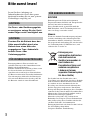 2
2
-
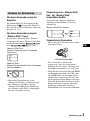 3
3
-
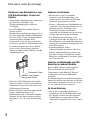 4
4
-
 5
5
-
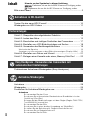 6
6
-
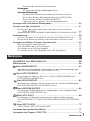 7
7
-
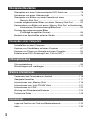 8
8
-
 9
9
-
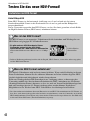 10
10
-
 11
11
-
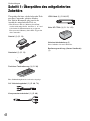 12
12
-
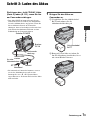 13
13
-
 14
14
-
 15
15
-
 16
16
-
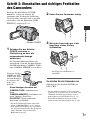 17
17
-
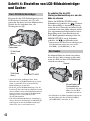 18
18
-
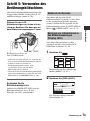 19
19
-
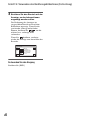 20
20
-
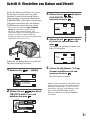 21
21
-
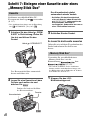 22
22
-
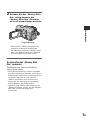 23
23
-
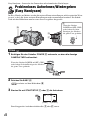 24
24
-
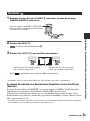 25
25
-
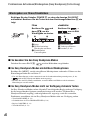 26
26
-
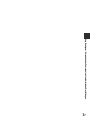 27
27
-
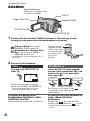 28
28
-
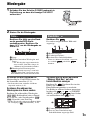 29
29
-
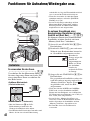 30
30
-
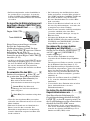 31
31
-
 32
32
-
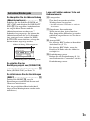 33
33
-
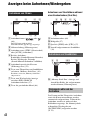 34
34
-
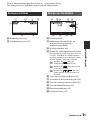 35
35
-
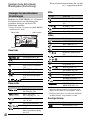 36
36
-
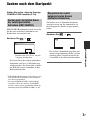 37
37
-
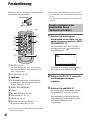 38
38
-
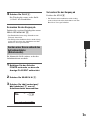 39
39
-
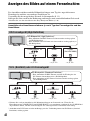 40
40
-
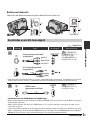 41
41
-
 42
42
-
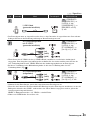 43
43
-
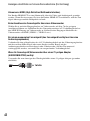 44
44
-
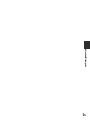 45
45
-
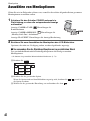 46
46
-
 47
47
-
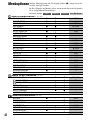 48
48
-
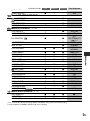 49
49
-
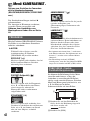 50
50
-
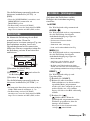 51
51
-
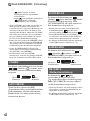 52
52
-
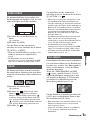 53
53
-
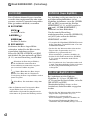 54
54
-
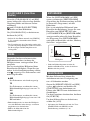 55
55
-
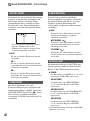 56
56
-
 57
57
-
 58
58
-
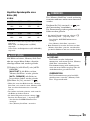 59
59
-
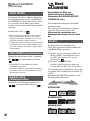 60
60
-
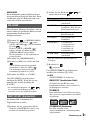 61
61
-
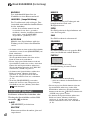 62
62
-
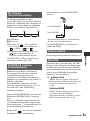 63
63
-
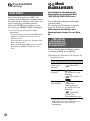 64
64
-
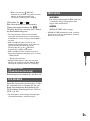 65
65
-
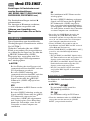 66
66
-
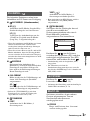 67
67
-
 68
68
-
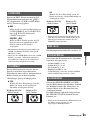 69
69
-
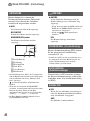 70
70
-
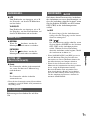 71
71
-
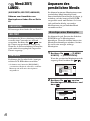 72
72
-
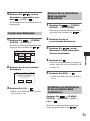 73
73
-
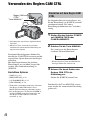 74
74
-
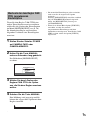 75
75
-
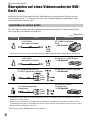 76
76
-
 77
77
-
 78
78
-
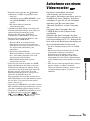 79
79
-
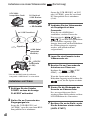 80
80
-
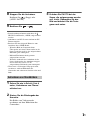 81
81
-
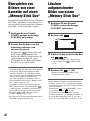 82
82
-
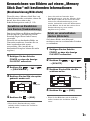 83
83
-
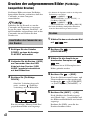 84
84
-
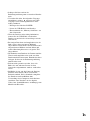 85
85
-
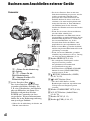 86
86
-
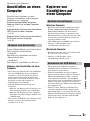 87
87
-
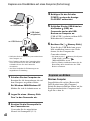 88
88
-
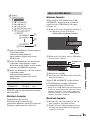 89
89
-
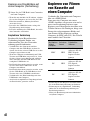 90
90
-
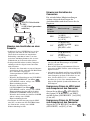 91
91
-
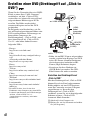 92
92
-
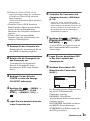 93
93
-
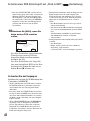 94
94
-
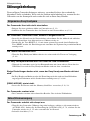 95
95
-
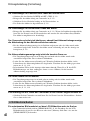 96
96
-
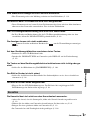 97
97
-
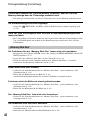 98
98
-
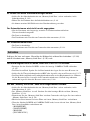 99
99
-
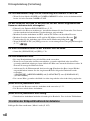 100
100
-
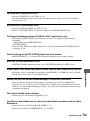 101
101
-
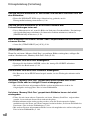 102
102
-
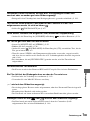 103
103
-
 104
104
-
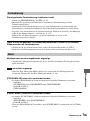 105
105
-
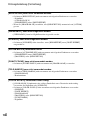 106
106
-
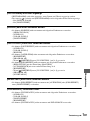 107
107
-
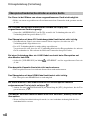 108
108
-
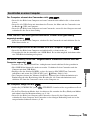 109
109
-
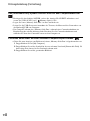 110
110
-
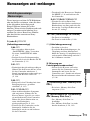 111
111
-
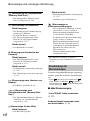 112
112
-
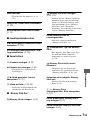 113
113
-
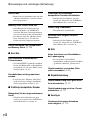 114
114
-
 115
115
-
 116
116
-
 117
117
-
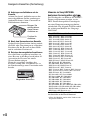 118
118
-
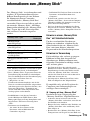 119
119
-
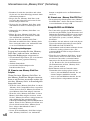 120
120
-
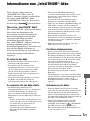 121
121
-
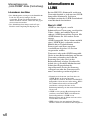 122
122
-
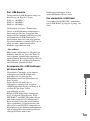 123
123
-
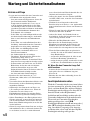 124
124
-
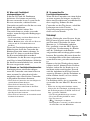 125
125
-
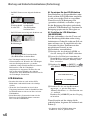 126
126
-
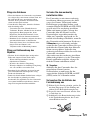 127
127
-
 128
128
-
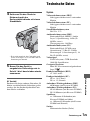 129
129
-
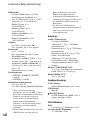 130
130
-
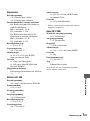 131
131
-
 132
132
-
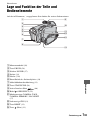 133
133
-
 134
134
-
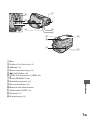 135
135
-
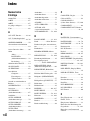 136
136
-
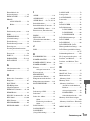 137
137
-
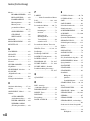 138
138
-
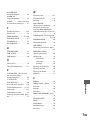 139
139
-
 140
140
-
 141
141
-
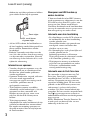 142
142
-
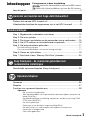 143
143
-
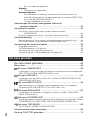 144
144
-
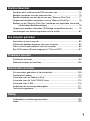 145
145
-
 146
146
-
 147
147
-
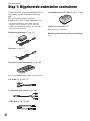 148
148
-
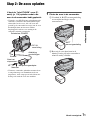 149
149
-
 150
150
-
 151
151
-
 152
152
-
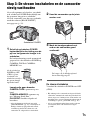 153
153
-
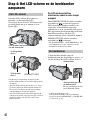 154
154
-
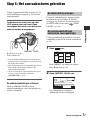 155
155
-
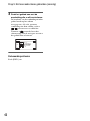 156
156
-
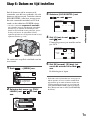 157
157
-
 158
158
-
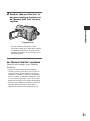 159
159
-
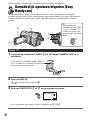 160
160
-
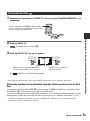 161
161
-
 162
162
-
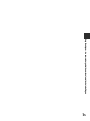 163
163
-
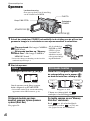 164
164
-
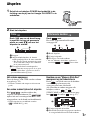 165
165
-
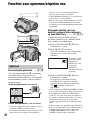 166
166
-
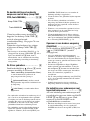 167
167
-
 168
168
-
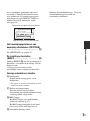 169
169
-
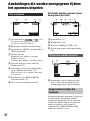 170
170
-
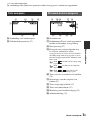 171
171
-
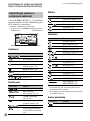 172
172
-
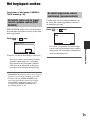 173
173
-
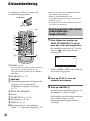 174
174
-
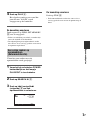 175
175
-
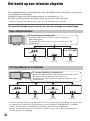 176
176
-
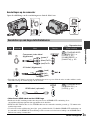 177
177
-
 178
178
-
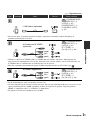 179
179
-
 180
180
-
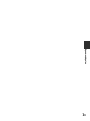 181
181
-
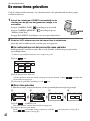 182
182
-
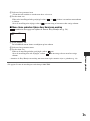 183
183
-
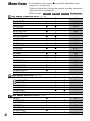 184
184
-
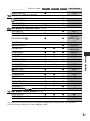 185
185
-
 186
186
-
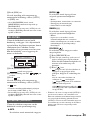 187
187
-
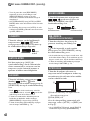 188
188
-
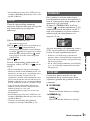 189
189
-
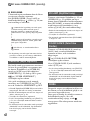 190
190
-
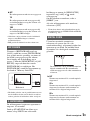 191
191
-
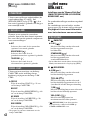 192
192
-
 193
193
-
 194
194
-
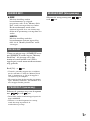 195
195
-
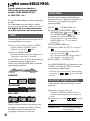 196
196
-
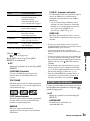 197
197
-
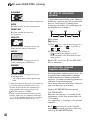 198
198
-
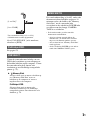 199
199
-
 200
200
-
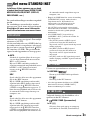 201
201
-
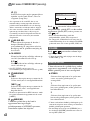 202
202
-
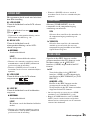 203
203
-
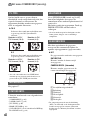 204
204
-
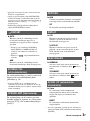 205
205
-
 206
206
-
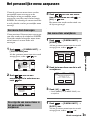 207
207
-
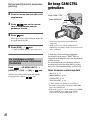 208
208
-
 209
209
-
 210
210
-
 211
211
-
 212
212
-
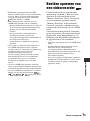 213
213
-
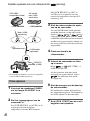 214
214
-
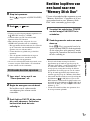 215
215
-
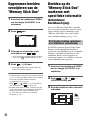 216
216
-
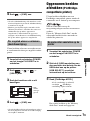 217
217
-
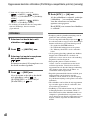 218
218
-
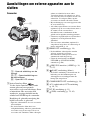 219
219
-
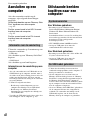 220
220
-
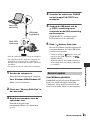 221
221
-
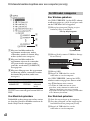 222
222
-
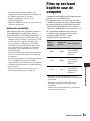 223
223
-
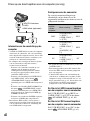 224
224
-
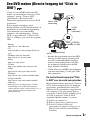 225
225
-
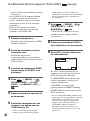 226
226
-
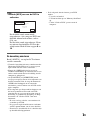 227
227
-
 228
228
-
 229
229
-
 230
230
-
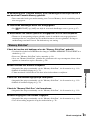 231
231
-
 232
232
-
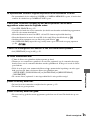 233
233
-
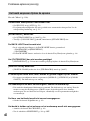 234
234
-
 235
235
-
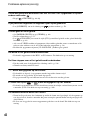 236
236
-
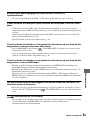 237
237
-
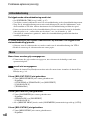 238
238
-
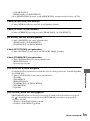 239
239
-
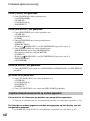 240
240
-
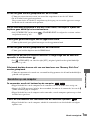 241
241
-
 242
242
-
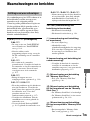 243
243
-
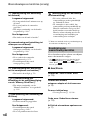 244
244
-
 245
245
-
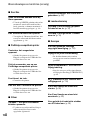 246
246
-
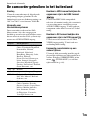 247
247
-
 248
248
-
 249
249
-
 250
250
-
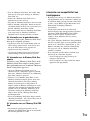 251
251
-
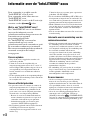 252
252
-
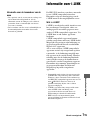 253
253
-
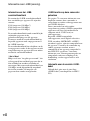 254
254
-
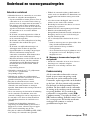 255
255
-
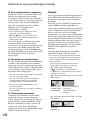 256
256
-
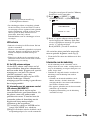 257
257
-
 258
258
-
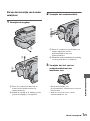 259
259
-
 260
260
-
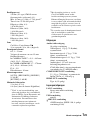 261
261
-
 262
262
-
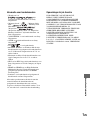 263
263
-
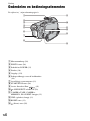 264
264
-
 265
265
-
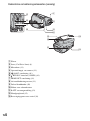 266
266
-
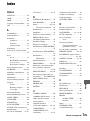 267
267
-
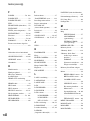 268
268
-
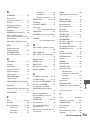 269
269
-
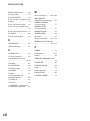 270
270
-
 271
271
in andere talen
- Deutsch: Sony HDR-HC3E Bedienungsanleitung
Gerelateerde papieren
-
Sony DCR-TRV60E de handleiding
-
Sony DCR-HC90E de handleiding
-
Sony dcr-pc 1000 de handleiding
-
Sony DCR-HC85 de handleiding
-
Sony DCR-HC32 de handleiding
-
Sony DCR-HC47E de handleiding
-
Sony dcr hc 62 e de handleiding
-
Sony HDR-HC9E de handleiding
-
Sony DCR-PC55E de handleiding
-
Sony DCR-HC27E de handleiding